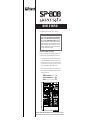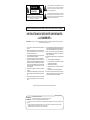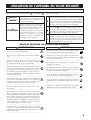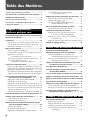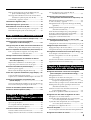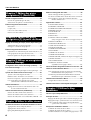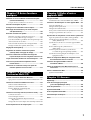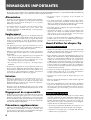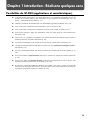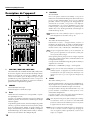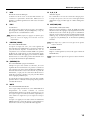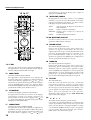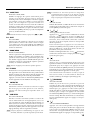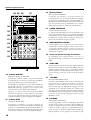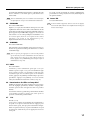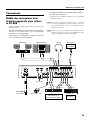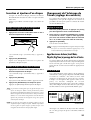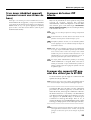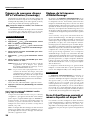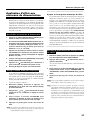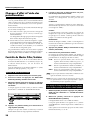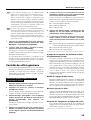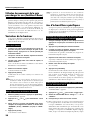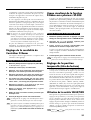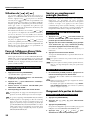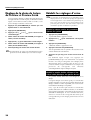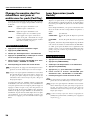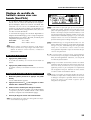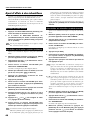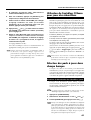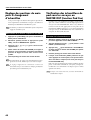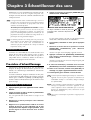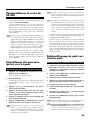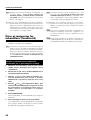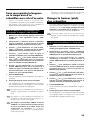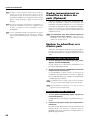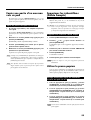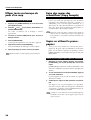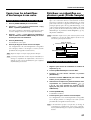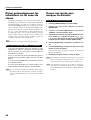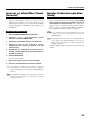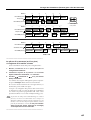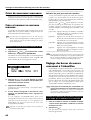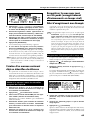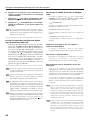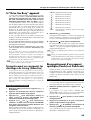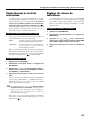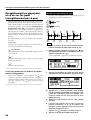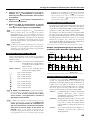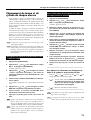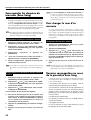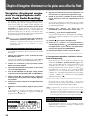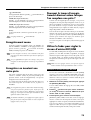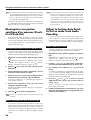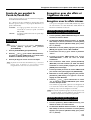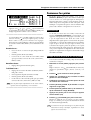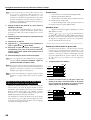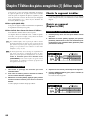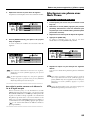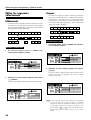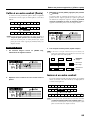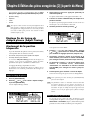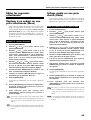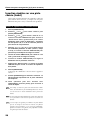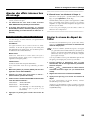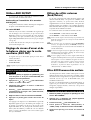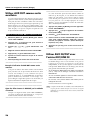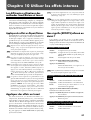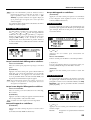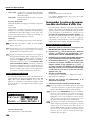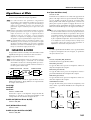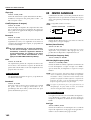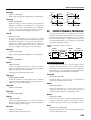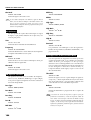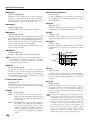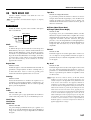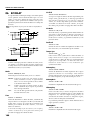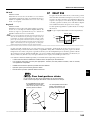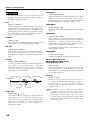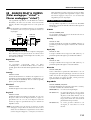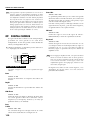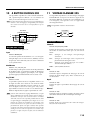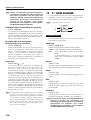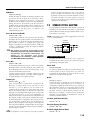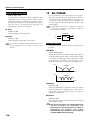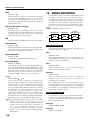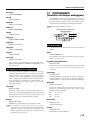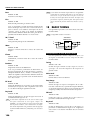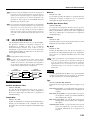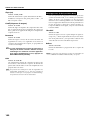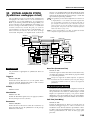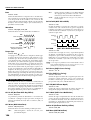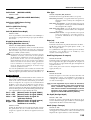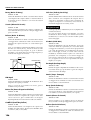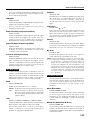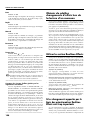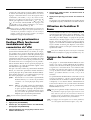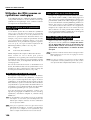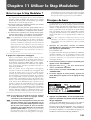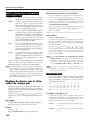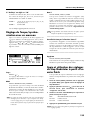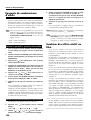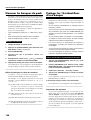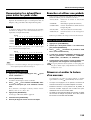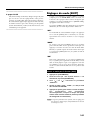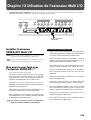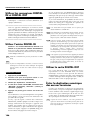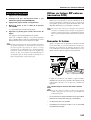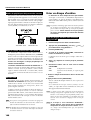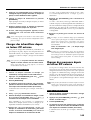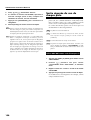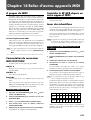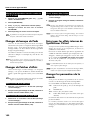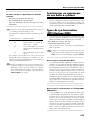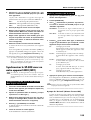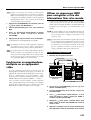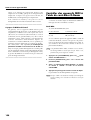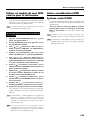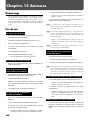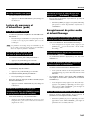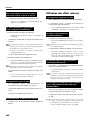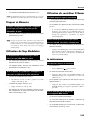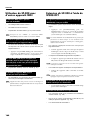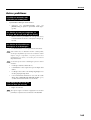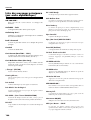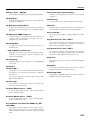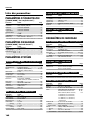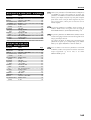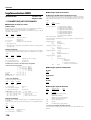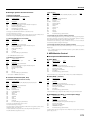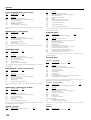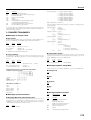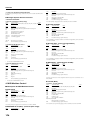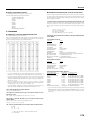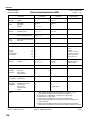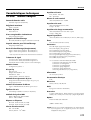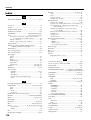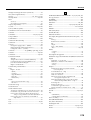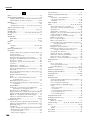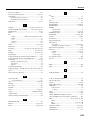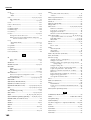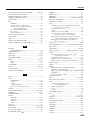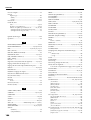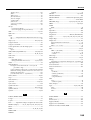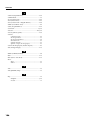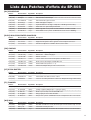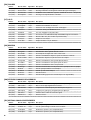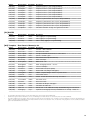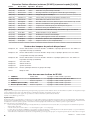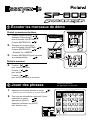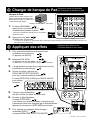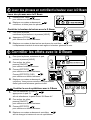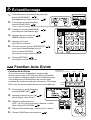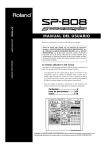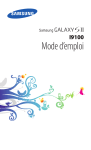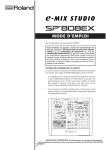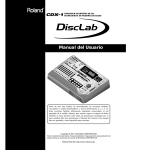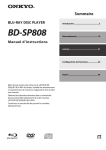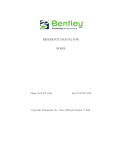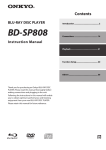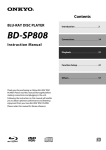Download MODE D`EMPLOI - Roland Central Europe
Transcript
MODE D’EMPLOI Merci et félicitations pour avoir choisi le SP-808 Groove Sampler. Avant d’utiliser cet appareil, veuillez lire attentivement les sections intitulées “INSTRUCTIONS DE SÉCURITÉ IMPORTANTES” (p. 2) “UTILISEZ VOTRE APPAREIL EN TOUTE SÉCURITÉ” (p. 3) et les “REMARQUES IMPORTANTES” (p. 8 et 9). Ces sections rassemblent des informations importantes concernant l’emploi correct de l’appareil. De plus, de façon à être tout à fait à l’aise dans l’utilisation de votre nouvelle acquisition, nous vous conseillons de lire entièrement ce manuel. Gardez-le à portée de main pour vous y reporter en cas de besoin. A propos des symboles de ce manuel Les mots et symboles inscrits [entre crochets] représentent des touches ou des contrôles. Par exemple, [VARI PITCH] signifie la touche Vari-Pitch. * Les explications de ce manuel comportent des illustrations décrivant ce qui est habituellement affiché sur l’écran. Mais il se peut que votre appareil dispose d’une nouvelle version plus complète du système (par exemple de nouveaux sons), donc ce que vous voyez à l’écran n’est pas toujours identique aux illustrations de ce manuel. * Tous les noms de produits mentionnés dans ce document sont des marques déposées ou des dénomminations commerciales appartenant à leur propriétaire respectif. Table des matières...............4 Liste des paramètres........168 Index ..............................178 Copyright © 1998 ROLAND CORPORATION Tous droits réservés. Aucune partie de cette publication ne peut être reproduite sous quelque forme que ce soit, sans l’autorisation écrite de ROLAND CORPORATION. ATTENTION RISQUE D'ÉLECTROCUTION NE PAS OUVRIR Le point d'exclamation dans le triangle équilatéral sert à alerter l'utilisateur de la présence d'instructions importantes concernant le fonctionnement et l'entretien dans les brochures accompagnant le produit. ! ATTENTION : RISQUE D'ÉLECTROCUTION, NE PAS ENLEVER LE COUVERCLE (OU L'ARRIÈRE). AUCUNE PIÈCE RÉPARABLE PAR L'UTILISATEUR À L'INTÉRIEUR. CONTACTEZ UN S.A.V. QUALIFIÉ. L'éclair fléché dans le triangle équilatéral, sert à alerter l'utilisateur de la présence d’une “tension dangereuse” non isolée à l'intérieur du produit, qui peut être suffisamment importante pour constituer un risque d’électrocution. ! INSTRUCTIONS RELATIVES AUX BLESSURES, RISQUES D’ÉLECTROCUTION ET D’INCENDIE INSTRUCTIONS DE SÉCURITÉ IMPORTANTES – A CONSERVER – AVERTISSEMENT – Lorsque vous utilisez un appareil électrique ou électronique, des précautions élémentaires doivent toujours être prises. Elles incluent les précautions suivantes : 1. Lisez les instructions concernant la sécurité avant d’utiliser cet appareil. 2. N’utilisez pas cet appareil près de l’eau, par exemple, près d’une baignoire, d’une machine à laver, d’un évier, dans un sous-sol humide, près d’une piscine, ou autre. 3. Ce produit doit être utilisé uniquement avec un support dont l’utilisation est recommandée par le fabricant. 4. Cet appareil, qu’il soit utilisé seul ou avec un amplificateur, un casque ou des haut-parleurs, peut produire un niveau sonore capable de provoquer une perte irrémédiable de l’acuité auditive. Ne le faites pas fonctionner trop longtemps à un fort niveau de volume ou à un niveau inconfortable. Si vous ressentez une telle perte d’acuité auditive ou des sifflements dans les oreilles, consultez un médecin. 5. Cet appareil doit être placé dans un endroit où rien ne gêne sa ventilation. 6. Cet appareil doit être maintenu éloigné des sources de chaleur, telles que radiateurs ou autres systèmes produisant de la chaleur. 7. Cet appareil doit être uniquement raccordé à une prise secteur dont le type est indiqué dans ce manuel ou sur l’appareil luimême. 8. Le cordon d’alimentation doit être débranché de la prise murale lorsque l’appareil reste inutilisé pendant de longues périodes. Ce cordon doit aussi être débranché lorsqu’il y a un risque d’orage. 9. Veillez à ce qu’aucun objet ou liquide ne puisse tomber, être répandu accidentellement sur l’appareil ou s’y introduire par les petites ouvertures existantes. 10. Cet appareil doit toujours être réparé par un personnel qualifié lorsque : a. Le cordon d’alimentation a été endommagé, ou b. Des objets sont tombés, ont été introduits, ou des liquides se sont répandus dans l’appareil, ou c. L’appareil a été exposé à la pluie, ou d. L’appareil fonctionne mal ou présente des performances moindres, ou e. L’appareil est tombé, ou son boîtier a été endommagé. 11. Ne tentez pas de réparer cet appareil au-delà de ce qu’autorisent les instructions données dans ce manuel. Toute autre intervention doit être effectuée par un personnel qualifié. Cet appareil, qui est équipé d’une prise trois broches avec terre, doit être relié à la terre. Pour le Royaume-Uni ATTENTION : Cet appareil doit être relié à la terre. IMPORTANT : Les couleurs des fils du cordon secteur correspondent au code suivant : VERT & JAUNE : TERRE, BLEU : NEUTRE, BRUN : PHASE Si les couleurs des fils du cordon de cet appareil ne correspondent pas à celles identifiant les bornes de votre prise, veuillez procéder comme ceci : Le fil VERT & JAUNE doit être relié à la borne marquée d’un “E”, du symbole de terre ou de couleur VERTE ou VERT & JAUNE. Le fil BLEU doit être relié à la borne marquée d’un N ou de couleur NOIRE. Le fil BRUN doit être relié à la borne marquée d’un L ou de couleur ROUGE UTILISATION DE L’APPAREIL EN TOUTE SÉCURITÉ 1 INSTRUCTIONS POUR ÉVITER TOUT RISQUE D’INCENDIE, D’ÉLECTROCUTION OU DE BLESSURES A propos des mentions AVERTISSEMENT AVERTISSEMENT et ATTENTION Signale des instructions destinées à avertir l’utilisateur d’un risque mortel ou de blessure grave si l’appareil n’est pas correctement utilisé. Signale des instructions destinées à avertir l’utilisateur d’un risque de blessure ou de dommage matériel si l’appareil n’est pas correctement utilisé. ATTENTION * “Dommage matériel” fait référence aux dommages causés à, ou à leurs effets sur, l’habitation et tout son mobilier, ainsi qu’aux animaux domestiques ou de compagnie. A propos des symboles 2 Le symbole 왕 alerte l’utilisateur d’instructions ou d’avertissements importants. La signification particulière de ce symbole est déterminée par le signe figurant dans le triangle. Par exemple, pour le symbol figurant à gauche, il s’agit de précautions ou d’avertissements généraux, ou de mise en garde contre un danger. 3 Le symbole alerte l’utilisateur de la présence d’éléments ne devant pas être touchés par l’utilisateur. Ce qui est interdit est indiqué par le dessin inclus dans le cercle barré. Par exemple, le symbole figurant à gauche, signale que l’appareil ne doit pas être démonté. 4 Le symbole ● alerte l’utilisateur des précautions à prendre. Ce qui doit être fait est indiqué par le dessin inscrit dans le cercle. Par exemple, le symbole figurant à gauche, indique que le cordon d’alimentation secteur doit être débranché de la prise murale. 5 6 OBSERVEZ TOUJOURS LES INSTRUCTIONS SUIVANTES AVERTISSEMENT • Avant d’utiliser cet appareil, lisez d’abord les instructions ci-dessus et le Mode d’emploi. ......................................................................................................... • N’ouvrez pas l’appareil et n’y faites aucune modification. ......................................................................................................... • Veillez à ce que l’appareil soit toujours placé de niveau et soit stable. Ne le placez pas sur un support pouvant être renversé, ni sur un plan incliné. ......................................................................................................... • Évitez d’endommager le cordon d’alimentation. Ne le tordez pas de manière excessive, ne marchez pas dessus, ne placez pas d’objets lourds dessus, etc. Un cordon endommagé peut facilement provoquer une électrocution ou un incendie. N’utilisez jamais un cordon ayant été endommagé. ......................................................................................................... • Si des enfants en bas âge sont présents, un adulte doit assurer une surveillance jusqu’à ce que l’enfant soit capable de suivre toutes les règles essentielles de fonctionnement de l’appareil en toute sécurité. ......................................................................................................... • Protégez l’appareil des chocs violents. (Ne le faites pas tomber !) ......................................................................................................... ATTENTION 7 • Saisissez toujours la prise et non le cordon d’alimentation pour brancher ou débrancher l’appareil. ......................................................................................................... • Évitez que les cordons et les câbles ne soient coincés. De plus, tous les cordons et câbles doivent être placés hors d’atteinte des enfants. ......................................................................................................... 8 • Ne montez jamais sur l’appareil, ne déposez pas d’objets lourds dessus. ......................................................................................................... • Ne manipulez jamais le cordon ou la prise d’alimentation secteur avec des mains humides lorsque vous branchez ou débranchez l’appareil. ......................................................................................................... • Avant de déplacer l’appareil, débranchez-le du secteur, et déconnectez-le des autres appareils. ......................................................................................................... • Avant de nettoyer l’appareil, mettez-le hors tension et débranchez le cordon d’alimentation du secteur (p. 6). ......................................................................................................... • Lorsqu’il y a un risque d’orage dans votre région, débranchez le cordon d’alimentation du secteur. ......................................................................................................... 9 10 11 12 • Ne branchez pas l’appareil sur une prise multiple déjà occupée par de nombreux autres appareils. Faites particulièrement attention lorsque vous utilisez des rallonges électriques, la puissance totale utilisée par tous les appareils branchés sur une même prise multiple ne doit pas excéder une certaine puissance (watts/ampères). Des charges excessives peuvent faire fondre la gaine isolante du cordon. ......................................................................................................... 13 14 • Avant d’utiliser l’appareil dans un pays étranger, consultez un service technique Roland ou un des importateurs agréés Roland, dont la liste figure sur la page”Informations”. ......................................................................................................... 15 3 Table des Matières A propos des symboles de ce manuel ............................1 UTILISATION DE L’APPAREIL EN TOUTE SÉCURITÉ ...3 REMARQUES IMPORTANTES ..........................................8 Qu’est-ce que l’échantillonnage ? .................................10 Qu’est-ce que “l’échantillonnage de Phrase ?”............10 A propos du SP-808.........................................................10 Usage simultané de la fonction D Beam avec plusieurs SP-808...............................................31 Réglage de la position temporelle (Tête de lecture).....31 Utilisation de la molette VALUE/TIME .........................31 Utilisation de [ ] et [ ] .............................................31 Passer de l’affichage Mesure/Battements à Heures/Minutes/Secondes ....................................31 Saut à un emplacement préréglé (Locateur).................32 Chapitre 1 Introduction : Réalisons quelques sons Possibilités du SP-808 (applications et caractéristiques)11 Description de l’appareil .................................................12 Connexions ......................................................................19 Établir des Connexions avec d’autres appareils pour utiliser le SP-808 ...19 Pour brancher une guitare ou une basse électrique ......20 Microphones utilisables avec le SP-808 ...........................20 Mise sous/hors tension...................................................20 Insertion et éjection d’un disque ......................................21 Changement de l’éclairage de l’écran (réglage du contraste).21 Appel des écrans de base (Level Meter, Play List, Big Time)..........................21 Autres écrans d’information (Contrast/Info et Mixer View) ......22 Si un écran inhabituel apparaît (comment revenir aux écrans de base) ..................23 A propos du lecteur Zip interne .....................................23 A propos des supports Zip pouvant être utilisés par le SP-808..23 Préparer de nouveaux disque à l’utilisation (Formatage) 24 Réglage de la fréquence d’échantillonnage ....................24 Durée d’échantillonnage maximum et mémoire disponible sur disques Zip 24 Vérification de la mémoire disponible sur les disque Zip25 Écouter les morceaux de démo (comment jouer des morceaux et des échantillons).......................25 Réglage du volume général (fader MASTER) ................25 Réglage du volume du casque..........................................25 Réglage du volume de chaque piste (faders de piste)...25 Ouverture d’un autre morceau (changement de morceau)26 Ajout de sons échantillonés en appuyant sur les Pads .26 Sélection des banques de Pads .........................................26 Fermeture temporaire de la sortie (Master Out Mute)..26 Changement de la position du Locateur .........................32 Calage précis au début du son (Preview) ............................33 Réglage de la position du morceau en testant le son avant et après ([TO] [FROM])......................33 Réglage de la position comme avec une bande (Scrub Preview).........................................................33 Réglage de la durée de lecture de Preview et Scrub Preview 33 Rétablir les réglages d’usine ..........................................34 Chapitre 2 Jouer des échantillons sur les Pads A propos des 64 banques de pads ................................35 Méthode de base pour jouer des échantillons..............35 Nombre d’échantillons pouvant être joués simultanément (Information liée aux pistes)........35 Peut-on jouer simultanément des échantillons de différentes banques de pads?..................................35 Changer la manière dont les échantillons sont joués et arrêtés avec les pads (Pad Play).......................36 Loop Expression (Mode Boucle)....................................36 Arrêt d’un échantillon lorsqu’un autre Pad est enfoncé (MUTE GROUP) ........................................37 Tenir le son même après avoir relâché le pad (fonction Hold)37 Réglage du volume global et de la balance stéréo des pads .....38 Réglage du contrôle de hauteur comme avec une bande (Vari-Pitch)39 Ajout d’effets à des échantillons ...................................40 Utilisation du Contrôleur D Beam pour jouer des échantillons ..41 Sélection des pads à jouer dans chaque banque ............41 Réglage des positions de main pour le changement d’échantillon .42 Vérification des échantillons sans les envoyer au MASTER OUT (fonction Pad Cue) .........................42 Application d’effets aux morceaux de démonstration...27 Changer d’effet à l’aide des potentiomètres .................28 Contrôle du Master Filter/Isolator ..................................28 Contrôle des effets généraux.............................................29 Utilisation des mouvements de la main pour changer les sons (Contrôleur D Beam) ...............................30 Variation de la hauteur ......................................................30 Jeu d’échantillons spécifiques...........................................30 Réglage de la sensibilité du Contrôleur D Beam ...........31 4 Chapitre 3 Échantillonner des sons Procédure d’échantillonnage ........................................43 Réglage Mono ou Stéréo....................................................44 Réglages de boucle et lecture d’échantillon....................44 Démarrage automatique de l’échantillonnage ...............44 Comment éviter de manquer le début d’un son (Pre-Trigger) ..............................................................45 Table des Matières Réglage automatique des points de début et de fin après l’échantillonnage (Auto Trim)......................45 Découpage d’un échantillon au niveau des zones de silence et affectation à plusieurs pads (Auto Divide) ..............45 Si “Disk Full.” apparaît à l’écran ......................................46 Utilisation de l’Égaliseur (EQ) ........................................47 Échantillonnage avec ajout d’effet.................................48 Réchantillonner la sortie du SP-808 ..............................49 Échantillonner des morceaux (piste) vers les pads........49 Réchantillonnage de pads vers d’autres pads................49 Chapitre 4 Traiter les échantillons Régler le volume des échantillons (Sample Level) ......50 Afficher le tempo correct de l’échantillon (spécifier le nombre de temps) .............................50 Création d’un morceau contenant déjà un échantillon de référence...........................................63 Début d’enregistrement avec décompte .........................63 Si “Drive Too Busy.” apparaît .........................................65 Enregistrement en corrigeant les décalages de timing (Quantize) ..................................................................65 Réenregistrement d’un segment spécifique (Punch-In et Punch-Out) .........................................65 Punch-In/Out automatique à des points spéficiques ............66 Écoute du son durant le Punch-In et le Punch-Out................66 Déclenchement et arrêt du métronome...........................67 Réglage du volume du métronome .................................67 Changement du volume dans un enregistrement pas à pas 70 Changer le tempo du morceau .......................................70 Réglage du tempo du morceau entier .............................70 Changement du tempo et du rythme de chaque mesure .71 Changer la hauteur d’un échantillon .............................53 Stocker temporairement un échantillon en dehors des Pads (Clipboard)..............................................54 Déplacer des échantillons vers d’autres pads ................54 Copier une partie d’un morceau vers un pad ................55 Effacer des échantillons (Delete Sample) .....................55 Utiliser le presse-papiers ...................................................55 Effacer toute une banque de pads d’un coup.................56 Faires des copies des échantillons (Copy Sample) .....56 Copier en utilisant le presse-papiers ...............................56 Copier tous les échantillons d’une banque à une autre ..57 Distribuer un échantillon sur plusieurs pads (Divide Sample).......................................................57 Diviser automatiquement des échantillons sur des zones de silence.58 Presser une touche pour marquer les divisions .............58 Inverser un échantillon (Create Reversal).....................59 Annuler la dernière opération (Undo) ............................59 Chapitre 5 Arranger les échantillons (Phrases) pour créer des Morceaux 3 4 5 Enregistrement en appuyant un à un sur les pads (Enregistrement Pas à Pas) ...................................68 Définition des points de départ de fin et de bouclage ..51 Faire correspondre la longueur ou le tempo d’un échantillon avec celui d’un autre...........................53 2 Enregistrer le morceau joué sur les pads (enregistrement d’événements en temps réel) ....63 Changer les points de début et de fin des échantillons 51 Etirer et compresser les échantillons (Time Stretch)...52 1 6 7 Sauvegarder les données du morceau (Save Song) ....72 Pour changer le nom d’un mrceau...................................72 Données sauvegardées au cours de la procédure (Save Song) ...............................................................72 Prévention de l’effacement accidentel des morceaux (Protect) 72 Suppression de morceaux (Delete Song).........................73 Chapitre 6 Enregistrer directement sur les pistes sans utiliser les pads Enregistrer directement comme avec un magnétophone multipiste (Track Audio Recording) ..........74 Enregistrement mono.........................................................75 Enregistrer en écoutant une autre piste ..........................75 Pourquoi le temps d’Enregistrement diminue même, lorsque l’on remplace une piste ?...........................75 Utiliser le fader pour régler le niveau d’entrée MIC/LINE .75 Réenregistrer une portion spécifique d’un morceau (Punch-In et Punch-Out) .........................................76 Utiliser la fonction Auto Punch-In/Out en mode Track AudioRecording ............................................76 Écoute du son pendant le Punch-In/Punch-Out ...........77 8 9 10 11 12 13 Enregistrer avec des effets et l’égaliseur de voie77 Qu’est-ce qu’une piste ?.....................................................60 Le concept de Mesures, Battements et Tics.....................60 Relation entre morceaux et phrases .................................60 Enregistrer avec les effets internes...................................77 Ajouter des effets uniquement aux sons enregistrés ou écoutés (Départ/Retour d’effets)......................78 Ajouter des effets uniquement aux sons enregistrés ou écoutés (effets en Insertion) ...............................78 Enregistrer avec l’Égaliseur de voie.................................78 14 Créer de nouveaux morceaux ........................................62 Fusionner les pistes ........................................................79 15 Créer et nommer un nouveau morceau ..........................62 Réglage des barres de mesure convenant à l’échantillon 62 Si le son enregistré est distordu (Atténuateur d’enregistrement) .81 Enregistrer sans utiliser la console ...............................81 5 Table des Matières Chapitre 7 Édition des pistes enregistrées [1] (Quick Edit) Choisir le segment à éditer.............................................82 Choisir un segment (Region In/Out) ..............................82 Sélectionner une phrase avec Mark Phrase ....................83 Éditer les segments sélectionnés ..................................84 Effacement ...........................................................................84 Couper (Cut) .......................................................................84 Coller à un autre endroit (Paste) ......................................85 Insérer à un autre endroit..................................................85 Chapitre 8 Édition des pistes enregistrées [2] (à partir du Menu) Réglage fin du timing de chaque phrase (Adjust Timing).87 Adjustement de la position temporelle ...........................87 Changer le volume de chaque phrase .............................88 Éditer les segments sélectionnés ..................................89 Déplacement à un endroit d’une piste sélectionnée (Move)...89 Collage répété sur une piste choisie (Paste) ...................89 Insertion répétée sur une piste choisie (Insert) ..............90 Chapitre 9 Utiliser un enregistreur externe (Mixage) Configuration de la console de mixage (schéma) ........91 Processus de mixage ......................................................92 Jouer une piste stéréophonique en monophonique ......92 Ajouter des effets interne lors du mixage .....................93 Ajuster le niveau de départ de l’effet ..............................93 Différence entre “Pre-Fader” et “Post-Fader”....................94 Insérer un compresseur / égaliseur dans le MASTER OUT ..94 Cas où une distorsion apparaît sur les effets (Utilisation de l’atténuateur d’entrée d’effet).......94 Utiliser AUX IN/OUT.........................................................95 Réglage du niveau d’envoi et de la balance stéréo vers la sortie auxilaire AUX OUT .....................................95 Utiliser des effets externes (Send/Return) ....................95 Utiliser AUX IN comme entrée auxiliaire.......................95 Utiliser AUX OUT comme sortie auxiliaire ....................96 Utiliser AUX IN/OUT avec l’entrée MIC/LINE IN .....96 Chapitre 10 Utiliser les effets internes Les différentes utilisations des méthodes Send/Return et Insert97 Appliquer des effets en Départ/Retour ..........................97 Appliquer des effets en Insert ..........................................97 Que signifie [EFFECTS] allumé ou éteint ? ............................97 6 Edition et sauvegarde des effets....................................98 Sélection du type d’effet (algorithme) .............................98 Les effets sont édités dans chacun des écrans suivants 98 Sauvegarder les valeurs de paramètres dans des Patches d’effets User ..............................................100 Algorithmes et effets .....................................................101 01 ISOLATOR & FILTER .................................................101 02 CENTER CANCELLER ..............................................102 03 STEREO DYNAMICS PROCESSOR .........................103 04 REVERB & GATE ........................................................105 05 TAPE ECHO 201..........................................................107 06 EZ DELAY ....................................................................108 07 DELAY RSS ..................................................................109 08 ANALOG DELAY & CHORUS (Delay analogique virtuel+ Chorus analogique virtuel) 111 09 DIGITAL CHORUS .....................................................112 10 4 BUTTON CHORUS 320 ...........................................113 11 VINTAGE FLANGER 325 ..........................................113 12 2x BOSS FLANGER .....................................................114 13 STEREO PITCH SHIFTER..........................................115 14 80s PHASER .................................................................116 15 STEREO AUTO WAH.................................................117 16 STEREO DISTORTION...............................................118 17 PHONOGRAPH (Simulateur de disques analogiques).119 18 RADIO TUNING .........................................................120 19 LO-FI PROCESSOR .....................................................121 20 VIRTUAL ANALOG SYNTH (Synthétiseur analogique virtuel).........................123 Obtenir de subtiles changements d’effets lors de la lecture ...128 Utiliser la section Realtime Effects .............................128 Si les changemernts apportés par le biais des potentiomètres Realtime Effetcs sont trop importants........................128 Comment les potentiomètres Realtime Effects fonctionnent immédiatement après commutation de l’effet ...........129 Utilisation du Contrôleur D Beam ................................129 Assigner des fonctions aux effets ...................................129 Utilisation des effets comme Synthé analogique .......130 Chapitre 11 Utiliser le Step Modulator Qu’est-ce que le Step Modulator ?...............................131 Principes de base ..........................................................131 Réglage du dernier pas et de la valeur de chaque pas 132 Réglage du tempo/synchronisation avec un morceau 133 Copie et utilisation des réglages du Step Modulator à partir d’un autre Patch........................................133 Exemple de combinaison d’effets................................134 Combiner des effets relatifs au filtre..............................134 Combiner des effets relatifs au Delay............................135 Combiner l’utilisation avec le synthé analogique virtuel .....135 Table des Matières Chapitre 12 Autres fonctions pratiques Chapitre 14 Relier d’autres appareils MIDI 2 Démarrer un son en relâchant la fermeture de piste (Track Voice Reserve) ..........................................137 A propos du MIDI ...........................................................151 Lorsque Track Voice Reserve est activée ......................137 Contrôler le SP-808 depuis un autre appareil MIDI ...151 Nommer les banques de pads......................................138 Jouer des échantillons ......................................................151 Changer de banque de Pads ...........................................152 Changer de Patches d’effets ............................................152 Faire jouer les effets internes de Synthétiseur Virtuel.152 Changer les paramètres de la console ...........................152 Protéger les 16 échantillons d’une banque.................138 Réarranger les échantillons pour éviter les pads vide (Renuméroter)...............................................139 Brancher et utiliser une pédale ....................................139 Démarrer et arrêter la lecture d’un morceau................139 Pour avoir une pédale de type “Damper” ....................140 Jouer des échantillons prédéfinis dans chaque banque..140 Activer/Désactiver les effets...........................................140 Faire un Punch In/Out lors de l’enregistrement .........140 Changer l’entrée de la pédale (DP-2/GPI) ...................140 Réglage du mode [SHIFT] ............................................141 Augmenter la mémoire restante du système (Cleanup Disk, nettoyage du disque) .................142 Désactiver la demande de confirmation de sauvegarde à l’éjection du disque et lors d’un chargement de morceau .142 1 Commutation du connecteur MIDI OUT/THRU .......151 Synchroniser un séquenceur ou une boîte à rythmes153 Types de synchronisation (MTC/Horloge MIDI) .......153 Synchroniser un appareil MIDI avec le SP-808 (MTC, MIDI Clock) ................................................154 Synchroniser le SP-808 avec un autre appareil MIDI (MTC) .......................................................................155 Fixer le démarrage de synchronisation (MTC Offset) ...........................................................156 Contrôler plusieurs machines synchronisées à l’aide d’un appareil spécifique (MMC) ............156 Synchroniser un magnétophone multipiste ou un équipement vidéo...................................................157 Copier les Patches d’effets sur d’autres disques.......143 Utiliser un séquenceur MIDI pour enregistrer et lire des informations liées à la console ....................157 Créer une copie d’archive uniquement avec le lecteur interne.......................................................144 Contrôler des appareils MIDI à l’aide du Contrôleur D Beam ...............................................158 Déterminer ou confirmer le tempo en tapant de manière répétitive sur une touche ......................144 Utiliser un module de sons MIDI externe pour le métronome ...........................................................159 3 4 5 6 7 8 9 Autres considérations MIDI .........................................159 Chapitre 13 Utilisation de l’extension Multi I/O Installer l’extension SP808-OP1 Multi I/O....................145 Système Exclusif MIDI ....................................................159 Chapitre 15 Annexes Que pouvez-vous faire avec l’extension SP808-OP1 ? 145 Dépannage .....................................................................160 Utiliser les connexions DIGITAL IN et OUT ................146 Liste des messages principaux (par ordre alphabétique order) ............................166 Utiliser l’entrée DIGITAL IN ..........................................146 Utiliser la sortie DIGITAL OUT .....................................146 Éviter la duplication numérique des œuvres terminées ...................................................146 10 Liste des paramètres ....................................................168 11 12 Implémentation MIDI .....................................................170 Utiliser un lecteur Zip externe (Connexion SCSI).......147 Fiche d’Implémentation MIDI ........................................176 Connecter le lecteur..........................................................147 Créer un disque d’archive ...............................................148 Charger des échantillons depuis un lecteur Zip externe...............................................................149 Charger des morceaux depuis un lecteur Zip externe 149 Caractéristiques techniques.........................................177 13 Index ...............................................................................178 14 Sortie séparée du son de chaque piste .......................150 15 7 REMARQUES IMPORTANTES En plus des points énumérés dans “INSTRUCTIONS DE SÉCURITÉ IMPORTANTES” et “UTILISEZ VOTRE APPAREIL EN TOUTE SÉCURITÉ”, pages 2 à 4, veuillez lire et tenir compte de ce qui suit : Alimentation • N’utilisez pas cet appareil sur le même circuit d’alimentation que d’autres appareils pouvant générer un bruit de ligne (tels qu’un moteur électrique ou un système d’éclairage à variation). • Avant de connecter cet appareil à d’autres unités, mettezles toutes hors tension. Ceci pour éviter des dysfonctionnements et d’endommager vos haut-parleurs ou autres appareils. Emplacement • Le fait d’utiliser cet appareil près d’amplificateurs de puissance (ou autres équipements munis d’un puissant transformateur de courant) peut provoquer des ronflements. Pour éliminer ce genre de problème, changez l’orientation de cet appareil, ou éloignez-le de la source des interférences. • Cet appareil peut provoquer des interférences avec la réception d’émissions radio ou de télévision. N’utilisez pas cet appareil dans le voisinage de tels récepteurs. • Observez les instructions suivantes lorsque vous utilisez un lecteur ZIP. Pour les détails voir “Avant d’utiliser les disques ZIP”. • Ne le placez pas près d’appareils pouvant générer de forts champs magnétiques (comme les haut-parleurs). • Ne le déplacez pas et ne le soumettez pas à des vibrations alors qu’il est en fonctionnement. • Ne le transportez pas lorsqu’il y a un disque Zip à l’intérieur. • N’exposez pas l’appareil aux rayons directs du soleil, ne le placez pas près d’appareils dégageant de la chaleur, ne le laissez dans un véhicle fermé, ou tout autre endroit où il serait exposé à des températures extrêmes. Une chaleur excessive peut déformer ou décolorer l’appareil. Entretien • Nettoyez l’appareil avec un chiffon doux et sec ou légèrement humidifié avec de l’eau. Pour enlever la poussière tenace, utilisez un chiffon imprégné d’un détergent dilué, non abrasif. Puis essuyez-le soigneusement avec un chiffon doux et sec. • N’utilisez jamais de benzène, diluant, alcool ou solvants d’aucune sorte, pouvant entraîner une décoloration ou une déformation des surfaces. Dégagement de responsabilité • Roland ne pourra être tenu responsable de toute perte de données utilisateur quelle qu’en soit la cause, ni de tout dommage, incluant la compensation, pour toute perte directe ou indirecte subie par l’utilisateur. Un archivage de vos disques contenant des données ou des sons importants doit être effectué périodiquement. Précautions supplémentaires • Apportez un minimum de précautions aux manipulations des touches, potentiomètres et autres contrôles, ainsi qu’aux prises et connecteurs. Des manipulations brusques peuvent entraîner des dysfonctionnements. 8 • Ne jamais cogner ou appuyer trop fortement sur l’afficheur. • Lors du branchement ou débranchement des câbles, saisissez-les par la prise elle-même, ne tirez jamais sur le câble. Vous éviterez ainsi de provoquer des courts-circuits ou d’endommager les éléments internes du câble. • Une faible chaleur se dégage de l’appareil pendant son fonctionnement normal. • Afin d’éviter de gêner vos voisins, essayez d’utiliser votre appareil à un volume raisonnable. Préférez l’utilisation d’un casque, ce qui vous isolera de votre entourage (surtout aux heures avancées de la nuit). • Lorsque vous devez transporter l’appareil, emballez-le, si possible, dans son carton (avec rembourrage) d’origine. Sinon, utilisez un emballage équivalent. . Avant d’utiliser les disques Zip Manipulation du lecteur Zip • Installez le lecteur Zip sur une surface plane et stable dans un endroit exempt de toute vibration. Si l’appareil est trop incliné, des pannes peuvent se produire. • Évitez d’utiliser l’appareil immédiatement après l’avoir déplacé d’un endroit dont le degré d’humidité diffère de celui de son emplacement habituel. Des changements rapides d’environnement peuvent provoquer de la condensation à l’intérieur du lecteur, ce qui affecte son fonctionnement et peut aussi endommager les disques Zip. Lorsque l’appareil a été déplacé, laissez-le se réadapter à son nouvel environnement (pendant quelques heures) avant de le faire fonctionner. • Lorsque vous insérez un disque dans le lecteur Zip, veillez à l’insérer dans le bon sens. Si vous sentez une résistance lorsque vous tentez de le retirer, ne forcez pas. • N’insérez pas d’autre type de disque Zip que ceux spécifiés. • Enlevez le disque Zip du lecteur avant de mettre l’appareil hors/sous tension. • Pour éviter d’endommager les têtes du lecteur, maintenez toujours les disques de niveau (sans les pencher dans aucun sens) lors de leur insertion dans le lecteur. Poussezles fermement, mais doucement, sans excercer de force excessive. Manipulation des disques ZIP • Le support de stockage des disques Zip est composé d’une cartouche contenant un dique métallique magnétisé. Une précision microscopique est nécessaire pour que de grandes quantités de données puissent être stockées sur une surface aussi petite. Pour préserver leur intégrité, veuillez observer les instructions suivantes : • N’ouvrez pas l’obturateur du disque, ne touchez pas à la surface magnétique et n’insérez pas de corps étrangers. • N’utilisez et ne rangez pas vos disques Zip dans des endroits sales ou poussiéreux. IMPORTANT NOTES • N’exposez pas vos disques Zip aux rayons directs du soleil, ne les laissez pas dans des endroits humides, à l’intérieur d’unez automobile fermée par exemple (température de stockage : – 22 à + 51°C, humidité: 10–90%). • N’exposez pas vos disques Zip à des champs magnétiques, tels que ceux générés par des haut-parleurs. • Si aucun processus impliquant la lecture ou l’écriture sur le disque du lecteur Zip ne survient pendant 30 minutes, le SP-808 passe automatiquement en mode veille. Cette fonction aide à prolonger la durée de vie des disques Zip insérés dans le SP-808. En mode veille, le disque interne arrête sa rotation et l’écran SONG POSITION apparaît comme ci-dessous. fig.0-1 • L’étiquette d’identification doit être bien collée sur le disque, sinon elle risque de se détacher à l’intérieur du lecteur et d’empêcher de retirer le disque. Précautions d’emploi du SP-808 • Dans les situations suivantes, ne mettez pas l’appareil hors tension. • Lorsque le témoin d’activité du disque clignote (comme pendant l’échantillonnage). • Lorsque le message “KEEP POWER ON!” apparaît à l’écran. • Lorsqu’une barre de progression apparaît à l’écran. Dans les cas ci-dessus, des données sont en train d’être écrites sur le disque ou dans la mémoire flash. Si l’appareil est éteint dans de telles circonstances, les données dans le SP-808 ou sur le disque seront endommagées, et ne pourront plus être restituées. Votre équipement peut également être endommagé. • Les données enregistrées sur disques Zip peuvent être perdues si votre équipement est endommagé, lors de fausses manœuvres , ou autres. De plus, les disques Zip ont une durée de vie limitée, l’utilisation d’un disque en continu pendant longtemps peut aboutir à une perte de ses données. Archivez toujours vos données importantes (notamment les œuvres commerciales) afin de les protéger. • L’enregistrement (ou l’échantillonnage), l’exécution en public, la diffusion, ou tout autre usage des CD, disques, bandes, images, émissions ou spectacles soumis aux droits d’auteur sans le consentement du détenteur des droits est interdit par la loi. Roland Corporation ne peut être tenu pour responsable de la violation des droits d’auteur que l’utilisateur pourrait commettre en utilisant le SP-808. • Le SP-808 ne dispose pas de la protection SCMS. Ceci parce que le SP-808 a été uniquement conçu pour la création de musique. Il n’y a donc pas de limitations telles que celles sur les connexions numériques pour l’enregistrement d’œuvres libres de droits (telles que les œuvres originales de l’utilisateur). Il est formellement interdit d’utiliser le SP808 en contrevenant à la loi. ●●●●●●●●●●●●●●●●●●●●●●●●●●●●●●●●●●●●●●●●●●●●●●●●●●●●●●●●●●●●●●●●●●●●●●●●●●●●●●●●●●●●●●●●●●●●●●●●●●●●●● SCMS (Serial Copy Management System) Il s’agit d’une fonction de protection des œuvres soumises aux droits d’auteur sur les lecteurs MD et autres appareils audio numériques du commerce. Les copies effectuées en utilisant les connexions numériques sont limitées à la seconde génération. 2 3 4 • Remettez le disque dans son boîtier après utilisation. • Les disques Zip n’ont pas, comme les disquettes, d’onglet de protection enpêchant l’effacement accidentel de données. Lorsque c’est nécessaire, utilisez la fonction Protect (pour les morceaux, → p. 72; les Banques, → p. 138). 1 Si une opéeration nécessitant la lecture ou l’écriture de données est effectuée, l’appareil doit d’abord revenir en mode de fonctionnement normal, ce qui prend deux à trois secondes. 5 • Ne frappez pas trop fort sur les pads (1–16) (il n’y a aucune fonction détectant différents degrés de frappe). Frapper trop fort sur les pads peut entraîner des pannes ou endommager les pads ou le lecteur. 6 • La fonction Protect est appliquée aux morceaux de démo et aux échantillons se trouvant sur le disque fourni avec le SP808 (pour éviter tout risque d’effacement → p. 72, 138). Si après avoir enlevé cette protection des modifications sont effectuées, il ne sera plus possible de retrouver ces morceaux et échantillons tels qu’ils étaient à la livraison. 7 • Le SP-808 peut jouer un total de quatre morceaux et sons (échantillons) de pad simultanément (que ces sons soient stéréo ou mono). Quand un morceau est arrêté, un total quatre sons de pads peuvent être joués. Mais, si Track Voice Reserve (p. 137) est réglé sur On, le nombre de sons de pads pouvant être joués sera limité. • Si le SP-808 est contrôlé via MIDI, vous pouvez utiliser un clavier externe pour jouer des sons de percussion, chaque touche étant assignée à un seul échantillon (pad). Comme pour les échantillonneurs Roland de la série S et les générateurs de sons general MIDI, les claviers serviront à piloter ou déclencher des sons. • Vous pouvez enregistrer tout en utilisant le Vari-Pitch (p. 39). Vous aurez un effet identique à celui obtenu en faisant varier la vitesse de la bande sur un magnéto multipiste. Mais, si la fréquence d’échantillonnage est réglée sur 44.1 kHz, le Vari-Pitch ne pourra être réglé à une valeur supérieure. 8 9 10 11 12 • Le Contrôleur D Beam peut ne pas fonctionner correctement dans les types d’environnements suivants. Pensez-y si vous comptez l’utiliser. 13 • S’il est exposé aux rayons directs du soleil. • S’il est proche d’éclairages fluorescents. • S’il y a beaucoup de fumée (comme c’est souvent le cas pour créer un effet de scène) 14 • S’il est placé près d’objets pouvant interférer avec le capteur. Le témoin du capteur reste alors allumé même après le réglage de la sensibilité (p. 31). MEMO Le Contrôleur D Beam est fourni sous license Interactive Light, Inc. ●●●●●●●●●●●●●●●●●●●●●●●●●●●●●●●●●●●●●●●●●●●●●●●●●●●●●●●●●●●●●●●●●●●●●●●●●●●●●●●●●●●●●●●●●●●●●●●●●●●●●● 9 15 Qu’est-ce que l’Échantillonnage ? L’échantillonnage consiste à convertir des signaux audio analogiques en valeurs numériques, puis à les enregistrer. En tant qu’instrument de musique, un échantillonneur convertit des sons audibles en données numériques, puis les mémorise dans une mémoire informatique. Il est également possible de relire de tels sons en les modifiant. Au début, les mémoires pour échantillonneur étaient très chères et les échantillonneurs n’en disposaient pas de beaucoup. Comme de longs échantillons n’étaient pas enregistrables, seuls de courts segments sonores provenant d’instruments de musique pouvaient être échantillonnés puis rejoués sur un clavier. Les échantillonneurs étaient surtout utilisés pour “prélever” par exemple une note de trompette (un échantillon…), puis reconstituer un son de trompette réaliste en les rejouant sur un clavier; ou pour échantillonner un riff d’orchestre et le rejouer en jouant une seule note. Qu’est-ce que “l’échantillonnage de Phrase ?” Récemment et grâce à l’évolution constante des ordinateurs personnels, le prix de la mémoire à considérablement baissé. Ceci a permis d’équiper les échantillonneurs de beaucoup plus de mémoire, rendant possible la réalisation d’échantillons plus longs. L’échantillonnage de phrase utilise donc des échantillons plus importants qu’il mémorise sous forme de phrases musicales. Aujourd’hui une des manières les plus usuelles de créer de la musique, consiste à boucler (fonction Loop) des phrases échantillonnées, puis d’utiliser des séquenceurs pour combiner les différentes parties. Pour assembler un accompagnement avec un nouveau groove, vous pouvez échantillonner des phrases provenant d’un motif rythmique (break beat), ou d’une basse ayant un groove que vous aimez, vous pouvez changer le tempo (en battements par minute) ou la hauteur de la phrase, et modifiez le feeling en jouant sur l’égalisation, ou en appliquant des effets. Puis après avoir ajouté des voix, des paroles dans un style “rap”, ou encore en jouant d’un instrument pardessus cet accompagnement, vous créerez un nouveau morceau original. En utilisant ainsi l’échantillonnage de phrase vous pouvez créer de la musique (c’est ainsi que sont nés le hip-hop, la house, ou d’autres sortes de dance music), c’est une méthode qui s’étend désormais à toute la musique populaire en général. 10 A propos du SP-808 Le SP-808 Groove Sampler représente un nouveau concept d’échantillonneur/enregistreur basé sur l’utilisation de l’échantillonnage de phrase. Il est d’origine équipé de toutes les fonctions dont vous pouvez avoir besoin pour créer et rejouer vos morceaux. Grâce à l’utilisation de disques Zip comme mémoire de stockage, la capacité de mémorisation permet d’atteindre des durées d’échantillonnage qui étaient jusqu’alors impensables. Vous pouvez utiliser l’échantillonnage de phrase sans avoir à vous soucier de ce qui reste comme mémoire, vous pouvez ainsi disposer de nombreux échantillons, jouables immédiatement. Vous pouvez aussi utiliser d’autres échantillons, dès que vous insérez un autre disque Zip. Le SP-808 dispose également d’une fonction de “time stretch” et d’effects tels que la simulation d’anciens appareils Vintage pour traiter les échantillons. Grâce aux échantillons que vous avez assemblés, vous pouvez créer des accompagnements avec l’enregistreur stéréo numérique quatre pistes du SP808, puis enregistrer des voix par-dessus, du rap et des instruments. Vous bénéficiez également d’une large palette de fonctions d’édition, dont la plupart n’existent pas sur les magnétophones à bande. Plutôt que de simplement rejouer des morceaux achevés, vous pouvez désormais vous lancez dans l’interprétation interactive et en temps réel des morceaux que vous avez créés, en utilisant les pads pour rejouer vos sons, et en utilisant le Contrôleur D Beam. Le SP-808 vous fait bénéficier de toutes ces fonctions de manière conviviale, il en résulte un environnement dédié à la composition musicale jusqu’alors inimaginable. Nous espérons que vous utiliserez pleinement le SP-808 pour créer votre propre musique originale et que obtiendrez des succès inégalés. Chapitre 1 Introduction : Réalisons quelques sons Possibilités du SP-808 (applications et caractéristiques) ● 2 Le SP-808 accède directement à son lecteur ZIP interne, vous permettant d’enregistrer environ 64 minutes de son haute qualité et des échantillons (à une fréquence d’échantillonnage mono de 32 kHz ; “Caractéristiques principales” p. 177). ● Utilisation complète de l’échantillonnage et du rééchantillonnage stéréo du Master Out (p. 49). ● Vous pouvez jouer instantanément des échantillons avec les 16 pads (p. 35). ● Vous pouvez étirer la longueur d’un échantillon (sa durée) sans modifier sa hauteur (p. 52). ● Vous pouvez arranger et éditer des échantillons stéréo sur quatre pistes et créer facilement des morceaux (p. 60). ● Comme avec un magnétophone multipiste, vous pouvez enregistrer directement dans les pistes et également fusionner des pistes enregistrées (p. 94). ● Le mixage est facilité grâce à la console stéréo deux entrées, quatre pistes du SP-808 (p. 91). ● Les effets du SP-808 utilisent 20 algorithmes uniques, tels que synthétiseur analogique virtuel et écho bande (p. 97). ● Les trois potentiomètres dédiés aux effets permettent des changements de timbre rapides (p. 28, 128). ● Vous pouvez utiliser le Step Modulator intégré pour contrôler les changements d’effets rythmiques (p. 131). ● Vous pouvez utiliser le Contrôleur D Beam qui détecte les mouvements de main ou autres, pour contrôler le changement de hauteur ou de timbre (p. 30, 129). ● Si l’extension optionnelle SP808-OP1 Multi-I/O est installée, vous pouvez ajouter un lecteur ZIP externe pour la sauvegarde des données, des sorties directes pour chaque piste et des connecteurs numériques entrée/sortie (optiques et coaxiaux) (p. 145). 1 3 4 5 6 7 8 9 10 11 12 13 14 15 11 Réalisons quelques sons Description de l’appareil 4 ➔ LOCATEUR fig.1-1FL 1 Grâce aux quatre touches LOCATOR, vous pouvez mémoriser un maximum de huit points dans un morceau pour y revenir ultérieurement. (Pour savoir comment procéder, veuillez vous reporter p. 32). En appuyant sur chacune de ces touches, vous pouvez vous déplacer instantanément à la position prédéfinie pour cette touche. De plus, vous pouvez utiliser ces positions pour définir des zones d’enregistrement automatique en Punch-In/Out (p. 66, 76). 2 3 LOCATOR 7 MEMO 4 8 5 5 STATUS ➔ Touches de STATUT des pistes 9 10 11 6 Maintenir la touche [SHIFT] enfoncée et appuyer sur [CLEAR] affichera l’écran Mixer View (p. 22) Détermine le statut : enregistrement, lecture ou fermeture, de chaque piste. Le statut est modifié chaque fois que cette touche est enfoncée, selon le cycle suivant : Normal : PLAY (vert) → MUTE (off) → RECORD (rouge) MEMO Lorsque l’enregistrement audio (p. 74) est sélectionné, les pistes peuvent également être sélectionnées comme piste source pour la fusion (orange). Notez qu’une piste ne peut pas être en rouge lorsqu’une autre piste est déjà sélectionnée comme destination de l’enregistrement (rouge). Lorsque l’écran d’échantillonnage des pads est affiché, la séquence est la suivante : 12 1 13 14 INPUT MIC, INPUT LINE, INPUT AUX MUTE (off) → SAMPLING (orange) → PLAY (green) MEMO ➔ Potentiomètres de sensibilité d’entrée (MIC, LINE, AUX) Ils servent à régler les niveaux de base de chaque entrée. Réglez ces niveaux de sorte que les vumètres “IN” de l’écran Level Meter (p.21) ne dépassent pas la ligne pointillée de la partie supérieure de l’écran. vous pouvez également rendre muet (Mute) le signal en tournant le potentiomètre complètement à gauche. 2 PHONES ➔ Potentiomètre du Casque Permet de régler le volume du casque. 3 Écran Affiche diverses informations correspondant à l’opération spécifique en cours. Lorsque vous allumez l’appareil, l’écran Level Meter est affiché en premier. Divers écrans s’affichent pour chaque fonction appelée. La première ligne de l’écran (en haut) indique, de gauche à droite, la position actuelle du morceau (mesure, temps et tic) et sa durée (heure, minute, seconde et frame), son tempo (en battements par minute ou BPM), sa fréquence d’échantillonnage (32=32 kHz, 44=44.1 kHz), le numéro du morceau et le numéro de la banque de pad. 12 6 Lorsque vous êtes dans l’écran Playslist (p. 22) maintenir [SHIFT] enfoncée en appuyant sur [STATUS] sélectionne ou désélectionne cette piste comme piste cible lorsque vous spécifiez une zone ou que vous réglez des marqueurs de phrase. EFFETS ➔ Touches d’effets par voie Qiand les effets internes sont en position Send/Return (p. 97), les signaux envoyés vers les effets peuvent être activés ou non (l’indicateur est allumé lorsqu’ils sont activés). Lorsque les effets sont en position Insertion de voie, vous pouvez allumer ou éteindre les effets pour les voies sélectionnées uniquement. Lorsque les effets sont en position Insertion Master, toutes les touches on/off sont synchronisées. NOTE Selon la fonction assignée au fader (indiquée par l’éclairage de l’indicateur “PAD”), la touche du canal MIC/LINE fonctionne comme la touche EFFECT pour le son du pad ou le signal d’entrée du micro ou de la ligne. MEMO Lorsque vous maintenez [SHIFT] enfoncée en appuyant sur une de ces touches, l’écran de chaque type de réglage de cette voie (égaliseur, balance gauche/droite, niveau d’envoi d’effet, etc.) est affiché. Réalisons quelques sons 7 8 DISK A, B, C, D ➔ Faders de piste S’allume lors d’un accès au lecteur ZIP interne. (Si l’extension optionnelle SP808-OP1 Multi-I/O est installée, il s’allume également lors d’un accès au lecteur ZIP externe). Ils contrôlent le niveau du volume de chaque piste. Lorsque des pistes sont en cours d’enregistrement (indicateur rouge), le fader règle le volume d’enregistrement. PLAY 13 Touche PLAY ➔ Fader MIC/LINE (fader PAD) Ces quatre écrans de base de trois types (Level Meter (deux types de vumètres), Playlist et Big Time, voir p. 21) apparaissent et se succèdent dans l’ordre. Règle les niveaux d’entrée (à partir de LINE IN et MIC IN). En fonction des réglages, il peut également servir de fader de niveau de volume de jeu pour les échantillons de pads. C’est le réglage d’usine par défaut (témoin PAD allumé (p. 75)). Le raccourci pour cette opération consiste à appuyer sur [SCRUB] tout en maintenant [SHIFT] enfoncée. Maintenir [SHIFT] enfoncée et appuyer sur [PLAY] pour passer de l’écran de Réglage du Contraste à l’écran d’information. PREVIEW (SCRUB) Lorsqu’il est réglé sur “On”, un court segment du morceau finissant (ou débutant) à la position courante est joué de manière répétée. L’utilisation de ceci en conjonction avec la molette VALUE/TIME vous permet d’obtenir un scrub réaliste (rotation manuelle d’une bobine d’une bande analogique pour l’amener au début d’un morceau ou à une autre position de la bande. Voir p. 33 pour des informations plus détaillées). MEMO 14 Dans chaque cas, ce fader n’a aucun effet sur les signaux venant de AUX IN. 4 5 6 MASTER ➔ Fader MASTER Règle le volume général (le niveau de signal venant de MASTER OUT). MEMO Ce fader n’a aucun effet sur les signaux venant de AUX IN. 7 8 (PREVIEW) TO ➔ Touche PREVIEW “jusqu’à maintenant” 9 Chaque fois que cette touche est enfoncée, un court segment du morceau finissant à la position courante est joué. Appuyer sur cette touche pendant que [SHIFT] est enfoncée transforme l’action en fonction “A partir de maintenant”, ce qui joue un court extrait du morceau à partir de la position courante (voir p.33 pour des détails sur les réglages pendant le jeu). 10 Il s’agit d’une fonction pratique pour une plus grande précision dans la vérification et l’ajustage de la position courante du morceau. 11 3 MIC/LINE (PAD) ➔ Touche SCRUB PREVIEW 10 2 ➔ Témoin d’activité du disque MEMO 9 12 1 11 MUTE 12 ➔ Touche MASTER OUT MUTE Ceci coupe temporairement la sortie MASTER OUT uniquement. La touche s’allume et s’éteint alternativement chaque fois qu’elle est enfoncée. Le son est coupé lorsque la touche est allumée (cependant, la sortie AUX et le signal envoyé au casque ne sont pas coupés). 13 Lorsque vous appuyez sur cette touche en maintenant [SHIFT] enfoncée, l’écran de réglages correspondant à la section de la console et la position des effets apparaît. 14 15 13 Réalisons quelques sons sélectionnez les options de menu, puis validez en appuyant sur [ENTER/YES]. 15 16 17 18 18 25 19 20 21 26 (QUICK EDIT) SAMPLE En appuyant sur ces touches (seules ou avec [SHIFT] enfoncée), vous pouvez passer directement à l’écran des réglages d’échantillons spécifiques. Les deux touches font appel aux quatre fonctions suivantes : TRIM : règle les points de départ et de fin du son d’un échantillon. LEVEL : règle le volume de l’échantillon. STRETCH : modifie (étire/compresse) la durée de l’échantillon. PITCH : modifie uniquement la hauteur. 27 22 19–20 (QUICK EDIT) PLAY LIST Les deux touches ci-dessous servent à effectuer des opérations d’édition dans la Playlist. 23 19 24 28 29 30 31 32 33 20 fig.1-1FC ➔ Groupe de touches servant à appeler le mode Edition Fait apparaître les écrans dans lesquels chaque type de fonction et de paramètre d’édition est réglé. SONG/TRACK ➔ Touche d’édition SONG/TRACK Fait apparaître le menu d’édition et les réglages des morceaux et des pistes. (Appuyer sur [PLAY] ramène à un des écrans de base). Appuyez sur [ ] ou [ ] pour sélectionnez les options de menu, puis validez en appuyant sur [ENTER/YES]. Lorsque vous appuyez dessus en maintenant [SHIFT] enfoncée, cette touche passe de la synchronisation MTC (p.153) maître à esclave. 16 17 SAMPLE/BANK ➔ Touches de réglage SAMPLE/BANK Fait apparaître le menu de traitement et d’édition des échantillons, ainsi que ceux relatifs à l’édition des pads et des banques de pads. (Appuyer sur [PLAY] ramène à un des écrans de base. Appuyez sur [ ] ou [ ] pour 14 21 EXIT/NO ➔ Touche EXIT/NO Dans des écrans de menus successifs, ou dans des circonstances similaires, appuyez sur cette touche lorsque vous désirez revenir à l’écran précédent. Lorsque des messages posant des questions sont affichés, vous pouvez appuyer sur cette touche pour répondre “NON”. SYSTEM/DISK ➔ Touche de réglages système/fonctions disque Fait apparaître les menus de fonctions et de réglages concernant le système ou le disque. (Appuyer sur [PLAY] ramène à un des écrans). Appuyez sur [ ] ou [ ] pour sélectionnez les options de menu, puis validez en appuyant sur [ENTER/YES]. MARK ON ➔ Touche de spécification de phrase Dans l’écran de Playslist (p.22), cette touche sert à spécifier des phrases sélectionnées. Vous pouvez immédiatement couper et coller la phrase spécifiée en appuyant sur [SHIFT] tout en déplaçant le curseur (pour plus d’informations voir p.83). En appuyant sur cette touche pendant que vous maintenez [SHIFT] enfoncée, vous pouvez effacer des Marqueurs de phrases un par un. 15–17 EDIT 15 REGION IN/OUT ➔ Touche de désignation de zone Dans l’écran de Playslist (p.22), cette touche sert à spécifier les régions sélectionnées des morceaux (appuyez dessus alors que vous êtes dans d’autres écrans pour faire automatiquement appel à la Playlist). Vous pouvez immédiatement couper et coller la région spécifiée en appuyant sur [SHIFT] tout en déplaçant le curseur (pour plus d’informations voir p.82). (Mis à part pour répondre non à des questions spécifiques, cette touche ne sert qu’à sortir d’un écran, et pas à effacer des réglages.) 22 , , , ➔ Touches curseur (haut, bas, gauche, droite) Ces touches servent principalement à sélectionner des valeurs de paramètres (elles servent aussi à passer d’un écran à un autre dans le cas de pages multiples). Lorsque vous maintenez [SHIFT] enfoncée et que vous appuyez sur ces touches, dans l’écran Playlist, elles servent à l’édition des zones sélectionnées (p.84). Réalisons quelques sons 23 VALUE/TIME MEMO ➔ Molette VALUE/TIME Modifie les réglages des options sélectionnées par le curseur ou par d’autres moyens. Dans les écrans qui n’offrent pas de valeurs numériques ni d’autres réglages (par exemple l’écran Leval Meter et l’écran Playslist (p.22)), elle sert à déplacer la position actuelle vers l’avant ou l’arrière dans le morceau. Dans des conditions normales, tourner cette molette déplace la position par incrément d’un battement ; lorsque la molette est tournée en maintenant [SHIFT] enfoncée, la position est déplacée par tic (1/96 de battement) MEMO Pour aller de mesure en mesure, appuyez sur [ ] ou [ ]. 24 SHIFT ➔ Touche SHIFT Appuyez sur cette touche en conjonction avec d’autres pour modifier la fonction des autres touches. Lorsque vous appuyez sur une touche pendant que [SHIFT] est enfoncé, la fonction ou l’écran inscrit dans la case sous la touche est sélectionné. 25 UNDO/REDO ➔ Bouton UNDO/REDO Annule l’opération d’enregistrement, de traitement ou d’édition précédente (et rétabli l’état précédant cette opération). Cette touche n’est opérationnelle que si elle eest allumée. Appuyer dessus immédiatement après une annulation exécute la fonction Redo (répète l’opération annulée, ou “annule l’annulation”). NOTE Undo ne s’applique qu’à la dernière opération effectuée.. 26 FX INFO ➔ Informations sur les potentiomètres d’effets en temps réel Fait apparaître l’écran d’information des potentiomètres d’effets en temps réel, dans lequel l’état des réglages des effets est représenté par une icône de potentiomètre. Appuyer sur cette touche en maintenant [SHIFT] enfoncée fait apparaître l’écran d’Edition des effets (p.98). 27 ENTER/YES ➔ Touche ENTER/YES Sélectionne le menu ou exécute les fonctions. Lorsque des messages posant des questions sont affichés, appuyez sur cette touche pour répondre “OUI” à la question. 28 VARI PITCH ➔ Touche VARI PITCH Exécute la fonction Vari-Pitch (simule le contrôle de vitesse d’une bande sur un magnétophone) sur le son joué. Vari-Pitch est activé (modification de la hauteur) ou éteint (hauteur normale) alternativement lorsque la touche est enfoncée. De plus, appuyer sur cette touche en maintenant [SHIFT] enfoncée fait apparaître l’écran de réglage du tempo et de la largeur du Vari-Pitch. NOTE Lorsque la fréquence d’échantillonnage est réglée sur “44” (44.1 kHz), la hauteur ne peut être augmentée par Vari-Pitch. L’utilisation de Vari-Pitch produit un changement correspondant dans le tempo de jeu du morceau, donnant l’effet d’une bande enregistrée accélérée. Mais, changer le tempo n’a pas d’effet correspondant sur le Vari-Pitch. 29 [ ] ➔ Touche TO TOP Ramène directement au début du morceau. Fonctionne comme bouton ON/OFF pour le métronome lorsque la touche [SHIFT] est enfoncée (p.67). 30 [ ][ 1 2 3 4 ] ➔ Passage d’une mesure à l’autre Appuyez sur [ ] pour avancer au début de la mesure suivante ; et sur [ ] pour revenir au début de la mesure précédente. Lorsque ces touches sont maintenues enfoncées, elles fonctionnent comme des contrôles d’avance ou de retour rapide (aucun son n’est produit durant l’opération). Dans l’écran Playslist, appuyer sur ces touches en maintenant [SHIFT] enfoncée permet de passer d’une phrase au début (ou à la fin) de la phrase suivante (ou précédente) sur la piste sélectionnée. 5 6 7 Pendant un Enregistrement Pas à Pas, [ ] fonctionne comme une touche de retour à l’étape précédente et [ ] ajoute une pause (p.68). 8 31 [ ] ➔ Touche STOP Arrête le jeu (ou l’enregistrement) du morceau. Sert également à libérer le SP-808 du mode d’attente d’enregistrement (p.63, 74). Lorsque vous appuyez sur cette touche en maintenant [SHIFT] enfoncée, la fonction Enregistrement Pas à Pas des Evénements est sélectionnée, faisant simultanément apparaître cet écran (p.68). Si la fonction Track Voice Reserve est active, et que le morceau est arrêté, la touche STOP est utilisée de manière auxilière pour changer le [STATUS] (p.137). 9 10 11 32 [ ] (PLAYBACK) ➔ Touche LECTURE Débute le jeu du morceau à partir de la position courante. De plus, cette touche permet de démarrer un enregistrement en mode PAUSE (p.63, 74). En Enregistrement pas à pas, appuyer sur cette touche ajoute un nœud (fait durer le son d’une étape précédente à l’étape suivante) (p.68). Lorsque vous appuyez sur cette touche en maintenant [SHIFT] enfoncée, la fonction Enregistrement en Temps Réel des Evénements est sélectionnée, faisant simultanément appel aux réglages correspondants (p.63). 12 13 14 33 [ ] ➔ Touche ENREGISTREMENT Appuyer sur cette touche pendant l’enregistrement d’une piste place le SP-808 en mode Pause. Appuyez sur cette touche en maintenant [SHIFT] enfoncée pour sélectionner l’enregistrement de piste audio, faisant simultanément appel aux réglages correspondants (p.74). 15 15 Réalisons quelques sons 34 35 36 36 (D Beam) EFFECTS 37 ➔ Touche D Beam EFFECTS Lorsqu’elle est allumée, vous pouvez utiliser les mouvements de votre main pour modifier les réglages des effets par l’intermédiaire du Contrôleur D Beam. Les effets qui peuvent être modifiés sont les mêmes que ceux qui sont contrôlés par les potentiomètres C5 et C6 des Effets en Temps Réel (voir p.129 pour plus de détails). 38 37 D BEAM CONTROLLER ➔ Section D Beam Controller 39 40 Le capteur du panneau détecte les mouvements de votre main ou de tout autre objet, et vous permet de modifier la hauteur du morceau ou des échantillons, d’obtenir des changements continus dans les réglages internes des effets et des échantillons assignés aux pads. 46 41 38 42 43 47 44 39 45 (REALTIME EFFECTS) ON/OFF Cet interrupteur active ou désactive les effets internes (l’indicateur est allumé lorsque les effets sont activés). Il vous permet de désactiver les effets sans faire de modifications dans les réglages de la console ni dans le statut Départ ou Retour. Témoin de Sélection du Rang de Paramètre Ils indiquent quel rang d’éléments (“a”/”b” ou supérieur/inférieur) est contrôlé par les potentiomètres Effets. 40 SELECT ROW Touche de Sélection de la fonction du potentiomètre Effet Enfoncer cette touche en maintenant [SHIFT] enfoncée alterne les effets courants entre “a”, des patches d’effets généraux qui peuvent être librement réarrangés, et “b”, un isolateur de sortie total et des fonctions de filtre (p.28). 48 fig.1-1FR 34 (D Beam) PAD TRIG ➔ Touche D Beam PAD TRIGGER 41 Lorsque cette touche est activée, vous pouvez utiliser les mouvements de votre main pour jouer des échantillons sur les pads spécifiés par le Contrôleur D Beam. Contrôle le Step Modulator (une fonction qui permet de transformer les sons d’effets en rythme, voir p.131). Appuyez sur cette touche pour activer ou désactiver la fonction. Bien que cela dépende du réglage, elle peut également servir à d’autres opérations, comme passer d’un pas à un autre. Appuyer sur cette touche en maintenant [SHIFT] enfoncée fait apparaître l’écran dans lequel vous pouvez effectuer des réglages relatifs au Step Modulator (p.131). Pour désigner les échantillons à jouer (deux échantillons par banque de pad), en maintenant la touche PAD TRIGGER enfoncée, appuyez sur les deux pads successivement (voir p. 30 pour plus de détails). Appuyer sur cette touche en maintenant [SHIFT] enfoncée fait apparaître l’écran (SET UP) dans lequel vous pouvez effectuer des réglages généraux pour le Contrôleur D Beam, tels que les réglages de sensibilité. 35 (D Beam) PITCH ➔ Touche D Beam PITCH Lorsqu’elle est allumée, vous pouvez utiliser les mouvements de votre main pour diminuer la hauteur du système par l’intermédiaire du Contrôleur D Beam. La baisse de la hauteur varie en fonction de la distance entre votre main et le capteur (voir p.30 pour plus de détails). 16 STEP MOD ➔ Touche STEP MODULATOR 42 PAD BANK ➔ Interrupteur PAD BANK Ceci fait apparaître la liste des 64 banques de pad du SP–808. Faites tourner la molette VALUE/TIME pour changer la banque de pad à sélectionner pendant que l’écran est affiché. Appuyez sur [ENTER/YES] pour sortir de l’écran et appeler simultanément la banque de pad sélectionnée. Si vous appuyez sur l’un des 16 pads en maintenant [BANK PAD] enfoncée, la banque de pads dont le numéro est le même que le pad enfoncé sera sélectionnée. NOTE 43 Tous les échantillons joués à cet instant sont interrompus, exception faite de ceux qui sont volontairement maintenus. CLIPBOARD ➔ Touche CLIPBOARD Déplace (ou copie) des échantillons d’un pad à un autre rapidement. Enfoncer cette touche en maintenant un des pads enfoncé garde temporairement l’échantillon dans le presse-papier ou [CLIPBOARD]. Appuyer à nouveau sur cette touche avec un autre pad déplace l’échantillon vers ce nouveau pad. (Pour en savoir plus sur les autres fonctions, voir Copie p. 56, Suppression p. 55, Déplacement de Pistes vers les Pads p. 55). 44 Réalisons quelques sons 1 Les pads servent également de touches alphabétiques pour entrer les noms (p.62) des morceaux, des banques et des patches d’effets. 2 48 Lecteur ZIP 3 Le lecteur ZIP interne. NOTE Avant d’éteindre l’appareil, assurez-vous d’avoir appuyé sur la touche EJECT située sous l’emplacement du disque et d’avoir sorti le disque. 4 5 6 SAMPLING ➔ Touche SAMPLING Fait apparaître l’écran Sampling (p.43). Dans cet écran, ce bouton est également utilisé pour démarrer et arrêter l’échantillonnage. NOTE 7 Vous ne pouvez pas appuyer sur cette touche pendant qu’un morceau joue. Pour échantillonner des sons dans les pads à partir d’un morceau, il faut d’abord arrêter la lecture, appuyer sur [SAMPLING] puis indiquer la piste à échantillonner (voir p. 49). 8 45 HOLD 9 ➔ Touche HOLD Continue à jouer l’échantillon après que vous ayez relâché le pad. Lorsque vous jouez un échantillon réglé pour s’arrêter lorsque vous relâchez le pad, mais que vous désirez que le son continue après avoir relâché la touche, appuyez sur [HOLD] en même temps que sur le pad désiré. Appuyer sur [HOLD] à nouveau annule l’effet, et l’échantillon sélectionné s’arrête (voir p. 37). 46 47 10 11 Potentiomètres des Effets en Temps Réel Modifie les réglages des effets en temps réel. Les assignations des réglages (paramètres) d’effets à chaque potentiomètre peuvent être enregistrées dans les patches d’effets. 12 Les témoins en haut à gauche des potentiomètres d’effets sont allumés lorsque les effets sont actifs pour les positions actuelles des potentiomètres. 13 1-16 ➔ Pads (1 à 16) 14 Vous pouvez assigner un maximum de 16 échantillons à ces pads. Vous pouvez effectuer divers réglages pour chacun d’eux (p.36), tels que jouer l’échantillon uniquement si le pad est enfoncé, ou jouer l’échantillon si le pad est enfoncé et arrêter de le jouer en appuyant à nouveau sur le pad. 15 17 Réalisons quelques sons fig.1-3 49 50 51 49 POWER 52 53 54 55 56 57 58 54 OUTPUT—MASTER L, R ➔ Interrupteur POWER ➔ Prises MASTER OUT Allume et éteint le SP-808. Prises de sortie principales. Le fader MASTER contrôle le niveau de sortie. NOTE 50 Éjectez toujours le disque ZIP du lecteur avant de couper l’alimentation. De plus, si des modifications ont été effectuées dans le morceau et/ou dans les patches d’effets, de telles données doivent être enregistrées sur le disque ZIP avant de couper l’alimentation. 55 PHONES ➔ Prise casque Connectez un casque stéréo à cette prise. En fonction des réglages du mode AUX OUT, vous pouvez sélectionner un son provenant uniquement du MASTER OUT, ou un mélange provenant du MASTER OUT et du AUX OUT (p.42). AC IN ➔ AC IN Le cordon d’alimentation (accessoire) se branche ici. 51 MIDI IN, OUT/THRU 56 ➔ Prises AUX (auxiliaires) IN ➔ Prises MIDI Ces entrées stéréo servent à récupérer des signaux d’effets externes, ou pour certaines utilisations spécifiques. En fonction des réglages vous pouvez sélectionner deux types de traitement des signaux en entrée (p.95) : Des appareils MIDI externes peuvent être connectés ici (pour plus d’informations sur ces branchements, voir p.151). 52 FOOT SWITCH ➔ Prise de pédale de type interrupteur La pédale DP-2 optionnelle se connecte ici. Diverses opérations, incluant le démarrage et l’arrêt du jeu de morceaux et de sons échantillonnés, peuvent être effectuées en utilisant une pédale de type interrupteur (pour la sélection des fonctions, voir p.139). 53 57 Le volume est déterminé par les réglages internes de la console. Il n’est pas affecté par le fader MASTER.. Le signal n’est pas enregistré (transmis directement au MASTER OUT). • Le signal est enregistré durant l’échantillonnage (ou durant l’enregistrement audio sur les pistes). INPUT-LINE L, R Ces prises d’entrée stéréo servent à connecter des instruments de musique, des lecteurs CD ou d’autres périphériques similaires. Les signaux provenant de ces entrées sont enregistrés durant l’échantillonnage ou l’enregistrement audio sur les pistes. ➔ Prises AUX (auxiliaires) OUT NOTE • ➔ Prises LINE IN OUTPUT-AUX L, R Prises de sortie auxiliaire. Servent envoyer des signaux vers des périphériques d’effets externes et vers la fonction Pad Cue (P.42). De plus, si l’extension Multi-I/O est installée, vous pouvez les utiliser comme prises de sortie de piste numérique directes (p.150). INPUT-AUX L, R 58 INPUT-MIC ➔ Prise MIC IN Un microphone peut être branché ici. Le signal de cette entrée est enregistré comme source MIC et LINE pendant l’échantillonnage ou l’enregistrement audio sur les pistes. Le signal est fixé sur la position centrale de l’espace stéréo. Pour les noms et les fonctions des prises et des connecteurs avec le SP808-OP1 (Extension Multi-I/O), voir p. 145. 18 Réalisons quelques sons Connexions • Des câbles appropriés pour connecter chaque appareil • Un disque ZIP (accessoire) Pour éviter les pannes et/ou d’endommager vos enceintes ou d’autres périphériques, baissez toujours le volume, et couper l’alimentation de tous les périphériques avant d’établir les connexions. NOTE Ce qui suit décrit l’équipement minimal nécessaire pour utiliser le SP-808 : Appareil audio stéréo (tel qu’un amplificateur de clavier, une sono, une chaîne stéréo, ou un équipement équivalent), ou un casque stéréo • Un microphone, un instrument de musique, un lecteur CD, ou tout autre source à enregistrer Amplificateur Power amp 2 Connectez tous les éléments ci-dessus, en vous reportant à la figure suivante. Établir des connexions avec d’autres appareils pour utiliser le SP-808 • 1 Utilisez les prises ou adaptateurs disponibles dans le commerce lorsque vous connectez des périphériques ayant des prises standards aux prises LINE IN/OUT. MEMO Chaîne Stereostéréo, set, etc.etc. Casque Headphones 3 4 5 6 Microphone Source sonore Sound source toà be recorded enregistrer 7 8 R L 9 10 11 Voir Seep.p.151 151 R L R IN Alimentation to AC vers secteur power outlet L OUT R L 12 OUT Processeur d’effets Effects processor DP-2(voir (Seep.139) p. 139) DP-2 Lorsque vous utilisez AUX When using AUX for sending pour l’émission et effects la and receiving external signals réception de signaux d’effets CD CD Lecteur player, etc. 13 Source sonore Sound source toà be recorded enregistrer fig.1-4 14 15 19 Réalisons quelques sons Pour brancher une guitare ou une basse électrique Mise sous/hors tension NOTE En raison d’une différence d’impédance, vous ne pouvez pas brancher une guitare ou une basse sans que la qualité du son n’en souffre. Si vous la connectez directement, respectez ces instructions : • Utilisez un effet externe qui dispose d’un interrupteur électronique On/Bypass (tel que l’un de ceux de la série BOSS) connecté entre l’instrument et le SP-808. ➔ Ce type d’effet présente une impédance en entrée correspondant à celle des guitares électriques, mais utilise une impédance de sortie relativement basse; même en mode bypass (lorsqu’aucun effet n’est appliqué). • Lecteur ZIP externe (p.147) -> SP-808 -> appareils MIDI -> Amplificateur Mise sous tension 1. Appuyez sur l’interrupteur POWER. L’alimentation est allumée. 2. Lorsque “Please insert Zip Disk” apparaît à l’écran, insérez le disque ZIP fourni en accessoire dans le lecteur interne. Après quelques secondes, l’écran Level Meter apparaît. Les préparatifs sont terminés. A présent, un morceau déjà enregistré et la banque de pads peuvent être sélectionnés. Utilisez une guitare ou une basse qui dispose d’un préamplificateur interne, ou qui utilise des micros actifs. ➔ Ce genre de guitare ou de basse offre une impédance de sortie relativement basse. Une fois les connexions effectuées (p.19), allumez vos divers périphériques dans l’ordre spécifié. En allumant les appareils dans un autre ordre, vous risquez de causer de provoquer une panne, voire d’endommager les enceintes et les autres appareils. fig.1-5 Microphones utilisables avec le SP-808 Lorsqu’un microphone est branché sur la prise MIC du SP-808, le potentiomètre permet de régler le niveau d’entrée dans une large fourchette. De cette façon, la plupart des microphones pour voix et instruments peuvent être utilisés. NOTE Le réglage du potentiomètre INPUT MIC varie en fonction du micro utilisé. Si la sensibilité d’entrée est trop élevée, vous pouvez obtenir du bruit et de la distorsion. NOTE Si les micros suivants sont connectés, le SP-808 ne fonctionnera pas correctement. • micros professionnels à condensateur qui nécessitent une alimentation fantôme • micros compacts stéréo qui utilisent des prises symétriques (le même genre que celles utilisées avec les casques stéréo) • micros ayant des niveaux de sortie extrêmement bas ChanneldeMeter Vumètre voie NOTE Lorsqu’un nouveau disque ZIP (ou un disque ZIP utilisé sur un autre appareil) est inséré, le message de confirmation “… NOT SP-808 Disk. Format Now ?’, vous proposant de formater le disque, apparaît à l’écran. Lorsque vous appuyez sur [ENTER/YES], “Format (44.1k: QUICK) ARE YOU SURE ?” est affiché. Appuyez sur [ENTER/YES] à nouveau, et le formatage est effectué. Avant de formater, vous pouvez sélectionner la fréquence d’échantillonnage (44.1 kHz ou 32 kHz) pour le disque à l’aide de la molette VALUE/TIME. En appuyant sur [ ], la molette peut aussi servir à sélectionner le type de formatage (p. 24); choisissez QUICK ou FULL (rapide ou complet). Pour l’instant, contentons-nous d’un format QUICK et d’une fréquence d’échantillonnage de 44.1 kHz. NOTE Formater un disque sur le SP-808 efface le contenu de ce disque. Mise hors tension 1. Appuyez sur la touche EJECT pour éjecter le disque. La procédure de confirmation de sauvegarde qui suit “l’éjection du disque” décrite ci-dessous est exécutée. Après avoir terminé cette étape, le disque est éjecté. 2. Le message “Please Insert ZIP Disk” est affiché. Appuyez ensuite sur l’interrupteur POWER. Ceci coupe l’alimentation. 20 Réalisons quelques sons Insertion et éjection d’un disque Lorsque vous insérez un disque, insérez-le en douceur directement dans le lecteur et veillez à ce qu’il soit dans le bon sens. Changement de l’éclairage de l’écran (réglage du contraste) Ejection d’un disque après avoir enregistré les modifications apportées au morceau 1. Appuyez sur la touche ronde EJECT située en bas à droite de l’emplacement du disque. 2 Le contraste de l’affichage change en fonction de la température, ainsi que de l’angle de vue. Utilisez la procédure suivante pour ajuster le contraste de l’écran s’il devient difficile à lire. Utilisez la procédure suivante lorsque vous retirez un disque. Réglage du contraste Maintenez [SHIFT] enfoncée et appuyez sur [PLAY] pour faire apparaître l’écran “CONTRAST/INFO”. 2. Faites tourner la molette VALUE/TIME pour modifier le contraste de l’écran ; réglez la valeur appropriée pour avoir une meilleure visibilité (dans un intervalle de 1 à 16, 16 étant la plus forte valeur de contraste). 3. Appuyez sur [EXIT/NO]. “Save Current Song ? (Overwrite Only.)” apparaît à l’écran. 2. Appuyez sur [ENTER/YES]. Après avoir enregistré le morceau à la place du précédent, le disque est éjecté. Ejection du disque sans enregistrer le morceau 1. Appuyez sur la touche ronde EJECT située en bas à droite de l’emplacement du disque. “Save Current Song ? (Overwrite Only.)” apparaît à l’écran. 2. Appuyez sur [EXIT/NO]. “Eject, (Not Saved) ARE YOU SURE ?” apparaît à l’écran. 3. Appuyez sur [ENTER/YES] et le disque est éjecté. Appuyer sur [EXIT/NO] annule l’éjection du disque. NOTE NOTE Le processus de sauvegarde qui est effectué lorsque vous éjectez un disque se limite à écrire par-dessus le fichier précédent (les modifications apportées au morceau). Si vous désirez enregistrer le morceau courant en tant que morceau distinct, ou si vous désirez enregistrer le nom du morceau, effectuez la procédure de sauvegarde (Song Save) (p.72) avant d’éjecter le disque. La nécessité de sauvegarder les patches d’effets n’est pas confirmée lorsque le disque est éjecté. Utilisez la procédure de sauvegarde de patch d’effet (p.100) lorsque vous enregistrez des données en tant que patch d’effet. 5 6 Vous revenez à l’écran de base. MEMO 3 4 1. fig.1-6 1 Ce réglage est automatiquement enregistré lorsque le disque est éjecté (ou à d’autres moments appropriés), et est conservé même lorsque l’alimentation est coupée. Appel des écrans de base (Level Meter, Playslist, Big Time) et passage de l’un à l’autre Les écrans de base du SP-808 apparaissent en appuyant sur [PLAY] en bas de l’écran. Ils se composent des quatre écrans suivants, qui sont de trois types. Vous pouvez passer de l’un à l’autre successivement en appuyant sur [PLAY]. Écran Level Meter Il se compose de deux écrans séparés, un qui affiche les vumètres de voie des groupes de pistes et de MIC/LINE, et l’autre les vumètres des entrées/sorties AUX (Appuyez sur [PLAY] pour passer de l’un à l’autre). Lorsque vous enregistrez des signaux audio sur les pistes, les mesures indiquent les niveaux d’enregistrement des pistes. Dans l’écran des vumètres AUX, “FX” indique le niveau des effets envoyés lorsque les effets internes sont en position Send/Return (p.93). 7 8 9 10 11 12 fig.1-7 13 14 Vumètre AUX AUX Meter ➔ Lorsque vous allumez le SP-808, l’écran des vumètres de voie des groupes de pistes et de MIC/LINE est affiché. 21 15 Réalisons quelques sons Écran Playslist Dans cet écran, vous pouvez vérifier les phrases enregistrées sur les pistes en regardant leur position et leur longueur représentées par des cases. Les lignes verticales pointillées représentent les mesures. La zone représentée à l’écran peut être agrandie en appuyant sur [ ] ou rétrécie en appuyant sur [ ]. Vous pouvez également spécifier des intervalles désirés en appuyant sur [REGION IN/OUT] ou [MARK ON]. L’intervalle sélectionné peut être collé ou effacé par une touche (p.83, 84) fig.1-8 Écran de réglage du contraste et d’informations ➔ Pour faire apparaître cet écran, maintenez [SHIFT] enfoncée et appuyez sur [PLAY]. Le contraste de l’écran peut être réglé avec la molette VALUE/TIME. Cet écran sert également à vérifier le nom du morceau actuel (SNG), le nom de la banque de pads (BNK), le temps d’enregistrement restant (Remain) et la quantité de mémoire disponible pour la création du morceau (SngData). Toutes les options de cet écran, autres que le contraste peuvent uniquement être confirmés, pas réglées. Pour modifier les autres options, utilisez la procédure de Sauvegarde ou l’écran Edit, pour changer le nom du morceau et l’écran Bank Edit pour changer le nom des banques de pads. MEMO fig.1-9 Pour modifier l’ampleur du Vari-Pitch, utilisez l’écran BPM Tune (p. 39). Écran Big Time Dans cet écran, la position indiquée dans le morceau (la tête de lecture) qui apparaît généralement en petits caractères tout en haut des autres écrans est agrandie pour remplir tout l’écran. Les unités utilisées peuvent être modifiées en fonction de vos besoins (p.31, Mesure/Battement/Tic ou Heure/Minute/Seconde/ Frame). Lorsque vous vous produisez sur des scènes sombres ou dans des situations similaires, l’utilisation de cet écran facilite la lecture. fig.1-8a Autres écrans d’information (Contrast/Info et Mixer/View) En plus des écrans de base, il y a deux autres écrans qui fournissent les informations de base suivantes (appuyer sur [PLAY] dans l’un de ces écrans vous ramène aux écrans de base décrits précédemment). 22 Écran Mixer View ➔ Pour faire apparaître cet écran, maintenez [SHIFT] enfoncée et appuyez sur le locateur [CLEAR]. Vous pouvez vérifier les réglages de la console représentée graphiquement dans cet écran, et y apporter quelques modifications. Vous pouvez confirmer la balance gauche/droite, le niveau envoyé à AUX OUT et les effets internes de chaque Piste A-D et des voies d’entrée. De plus, en appuyant sur [ ] ou [ ] pour déplacer la flèche ( ) en bas de l’écran et en tournant la molette VALUE/TIME, vous pouvez obtenir les contrôles de chacun de ces paramètres pour modifier leurs réglages. Pour des réglages plus précis, maintenez [SHIFT] enfoncée et appuyez sur [EFFECTS] pour chaque voie, afin de faire apparaître l’écran de réglage de chaque voie individuellement. MEMO fig.1-10 Appuyer sur [PLAY] vous ramène à l’écran de base. Réalisons quelques sons Si un écran inhabituel apparaît (comment revenir aux écrans de base) Tant que vous n’êtes pas encore familiarisé avec le fonctionnement de cet appareil, vous pouvez facilement vous retrouver devant un écran auquel vous n’êtes pas habitué. Dans ce cas, vous pouvez appuyer sur [PLAY] pour revenir à l’un des écrans de base (celui le plus récemment sélectionné). A propos du lecteur ZIP interne 2 Le SP-808 utilise des disques ZIP 100 Mo. Les disques ZIP, tout en présentant un accès rapide et une grande capacité de stockage, peuvent être échangés instantanément, comme une disquette. Le SP-808 utilise cette fonction, grâce à une technologie d’échantillonnage en mémoire virtuelle pour les accès disque directs, et la restitution des sons. NOTE “ZIP” est une marque déposée de Iomega Corporation (USA). NOTE Avant d’éteindre le SP-808, assurez-vous d’avoir suivi la procédure correcte pour le retrait du disque. (p. 21). NOTE Ne déplacez jamais le SP-808, et ne le soumettez jamais à un choc physique ou à une vibration lorsqu’un disque est inséré dans le lecteur NOTE Comme avec un ordinateur personnel et des périphériques de ce type, couper l’alimentation pendant que des données sont en train d’être écrites sur le disque aura comme résultat une perte de données. Faites attention à ce que l’alimentation ne soit pas accidentellement coupée, et prenez des précautions pour éviter de tels accidents. NOTE Ne coupez jamais l’alimentation pendant que le message “KEEP POWER ON !” est affiché, même si le lecteur ne semble pas travailler. Couper l’alimentation pendant ce message causera la perte des réglages du système et de tous les patches d’effets. A propos des supports ZIP pouvant être utilisés par le SP-808 Le SP-808 n’utilise que des supports commerciaux ZIP spécifiés en tant que “ZIP 100”. NOTE 1 3 4 5 6 7 8 9 10 11 N’insérez pas de force des supports incompatibles dans le lecteur de disque. Vous pourriez endommager l’appareil. ●●●●●●●●●●●●●●●●●●●●●●●●●●●●●●●●●●●●●●●●●●●●●●●●●●●●●●●●●●●●●●●●●●●●●●●●●●●●●●●●●●●●●●●●●●●●●●●●●●●●●● Si un disque ZIP qui a été utilisé avec des ordinateurs personnels (ou d’autres appareils) est inséré dans le lecteur du SP-808, le message de confirmation “NOT SP808 Disk. Format Now ?” est affiché, vous demandant si vous désirez formater le disque pour l’utiliser avec le SP808. Appuyez sur [ENTER/YES] à ce moment pour confirmer le formatage du disque. Dans ce cas, le contenu du disque sera irrémédiablement perdu. (Après formatage, le disque peut alors être utilisé par le SP-808.) 12 13 14 ●●●●●●●●●●●●●●●●●●●●●●●●●●●●●●●●●●●●●●●●●●●●●●●●●●●●●●●●●●●●●●●●●●●●●●●●●●●●●●●●●●●●●●●●●●●●●●●●●●●●●● NOTE Bien que le contenu entier des disques ne puisse être protégé (d’un effacement accidentel) sur le SP-808, vous pouvez protéger les morceaux (p.72) et les banques de patches (p.138). 23 15 Réalisons quelques sons Préparer de nouveaux disques ZIP à l’utilisation (Formatage) Afin d’utiliser un disque ZIP avec le SP-808, le disque doit d’abord être formaté. Lorsqu’un nouveau disque ZIP (ou un disque ZIP déjà utilisé par un autre appareil) est inséré, l’écran de la procédure de formatage apparaît (p.20). NOTE Lorsqu’un disque est formaté, son contenu est définitivement perdu. Si vous désirez initialiser un disque (effacer totalement son contenu) qui a déjà été utilisé avec le SP-808, reformatez le disque en utilisant la procédure suivante. Reformatage de disques 1. Appuyez sur [SYSTEM/DISK]. 2. Appuyez sur [ ] ou [ ] pour sélectionner “Format Disk ?” et appuyez sur [ENTER/YES]. 3. Appuyez sur [ ] ou [ ] pour sélectionner “Sampling Rate ?” (fréquence d’échantillonnage détails ci-dessous). 4. Faites tournez la molette VALUE/TIME pour sélectionner “44.1” ou “32”. 5. Appuyez sur [ Type.’ 6. Faites tourner la molette VALUE/TIME pour sélectionnez “QUICK” ou “FULL”. ] ou [ ] pour sélectionner “Format QUICK: Effectue un traitement qui ne fait le vide que logiquement sur le disque. Ceci permet d’accomplir rapidement le formatage. C’est la méthode habituellement choisie. FULL: Ce processus efface physiquement tous les secteurs de données du disque, nettoyant complètement le disque. Ceci augmente la fiabilité des disques, surtout de ceux qui ont été précédemment utilisés sur d’autres appareils. Un formatage FULL prend environ 10 minutes. 7. Appuyez sur [ENTER/YES]. “Erase ALL data, ARE YOU SURE ?” apparaît à l’écran. 8. Appuyez à nouveau sur [ENTER/YES] pour exécuter le formatage. ●●●●●●●●●●●●●●●●●●●●●●●●●●●●●●●●●●●●●●●●●●●●●●●●●●●●●●●●●●●●●●●●●●●●●●●●●●●●●●●●●●●●●●●●●●●●●●●●●●●●●● Avec l’extension optionnelle SP808-01 installée (voir p.145) sur le SP-808 Lorsqu’un lecteur ZIP externe n’est pas connecté, “TargetDrive”, qui apparaît en haut des écrans affichés après l’étape 3, est généralement réglé sur “INTERNAL” (lecteur interne). Lorsqu’un lecteur ZIP externe est connecté, ceci peut se transformer en “EXT.ID5” ou indiquer un autre lecteur (le numéro correspond au SCSI-ID, voir p. 148). Même si le disque cible du formatage est dans un lecteur externe, la procédure reste la même (cependant, s’il n’y a pas de disque dans le lecteur, le message “Can’t Execute. (No Disk.)” apparaît à l’écran. 24 Réglage de la fréquence d’échantillonnage En général, une fréquence d’échantillonnage élevée donne une lecture d’une plus grande fidélité sonore dans les fréquences élevées. Inversement, sélectionner une fréquence d’échantillonnage basse autorise une durée d’enregistrement et de lecture plus longue pour la même quantité de mémoire (bien que dans certains styles musicaux, une fréquence d’échantillonnage basse soit choisie dans le but de rendre flou les fréquences élevées, ou d’obtenir des changements particuliers dans la qualité sonore). Avec le SP-808, vous pouvez sélectionner deux fréquences d’échantillonnage : 44.1 kHz (qui convient pour les CD et les MD) et 32 kHz. Cependant, ce réglage n’est effectué que lorsque le disque est formaté (voir section précédente). De plus, une seule fréquence d’échantillonnage peut être sélectionnée pour un même disque. Des données possédant des fréquences d’échantillonnage différentes ne peuvent coexister sur un même disque. L’ampleur de la variation possible pour la fonction VariPitch (p.39) change également avec la fréquence d’échantillonnage. Lorsque vous sélectionnez 44.1 kHz comme fréquence d’échantillonnage, la hauteur peut être ajustée dans un intervalle de 18.1 - 100 % (la hauteur ne peut être que baissée) ; lorsque la fréquence d’échantillonnage est réglée sur 32 kHz, la hauteur est réglable dans un intervalle de 25.0 - 137.8% (vous pouvez l’ajuster dans les deux sens). La fréquence d’échantillonnage est généralement indiquée à côté de kHz dans la partie supérieure de l’écran. “44” indique 44.1 kHz, et “32” indique 32 kHz. Note technique La fréquence d’échantillonnage fait référence au traitement du son en kilohertz (kHz). Lors de la conversion numérique de signaux analogiques (tels que des signaux audio), la valeur numérique indique le nombre de fois par seconde où le son est codé numériquement. Par exemple, pour une fréquence d’échantillonnage de 32 kHz, le son est codé 32 000 fois par seconde, et la valeur numérique (chaque fois que le son est codé) est ensuite enregistrée en mémoire (dans le cas du SP-808, elle est enregistrée sur le disque ZIP). Durée d’échantillonnage maximale et mémoire disponible sur disques ZIP Les données suivantes indiquent la durée maximale totale d’enregistrement, y compris les échantillons sur les pads, l’enregistrement direct sur les pistes, etc. disponible sur des disques ZIP (un enregistrement stéréo prend deux fois plus de place qu’un enregistrement mono). Réalisons quelques sons A une fréquence de 44.1 kHz: Approx. 46 minutes A une fréquence de 32 kHz: Approx. 64 minutes Nbre maximum d’échantillons: 1,024 (16 pads x 64 banques) L’arrangement d’échantillons (phrases) dans un morceau consomme de la mémoire de données de morceau, qui diffère de la mémoire nécessaire pour les formes d’onde audio. Les données suivantes indiquent la mémoire maximale allouée pour un morceau ; cette valeur ne peut pas être dépassée. Si chaque “pression et relâchement” d’une touche d’un pad constitue un “événement’, un morceau (composé de quatre pistes) peut enregistrer environ 2 000 événements. MEMO Vous pouvez enregistrer jusqu’à 64 morceaux sur un disque. MEMO La capacité maximale des données peut varier quelque peu en fonction des conditions. En plus des événements sur les pistes, les réglages de la console et ceux correspondant à la synchronisation MIDI sont également inclus dans les morceaux. De plus, 99 patches d’effets utilisateur peuvent également être sauvegardés sur les disques (alors que le contraste de l’affichage et tous les autres réglages globaux du système sont automatiquement sauvegardés en interne par le SP-808). Jouer les morceaux de démo (comment jouer des morceaux et des échantillons) Le disque fourni avec le SP-808 contient des morceaux de démonstration. Testez ces morceaux pour avoir un aperçu de ce que vous pourrez créer ! Vérification de la mémoire disponible sur les disques ZIP Pour vérifier la durée d’enregistrement restant sur le disque, maintenez [SHIFT] enfoncée et appuyez sur [PLAY] pour faire apparaître l’écran d’informations. Ici, parmi des informations telles que le nom du morceau, vous pouvez vérifier la durée (Remain), en minutes et secondes, qui est disponible pour l’enregistrement (l’indication de cet écran change en fonction du mode d’enregistrement stéréo ou mono spécifié dans l’écran Recording (Sampling)). De plus, vous pouvez vérifier la mémoire disponible pour les données du morceau, qui est indiquée en pourcentage MEMO La durée restant pour l’enregistrement audio est également indiquée dans les écrans Sampling et Track Direct Recording. 2 3 1. Vérifiez que votre ampli, votre casque et le reste de l’équipement soit correctement connecté. 2. Après avoir passé les étapes décrites dans “Mise sous tension” p.20, allumez le SP-808. L’écran LEVEL METER apparaît à l’écran. 3. Déplacez les faders des pistes A-D au niveau indiqué par la ligne de marqueurs rouge (0 dB). 4. Baissez le fader MASTER. 5. Appuyez sur [ ] (PLAYBACK) et poussez progressivement le fader MASTER. Réglez le volume du morceau de démonstration comme vous le désirez. 6 6. Appuyez sur [ ] pour arrêter l’écoute du morceau. Lorsque vous appuyez sur [ ] et que vous appuyez à nouveau sur [ ] (PLAYBACK) le morceau est rejoué à partir du début. 7 MEMO Note technique Le SP-808 utilise la technologie originale de codage audio Roland “R-DAC”, qui permet une durée d’enregistrement et de lecture étendue, tout en conservant une haute qualité sonore. De plus, puisqu’il est conçu pour partager autant que possible les formes d’onde sonores (par exemple, aucune forme d’onde nouvelle n’est créée lorsqu’une mesure est simplement copiée), vous pouvez en fait enregistrer et jouer des morceaux plus longs que les durées d’enregistrement spécifiées précédemment. 1 L’enregistrement, le jeu en public, la diffusion ou toute autre utilisation des morceaux de démonstration contenus sur le disque fourni, pour une raison autre que votre agrément personnel, sans l’accord du détenteur des droits d’auteur, est interdit par la loi. Réglage du volume général (fader MASTER) 4 5 8 9 10 Le niveau du volume du MASTER OUT est réglé par le fader MASTER. De plus, le volume relatif des canaux stéréo gauche et droit peut être réglé avec le réglage Master Balance de la console (p. 92). Initialement, il est réglé à 0 (niveaux égaux). 11 Réglage du volume du casque Le potentiomètre de contrôle du volume du casque sert à régler le volume du casque connecté à la prise PHONES (cependant, si le niveau Master est au minimum, même si vous augmentez le potentiomètre du casque, aucun son ne sera audible dans le MASTER OUT). MEMO Si la console est réglée sur “CUE” en mode AUX OUT (p.42), vous pouvez écouter le son venant de AUX OUT mixé avec la sortie normale. Le volume AUX OUT est réglé par le niveau AUX OUT (p.95) sur la console. Réglage du volume de chaque piste (faders de piste) 12 13 14 15 Le volume de chaque piste stéréo A-D se règle avec les potentiomètres de piste (A-D). 25 Réalisons quelques sons La balance stéréo de chaque piste peut être réglée soit dans l’écran Mixer View (maintenez [SHIFT] enfoncée et appuyez sur [CLEAR], voir p.22) ou dans l’écran Track A-D (p.92). NOTE MEMO Vous pouvez jouer au maximum quatre sons simultanément en appuyant sur quatre pads MEMO Lorsque tous les témoins “STATUS” sont sur “PLAY” (en vert), durant la lecture d’un morceau de démonstration, tous les pads sont éteints, et même lorsque vous appuyez sur un pad, aucun son n’est joué. Appuyer sur [STATUS] pour les pistes appropriées permet d’allumer les pads éteints (coupés). Ainsi, vous pouvez jouer les sons assignés aux pads, et ainsi superposer des effets sonores et d’autres sons durant la lecture d’un morceau, même d’un morceau de démonstration (limité par le nombre de pistes fermées). A moins que le [STATUS] de chaque piste ne soit réglé sur “PLAY”, (statut dans lequel l’indicateur est vert), le son ne sera pas joué, même si les faders sont au maximum. Par exemple, si une piste réglée sur “MUTE” (indicateur éteint), le son de cette piste ne sera pas audible, quelle que soit la position du fader. Pour que l’indicateur devienne vert, appuyez sur [STATUS] 1 à 3 fois. Ouverture d’un autre morceau (changement de morceau) Sélection des banques de pads Lorsque vous échantillonnez (p.43) différents types de phrases et de sons, chaque son (échantillon) est assigné à un pad. Un ensemble d’échantillons (enregistrés comme ensemble de 16 pads) s’appelle une banque de pads. Des morceaux de démonstration sont fournis sur le disque livré avec le SP-808. Utilisez la procédure suivante pour changer de morceau. 1. Appuyez sur [SONG/TRACK]. 2. Confirmez que vous choisissez “Select Song ?” et appuyez sur [ENTER/YES]. La liste de morceaux apparaît à l’écran. 3. 4. Avec le SP-808, 64 banques de pads sont enregistrées sur un disque. Utilisez la procédure suivante pour passer de l’une à l’autre. 1. La liste des banques de pads apparaît à l’écran. Appuyez sur [ ] ou [ ] (ou faites tourner la molette VALUE/TIME) pour faire apparaître en vidéo inverse le morceau désiré. 2. Faites tourner la molette VALUE/TIME pour sélectionner la banque de pads. Appuyez sur [ENTER/YES]. 3. Appuyez sur [ENTER/YES]. “Save Current Song ? (Overwrite Only.)” apparaît. 5. Avant de changer de morceau, appuyez sur [ENTER/ YES] si vous désirez enregistrer les modifications apportées au morceau ; si vous ne désirez pas sauvegarder le morceau, appuyez sur [EXIT/NO]. Lorsque vous appuyez sur [ENTER/YES], le morceau courant est sauvegardé, et le morceau sélectionné est chargé. Lorsque vous appuyez sur [EXIT/NO], le message “ARE YOU SURE” apparaît d’abord. si vous appuyez sur [ENTER/YES], le morceau sélectionné est chargé sans sauvegarder le morceau précédent. MEMO Pour annuler la procédure, appuyez sur [PLAY]. MEMO Lorsque SaveSong Confirm (qui vous demande si vous désirez ou non sauvegarder le morceau en cours, voir p. 142) est réglé sur “OFF”, le morceau désigné est chargé dès que vous appuyez sur [ENTER/YES] à l’étape 4. Ajout de sons échantillonnés en appuyant sur les pads Lorsque vous appuyez sur [ ] pour arrêter la lecture du morceau, les 16 pads s’allument en rouge. Les pads allumés contiennent des échantillons (des sons). Appuyez sur un pad allumé pour joué l’échantillon enregistré. Le pad clignote pendant que l’échantillon est joué. A la sortie d’usine, des boucles d’échantillons durant une ou plusieurs mesures ou des effets sonores sont assignés à chaque pad. Appuyez sur les pads pour jouer ces sons. 26 Appuyez sur [PAD BANK]. Cette banque de pads est sélectionné, et vous quittez cet écran. Lorsque vous faites appel à l’ue des 16 premiers banques de pads : 1. Appuyez sur [PAD BANK]. 2. Appuyez sur le numéro de pad de 1 à 16 correspondant à la banque de pads que vous désirez charger. La banque de pads correspondant au numéro est sélectionnée, et vous quittez cet écran. Essayez à présent de changer de banque de pads et de jouer un échantillon d’une banque de pads différente. Fermeture temporaire de la sortie (fermeture du Master Out) En appuyant sur [MUTE] au-dessus du fader MASTER, vous pouvez couper la sortie MASTER OUT. Chaque fois que vous appuyez sur cette touche, l’indicateur s’allume (rouge) et s’éteint alternativement. La sortie est coupée lorsque cette touche est allumée. HINT Ceci n’a aucun effet sur la sortie casque ou AUX OUT. Vous pouvez utiliser cette fonction, par exemple, pendant une performance en public, afin de vérifier au casque le morceau que vous allez jouer ensuite, pendant que le public écoute le son émis par une autre instrument ou appareil (tel qu’une platine disque). Réalisons quelques sons Application d’effets aux morceaux de démonstration ●●●●●●●●●●●●●●●●●●●●●●●●●●●●●●●●●●●●●●●●●●●●●●●●●●●●●●●●●●●●●●●●●●●●●●●●●●●●●●●●●●●●●●●●●●●●●●●●●●●●●● A propos de l’arrangement automatique des effets Le placement des effets du SP-808 peut être arrangé de différentes manières grâce à la console interne. Ces réglages sont généralement mémorisés sur le disque pendant la procédure de sauvegarde du morceau (Song Save, p. 72) (au cours de laquelle l’emplacement des effets est mis à jour en même temps que le patch sélectionné, vous retrouverez ces réglages la prochaine fois que le même morceau sera chargé). Cependant, vous pouvez également sauvegdarer des emplacements d’effets en tant que patches d’effets. Les effets du morceau de démonstration ne sont pas réglés dans le morceau (console), mais dans l’emplacement des patches d’effets où sont placés les effets. Ainsi, lorsque vous changez de patch à l’étape 3 ci-dessus, les effets sont automatiquement enregistrés à l’endroit où le patch est chargé (la position Send/Return ou la position Insertion dans MASTER OUT). Vous pouvez ajouter des effets aux morceaux de démonstration. Lorsque les effets internes sont allumés, ils peuvent être appliqués par la méthode Send/Return ou Insertion. (Pour des explications sur la signification de Send/Return et Insertion, voir p.93, 97). Pour de plus amples informations sur les effets, veuillez vous reporter aux chapitres 9 et 10 (pour la procédure d’ajout d’effets aux pads, voir p.40). Ajout d’effets aux morceaux de démonstration 1. Appuyez sur REALTIME EFFECTS [ON/OFF] pour activer les effets, en allumant la touche. 2. Si l’indicateur de REALTIME EFFECTS allumé est “b” (deuxième rang en bas), maintenez [SHIFT] enfoncée et appuyez sur [SELECT ROW] pour passer sur “a” (PATCH, deuxième rang en haut) (pour plus de détails sur “a” et “b”, voir p.28). 3. 4. Pour fixer le positionnement des effets pour tous les patches 1. Lorsque vous appuyez sur [ENTER/YES], les patches d’effets sélectionnés sont chargés. 2. Appuyez sur [ ] (PLAYBACK) pour commencer à jouer le morceau ; les effets sont ajoutés au son. 6. Pressez [PLAY] pour revenir aux écrans de base. Maintenez [SHIFT] enfoncée et appuyez sur [MUTE] pour faire apparaître l’écran “MIX COMMON’. Appuyez deux fois sur [ (position des effets). 3. 4. Faites tourner la molette VALUE/TIME pour spécifier l’emplacement désiré, tel que “SEND/RETURN” ou “INS MASTER” (insérer dans MASTER OUT), pour les effets. 7. Maintenez [SHIFT] enfoncée et appuyez sur [EFFECTS] pour la piste dont vous désirez changer le volume des effets. Appuyez sur [ ] ou [ ] pour sélectionner la valeur numérique de “Fx” (indiquant le réglage du niveau d’effet). 8. Faites tourner la molette VALUE/TIME pour augmenter ou diminuer la valeur, en vérifiant le son pour confirmer que le niveau de l’effet a changé. 9. Appuyez sur [PLAY] pour revenir aux écrans de base. MEMO 4 5 6 7 8 9 10 Appuyez sur [PLAY] pour revenir aux écrans de base. MEMO Pour de plus amples informations sur les autres arrangements d’effets, veuillez vous reporter p.91, 93.. NOTE Certains des derniers patches préréglés utilisent l’algorithme VIRTUAL ANALOG SYNTH, avec le Step Modulator ou le Contrôleur D Beam. (Vous pouvez déclencher les sons en appuyant sur [STEP MOD] ou par le D Beam). Si ces patches sont sélectionnés, il n’y a pas de changement pour l’échantillon (ou le morceau) lorsque l’effet est activé. (Certains morceaux de démonstration du disque fourni utilisent ce type de patch.) A partir de l’étape 5 ci-dessus : 6. 3 ] et sélectionnez “FxLoc.” Avec les morceaux de démonstration, “-FX PATCH” est sélectionné. Changer le volume d’effet pour chaque piste Si les indicateurs [EFFECTS] de chaque piste clignotent lorsque vous coupez le REALTIME EFFECTS [ON/OFF], cela signifie que les effets sont réglés sur Send/Return. Dans ce cas, vous pouvez changer le volume d’effet de chaque piste individuellement. 2 ●●●●●●●●●●●●●●●●●●●●●●●●●●●●●●●●●●●●●●●●●●●●●●●●●●●●●●●●●●●●●●●●●●●●●●●●●●●●●●●●●●●●●●●●●●●●●●●●●●●●●● Appuyez sur [FX INFO] et faites tourner la molette VALUE/TIME pour sélectionner les patches d’effets (patches d’effets : groupe préenregistré de réglages d’effets, voir p.98). 5. 1 11 12 13 14 En appuyant sur [EFFECTS] au-dessus des faders des pistes A-D, l’effet Envoi de chacune de ces pistes est activé (voyant allumé) et éteint (voyant éteint). 15 27 Réalisons quelques sons Changer d’effet à l’aide des potentiomètres 5. Les indicateurs des potentiomètres d’effets tournés sont allumés. Les changements suivants peuvent être effectués. Vous pouvez changer les réglages d’effets à tout moment avec les potentiomètres de la section Realtime Effects (effets en temps réel) sur le côté droit du panneau (nous y ferons dorénavant référence sous le nom potentiomètres d’effets). LOW BOOST Tourner ce potentiomètre amplifie la partie inférieure, donnant beaucoup de basses au son (ceci n’a aucun effet s’il est réglé sur “MIN”). Il existe deux manières pour les effets internes d’interagir avec les effets en temps réel. CUTOFF a. Des effets inversels (qui peuvent être arrangés de diverses manières avec la console, selon 20 algorithmes différents) Les changements de réglages peuvent être enregistrés dans l’un des 99 patches utilisateur (p.100). b. Master Filter/Isolator (Filtre de fréquence s’appliquant uniquement en insertion dans MASTER OUT) La prochaine fois que vous allumerez le SP-808, ses conditions initiales seront rétablies, avec seulement l’une de celles-ci enregistrée (p.29). Les potentiomètres d’effets sont activés dans la plupart des modes d’opération (vous pouvez changer les réglages même lorsque les effets eux-mêmes ne sont pas activés). Ce potentiomètre fonctionne comme un contrôle de fréquence de coupe sur un synthétiseur analogique (ceci est préréglé avec “MAX” comme point de référence lorsque vous achetez le SP-808) (p.102). RESONANCE Permet de changer le timbre, comme vous changeriez la résonance d’un filtre de synthétiseur (pas de résonance s’il est réglé sur “MIN”). 6. 7. MID : Pour des instructions sur la manière d’utiliser “a” (effets généraux en tant que patches), voir p. 128. Préparez le morceau de démo pour la lecture (p.25). 2. Activez les effets en appuyant sur REALTIME EFFECTS [ON/OFF], allumant cette touche. 3. Maintenez [SHIFT] enfoncée et appuyez sur [SELECT ROW] afin que l’indicateur “b :FILTER ISOLATOR” soit allumé. A chaque appui sur cette touche, le témoin allumé alterne entre “a :PATCH” et “b :FILTER ISOLATOR” fig.1-11 Faites tourner les potentiomètres d’effets. LOW : baisser le potentiomètre (sens inverse des aiguilles d’une montre) réduit les graves ; le tourner au minimum les coupe complètement. Lorsqu’il est livré, ni “a” ni “b” ne sont utilisés dans les morceaux de démonstration. A ce moment, essayez “b”, le Master Filter/Isolator, sur un morceau de démonstration. 1. Appuyez sur [SELECT ROW] et sélectionnez le rang inférieur (ISOLATOR). Les témoins des potentiomètres d’effets sont allumés, et les changements suivants peuvent être effectués (chaque potentiomètre est au départ positionné au centre). Contrôle du Master Filter/Isolator Contrôle du Master Filter/Isolator Lorsque le morceau de démonstration est joué, tournez les potentiomètres d’effets. baisser le potentiomètre réduit les médium ; le tourner au minimum les coupe complètement. HIGH : baisser le potentiomètre réduit les aigus ; le tourner au minimum les coupe complètement. MEMO Lorsque les potentiomètres LOW, MID et HIGH sont tous réglés au minimum, aucun son n’est émis. MEMO Vous pouvez vérifier l’état des changements effectués grâce aux potentiomètres de l’écran Effect Information. Appuyez sur [FX INFO] pour faire apparaître cet écran. Pour annuler les changements effectués avec les potentiomètres d’effets et revenir aux conditions initiales (RECALL) 1. Maintenez [SHIFT] enfoncée et appuyez sur [SELECT ROW] afin que l’indicateur “b : FILTER ISOLATOR” soit allumé. 2. Maintenez [SHIFT] enfoncée et appuyez sur REALTIME EFFECTS [ON/OFF]. L’enregistrement retrouve ses conditions initiales. 4. Appuyez sur [SELECT ROW] pour sélectionner le rang supérieur (FILTER). Chaque fois que cette touche est enfoncée, le témoin allumé alterne entre les rangs supérieur et inférieur. 28 Lorsqu’un patch d’effets a été appelé en “a”, utiliser “PATCH RECALL” ramène le patch aux conditions de sa sélection. Cette opération ne fonctionne que pour les effets actuellement sélectionnés, “a” ou “b”. MEMO MEMO 1. 3. Il existe d’autres paramètres pour “b” (Master Filter/ Isolator) qui ne sont pas indiqués sur le panneau. Pour travailler avec ces réglages, alors que “b : FILTER ISOLATOR” sélectionné dans les Effets en Temps Réel, faites apparaître l’écran Effects Settings (maintenez [SHIFT] enfoncée et appuyez sur [FX INFO]). Comme les processus et les options de réglage détaillés sont basés sur l’algorithme “Isolateur/Filtre” du groupe “a” (PATCH), veuillez vous reporter à l’explication de cet algorithme (p.101).. Le contenu des réglages “b : FILTER/ISOLATOR” y compris les réglages des potentiomètres d’effets, retrouvera ses conditions initiales au prochain allumage. Les conditions initiales Master Filter/Isolator sont enregistrées dans le SP-808 en tant que patch d’effets séparé (p.98). si nécessaire, les conditions initiales peuvent être changées par la procédure suivante. Appuyez sur [SYSTEM/DISK] pour faire apparaître l’écran System Menu Edit.pour sélectionner “Keep Mst.Fil&Iso ?” et appuyez sur [ENTER/YES]. Lorsque “ARE YOU SURE ?” apparaît à l’écran, appuyez à nouveau sur [ENTER/YES]. Les réglages courants sont enregistrés en tant que conditions initiales pour le groupe “b” d’Effets en Temps Réel (Master Filter/Isolator). A la prochaine mise sous tension, ces réglages seront chargés lorsque le Master Filter/Isolator sera appelé. L’opération Sauvegarde de Patch (p.100) n’a pas d’effet sur l’enregistrement du groupe “b”. Contrôle des effets généraux Vous pouvez également utiliser les trois potentiomètres d’effets pour ajuster des paramètres lorsque le groupe “a: PATCH” est sélectionné. Par exemple, essayez de sélectionner l’effet interne Virtual Tape Echo et ajustez les potentiomètres d’effets. Contrôle des patches d’effets à l’aide des potentiomètres d’effets 1. Maintenez [SHIFT] enfoncée et appuyez sur [SELECT ROW] pour sélectionner “a : PATCH”. 2. Appliquez les effets en utilisant la méthode Send/Return (p.93, 94). Avec les réglages d’usine, cette étape n’est pas nécessaire lorsque vous jouez un morceau de démonstration. 3. Sélectionnez P84 “05>TapeEch” pour les patches d’effets (Appuyez sur [FX INFO] et faites tourner la molette VALUE/TIME, puis appuyez sur [ENTER/YES]). Vérifiez que le témoin de la rangée supérieure (C1, C2, C3) est allumé. 4. Appuyez sur [EFFECTS] pour que chaque piste à laquelle vous désirez ajouter des effets soit allumée (si elle clignote, appuyez sur REALTIME EFFECTS [ON/OFF]). Réalisons quelques sons 1 5. Lorsque le morceau ou l’échantillon est joué, les indicateurs s’allument et les effets changent lorsque vous tournez chacun des potentiomètres. 2 Ce qui suit décrit les modifications qui peuvent être faites en douceur au patch P84 sélectionné dans l’étape 1, comme si vous travailliez avec un écho à bande. 3 C1: vitesse de répétition de l’écho C2: nombre de répétitions C3: volume de l’écho 4 6. Appuyez sur [SELECT ROW] ; l’indicateur du rang inférieur (C4, C5, C6) s’allume (les indicateurs des potentiomètres d’effets s’éteignent). 7. Lorsqu’un potentiomètre d’effet est tourné, son témoin s’allume, et l’effet est modifié. Les changements suivants peuvent être effectués sur le patch P84. C4: degré de pleurage et de scintillement (irrégularité de la rotation) de la bande utilisée pour les effets d’écho 5 6 C5: contrôle de l’écho dans les aigus C6: contrôle de l’écho dans les basses 7 ●●●●●●●●●●●●●●●●●●●●●●●●●●●●●●●●●●●●●●●●●●●●●●●●●●●●●●●●●●●●●●●●●●●●●●●●●●●●●●●●●●●●●●●●●●●●●●●●●●●●●● A propos de l’assignation des paramètres d’effets aux potentiomètres (C1-C6) Les effets assignés à chacun de ces potentiomètres d’effets peuvent être affichés pour confirmation en appuyant sur [FX INFO] pour faire apparaître l’écran Effect Information (les paramètres indiqués sont soit ceux assignés dans le rang actuel, soit ceux du rang supérieur (C1-C3), soit ceux du rang inférieur (C4-C6)). Vous pouvez changer ces assignations d’effets comme vous le désirez (p.99). Vous pouvez également enregistrer des ensembles d’effets altérés en tant que patch d’effets (p.100). 8 9 10 Rétablir les réglages d’effets initiaux Maintenez [SHIFT] enfoncée et appuyez sur REALTIME EFFECTS [ON/OFF] pour exécuter un “EFFECTS RECALL.” Les effets reviennent à l’état correspondant au premier appel au patch. Le rappel de patch ne fonctionne qu’avec le groupe couramment sélectionné (“a” ou “b”). 11 12 Désactiver (ignorer) les effets Appuyez sur REALTIME EFFECTS [ON/OFF], pour éteindre le témoin de la touche. Vous pouvez ignorer les effets de cette manière à tout moment (quelle que soit la position des effets et indépendamment de l’utilisation de REALTIME EFFECTS pour le contrôle des effets). Enregistrer des changements de réglages plus précis 13 14 Voir p.98-100 pour des informations sur la manière de changer et de sauvegarder des réglages de patch d’effets utilisés dans le groupe “a” (C1-C6). ●●●●●●●●●●●●●●●●●●●●●●●●●●●●●●●●●●●●●●●●●●●●●●●●●●●●●●●●●●●●●●●●●●●●●●●●●●●●●●●●●●●●●●●●●●●●●●●●●●●●●● 29 15 Réalisons quelques sons Utilisation des mouvements de la main pour changer les sons (Contrôleur D Beam) Le contrôleur D Beam dans le coin supérieur droit du panneau dispose d’une paire de capteurs qui peuvent détecter le mouvement (tel que celui de votre main) se produisant devant lui, et changer le son en fonction de ces mouvements. Ceci vous permet d’ajouter une dimension visuelle à vos performances publiques, ou autres situations. Testez le Contrôleur D Beam, en utilisant les morceaux de démonstration ou les échantillons sur le disque fourni. Variation de la hauteur Vous pouvez diminuer la hauteur générale de lecture en modifiant la position (la hauteur) de votre main ou d’un objet au-dessus du capteur. Baisse de la hauteur 2. 3. 4. 5. Lorsque vous relisez un échantillon en boucle (tel que celui du pad 5 dans la banque de pads 01 du disque fourni), appuyez sur la touche [PITCH] du Contrôleur D Beam. Lorsque la touche est allumée, déplacez lentement votre main au-dessus du capteur. Jeu d’échantillons spécifiques Vous pouvez jouer les échantillons des pads simplement en déplaçant votre main. Vous pouvez également changer le ton en modifiant la position de votre main (gauche/droite et haut/bas). Utilisation des mouvements de la main pour jouer des échantillons (déplacements latéraux) 1. Chargez la banque de pads 01 sur le disque fourni et appuyez sur un pad pour vous assurer qu’un son est produit. 2. Appuyez sur [PAD TRIG] du contrôleur D Beam. 3. Lorsque la touche est allumée, déplacez votre main au-dessus de la partie gauche du capteur. L’indicateur de gauche (CUTOFF/C5) clignote et l’échantillon du pad 1 est joué. 4. Ceci vous donne un effet ressemblant à celui d’une bande dont la vitesse diminue. 5. Retirez votre main du capteur. 6. Appuyez sur [PITCH]. Deux échantillons de chaque banque de pads peuvent être assignés au Contrôleur D Beam. Lorsque vous maintenez [PAD TRIG] enfoncé, appuyez successivement sur les deux pads pour sélectionner les échantillons à utiliser dans les étapes 3 et 4. Vous ne pouvez pas augmenter la hauteur avec le Contrôleur D Beam. De plus la baisse de la hauteur peut être réduite si elle est utilisée en même temps que la fonction Vari-Pitch (p.39). Ceci est dû à la limite prédéfinie de la chute de hauteur globale (p.39), indépendamment du Vari-Pitch et du paramètre Pitch Down. Maintenez [SHIFT] enfoncée et appuyez sur [PAD TRIG]. “D BEAM SETUP” apparaît. 4. Appuyez sur [ Width”. ] ou [ ] pour sélectionner “Pitch Faites tourner la molette VALUE/TIME pour régler l’ampleur du changement de hauteur, à choisir entre “NARROW” (étroit), “MEDIUM” (moyen) et “WIDE” (large). Appuyez sur [PLAY]. Vous ramène à l’écran de base. 30 Appuyez sur [PAD TRIG]. Le témoin de la touche s’éteint et la fonction est coupée. Changer l’excursion de la baisse de hauteur 3. Retirez votre main du champ du capteur. Le son s’arrête. La hauteur initiale est rétablie. NOTE 2. Déplacez votre main vers le côté droit du capteur. A présent, l’indicateur de droite (RESO/C6) clignote et l’échantillon du pad 2 est joué. Lorsque vous rapprochez votre main du capteur, la hauteur diminue. L’indicateur de la touche s’éteint, et la fonction est désactivée. 1. En fonction de l’environnement et des conditions d’éclairage, le Contrôleur D Beam peut se déclencher de manière intempestive, même si vous n’avez pas approché votre main. Par conséquent, la hauteur peut être modifiée, puis demeurer à un niveau indésirable. Si cela se produit, il faudra ajuster la sensibilité du faisceau (p.31). Différentiation des échantillons par hauteur plutôt que par mouvement latéral 1. Maintenez [SHIFT] enfoncée et appuyez sur [PAD TRIG]. “D BEAM SETUP” apparaît. 2. Appuyez sur [ ] ou [ ] pour choisir “Trigger Type.” 3. Rotate the VALUE/TIME dial to change “L “HEIGHT.” → 1. NOTE → R” to 4. Press [PLAY] to return to the basic screens. MEMO Les changements de réglages sont automatiquement sauvegardés dans le SP-808, même si vous retirez le disque. Lorsque “HEIGHT” est sélectionné, vous pouvez différentier deux échantillons par la hauteur de votre main (l’intervalle entre votre main et le capteur). Par exemple, si vous passez sur “HEIGHT” depuis le réglage initial, et que vous utilisez la banque de pads 01, lorsque Réalisons quelques sons vous déplacez votre main à environ 40 ou 50 centimètres au-dessus du capteur, l’échantillon du pad 1 est joué. Lorsque vous rapprochez votre main du capteur d’1/3, l’échantillon du pad 2 est joué. Usage simultané de la fonction D Beam avec plusieurs SP-808 Lorsque vous utilisez plusieurs SP-808, par exemple pendant une représentation publique, le fonctionnement de plusieurs Contrôleurs D Beam simultanément peut déclencher les contrôleurs de manière intempestive, à cause d’interférences entre les faisceaux. Pour éviter ce genre de problème, vous devrez régler le “Beam ID number”, afin que chaque numéro ne soit utilisé que par une seule machine. Si vous appuyez sur deux pads successivement en maintenant [PAD TRIG] enfoncée, l’échantillon du pad enfoncé le premier est assigné pour être joué lorsque votre main est en haut, le second lorsque votre main est en bas. Vous pouvez également sélectionner la hauteur à laquelle les deux échantillons doivent changer (p.42). Vous pouvez de plus régler le point (la hauteur) auquel l’échantillon commence à être joué (p.31). En fonction de l’environnement et des conditions d’éclairage, le Contrôleur D Beam peut se déclencher de manière intempestive, même si vous n’avez pas approché votre main. Par conséquent, la hauteur peut être modifiée, puis demeurer à un niveau indésirable. Si cela se produit, vous devrez ajuster la sensibilité du faisceau (p.31). 1. Maintenez [SHIFT] enfoncée et appuyez sur [PAD TRIG] pour faire apparaître l’écran “D BEAM SETUP”. 2. En plus de diminuer la hauteur et de jouer des échantillons, le Contrôleur D Beam peut être utilisé pour contrôler des effets internes (p.129). Appuyez sur [ ] de manière répétée pour sélectionner le paramètre “Beam ID”. 3. NOTE Lorsque vous utilisez plusieurs SP-808 simultanément, veillez à assigner un numéro d’identification différent à chaque machine. Maintenez [SHIFT] enfoncée et appuyez sur [PAD TRIG]. “D BEAM SETUP” apparaît. 2. Vérifiez que “Sens L(C5)” est sélectionné. 3. Déplacez votre main au-dessus du Contrôleur D Beam pour vous assurer que l’effet est bien ajouté. 4. Éloignez doucement votre main du capteur pour trouver l’endroit où l’effet n’est plus pris en compte. 5. Si l’endroit où l’effet s’arrête est trop loin, faites tourner la molette VALUE/TIME pour diminuer la valeur “Sens” ; s’il est trop prêt, augmentez la valeur. 6. Répétez les étapes 4 et 5 jusqu’à ce que vous obteniez exactement la sensibilité voulue. 7. Retour à l’étape 2, puis appuyez sur [ sélectionner “R(C6)”. 8. Réglez la valeur en suivant la même procédure que les étapes 3 à 6. 9. ] pour Pressez [PLAY] pour revenir aux écrans de base. MEMO MEMO Les changements de réglage sont automatiquement sauvegardés sur le SP-808, même lorsque vous retirez le disque. Vous pouvez ajuster la sensibilité automatiquement par la procédure suivante. Maintenez [SHIFT] enfoncée et appuyez sur D BEAM [EFFECTS] puis appuyez sur [ENTER/YES] sans mettre votre main au-dessus du capteur. 3 4 4. 5 6 Faites tourner la molette VALUE/TIME pour sélectionner un numéro compris entre 1 et 4. 7 Pressez [PLAY] pour revenir aux écrans de base. MEMO Réglage de la sensibilité du Contrôleur D Beam 1. 2 Réglage de numéro ID du Contrôleur D Beam Réglage de la sensibilité du Contrôleur D Beam Ceci règle la distance approximative à laquelle l’effet commence à être appliqué. 1 Les changements de réglage sont automatiquement sauvegardés sur le SP-808, même lorsque vous retirez le disque. Réglage de la position temporelle (tête de lecture) 9 Lorsque vous enregistrez, jouez ou éditez des morceaux, vous pouvez avoir besoin de régler la position du morceau à un endroit spécifique, comme avec les fonctions d’avance et de retour rapide d’un magnétophone. En fonction de votre but et des circonstances, il existe différentes manières de le faire avec le SP-808. La position du morceau indiquée tout en haut de l’écran est divisée en trois parties : “MEAS” (mesure), “BEAT” (battement) et “TICK” (tic). Le tic est la plus petite unité de temps utilisée dans les morceaux ; sur le SP-808, un tic équivaut à 1/96 de battement. Vous pouvez régler la position du morceau par rapport à ces indications. Utilisation de la molette VALUE/TIME Bien qu’elle soit généralement utilisée pour ajuster les réglages des paramètres, la molette peut également servir à changer la position du morceau dans l’écran Playslist (p.22) et dans des écrans où les valeurs et les réglages ne peuvent être changés. D’habitude, tourner la molette change la position par unités de battement (BEAT), ou de tics (TICK) lorsqu’elle est tournée en maintenant [SHIFT] enfoncée. MEMO 8 Utilisez [ ] ou [ ] pour passer d’une mesure à une autre (voir ci-dessous). 31 10 11 12 13 14 15 Réalisons quelques sons Utilsation de [ ] et [ ] Les touches [ ] et [ ] du SP-808 servent à se déplacer en avant/arrière dans un morceau mesure par mesure. Appuyez sur [ ] pour passer à la mesure suivante, et sur [ ] pour revenir à la précédente. C’est très utile lorsque vous travaillez avec l’édition rapide de Playslist (p.82). Elles sont utilisées pour diverses tâches, telles que coller ou supprimer des phrases qui commencent et finissent sur des barres de mesure, afin de modifier la composition. En maintenant enfoncées les touches [ ] ou [ ], vous pouvez vous déplacer de manière continue à travers les mesures. Ceci ressemble aux fonctions avance/retour rapide d’un magnétophone, mais aucun son n’est produit. De plus, en appuyant sur [ ] ou [ ] tout en maintenant [SHIFT] enfoncée dans l’écran Playslist (p.22), vous pouvez passer de manière séquentielle du début et de la fin d’une phrase à la précédente ou suivante sur la piste sélectionnée. Passer de l’affichage en Mesure/ Battement à Heures/Minutes/Secondes Plutôt que d’utiliser le format MESURE/BATTEMENT/TIC, vous pouvez également voir la position du morceau affichée en HEURE/MINUTE/SECONDE/ FRAME (avec ses réglages d’usine, une frame correspond à 1/30 de seconde). Saut à un emplacement préréglé (locateur) Vous pouvez utiliser le locateur situé sous l’écran pour mémoriser un maximum de huit positions (emplacements temporels) du morceau sur les quatre touches. Lorsque vous appuyez sur une touche contenant une position (touche allumée), vous passez instantanément à cette position. C’est très pratique pour marquer des limites dans la composition du morceau. Mémorisation de positions de morceau sur les touches locateur 1. Appuyez sur [ ] ou [ ] ou faites tourner la molette VALUE/TIME, pour vous déplacer à la position que vous désirez mémoriser. 2. Appuyez sur une touche LOCATOR [1] à [4] (lorsque vous mémorisez [5] à [8], maintenez [SHIFT] enfoncée en appuyant sue une touche [1]-[4]). La touche est allumée et la position du morceau y est mémorisée. 3. Appuyez sur une autre touche allumée. Vous passez immédiatement à la position mémorisée sur cette touche. MEMO Vous pouvez mémoriser des positions même pendant la lecture de morceaux. MEMO Vous pouvez passer à d’autres positions pendant la lecture, mais il y a un léger délai après le saut pour que la lecture commence. Affichage de la position du morceau en Heures, Minutes et Secondes 1. Appuyez une fois sur [SYSTEM/DISK]. Suppression de positions mémorisées 1. “System Edit Menu” apparaît à l’écran. 2. Vérifiez que “Set System Param ?” est sélectionné, et appuyez sur [ENTER/YES]. 3. Appuyez sur [ ] pour sélectionner “TimeDisp.” (affichage du temps). 4. Faites tourner la molette VALUE/TIME pour sélectionner “TIME CODE.”. 5. Pressez [PLAY] pour revenir aux écrans de base. En maintenant [CLEAR] enfoncé, appuyez sur la touche du locateur que vous désirez vider. L’indicateur de la touche s’éteint et la mémorisation est supprimée. MEMO MEMO MEMO 32 Les changements de réglage sont automatiquement sauvegardés sur le SP-808, même lorsque vous retirez le disque. En général, l’affichage HEURE/MINUTE/SECONDE/ FRAME apparaît en sous-affichage en haut de l’écran Big Time (un des écrans de base qui apparaît lorsque vous appuyez sur [PLAY]). Lorsque vous changez de format afin que HEURE/MINUTE/SECONDE/FRAME soit utilisé comme unité de base, le sous-affichage de l’écran Big Time est également changé, indiquant la position au format MESURE/BATTEMENT/TIC. Utilisez la procédure suivante pour supprimer la mémorisation des touches [5]-[8]. Par exemple, pour effacer la mémorisation de [6], maintenez [CLEAR] enfoncée, puis maintenez [SHIFT] enfoncée et appuyez sur [2] (6). Changement de la position du locateur Ajustement précis de la position mémorisée 1. Appuyez sur [SONG/TRACK]. 2. Appuyez sur [ “Locator ?”. 3. Appuyez sur [ENTER/YES]. ] ou [ ] pour sélectionner Les positions enregistrées pour les touches [1] à [8] sont indiquées au format MESURE/BATTEMENT/TIC. 4. Appuyez sur[ ], [ ], [ ] ou [ ] pour sélectionner la valeur de l’ajustement précis. 5. Faites tourner la molette VALUE/TIME pour changer la valeur. 6. Pressez [PLAY] pour revenir aux écrans de base. MEMO Comme les informations de locateur font partie des données du morceau, les changements effectués sont sauvegardés avec le reste du morceau lors de la sauvegarde (p.72). Calage précis au début du son (Preview) 4. La fonction Preview indique normalement la position en cours. Cependant, lorsque vous réglez le début d’échantillons ou de points de bouclage et la durée (p.51), cette fonction est modifiée et indique le point d’édition de cet échantillon. De plus, pour ce dernier, en maintenant [SHIFT] enfoncée et en faisant tourner la molette VALUE/TIME, vous pouvez ajuster la position du point à l’aide d’une centaine d’incréments extrêmement précis. Réglage de la position du morceau en testant le son avant et après ([TO] [FROM]) Le PREVIEW [TO] se rapporte à la fonction de réglage de la lecture “jusqu’à la position actuelle” (du morceau). Chaque fois que vous appuyez sur cette touche, un court segment du morceau finissant à la position actuelle est joué. En faisant tourner la molette VALUE/TIME, pour déplacer la position courante du morceau d’avant en arrière pendant que vous l’écoutez, vous pouvez ajuster précisément cette position de manière très simple. En appuyant sur cette touche tout en maintenant [SHIFT] enfoncée, cette fonction agit “à partir de la position actuelle”, et un court segment du morceau est joué à partir de la position courante. 1 Lorsque vous écoutez les sons, faites tourner la molette VALUE/TIME pour ajuster précisément la position courante. 2 HINT Avec un magnétophone analogique à bande, le début d’un segment désiré peut être trouvé en écoutant attentivement, et en faisant doucement tourner les bobines manuellement. C’est ce qu’on s’appelle le Scrub. Avec la fonction Preview du SP-808, vous pouvez trouver le début d’un son de la même manière que vous le feriez avec le Scrub en utilisant la procédure suivante. Appuyez sur [STATUS] pour les pistes dont vous désirez ajuster le son, jusqu’à obtenir PLAY (indicateur vert). 2. Chaque fois que vous appuyez sur PREVIEW [TO], un segment commençant une seconde avant et finissant à la position actuelle est joué. 3. Appuyer sur cette même touche en maintenant [SHIFT] enfoncée change la fonction en [FROM], jouant un court segment d’une seconde à partir de la position actuelle. 3 4 5 6 Preview de type Scrub 1. Appuyez sur [SCRUB]. L’écran change, affichant à présent les changements de niveau au cours du temps (graphe de forme d’onde), avant et après la position temporelle en cours. Le segment commençant 0.045 secondes avant la position courante et finissant à la position courante est joué en boucle. 2. Appuyez sur [STATUS] pour la piste que vous voulez écouter. 3. En vous référant au son et à l’écran, faites tourner la molette VALUE/TIME en maintenant [SHIFT] enfoncée pour progresser le long du segment, en commençant sans aucun son et en finissant au point où vous désirez que le son commence. 4. Lorsque la position courante du morceau rencontre le point où le début du son est légèrement audible, appuyez à nouveau sur [SCRUB]. Le Preview Scrub est annulé. 5. Si nécessaire, confirmez à nouveau la position actuelle de la manière habituelle, en utilisant PREVIEW [TO]/[FROM]. MEMO Seule la piste spécifiée à l’étape 2 peut être écoutée durant le Scrub. MEMO Lorsque vous désirez aligner le point où le son s’arrête au lieu de son point de départ, maintenez [SHIFT] enfoncée et appuyez sur [TO] dans l’étape 3 pour passer de TO à FROM. De cette manière, vous pouvez obtenir un Scrub extrêmement court finissant 0.045 secondes après la position courante. Pendant que vous êtes en mode Scrub, vous pouvez passer des modes To Now” (jusqu’à maintenant) à “From Now” (à partir de maintenant) en appuyant sur [TO] ou [TO]+[SHIFT] (=FROM). Réglage de la position courante avec la fonction Preview 1. Appuyer sur [TO] est une manière simple de trouver le début d’une section contenant du son ; [FROM] sert plus à trouver le point d’arrêt du son. Réglage de la position du morceau comme avec une bande (Scrub Preview) Lorsque vous allez au début de morceaux, éditez, mémorisez des locateurs, et ainsi de suite pendant l’enregistrement ou la lecture, il peut être nécessaire d’effectuer des ajustements plus fins de la position. La fonction Preview vous permet de régler précisément cette position en écoutant le morceau. MEMO Réalisons quelques sons 7 8 9 10 11 12 13 14 15 33 Réalisons quelques sons Réglage de la durée de lecture de Preview et Preview Scrub Rétablir les réglages d’usine NOTE Avec les réglages initiaux, la durée de lecture du Preview est réglée sur une seconde. De plus, la durée du Scrub est réglée sur 45 millisecondes (0.045 secondes). Vous pouvez changer ces durées si nécessaire. 1. Appuyez sur [SYSTEM/DISK] et vérifiez que “Set System Param ?” soit sélectionné. 2. Appuyez sur [ENTER/YES]. 3. Appuyez sur [ “PreviewLength”. 4. ] ou [ Rétablir les valeurs initiales des paramètres globaux du système ] pour sélectionner Faites tourner la molette VALUE/TIME pour régler la valeur (1.0-10.0 secondes). 1. 2. Appuyez sur [ 6. Faites tourner la molette VALUE/TIME pour régler la valeur (25-100 millisecondes). 3. Pressez [PLAY] pour revenir aux écrans de base. 4. MEMO ] pour sélectionner “Scrub Length”. Les changements de réglage sont automatiquement sauvegardés sur le SP-808, même lorsque vous retirez le disque Appuyez sur [SYSTEM/DISK]. “System Edit Menu” apparaît à l’écran. 5. 7. Les morceaux de démonstration et les échantillons sur le disque fourni avec le SP-808 sont protégés de l’effacement ou de la suppression. Si vous annulez leur protection (p.72, 138), et que vous les éditez ou que vous les changez, ils ne pourront plus retrouver leur état initial. Soyez donc extrêmement prudent en utilisant ces procédures. Appuyez sur [ Param ?”. ] pour sélectionner “Init System Appuyez sur [ENTER/YES]. “ARE YOU SURE ?” apparaît à l’écran. Appuyez à nouveau sur [ENTER/YES]. Tous les paramètres liés au système sont restaurés à leurs valeurs initiales de sortie d’usine. 5. Appuyez sur [PLAY] pour revenir aux écrans de base. Les éléments réglés lorsque vous appuyez sur [SYSTEM/DISK] et que vous sélectionnez “Set System Param ?” ne sont pas enregistrés sur le disque, mais directement dans la mémoire du SP-808, et sont conservés même lorsque l’alimentation est coupée. Ces processus de sauvegarde sont effectués automatiquement lorsque le disque est éjecté. Rétablir les patches d’effets utilisateur à leur ` valeur intiale (identiques aux patches Presets) Les patches d’effets utilisateur sont enregistrés sur le disque. Lorsqu’un disque est formaté (p.24), le contenu des patches préréglés est copié sur les patches utilisateurs du disque, comme à l’usine. Cependant, tous les morceaux et échantillons du disque sont perdus. Il n’y a pas de fonction qui restaure le contenu des patches utilisateur aux conditions d’usine (i.e. les mêmes que les patches préréglés) sans perdre les morceaux et les échantillons du disque). Si c’est vraiment nécessaire, utilisez la fonction de sauvegarde des effets pour sauvegarder un par un chaque patch Preset en zone utilisateur. 34 Chapitre 2 Jouer des échantillons sur les Pads A propos des 64 banques de pads Chaque groupe d’échantillons assigné aux 16 pads est une banque de pads. Il y a au total 64 banques de pads, ce qui signifie que vous disposez de 1 024 échantillons (64 banques de 16 pads chacune) sur un même disque. Chaque banque de pads peut être nommée (p.138). Méthode de base pour jouer des échantillons ●●●●●●●●●●●●●●●●●●●●●●●●●●●●●●●●●●●●●●●●●●●●●●●●●●●●●●●●●●●●●●●●●●●●●●●●●●●●●●●●●●●●●●●●●●●●●●●●●●●●●● NOTE En fonction du nombre de sons joués simultanément et du statut de la piste du morceau, des pads allumés peuvent être coupés, et le son joué peut être arrêté (pour de plus amples informations, reportez-vous à la section suivante). Nombre d’échantillons pouvant être joués simultanément (information liée aux pistes) En combinant des sons provenant de la lecture des pistes et des pads, vous pouvez jouer simultanément un maximum de quatre sons stéréo. Par opposition à des échantillonneurs classiques, vous n’avez aucun souci avec le SP-808 pour assigner deux voix au même pad lorsque vous échantillonnez en stéréo. Puisque chaque voie de la section piste et de la section console est réglée en stéréo, vous pouvez exploiter au maximum les possibilités d’échantillonnage stéréo. NOTE Le nombre maximal de sons simultanés n’augmente pas avec l’échantillonnage mono (bien que ceci diminue de moitié la mémoire utilisée en échantillonnage stéréo). MEMO Si plus de quatre pads sont frappés simultanément, le pad le plus récemment enfoncé est prioritaire, et le plus ancien est coupé. Cependant, les échantillons tenus par la fonction Hold (p.37) continuent à jouer. De plus, les échantillons assignés en boucle (p.36) sont prioritaires par rapport aux échantillons joués une seule fois. 2 Information relative aux pistes Lorsque vous rejouez des pistes, une piste utilise une voix stéréo. De plus, la lecture des pistes prend le pas sur les sons des pads. Ainsi, si le [STATUS] de chaque piste A-D est sur “PLAY” (allumé en vert), vous ne pouvez pas jouer d’échantillons sur les pads pendant le morceau. Lorsque vous ajoutez des échantillons de pads en jouant des pistes, le [STATUS] d’une piste au moins doit être sur “MUTE”. En d’autres termes, le nombre de pistes coupées est égal au nombre de sons stéréo que vous pouvez jouer avec les pads. NOTE Les échantillons sont joués en frappant sur les pads où ils sont enregistrés (pads avec voyant rouge). De plus, vous pouvez jouer les échantillons en appuyant sur une pédale (modèle DP-2, vendue séparément) connectée à la prise FOOT SWITCH (p.139). dans ce cas, un des 16 échantillons de chaque banque de pads est sélectionné pour être joué avec la pédale (p.140). De plus, avec le Contrôleur D Beam, vous pouvez jouer les échantillons en utilisant le mouvement de votre main (p.30). 1 Lorsque la fonction Track Voice Reserve (p.137) est active, le nombre de pads qui peuvent être joués simultanément est limité par le nombre de voies dont le STATUS est “MUTE” (ce qui fait que lorsqu’aucune piste n’est sur “MUTE”, aucun son ne peut être produit avec les pads). 3 4 5 6 ●●●●●●●●●●●●●●●●●●●●●●●●●●●●●●●●●●●●●●●●●●●●●●●●●●●●●●●●●●●●●●●●●●●●●●●●●●●●●●●●●●●●●●●●●●●●●●●●●●●●●● 7 Peut-on jouer simultanément des échantillons de différentes banques de pads ? 8 Lorsque vous changez de banque de pads, les échantillons de la première banque de pads sont coupés. Cependant, les échantillons qui sont tenus par la fonction Hold (p.37) continuent à jouer jusqu’à ce que Hold soit désactivé. Vous pouvez également superposer des sons en continuant à frapper sur le pad tout en jouant un échantillon d’une autre banque de pads. Cependant, vous ne pouvez pas jouer plus de quatre sons stéréo simultanément. Vous pouvez jouer les 16 échantillons assignés aux pads en utilisant les messages de Note MIDI à partir d’un appareil externe (p.151). Cependant, les échantillons de différentes banques de pads ne peuvent absolument pas être joués simultanément. 9 10 11 12 13 14 15 35 Jouer des échantillons sur les Pads Changer la manière dont les échantillons sont joués et arrêtés avec les pads (Pad Play) Loop Expression (mode Boucle) La répétition continue d’un échantillon de son point de départ à son point de fin (ou la répétition d’un segment de l’échantillon) s’appelle une boucle. Le SP-808 utilise les boucles pour répéter des phrases et créer des rythmes de base. Le mode de fonctionnement de base des pads peut être choisi parmi les trois réglages du paramètre “Pad Play” ci-dessous. GATE : appui sur le pad → déclenche le son appui sur le pad → déclenche le son Dans chaque échantillon, vous pouvez sélectionner l’un des trois modes suivants correspondant aux phrases à répéter. relâcher le pad → le son continue à jouer OFF : pas de boucle nouvel appui sur le pad → arrête le son START-END : appui sur le pad → déclenche le son (qui s’arrête automatiquement lorsque l’échantillon arrive à la fin, voir p.51). boucle (du point de départ au point de fin) LOOP-END : fin) boucle (du point de boucle au point de relâcher le pad → arrête le son TRIGGER : DRUM : En général, les boucles du point de départ au point de fin sont activées et arrêtées en sélectionnant “START-END” et “OFF” (pour plus de détails sur la signification de chaque “point” et la procédure de modification des points, voir p.51). Utilisez la procédure suivante pour changer de mode. Réglage de la réponse du pad 1. Appuyez sur le pad avec l’échantillon à régler. 2. Appuyez sur [SAMPLE/BANK]. 3. Vérifiez que “Set Sample Param ?” est sélectionné. 4. Appuyez sur [ENTER/YES] et vérifiez que le curseur est sur la rangée contenant “PadPlay”. 5. Faites tourner la molette VALUE/TIME pour sélectionner “GATE”, “TRIGGER” ou “DRUM”. 6. Pressez [PLAY] pour revenir aux écrans de base. MEMO MEMO Les changements de réglage sont automatiquement sauvegardés sur le SP-808, même lorsque vous retirez le disque. Lorsque vous réglez différents échantillons successivement dans la même banque de pads, après l’étape 5, appuyez sur les pads, puis répétez l’étape 5. Lorsque vous réglez des échantillons dans d’autres banques de pads, changez de banque après l’étape 6. Le réglage des pads sur “DRUM” annule le réglage du mode boucle (voir section suivante), et les échantillons ne sont joués qu’une seule fois lorsque le pad est frappé. Ce réglage est utile lorsque vous jouez des phrases au moyen de pads de percussion MIDI ou des appareils similaires. De plus, lorsque “DRUM” est sélectionné, les échantillons ne peuvent être interrompus une fois qu’ils ont commencé. Soyez donc prudents lorsque vous effectuez les réglages pour les échantillons de longue durée. 36 Réglage du mode Boucle 1. Appuyez sur le pad de l’échantillon à régler. 2. Appuyez sur [SAMPLE/BANK]. 3. Vérifiez que “Set Sample Param ?” est sélectionné. 4. Appuyez sur [ENTER/YES]. 5. Appuyez sur [ 6. Faites tourner la molette VALUE/TIME pour sélectionner “OFF”, “START-END” ou “LOOP-END”. 7. Pressez [PLAY] pour revenir aux écrans de base. ] pour sélectionner “LoopMode”. MEMO Les changements de réglage sont automatiquement sauvegardés sur le SP-808, même lorsque vous retirez le disque. MEMO Lorsque vous réglez différents échantillons successivement dans la même banque de pads, après l’étape 6, appuyez sur les pads, puis répétez l’étape 6. Lorsque vous réglez des échantillons dans d’autres banques de pads, changez de banque après l’étape 6. MEMO L’écran de l’étape 5 peut être atteint en appuyant sur [TRIM] dans QUICK EDIT (SAMPLE) puis en appuyant une fois sur [ ]. Jouer des échantillons sur les Pads Arrêt d’un échantillon lorsqu’un autre pad est enfoncé (MUTE GROUP) Mettez les échantillons que vous ne voulez pas jouer simultanément dans le même groupe de fermeture. Le SP-808 dispose de sept groupe de fermeture, chaque échantillon d’un même groupe étant le seul à jouer dans ce groupe. Dans le cas d’un chevauchement, quel que soit le nombre possible de son jouables, l’échantillon qui a été joué en premier est coupé. Tenir le son même après avoir relâché le pad (fonction Hold) Si vous désirez que les échantillons réglés sur “GATE” dans les réglages Pad Play (p.36) continuent à jouer même lorsque vous relâchez les pads, utilisez la fonction Hold, dont c’est le rôle. 2. Réglage des groupe de fermeture 1. Appuyez sur le pad de l’échantillon à régler. 2. Appuyez sur [SAMPLE/BANK]. 3. Vérifiez que “Set Sample Param ?” est sélectionné. 4. Appuyez sur [ENTER/YES]. 5. Appuyez sur [ 6. Faites tourner la molette VALUE/TIME pour sélectionner “OFF”, “GROUP-1”, … ou “GROUP-7”. 7. Pressez [PLAY] pour revenir aux écrans de base. MEMO MEMO ] pour sélectionner “MuteGroup”. Appuyez à nouveau sur [HOLD]. Lorsque vous êtes à l’étape 2 ci-dessus (où l’échantillon continue à jouer lorsque vous avez relâché le pad…) Appuyez sur un autre pad pour jouer un autre échantillon ; tout en enfonçant le pad, appuyez également sur [HOLD]. Les deux échantillons sont tenus, et le son de l’échantillon continue à jouer même après avoir relâché [HOLD] ou le pad. 4. L’écran de l’étape 5 peut être atteint en appuyant sur [LEVEL] dans QUICK EDIT (SAMPLE) puis en appuyant une fois sur [ ]. 7 8 9 Appuyez à nouveau sur HOLD. L’indicateur de [HOLD] s’éteint, et le son s’arrête alors.. HINT MEMO 5 6 Ajout d’autres échantillons à ceux déjà tenus Les changements de réglage sont automatiquement sauvegardés sur le SP-808, même lorsque vous retirez le disque. Lorsque vous réglez différents échantillons successivement dans la même banque de pad, après l’étape 6, appuyez sur les pads, puis répétez l’étape 6. Lorsque vous réglez des échantillons dans d’autres banques de pads, changez de banque après l’étape 6.. Appuyez sur [HOLD] avant de relâcher le pad. [HOLD] s’éteint, et le son s’arrête alors. 3. 3 Jouez un échantillon en boucle réglé sur “GATE”. [HOLD] est allumée, et l’échantillon est tenu. Même après avoir relâché [HOLD] ou le pad, le son de l’échantillon continue à jouer. 3. 2 4 Comment utiliser Hold 1. 1 La fonction Hold peut être utilisée de manière similaire avec des échantillons réglés sur “TRIGGER” dans Pad Play (p.36). 10 11 Application des groupes de fermeture En assignant au même groupe de fermeture des échantillons qui ne jouent pas parce qu’ils se chevauchent, vous pouvez réduire le nombre de voix utilisées et par conséquent supprimer l’interruption des autres échantillons joués. 12 De plus, lorsque vous changez d’échantillon en utilisant le mode TRIGGER pour jouer ces échantillons en boucle, vous trouverez peut être qu’il est compliqué d’enfoncer un pad pour le déclencher tout en appuyant sur un autre pour l’arrêter. Dans ce cas, en assignant ces échantillons au même groupe de fermeture, vous pouvez arrêter le premier échantillon simplement en frappant sur le pad suivant, ce qui est extrêmement pratique. 13 14 15 37 Jouer des échantillons sur les Pads Réglage du volume global et de la balance stéréo des pads Vous pouvez régler le volume et la balance gauche/droite de la sortie stéréo pour l’ensemble des échantillons lorsque vous appuyez sur les pads, de la même manière que pour les pistes A-D et la voix d’entrée MIC/LINE. Réglage du volume global des échantillons En fonction des réglages, le fader MIC/LINE a deux rôles : 1 : Ajuster le volume du signal d’entrée venant de MIC IN ou LINE IN (l’indicateur PAD n’est pas allumé) (p. 75) 2 : Ajuster le volume des échantillons des pads enfoncés (l’indicateur PAD est allumé) En sortie d’usine, ce réglage est sur 2 : réglage du volume de Pad. Ainsi, en déplaçant les faders ver le haut ou le bas, vous pouvez ajuster le volume des pads lorsque vous les appuyez. MEMO Réglé sur “1 :” (indicateur PAD éteint), vous pouvez ajuster le volume du pad dans le même écran que la balance stéréo (section suivante). Réglage de la balance stéréo globale des échantillons 1. Maintenez [SHIFT] enfoncée et appuyez sur la touche [EFFECTS] des voies MIC/LINE. L’écran de réglage de voie MIC/LINE (Pad) apparaît à l’écran. 2. Appuyez sur [ ] de manière répétée jusqu’à ce que le troisième écran (réglages relatifs aux pads) apparaisse à l’écran (fig.) 3. Appuyez sur [ “Balance”. 4. Faites tourner la molette VALUE/TIME pour régler la balance gauche/droite. 5. Pressez [PLAY] pour revenir à l’écran de base. MEMO fig.2-1 38 ] ou [ ] pour sélectionner Les changements de réglage sont automatiquement sauvegardés dans le SP-808, même lorsque vous retirez le disque (p. 72). Pour des échantillons stéréo, modifier la “Balance” change la balance de volume gauche/droit. Pour des échantillons mono, ceci fonctionne comme un contrôle de panoramique. En appuyant sur [ ] ou [ ] pour sélectionner “Pad Level” dans l’étape 3, vous pouvez également ajuster le volume en tournant la molette VALUE/TIME. NOTE Lorsque le témoin PAD est allumé, le volume de pad ne peut être changé avec la molette VALUE/TIME dans l’écran Mixer View (p.22) ni lors des étapes 1 et 2 (le volume ne peut être ajusté qu’avec le fader). Jouer des échantillons sur les Pads Réglage du contrôle de hauteur comme avec une bande (Vari-Pitch) Si vous désirez obtenir le même effet que celui obtenu en faisant varier la vitesse de la bande sur un magnétophone multipiste, utilisez la fonction Vari-Pitch. Elle fonctionne à la fois avec les sons échantillonnés sur les pads et les sons des pistes. Comme avec une bande, vous pouvez échantillonner (enregistrement audio) des sons avec des variations de hauteur. 2 3 MEMO La fourchette de réglage de la hauteur dépend de la fréquence d’échantillonnage (p. 24). Lorsque la fréquence d’échantillonnage est réglée à 44.1 kHz, la hauteur peut simplement être ajustée vers le bas. A 44.1 kHz: 18.1%–100% A 32 kHz: 25.0%–100.0%–137.8% MEMO MEMO 100.0% indique une hauteur identique à celle obtenue lorsque Vari-Pitch est coupé. Régler Vari-Pitch à 50% diminue de moitié la “vitesse de lecture”, et diminue la hauteur d’une octave. NOTE Marche/arrêt du Vari-Pitch 1. Appuyez sur [VARI PITCH]. La touche est allumée, et la fonction Vari-Pitch est activée. 2. NOTE Appuyez sur [VARI PITCH] à nouveau. La touche s’éteint, et la hauteur revient à son niveau initial. Changement de la fourchette de réglage du Vari-Pitch 1. Maintenez [SHIFT] enfoncée et appuyez sur [VARI PITCH]. L’écran “BPM TUNE” apparaît. 2. MEMO Le Vari-Pitch ne peut pas agir que sur une partie du système (par exemple, seulement sur les morceaux, sur les pads, ou les pistes spécifiées, etc.). De plus, comme avec des bandes et des disques, lorsque la hauteur diminue, le son dure plus longtemps qu’à sa hauteur normale. Lorsque vous désirez traiter un échantillon spécifique, ou que vous voulez modifier la durée et le son d’un échantillon, utilisez les fonctions Stretch (p.52) ou Change Pitch (p.53). 4 L’échantillonnage (ou enregistrement audio) avec une hauteur diminuée a tendance à rendre difficile la restitution des aigus. De plus, l’échantillonnage (ou enregistrement audio) avec une hauteur relevée réduit la durée d’enregistrement disponible. Coupez le Vari-Pitch dès que vous n’en avez plus besoin. 6 Si vous descendez en-dessous d’une certaine hauteur (environ 50% pour une fréquence d’échantillonnage de 44.1 kHz), des bruits apparaîtront à la lecture ; ceci n’est pas dû à un mauvais fonctionnement. Lorsque vous utilisez le Vari-Pitch, certaines des valeurs numériques dans les réglages des effets internes (tels que les durées de Delay et de Reverb, ou les fréquences des égaliseurs) peuvent ne pas correspondre au comportement réel de l’appareil. Lorsque le Vari-Pitch est activé, utilisez ces valeurs comme des estimations relatives. Lorsque vous utilisez le Vari-Pitch pendant la lecture de morceaux, le tempo (durée de chaque mesure) est raccourci ou allongé en conséquence. Cependant, même si le tempo de lecture est ajusté, le Vari-Pitch n’effectue pas de changement correspondant. 5 7 8 9 10 11 Appuyez une fois sur [ ] pour surligner la valeur affichée dans “VARI PITCH ✽✽✽.✽%.” 12 3. Faites tourner la molette pour changer la hauteur. En appuyant de manière répétée sur [VARI PITCH], vous pouvez paser de la hauteur initiale à celle altérée afin de les comparer tout en effectuantle réglage. 4. 1 13 Pressez [PLAY] pour revenir aux écrans de base. MEMO Ces changements de réglage sont sauvegardés sur disque. avec le morceau (Song) (p. 72). 14 fig.2-3 15 39 Jouer des échantillons sur les Pads [ ] jusqu’à ce que le troisième écran (réglages concernant les pads) apparaisse, puis sélectionnez “FaderCtrl). Faites tourner la molette VALUE/TIME pour passer du réglage “INP” à “PAD”, et lorsque l’indicateur PAD est allumé, passez à l’étape 7. Ajout d’effets à des échantillons Lorsque vous appuyez sur un pad pour jouer un échantillon, vous pouvez ajouter des effets internes au son. Activez d’abord les effets internes, puis ajoutez l’effet à l’échantillon en utilisant au choix la méthode Send/Return ou Insertion (les descriptions de ces méthodes figurent en p.93, 97). Activation des effets internes 1. Appuyez sur REALTIME EFFECTS [ON/OFF] pour activer les effets, en allumant la touche. 2. Si le témoin de REALTIME EFFECTS “b” (FILTER/ISOLATOR) est allumé, maintenez [SHIFT] enfoncé et appuyez sur [SELECT ROW] pour passer sur “a” (PATCH). MEMO Pour de plus amples informations sur les Effets en Temps Réel, consultez la section suivante. Cette modification peut également être effectuée en appuyant sur [SCRUB] tout en maintenant [SHIFT] enfoncé. Ajout d’effets aux échantillons (méthode Insertion) Après avoir effectué les étapes 1 et 2 pour activer les effets : 3. Maintenez [SHIFT] enfoncée et appuyez sur [MUTE] pour faire apparaître l’écran “MIX COMMON”. 4. Appuyez deux fois sur [ ] et sélectionnez “FxLoc” (emplacement des effets). 5. Faites tourner la molette VALUE/TIME pour sélectionner “INS MASTER”. Les effets sont réglés pour l’insertion dans la sortie MASTER OUT. Ajout d’effets aux échantillons (méthode Send/Return) Après avoir exécuté les étapes 1 et 2 pour activer les effets : 3. Maintenez [SHIFT] enfoncée et appuyez sur [MUTE] pour faire apparaître l’écran “MIX COMMON”. 4. Appuyez deux fois sur [ ] et sélectionnez “FxLoc” (emplacement des effets). 5. Faites tourner la molette VALUE/TIME pour sélectionner “SEND/RETURN”. 6. Appuyez sur [FX INFO]. 7. Faites tourner la molette VALUE/TIME pour sélectionner le patch d’effets, et appuyez sur [ENTER/YES] pour confirmer la sélection. 8. Appuyez sur le pad pour vous assurer que l’effet est bien appliqué au pad. MEMO Lorsque “INS MASTER” est sélectionné à l’étape 5, les effets sont insérés dans la sortie générale MASTER OUT. Lorsque vous appuyez sur [EFFECTS] pour une voie spécifique dans la section console (par exemple, la voie MIC/LINE IN), tous les autres [EFFECTS] sont allumés simultanément. NOTE Le SP-808 n’a pas de fonction “Insertion de voie” pour les effets. Lorsque vous appuyez sur un pad pour lancer un échantillon pendant la lecture d’un morceau, vous ne pouvez pas utiliser d’effets d’insertion (la distorsion, par exemple). Cependant, si vous le désirez, vous pouvez obtenir le même genre d’effets avec la procédure suivante. Les effets sont réglés en position Départ/Retour. 6. Vérifiez que l’indicateur “PAD” est allumé (si ce n’est pas le cas, voir le point MEMO ci-dessous). 7. Appuyez sur [EFFECTS] au-dessus du fader MIC/LINE, la touche s’allume. 8. Appuyez sur [FX INFO]. 9. Faites tourner la molette VALUE/TIME pour sélectionner le patch d’effet, et appuyez sur [ENTER/YES] pour confirmer la sélection. Après avoir effectué les étapes 1 et 2 pour activer les effets : 10. Maintenez [SHIFT] enfoncé et appuyez sur la touche [EFFECTS] de la voie MIC/LINE (Pad). 11. Appuyez plusieurs fois sur [ ] jusqu’à ce que le troisième écran (réglages concernant les pads) apparaisse. 12. Appuyez sur [ ] ou [ ] pour surligner la valeur “Fx” (réglages du niveau d’effets). 13. Faites tourner la molette VALUE/TIME pour augmenter la valeur, et appuyez sur le pad pour vous assurer que l’effet est appliqué à l’échantillon. MEMO 40 Si l’indicateur PAD n’est pas allumé à l’étape 6 : Maintenez [SHIFT] enfoncé et appuyez sur [EFFECTS] de la voie MIC/LINE (pad), puis appuyez plusieurs fois sur 3. Maintenez [SHIFT] enfoncée et appuyez sur [MUTE] pour faire apparaître l’écran “MIX COMMON”. 4. Appuyez deux fois sur [ ] et sélectionnez “FxLoc” (emplacement des effets). 5. Faites tourner la molette VALUE/TIME pour sélectionner “SEND/RETURN”. Les effets sont réglés en position Send/Return. 6. Maintenez [SHIFT] enfoncée et appuyez sur [EFFECTS] de la voie MIC/LINE (pad), puis appuyez plusieurs fois sur [ ] pour obtenir le troisième écran (réglages concernant les pads). Jouer des échantillons sur les Pads 7. Si “FaderCtrl” est réglé sur “PAD”, faites tourner la molette VALUE/TIME pour avoir “INP”. 8. Dans ces conditions, appuyez sur [EFFECTS] pour chaque canal, et éteignez tous les indicateurs. 9. Faites tourner la molette VALUE/TIME pour changer le réglage “FaderCtrl” en “PAD” (si la touche [EFFECTS] de la voie MIC/LINE (pad) n’est pas allumée, appuyez dessus pour l’allumer). Utilisation du Contrôleur D Beam pour jouer des échantillons 11. Réglez le fader MIC/LINE (pad) au minimum pour couper le son direct, et faites tourner la molette VALUE/TIME pour augmenter ou diminuer le réglage de niveau “Fx” qui apparaît à l’écran, en réglant le volume de tous les pads. - la hauteur (distance par rapport au capteur) à laquelle vous déplacez votre main - le champ d’action du capteur (gauche/droite) dans lequel vous déplacez votre main (p.30) (Le réglage habituel est 100.) Une autre technique consiste à rééchantillonner en appliquant les effets, puis à jouer cet échantillon. Lorsque vous ajoutez des effets à un échantillon, comme à un morceau, vous pouvez changer l’effet avec les potentiomètres d’Effets en Temps Réel (p.128). Vous pouvez également contrôler les effets avec le Contrôleur D Beam (p.129) ou le Step Modulator (p.131). 3 4 5 Ces deux fonctions peuvent être modifiées dans l’écran de réglages du Contrôleur D BEAM. 6 (Sélectionnez en maintenant [SHIFT] enfoncé et en appuyant sur [PAD TRIG], puis en appuyant sur [ ] ou [ ] pour obtenir “Trigger Type” puis faites tourner la molette VALUE/TIME pour sélectionnez “HEIGHT” ou “L → R”.) 7 Dans tous les cas, la lecture et l’arrêt des échantillons, qu’ils soient en boucle ou pas, se conforme aux réglages de Pad Play (p. 36) et de Loop (p. 36). 8 → MEMO 2 Avec le Contrôleur D Beam, vous pouvez jouer des échantillons spécifiques grâce aux mouvements de votre main (p.30). Si des échantillons peuvent être joués, vous pouvez déclencher les échantillons spécifiés de chaque banque de pads en appuyant sur [PAD TRIG] du Contrôleur D Beam et en déplaçant votre main au-dessus du capteur. A ce moment, le faisceau peut être utilisé pour jouer deux échantillons. L’échantillon joué est déterminé de la manière suivante. 10. Appuyez sur [ ] ou [ ] et faites tourner la molette VALUE/TIME pour sélectionner “PRE-F” (Pre-Fader) pour le réglage “Fx”. 1 MEMO Sélection des pads à jouer dans chaque banque Lorsque vous utilisez la hauteur pour déterminer l’échantillon à jouer, le son joué lorsque vous rapprochez votre main du capteur du Contrôleur D Beam s’appelle échantillon inférieur, et le son joué lorsque vous éloignez votre main du capteur s’appelle échantillon supérieur. Procédure de détermination des échantillons à jouer Lorsque vous maintenez [PAD TRIG], appuyez successivement sur deux pads. Le premier pad appuyé est sélectionné comme échantillon supérieur, et le second comme échantillon inférieur. MEMO 10 11 12 Ce réglage peut être confirmé et changé dans l’écran “BeamAsgn Upper(L)/Lower(R)” (voir ci-dessous). 1. Appuyez sur [SAMPLE/BANK]. 2. Sélectionnez “Set Bank Param ?” avec [ 13 ] ou [ 3. Pressez [ENTER/YES] puis appuyez 3 fois sur [ MEMO 9 ]. ]. Lorsque vous distinguez les deux échantillons en déplaçant votre main dans les champs gauche/droite du capteur, plutôt que par la distance, les échantillons sont sélectionnés de la même manière que précédemment (le premier pad enfoncé est assigné au champ gauche du D Beam). La sélection des échantillons de chaque banque de pads est sauvegardée sur le disque lorsqu’il est éjecté. 41 14 15 Jouer des échantillons sur les Pads Réglage des positions de main pour le changement d’échantillon Vérification des échantillons de pad sans les envoyer au MASTER OUT (fonction Pad Cue) Vous pouvez régler la distance du capteur séparant les zones supérieures et inférieures lorsque vous utilisez la hauteur pour déterminer l’échantillon à jouer. MEMO Lorsque vous vous produisez en public, il peut arriver que vous vouliez vérifier les sons de chaque pad sans les envoyer à la sortie MASTER OUT. Dans ce cas, utilisez la fonction Pad Cue. En appuyant sur un pad tout en maintenant [SHIFT] enfoncée, le son d’un échantillon n’est pas envoyé au MASTER OUT, mais seulement au casque et au AUX (CUE/D) OUT. La distance qui déclenche l’échantillon supérieur dépend du réglage de sensibilité (p.31). Détermination de la distance à laquelle le son change 1. Appuyez sur [PAD TRIG] pour que le Contrôleur D Beam joue les échantillons. 2. Maintenez [SHIFT] enfoncé et appuyez sur [PAD TRIG] ; l’écran “D BEAM SETUP” apparaît. 3. Appuyez sur [ “Upper/Lower”. 4. 5. ] ou [ Activation de la fonction Pad Cue 1. Maintenez [SHIFT] enfoncée et appuyez sur [MUTE] pour faire apparaître l’écran “MIX COMMON”. 2. Appuyez plusieurs fois sur [ In&Out” (troisième écran). 3. Appuyez sur [ ] pour sélectionner “OutJackMode” et faites tourner la molette VALUE/TIME pour passer sur “PAD CUE”. 4. Pressez [PLAY] pour revenir aux écrans de base. 5. Lorsque vous maintenez [SHIFT] enfoncée et que vous appuyez sur un des pads, vous pouvez entendre le son dans le casque (le son n’est pas envoyé à la sortie MASTER OUT). ] pour sélectionner Faites tourner la molette VALUE/TIME pour régler la distance( en pourcentage) à laquelle l’échantillon passera de Upper à Lower dans toute la zone jouable. Pressez [PLAY] pour revenir aux écrans de base. MEMO Les changements de réglage sont automatiquement sauvegardés sur le SP-808, même lorsque vous retirez le disque. NOTE Le réglage “Upper/Lower” mentionné ci-dessus est inaccessible lorsque vous utilisez les champs gauche/droite pour distinguer les échantillons à jouer. Pad Cue peut également être utilisé pendant que des pistes ou d’autres échantillons sont joués, tant que le nombre de sons simultanés ne dépasse pas la limite (quatre sons stéréo). MEMO 42 ] pour passer à “AUX Lorsque vous activez Pad Cue, la sortie AUX OUT est audible dans le casque. Chapitre 3 Échantillonner des sons Maintenant essayons d’échantillonner quelques-uns de vos sons favoris et de les assigner aux pads. Les exemples suivants décrivent comment échantillonner un son depuis un CD. NOTE Arrêtez la lecture du CD. Appuyez [SAMPLING] pour afficher l’écran “SAMPLING”. L’enregistrement audio (l’échantillonnage) d’œuvres protégées, pour une raison autre que votre plaisir personnel et sans le consentement du propriétaire des droits d’auteurs, est interdit par la loi. Ne faites pas d’enregistrements illicites ! Roland Corporation ne pourra en aucun cas être tenu pour responsable des dommages ou plaintes, ceci incluant les procès et dédommagements financiers réclamés par les propriétaires des droits et résultant de l’usage illicite de ce produit pour des enregistrements illégaux. NOTE 5. 1 Les données présentes sur le disque fourni ne peuvent pas être restaurées une fois altérées par l’échantillonnage ou toute autre action. Nous vous recommandons de commencer par faire un duplicata de ce disque en utilisant la procédure décrite p. 148. 3 Ajustez le niveau avecMIC/LINE le fader MC/LINE Adjust the meter with fader so de à obtenir le niveau le plus thatfaçon the meter moves at as hight levelhaut as possible toutefois dépasser les possible sans without exceeding the limit shown as dotted line. pointillés. Procédure d’échantillonnage Sélectionnez la banque de pads (p. 26). Les dernières banques du disque de démonstration (portant le nom “Blank”) ne contiennent pas d’échantillons. Sélectionnez une de celles-ci. Avant de commencer, éteignez l’indicateur “PAD” juste au dessus du fader MIC/LINE (cette opération peut être réalisée par la combinaison [SHIFT] + [SCRUB]). Réglez ensuite le fader à 0 dB (matérialisé par un trait horizontal épais et rouge). Échantillonnage du signal d’entrée. 1. Appuyez [PLAY] pour faire apparaître l’écran “LEVEL MATER”. 2. Lancez la lecture du CD et montez le potentiomètre LINE IN au niveau approprié. Les sons peuvent être écoutés dans le casque ou sur l’ampli. 4 5 fig.3-1 Le plus petit numéro de pad est automatiquement sélectionné comme destination de l’échantillon. 6. Si nécessaire, choisissez un autre pad en appuyant dessus. 7. Relancez la lecture du CD et pressez la touche [SAMPLING] (START/STOP) pour démarrer l’échantillonnage. Vérification des connexions : Connectez la sortie LINE OUT ou AUX OUT de votre lecteur de CD ou d’un autre appareil source à l’entrée LINE IN (L/R) en utilisant un câble de type RCA (disponible dans le commerce). Mettez en marche le lecteur de CD et préparez un CD en lecture. 2 6 7 Assurez vous que “Now sampling” apparaît à l’écran. 8. Appuyez à nouveau sur [SAMPLING] (START/STOP) pour arrêter l’échantillonnage. “Finished check result” s’affiche. 8 Arrêtez le lecteur de CD. Pressez n’importe quel pad pour écouter le résultat. 9. Si vous êtes satisfait(e), confirmez avec la touche [ENTER/YES] et retournez éventuellement à l’étape 5. 9 10. Dans le cas contraire, annulez avec [EXIT/NO]. Le message “Try again” apparaît brièvement à l’écran. 10 11. Pressez [PLAY] pour retourner à l’écran de base. MEMO NOTE MEMO Si tous les pads sont déjà assignés à l’étape 5, “Select PAD” apparaît. Pressez le pad et spécifiez la destination de l’échantillon à l’étape 6. Si nécessaire, changez de banque avec [PAD BANK]. Si vous choisissez comme destination de l’échantillon, le message de confirmation “Overwrite” apparaît. Si vous voulez remplacer l’ancien échantillon par un nouveau, appuyez sur [ENTER/YES], sinon, sélectionnez un pad libre et passez à l’étape 7. Vous pouvez interrompre la procédure en appuyant sur [PLAY]. 11 12 13 3. Repérez sur le CD la partie que vous souhaitez échantillonner. 14 4. Réglez avec le potentiomètre LINE IN le niveau d’entrée de façon à ce que l’indicateur soit le plus haut possible sans dépasser la ligne pointillée. (vous pouvez régler le niveau d’écoute avec le fader MASTER). 15 43 Échantillonner des sons ●●●●●●●●●●●●●●●●●●●●●●●●●●●●●●●●●●●●●●●●●●●●●●●●●●●●●●●●●●●●●●●●●●●●●●●●●●●●●●●●●●●●●●●●●●●●●●●●●●●●●● A propos de la sauvegarde des données Les formes d’ondes échantillonnées sont écrites sur le disque pendant l’échantillonnage. De plus, les réglages relatifs à chaque échantillon sont sauvegardés de façon interne une fois, et sont sauvegardés sur le disque chaque fois que c’est nécessaire, par exemple lors des changements de banques ou du retrait du disque (aucune procédure de sauvegarde particulière n’est nécessaire contrairement aux morceaux et aux patches d’effets.). 5. Pressez [ 6. Tournez la molette VALUE/TIME pour choisir un des réglages suivants. Réglages Pad Play (voir page 36 pour de plus amples’informations). ●●●●●●●●●●●●●●●●●●●●●●●●●●●●●●●●●●●●●●●●●●●●●●●●●●●●●●●●●●●●●●●●●●●●●●●●●●●●●●●●●●●●●●●●●●●●●●●●●●●●●● Réglage Mono ou Stéréo Déterminez avant de commencer si l’échantillonnage doit être fait en mono ou en stéréo. Échantillonnage mono ou stéréo 1. Appuyez sur [SAMPLING] pour afficher l’écran “SAMPLING”. 2. Vérifiez que “ Type “ est sélectionné et tournez la molette “VALUE/TIME” 3. Réglages de boucle et de lecture d’échantillon Vous pouvez également déterminer si un échantillon doit être joué en boucle ou non (p.36) avant l’échantillonnage. Vous pouvez de la même manière régler la façon dont le pad fonctionne (jouer l’échantillon seulement quand la touche est pressée, jouer l’échantillon jusqu’à ce que la touche soit à nouveau pressée, etc.) Réglages de boucle et de lecture d’échantillon 1. Appuyez sur [SAMPLING] pour afficher l’écran “SAMPLING” 2. Pressez [ ] autant de fois que nécessaire pour atteindre le deuxième écran. 3. Pressez [ 4. Tournez la molette VALUE/TIME pour choisir un des réglages suivants (voir page 36 pour plus d’informations). ] ou [ ] pour atteindre la valeur “Loop”. Réglages de boucle (voir p. 36 pour de plus amples informations) 44 7. OFF: Pas de bouclage ON (S-E) : Le bouclage se fait entre le point de début et le point de fin ON (L-E) : Le bouclage se fait entre le point de bouclage et le point de fin GATE : Le son est joué pendant que le pad reste appuyé. TRIG : L’appui sur le pad démarre la lecture de l’échantillon et un nouvel appui le stop. DRUM : Quand le pad est appuyé, le son se joue du début à la fin. Reprendre la procédure d’échantillonnage à l’étape 6 Démarrage automatique de l’échantillonnage Dans sa configuration d’origine, le SP-808 est réglé en échantillonnage manuel, ce qui signifie que ce dernier commence seulement quand la touche [SAMPLING] est appuyée. Il est possible de modifier ce réglage de manière à ce que l’échantillonnage commence automatiquement quand un signal est détecté sur l’entrée. Reprendre la procédure d’échantillonnage à l’étape 6 L’échantillonnage monophonique consomme deux fois moins de mémoire que l’échantillonnage stéréo (mais ne modifie pas la polyphonie maximum). ] pour atteindre la valeur “Pad Play” Démarrage de l’échantillonnage par détection d’un signal sur l’entrée 1. Suivez les étapes 1 à 6 de la procédure d’échantillonnage pour régler les niveaux du SP-808 2. Pressez [ “start/w”. 3. Tournez la molette VALUE/TIME pour passer de la valeur “manual” à la valeur “LEV.1-LEV.8”. ] ou [ ] pour atteindre le paramètre Le numéro à la fin fait référence au niveau à partir duquel l’échantillonnage commence (1 est le niveau minimum) 4. Préparez la source sonore (par exemple, mettez le CD en pause à l’endroit choisi). 5. Appuyez [SAMPLING] (START/STOP). “Waiting Signal” indique alors que le SP-808 est en attente d’un signal. 6. Dès qu’une entrée est détectée, “Now Sampling” apparaît à l’écran et l’échantillonnage commence. 7. Appuyez à nouveau sur [SAMPLING] (START/STOP) pour arrêter l’échantillonnage. 8. Reprenez la procédure d’échantillonnage à l’étape 8. ●●●●●●●●●●●●●●●●●●●●●●●●●●●●●●●●●●●●●●●●●●●●●●●●●●●●●●●●●●●●●●●●●●●●●●●●●●●●●●●●●●●●●●●●●●●●●●●●●●●●●✳ Signification du paramètre “Start/w” (start with ~ démarrage) MANUAL: L’échantillonnage est démarré manuellement (rélage initial) LEV.1–LEV.8: L’échantillonnage commence en fonction du niveau de l’entrée sonore. Le numéro final (1-8) exprime l’intensité nécessaire au démarrage de l’échantillonnage, 1 étant le niveau minimum. De plus, sélectionner “PAD” ou “SONG” met le SP-808 en attente, tout comme presser [SAMPLING] (START) à l’étape 5. Avec “PAD”, l’échantillonnage commence au moment ou vous appuyez sur le pad de votre choix, et avec “SONG”, l’échantillonnage commence avec la lecture d’un morceau. (Les sons des pads et du morceau peuvent également être échantillonnés, voir p.49). ●●●●●●●●●●●●●●●●●●●●●●●●●●●●●●●●●●●●●●●●●●●●●●●●●●●●●●●●●●●●●●●●●●●●●●●●●●●●●●●●●●●●●●●●●●●●●●●●●●●●●● Comment éviter de manquer le début d’un son (Pre-Trigger) En fonction des conditions d’échantillonnage, le début du son échantillonné a des risques de se voir tronquer. Pour éviter ce problème, il est possible de régler le “PreTrigger Time” (temps de prédéclenchement) de façon à démarrer l’échantillonnage un peu plus tôt, ce qui élimine le problème. Échantillonner des sons 1 4. Tournez la molette VALUE/TIME pour obtenir la valeur “ON”. 2 5. Continuez la procédure d’échantillonnage p.43 à partir de l’étape 5. Quand l’Auto Trim est activé, après l’échantillonnage, les points de début et de fin correspondent à la zone contenant un signal. NOTE Appuyez sur [SAMPLING] pour afficher l’écran “SAMPLING”. 2. Presser [ 3. Tournez la molette VALUE/TIME pour choisir entre “OFF”, “20”, “40”, “80”, “160” ou “320” (en ms). ] pour atteindre la valeur “PreTrig”. Réglage automatique des points de début et de fin après l’échantillonnage (Auto Trim) Quand l’échantillon commence ou se finit par du silence, il est possible de supprimer automatiquement ce dernier en déplaçant les points de début et de fin. Activez pour cela la fonction Auto Trim (= coupe automatique) avant l’échantillonnage. Activation de l’Auto Trim 1. Appuyez sur [SAMPLING] pour afficher l’écran “SAMPLING”. 2. Appuyez sur [ ] jusqu’à atteindre le second écran. 3. Appuyez sur [ ] ou [ tre “Auto Trim”. ] pour atteindre le paramè- 4 Note Technique Le niveau de signal utilisé par cette fonction pour détecter le silence est fixe et ne peut être modifié. Si nécessaire, utilisez la fonction Trim (coupe) manuelle. Découpage d’un échantillon au niveau des zones de silence et affectation à plusieurs pads (Auto Divide) 1. Appuyez sur [SAMPLING] pour afficher l’écran “SAMPLING”. 2. Appuyez [ 3. Appuyez sur [ ] ou [ tre “Auto Divide”. 4. Tournez la molette VALUE/TIME pour obtenir une des valeurs “0.5”, “1.0”, “1.5” ou “2.0” (en secondes) 5. Continuez la procédure d’échantillonnage p.43 à partir de l’étape 5. Régler le temps de prédéclenchement 1. La fonction Auto Trim ne supprime le silence qu’au début et à la fin de la forme d’onde. 3 ] jusqu’à atteindre le second écran. 5 6 7 8 ] pour atteindre le paramè- Quand le paramètre “Auto Divide” est sur une valeur autre que “OFF”, après l’échantillonnage, les zones de silence sont détectées et deviennent les points de division de l’échantillon. Une zone de silence est retenue comme point de division seulement si sa durée est supérieure ou égale à la valeur du paramètre. Par exemple, si le paramètre est réglé sur “1.0”, toutes les zones de silence excédant 1 seconde seront des points de division de l’échantillon. L’ensemble d’échantillons résultant est assigné en partant de la fin sur le pad sélectionné et les pads libres suivants de la même banque dans l’ordre numérique. Si la banque vient à être remplie, le message “PADs are Full. Use Next Bank?” propose de continuer l’assignation des échantillons dans la banque suivante. Pressez [ENTER/YES] pour accepter. Si vous refusez ([EXIT/NO]), le reste des échantillons sera assigné au pad 16 sans être divisé. 9 10 11 12 13 14 Note technique Le niveau de signal utilisé par cette fonction pour détecter le silence est fixe et ne peut être modifié. 45 15 Échantillonner des sons Si “Disk Full” apparaît à l’écran Si le processus est interrompu et que “Disk Full. OK?” apparaît à l’écran, cela signifie que le disque est plein. Dans ce cas appuyez sur [ENTER/YES]. Vos quittez alors la page “Sampling”. Les données échantillonnées jusqu’au message d’erreur sont conservées. Nous vous conseillons alors d’exécuter la fonction Cleanup Disk (nettoyage de disque) de façon à récupérer de l’espace disque perdu. NOTE Vous ne pouvez pas annuler la fonction Cleanup Disk. Exécuter la fonction de type “STANDARD” limite les changements de découpe d’échantillons effectués par la suite. Récupérer de la mémoire avec un nettoyage de disque 1. Pressez la touche [SYSTEM/DISK] pour appeler le menu. 2. Pressez [ ] ou [ ] pour sélectionner “Cleanup Disk” puis pressez [ENTER/YES]. 3. Tournez la molette VALUE/TIME pour choisir entre “QUICK” (rapide) ou “STANDARD” - voir les détails plus bas. 4. Le message de confirmation “ARE YOU SURE?” apparaît ; appuyez sur [ENTER/YES]. De la nouvelle mémoire est ajoutée. Détails des modes QUICK et STANDARD “QUICK” : • De toutes les données présentes sur le disque, seules les formes d’ondes affectés à aucune piste et aucun échantillon sont supprimées. • Quoi de moins efficace que la procédure “STANDARD”, cette méthode est beaucoup plus rapide. • Les fonctions telles que “Sample Trim” (p. 51) ne sont pas affectées par cette opération “STANDARD” • Autant que possible, les données incluant des formes d’ondes partielles utilisées dans les échantillons ou les pistes sont supprimées, à l’exception de celles vraiment utilisées. • Bien que ce procédé optimise la quantité d’espace retrouvé, il prend plus de temps. • Il devient impossible d’avancer le point de départ ou de reculer le point de fin des échantillons. • Les zones entre le début de l’échantillon et l’endroit où ils commencent à jouer sont effacés, de même que les données après le “Wave End Point” (p.87) • Quand plusieurs emplacements d’une forme d’onde sont utilisés dans différents échantillons ou pistes, les portions non utilisées ne sont pas effacées. 46 Si vous ne récupérez pas assez de place même après un nettoyage de disque, commencez par éliminer les données inutiles (voir p.73 pour les morceaux, p.56 pour les banques de pads, p.55 pour les échantillons) puis relancez à nouveau la procédure de nettoyage de disque. Une approximation du temps restant est indiquée par “Remain **m**s” dans l’écran “Sampling” (le temps en mono est deux fois plus grand que le temps en stéréo). Vérifiez cet indicateur pendant l’échantillonnage, et si la mémoire vient à manquer, lancez la procédure de nettoyage de disque. NOTE Si beaucoup de morceaux différents surchargent le disque, il se peut que vous ne puissiez pas procéder à des opérations, sur le dernier morceau inachevé. Quand vous créez de nouveaux morceaux, utilisez des disques Zip ayant beaucoup d’espace disponible. Échantillonner des sons Utilisation de l’égaliseur (EQ) Normalement, les entrées passent par la voie MIC/LINE de la section console. Cette voies dispose d’un égaliseur paramétrique 3 bandes qui peut être utilisé pour régler le niveau des basses, des médium et des aigus. Cet égaliseur ne sert pas que pendant l’échantillonnage, il peut être utilisé à tout moment sur n’importe quel son entrant dans la voie MIC/LINE. NOTE L’égaliseur ne fonctionne pas avec les échantillons joués à l’aide des pads. Egalisation de l’entrée 1. Gardez [SHIFT] appuyée puis pressez sur [EFFECTS], au-dessus du fader MIC/LINE, ce qui a pour effet d’afficher l’écran “MIC/LINE”. 2. Pressez [ 3. Pressez [ ] ou [ réglez-le sur “ON”. 4. Appuyez sur [ ], [ ], [ ] ou [ ] pour sélectionner une option (décrites plus bas) de la page et modifiez leurs valeur avec la molette VALUE/TIME tout en écoutant les changements. 5. Appuyez sur [PLAY] pour revenir à l’écran de départ. ] jusqu’à obtenir le second écran (EQ). ] pour sélectionner “EQ” et Cette partie décrit les différents réglages de l’étape 4. Hi (500 Hz à 16 kHz) 1 ●●●●●●●●●●●●●●●●●●●●●●●●●●●●●●●●●●●●●●●●●●●●●●●●●●●●●●●●●●●●●●●●●●●●●●●●●●●●●●●●●●●●●●●●●●●●●●●●●●●●●● 2 Si vous ne comprenez pas bien les réglages de l’égaliseur Le son peut être changé de la même manière que sur un ampli de guitare ou un autoradio en modifiant les valeurs de gains (+12 -12 dB) de chaque bande de fréquence (Aigu, Médium, Grave). (Laissez les autres paramètres à leur valeur par défaut). ●●●●●●●●●●●●●●●●●●●●●●●●●●●●●●●●●●●●●●●●●●●●●●●●●●●●●●●●●●●●●●●●●●●●●●●●●●●●●●●●●●●●●●●●●●●●●●●●●●●●●● 3 4 Note Technique Ces égaliseurs sont de type 3 bandes paramétriques (ce qui vous permet de changer la fréquence). Des filtres passe-haut et passe-bas (qui augmentent ou diminuent le niveau à partir ou en-dessous d’une certaine fréquence) sont utilisés pour les fréquences hautes et basses. Pour les médiums, c’est un filtre passe-bande (qui augmente ou diminue le niveau sur une plage de fréquence donnée). Par ailleurs, quand la fonction “Vari-Pitch” est enclenchée, certaines valeurs numériques telles que celles des fréquences peuvent ne pas être exactes. Quand le “Vari-Pitch” est activé, utilisez ces valeurs comme des estimations relatives. NOTE S’il y a un son sur l’entrée pendant le réglage de l’égaliseur, des clics peuvent apparaître. Si vous connectez des appareils très fragiles, faites attention de ne pas les endommager par un signal d’entrée trop fort. 5 6 7 8 9 Fréquences hautes. Celles situées au-dessus de cette fréquence seront modifiées. Hi (+12 à -12 dB) 10 Augmente au diminue le niveau des fréquences hautes. Mid (200 Hz à 8.0 kHz) : Fréquences moyennes. Les fréquences centrées sur cette valeur seront modifiées. 11 Mid (+12 à -12 dB) Augmente au diminue le niveau des fréquences moyennes. 12 Mid-Q (0.5 à 8.0) Modifie la largeur de la bande des fréquences moyennes; plus la valeur est élevée, plus la bande est étroite. 13 Low (40 Hz à 1.5 kHz) Fréquences basses. Celles situées au-dessous de cette fréquence seront modifiées. Low (+12 à -12 dB) 14 Augmente au diminue le niveau des fréquences basses. 15 47 Échantillonner des sons Échantillonnage avec ajout d’effet Avec les effets internes du SP-808, vous pouvez ajouter n’importe quel effet interne au signal échantillonné. Échantillonnage avec des effets en insertion 1. Activez les effets (appuyez sur REALTIME EFFECTS [ON/OFF], ce qui doit allumer la touche). 2. Si l’indicateur REALTIME EFFECT “b” (FILTER/ISOLATOR) est allumé, maintenez [SHIFT] appuyée et pressez sur [SELECT ROW] pour passer sur “a” (PATCH). 3. Mettez les effets en position Insertion (maintenez [SHIFT] appuyée et pressez sur [MUTE], appuyez 2 fois sur [ ] pour sélectionner “FxLoc.” puis tournez la molette VALUE/TIME pour passer sur “INS RECORD”). 4. Choisissez l’effet (Appuyez [FX INFO] et tournez la moletteVALUE/TIME pour choisir le patch. Confirmez avec [ENTER/YES]). Préparation de l’échantillonnage avec ajout d’effet (méthode Send/Return 1. Allumez les effets (appuyez sur REALTIME EFFECTS [ON/OFF], ce qui doit allumer la touche) 2. Si l’indicateur REALTIME EFFECT “b” (FILTER/ISOLATOR) est allumé, maintenez [SHIFT] appuyée et pressez sur [SELECT ROW] pour passer sur “a” (PATCH). 3. Éteignez l’indicateur “PAD” du fader MIC/LINE s’il est allumé (maintenez [SHIFT] appuyée et pressez sur [SCRUB] (section Preview)). 4. Mettez les effets en position Send/Return (maintenez [SHIFT] appuyée et pressez sur [MUTE], appuyez 2 fois sur [ ] pour sélectionner “FxLoc.” et tournez la molette VALUE/TIME pour passer sur “SEND/RETURN”). 5. Appuyez sur la touche [EFFECTS] au-dessus du fader MIC/LINE. Celle-ci devient orange. 6. Choisissez l’effet (Appuyez [FX INFO] et tournez la molette VALUE/TIME pour choisir le patch. Confirmez avec [ENTER/YES]). 7. Rappelez les réglages de la voie MIC/LINE (maintenez [SHIFT] appuyée et pressez sur le bouton [EFFECT] de la tranche MIC/LINE). 8. Choisissez le niveau de l’effet (pressez [ ] et [ ] pour sélectionner le paramètre “FX” et ajustez le niveau avec la molette VALUE/TIME). 9. Appelez la page effet de l’écran “MIX COMMON” (maintenez [SHIFT] appuyée et pressez sur [MUTE], pressez [ ] usqu’à atteindre le second écran. 10. Mixez les signaux de retours d’effet avec la source (pressez [ ] ou [ ] pour sélectionner le paramètre “Return” et choisissez la valeur “REC (or Play)” avec la molette TIME/VALUE. Ceci termine les préparatifs. Quand vous appelez la page “Sampling” avec la touche [SAMPLING] et échantillonnez un son avec la procédure usuelle (p.43), l’effet que vous entendez est également échantillonné. Toutefois, échantillonnez uniquement avec la touche [EFFECT] du canal MIC/LINE allumé en orange. MEMO L’emplacement des effets (FxLoc.) peut également être changé dans l’écran “Sampling”. MEMO Pour annuler l’opération, appuyez sur [PLAY]. 48 Ceci termine les préparatifs. Dans l’écran appelé après l’appui sur [SAMPLING] (START/STOP), assurez-vous que l’effet est bien appliqué (Quand “INS RECORD” est sélectionné, l’état de l’effet ne peut pas être vérifié à moins que l’écran “Sampling” ne soit affiché. ). Lors de l’échantillonnage (en utilisant le procédé habituel (p. 43)), le son avec l’effet est échantillonné MEMO L’emplacement des effets (FxLoc.) peut également être changé dans l’écran “Sampling” (p. 43). Ce réglage reste même après avoir quitté l’écran “Sampling”. Échantillonner des sons Rééchantillonner la sortie du SP-808 Les phrases sur les pistes A-D et les échantillons joués sur les pads peuvent être à nouveau échantillonnés. Ceci s’appelle du rééchantillonnage. MEMO A l’étape 2, si vous appuyez à nouveau sur [STATUS], le témoin de la touche s’allume en vert. Les pistes ayant ce statut sont audibles pendant l’échantillonnage mais ne sont pas échantillonnées.. NOTE Normalement, un maximum de 4 sons stéréo peuvent être joués simultanément en incluant les pistes et les pads. Cependant, durant l’échantillonnage, seule un maximum de 3 pistes stéréo peut être joué simultanément. Donc, à l’étape 2, on ne peut pas avoir simultanément 4 touches en orange (ou en vert) pour le rééchantillonnage (ou l’écoute de contrôle). Lors du rééchantillonnage, vous pouvez ajouter des effets et même créer de nouveaux échantillons en enregistrant les transformations obtenues par les potentiomètres d’effets temps-réel, le contrôleur D-Beam, ou le Step Modulator (p. 131), ou par tous ces contrôleurs simultanément. NOTE Lorsqu’il n’est pas nécessaire d’échantillonner des sons externes, baissez complètement les potentiomètres de sensibilité d’entrée LINE et MIC. Quand on ajoute des effets par la méthode Send/Return, si le son échantillonné ne contient pas d’effet, vérifiez les réglages dans la page “MIX COMMON”. Gardez [SHIFT] appuyée puis pressez [MUTE]. Appuyez sur [ ] jusqu’à atteindre la seconde page (FX-Signal). Si le paramètre “Return” est réglé sur “Play Only”, appuyez sur [ ] ou [ ] pour déplacer le curseur, puis utilisez la molette VALUE/TIME pour régler la valeur sur “REC (or Play)” De plus, vous pouvez changer le routage des effets d’insertion des sorties principales MASTER OUT (INS MASTER) vers l’entrée (INS RECORD) (p.48). Vous pouvez également changer la valeur “FxLoc.” depuis la page “Sampling”. Échantillonner des morceaux (pistes) vers les pads De plus, après avoir commencé à jouer un échantillon puis avoir tapé sur un autre pad, le son de ce pad est aussi échantillonné. Mais, jouer sur plusieurs pads ou ajouter des effets peut provoquer de la distorsion dans l’échantillon. Il faudra recommencer l’échantillonnage après avoir légèrement baissé le niveau de la banque de pad au moyen du fader LINE/MIC alors que le témoin “PAD” est allumé. Rééchantillonnage de pads vers d’autres pads Vérifiez que l’indicateur PAD (au dessus du faders MIC/LINE) est allumé ; dans le cas contraire, maintenez la touche [SHIFT] appuyée puis pressez [SCRUB] pour l’allumer. 2. Pressez sur [SAMPLING] (START/STOP) pour appeler l’écran “SAMPLING”. Pressez [STATUS]. 3. Choisissez “PAD” comme valeur pour “Start/w”. Le statut des pistes prêtes à être échantillonnées passe sur BOUNCE (témoin orange = piste prête à être enregistrée) 4. Appuyez sur le pad source et réglez le niveau avec le fader en regardant l’indicateur à droite de l’écran. 5. Pressez le pad choisi comme destination. 3. Appuyez sur [ ] (PLAYBACK) et les pistes sélectionnés sont jouées. 6. Pressez [SAMPLING] (START) pour mettre le SP-808 en attente. 4. Réglez le niveau de chaque piste avec leur fader respectif. Si vous utilisez plusieurs pistes comme source, équilibrez leur niveaux. 7. Appuyez sur le pad source ; l’échantillonnage commence automatiquement. 8. Pressez sur [SAMPLING] (STOP) pour arrêter l’échantillonnage. Échantillonnage de phrases d’un morceau (piste) Appuyez sur [SAMPLING] (START/STOP) pour appeler l’écran “SAMPLING”. Toutes les pistes sont fermées (mute). 2. 5. Comme s’il s’agissait d’un CD, jouez le passage que vous voulez échantillonner. 6. Appuyez [SAMPLING] (START/STOP) pour échantillonner les sons et les assigner à un pad (p. 43). MEMO Immédiatement après l’étape 1, si vous sélectionnez le symbole “ ” comme réglage pour le paramètre “Start/w”, l’appui sur [SAMPLING] (START/STOP) mets le SP-808 en attente. L’échantillonnage commencera automatiquement avec la lecture du morceau. 2 3 4 5 6 7 8 Rééchantillonnage des échantillons assignés aux pads 1. 1. 1 MEMO Si vous rééchantillonnez en utilisant des effets, positionnez “FxLoc.” de l’écran “Sampling” sur INS RECORD. NOTE Lors du rééchantillonnage, la polyphonie est limitée à 3 voies stéréo. A chaque fois que vous ajoutez une piste ([STATUS] allumé en orange ou en vert), le nombre de pads que vous pouvez jouer est réduit de un. 49 9 10 11 12 13 14 15 Chapitre 4 Traiter les échantillons Vous pouvez traiter et éditer les 1 024 échantillons (16 pads * 64 banques) du disque de nombreuses façons, telles que le changement de hauteur et de volume. NOTE MEMO Les phrases enregistrées sur les pistes (p. 63, 68) à l’aide des pads sont indépendantes des échantillons des pads. Les phrases des morceaux ne sont affectées en aucun cas par les traitements présentés dans ce chapitre. Si vous voulez traiter un son dans un morceau, travaillez sur un échantillon pris dans un pad puis remplacez-le sur la piste. Si l’échantillon d’origine a été effacé, copiez la phrase vers un pad à l’aide du [CLIPBOARD] (p. 55) ou procédez au rééchantillonnage de la phrase vers le pad. Il y a deux types de traitement/édition d’échantillons ; l’une consiste à créer un nouvel échantillon sur un nouveau pad, l’autre à effectuer les traitements sur l’échantillon d’origine. Régler le volume des échantillons (Sample Level) Vous pouvez régler le volume de chaque échantillon de chaque pad. Ceci permet d’équilibrer les niveaux sonores entre les différents échantillons. Régler le volume de chaque échantillon 1. 2. 3. Appuyez sur [LEVEL] dans la section Quick Edit (édition rapide) Tournez la molette TIME/VALUE pour régler le paramètre “level” (niveau) Le tempo de l’échantillon est indiqué en BPM (Beats Per Minute = battements par minute) en haut à droite des écrans d’édition d’échantillons, appelés par l’option “Set Sample Param?” du menu [SAMPLE/BANK]. Cependant, pour avoir une valeur correcte, il est nécessaire d’indiquer au SP-808 la durée de chaque échantillon. Ce réglage est expliqué dans cette section. MEMO La valeur par défaut est échantillon. x 4 (4 noires) pour chaque Saisir la durée d’un échantillon (pour afficher le tempo) 1. Pressez le pad que vous voulez éditer. 2. Appuyez sur [SAMPLE/BANK] et sélectionnez “Set Sample Param?”. 3. Pressez [ENTER/YES], puis pressez [ pour choisir “BPM Base Note”. 4. Tournez la molette TIME/VALUE pour choisir le type de note. 5. Pressez [ 6. Donnez une valeur avec la molette TIME/VALUE. 7. ] ou [ ] ] pour choisir “x_”. Pressez [PLAY] pour revenir à l’écran de départ. Ces changements sont automatiquement sauvegardés sur le disque, même si le disque est retiré (aucune procédure de sauvegarde n’est nécessaire). Pressez [PLAY] pour revenir à l’écran de départ. Ces changements sont automatiquement sauvegardés sur le disque, même si le disque est retiré (aucune procédure de sauvegarde n’est nécessaire). MEMO L’écran appelé à l’étape 2 peut également être appelé avec [SAMPLE/BANK], mais cette méthode est moins rapide. MEMO Le volume prend une valeur entre 0 et 100. Cette valeur est celle prise en compte lors de l’enregistrement des pistes par pression sur les pads (p. 60). 50 Afficher le tempo correct de l’échantillon (spécifier le nombre de temps) MEMO Le tempo affiché (en BPM) est normalement chiffré comme étant un battement égal à une noire. (Par exemple, une croche est un demi battement, une blanche est égal à deux battements, et ceux-ci sont alors indiqués. Changer les points de début et de fin des échantillons Vous pouvez choisir le point de début et le point de fin pour définir l’intervalle sur lequel l’échantillon est joué quand le pad est pressé, et enregistrer ces réglages. De plus, vous pouvez également définir les zones de bouclage par un point de départ, un point de fin, et un point de bouclage. Pour chaque point, 0 indique le début, le point de fin étant exprimé par un nombre à 7 chiffres (La position du point de fin est réglée indirectement comme étant égal à la longueur de l’échantillon) allant du point de départ ou du point de bouclage au point de fin. Définition des points de départ, de fin et de bouclage Point de départ (Start Point) 4. Traiter les échantillons 1 changement des valeurs des points de début et de bouclage. Pour la maintenir fixe, gardez la touche [ ] .appuyée pendant que vous tournez la molette. 2 Pressez [PLAY] pour revenir à l’écran de départ. Ces changements sont automatiquement sauvegardés sur le disque, même si le disque est retiré (aucune procédure de sauvegarde n’est nécessaire). MEMO MEMO Si vous maintenez la touche [SHIFT] appuyée puis tournez la molette TIME/VALUE à l’étape 4, vous pouvez doubler ou réduire de moitié les valeurs. Le paramètre Loop Mode détermine si l’échantillon est bouclé ou non (p. 36). (Ce réglage apparaît à l’étape 1 ; après avoir appuyé sur [TRIM], pressez [ ] pour l’appeler. MEMO L’écran appelé à l’étape 1 peut également être appelé avec [SAMPLE/BANK], mais cette méthode est moins rapide. MEMO Pour répéter la portion située entre les points de départ et de fin, sélectionnez “START-END” en mode Loop. START-END Début de The beginning l’échantillon of the sample 6 7 Durée (Length) Length 8 C’est le point à partir duquel l’échantillon sera lu la deuxième fois et les suivantes. Modifiez ce paramètre si vous souhaitez que la boucle commence à un autre endroit que le point de départ. 9 Durée Length (➔END) Start Point Détermine la durée de l’échantillon entre le point de départ ou de bouclage et le point de fin (la position ou la lecture s’arrête). Réglez ce paramètre de façon à ce qu’aucun son inutile n’apparaisse à la fin de l’échantillon. Pour les boucles, ce paramètre détermine également la durée d’une boucle. Si la valeur du point de bouclage est supérieure à celle du point de départ, le point de bouclage est lu après le point de départ. Dans le cas contraire, il est lu avant. MEMO End Point Pour répéter l’intervalle entre le point de bouclage et la fin, sélectionnez “LOOP-END” en mode Loop (Si OFF ou START-END est choisi, le point de bouclage n’apparaît pas et ne peut pas être sélectionné). A ce moment, la paramètre “Length(➔END)” exprime la longueur entre le point de bouclage et le point de fin. fig.4-2 Durée (Length) Length Finend de of The l’échantillon the sample Appuyez sur [TRIM] dans la section Quick Edit pour appeler l’écran contenant les paramètres “Start Point”, “LoopPoint”, et “Length(➔END)” 2. Pressez sur le pad que vous voulez éditer. 3. Appuyez sur [ réglages. 10 11 LOOP-END Début de The beginning l’échantillon of the sample Réglage de chaque point 4 5 The Finend de of l’échantillon the sample Point de bouclage (Loop Point) ] ou [ 4 fig.4-1 C’est le point à partir duquel la lecture de l’échantillon commence. Réglez-le de façon à ce qu’il n’y ait pas de blanc au début de l’échantillon et qu’il commence au bon moment. 1. 3 12 13 ] pour sélectionner les Tout en écoutant l’échantillon (en appuyanr sur le pad), modifiez les valeurs avec la molette TIME/VALUE. Les valeurs ont au maximum 7 chiffres. Vous pouvez presser [ ] ou [ ] pour choisir le chiffre que vous voulez modifier. La longueur est modifiée par le 14 Start Point MEMO Loop Point End Point Pendant le réglage du point de bouclage ou du point de fin, de façon à être efficace, l’échantillon peut être lu non pas depuis le point de départ mais depuis un point situé juste avant le point de fin. 51 15 Traiter les échantillons MEMO Quand le curseur est sur “StartPoint” ou “EndPoint” ou “Length(→ END)”, vous pouvez utilisez les fonctions Preview (y compris Scrub) à chacun de ces points. Pour plus d’informations sur les fonctions Preview, voir la page 33. MEMO A l’étape 4, au lieu de donner la différence en %, vous pouvez la donner en fonction du tempo que vous souhaitez obtenir par la suite avec le paramètre “New Bpm” ; la modification de l’un des deux paramètres “Ratio” et “New Bpm” entraîne la modification de l’autre. MEMO Si vous pressez [ENTER/YES] sur la valeur “StartPoint”, la forme d’onde est jouée depuis le début. Pendant l’écoute appuyez à nouveau sur [ENTER/YES] pour donner une nouvelle valeur au paramètre correspondant à la portion d’échantillon étant jouée. Vous pouvez faire la même chose avec “LoopPoint” et “Length(→END)”. MEMO Pendant que le paramètre “New Bpm” est sélectionné, maintenez la touche [SHIFT] appuyée puis pressez [HOLD] en rythme pour donner le tempo d’une manière plus naturelle. MEMO Si le pad de destination accueille déjà un échantillon, un message de confirmation “Overwrite?” apparaît. Si vous acceptez de remplacer l’ancien échantillon, pressez [ENTER/YES]. MEMO L’écran appelé à l’étape 1 peut également être appelé avec [SAMPLE/BANK] puis la sélection de “TimeStretch?” puis [ENTER/YES], mais cette méthode est moins rapide. Étirer et compresser les échantillons (TimeStretch) Vous pouvez utiliser la fonction Stretch pour modifier la longueur ou le tempo d’un échantillon. NOTE La fonction de TimeStretch est une des plus longue à appliquer. De plus, la qualité des échantillons peut souffrir de ce procédé. En outre, afin de calculer correctement le tempo, pour obtenir des résultats optimum, il faut que le paramètre “Sample Tempo” (p. 50) soit ajusté correctement et soit basé sur le nombre de battements de l’échantillon source. Spécifier un étirement ou une compression d’échantillon par un pourcentage ou un tempo 1. Maintenez la touche [SHIFT] appuyée puis pressez [TRIM] (section Quick Edit) pour appeler l’écran “TimeStretch”. 2. Sélectionnez le pad avec la molette TIME/VALUE ou en pressant simplement dessus. 3. Pressez [ ] ou [ ] pour choisir le paramètre “To” (pad de destination) puis tournez la molette TIME/VALUE ou pressez le pad pour faire votre choix. 4. Pressez [ ] ou [ ] pour sélectionner “Ratio”, puis tournez la molette TIME/VALUE pour préciser un taux de compression ou d’expansion entre 50.0% et 150.0% (100.0% correspondant à la longueur d’origine). 5. Pressez [ENTER/YES]. Après le traitement, le nouvel échantillon est assigné au pad choisi. 6. Pressez [PLAY] pour revenir à l’écran de départ. Ces changements sont automatiquement sauvegardés sur le disque, même si le disque est retiré (aucune procédure de sauvegarde n’est nécessaire). 52 Faire correspondre la longueur ou le tempo avec d’un échantillon avec celui d’un autre Grâce à la fonction Stretch, vous pouvez faire correspondre la durée de lecture de deux échantillons. Par exemple, vous pouvez aussi avoir à doubler ou réduire de moitié un échantillon de référence. 2. Sélectionnez le paramètre “Source” (échantillon source) et choisissez la valeur soit avec la molette TIME/VALUE soit en pressant directement le pad. 3. Pressez [ ] pour sélectionner “To” (pad de destination), et choisissez la valeur soit avec la molette TIME/VALUE soit en pressant directement le pad. Par ailleurs, à cause des imprécisions dans le calcul des tempos, il peut y avoir de légères différences de tempo. 2 3 La fonction Change Pitch permet de changer la hauteur d’un échantillon. Elle diffère de la fonction Vari Pitch (p.39) dans le sens où elle change la hauteur d’un seul échantillon et ne modifie pas sa longueur. Ces deux fonctions sont utilisées pour des besoins différents. NOTE Maintenez la touche [SHIFT] appuyée puis pressez [TRIM] pour faire apparaître l’écran “TIME STRETCH”. 1 Changer la hauteur (pitch) d’un échantillon Étirer ou compresser un échantillon pour faire correspondre sa longueur à celle d’un autre 1. Traiter les échantillons La fonction Change Pitch est une des plus longue à appliquer. De plus, la qualité des échantillons peut souffrir de ce procédé. Créer un nouvel échantillon par un changement de hauteur 1. Maintenez la touche [SHIFT] appuyée puis pressez [LEVEL] pour appeler l’écran “CHANGE PITCH”. 2. Sélectionnez le paramètre “Source” (échantillon source) et choisissez la valeur soit avec la molette TIME/VALUE soit en pressant directement le pad. 4 5 6 7 4. Pressez [ ] pour choisir “Type” et réglez ce paramètre à “LENGTH” avec la molette TIME/VALUE. 5. Pressez [ ] ou [ ] pour choisir “Match/w” (match with = faire correspondre avec) et choisissez l’échantillon qui servira de référence en pressant son pad ou en utilisant la molette TIME/VALUE. 3. Pressez [ ] pour sélectionner “To” (pad de destination), et choisissez la valeur soit avec la molette TIME/VALUE soit en pressant directement le pad. 8 6. Pressez [ ] pour sélectionner “x1” et tournez la molette TIME/VALUE pour choisir la proportion à utiliser par rapport à l’échantillon de référence. (“x1” pour une même taille, “x1/2” pour un taille réduite de moitié et “x2” pour une taille double). 4. Pressez [ ] pour sélectionner “Grade” et tournez la molette TIME/VALUE pour choisir la qualité du traitement parmi les 5 valeurs proposées (et détaillées page suivante). 9 5. Pressez [ ] ou [ ] pour sélectionner “New Pitch” et tournez la molette TIME/VALUE pour donner la variation de hauteur en demi-tons. 6. Pressez [ ] ou [ ] pour sélectionner “P.Fine” et tournez la molette TIME/VALUE pour préciser la variation de hauteur et centièmes de demi-tons. 7. Pressez [ENTER/YES]. 7. Pressez [ENTER/YES]. Après le traitement, le nouvel échantillon est assigné au pad choisi. 8. Pressez [PLAY] pour revenir à l’écran de départ. Ces changements sont automatiquement sauvegardés sur le disque, même si le disque est retiré (aucune procédure de sauvegarde n’est nécessaire). MEMO La longueur du nouvel échantillon devient la même que le paramètre “Length(→END)” de l’échantillon de référence (p. 51) . NOTE Aux étapes 5 et 6, si les paramètres correspondent à un traitement en dehors des limites (50.0%-100.0%), le message d’erreur “Can’t Execute” apparaît. MEMO Si à l’étape 4 vous choisissez “TEMPO” au lieu de “LENGTH”, les calculs sont fait de telle sorte que le nouvel échantillon ait le même tempo que l’échantillon de référence. Les paramètres “SampleTempo” (p. 50) doivent être correctement ajustés. L’étape 6 devient inutile. Après le traitement, le nouvel échantillon est assigné au pad choisi. 8. 10 11 12 Pressez [PLAY] pour revenir à l’écran de départ. Ces changements sont automatiquement sauvegardés sur le disque, même si le disque est retiré (aucune procédure de sauvegarde n’est nécessaire). 13 14 15 53 Traiter les échantillons MEMO A l’étape 6, “Grade” permet de choisir entre 5 niveaux de qualité. En général, plus la valeur est haute, moins l’échantillon souffre du traitement. Malgré tout, des perturbations rythmiques peuvent apparaître dans certaines phrases ; essayez de changer le réglage et choisissez le plus approprié. NOTE Si le pad de destination accueille déjà un échantillon, un message de confirmation “Overwrite?” apparaît. Si vous acceptez de remplacer l’ancien échantillon, pressez [ENTER/YES]. MEMO L’écran “CHANGE PITCH” peut également être appelé avec [SAMPLE/BANK] puis la sélection de “Change Pitch?” puis [ENTER/YES], mais cette méthode est moins rapide. Stocker temporairement un échantillon en dehors des pads (Clipboard) Il peut être pratique de stocker temporairement hors des pads un échantillon, quand vous effectuez des traitements sur plusieurs banques ou si vous voulez juste réarranger les échantillons entre les différentes banques. Dans ce cas, utilisez la fonction Clipboard (Pressepapiers). Ce presse-papiers peut ne contenir qu’un seul échantillon à la fois. NOTE Tout échantillon situé dans le presse-papiers est perdu à la mise hors tension ; veillez à renvoyer l’échantillon vers un pad et de retirer le disque avant de mettre le SP-808 hors tension. Déplacer les échantillons vers d’autres pads Transférer un échantillon d’un pad vers le presse-papiers puis du presse-papiers vers un pad permet de faire transiter rapidement un échantillon d’un pad vers un autre. Placer les échantillons dans le presse-papiers 1. Tout en appuyant le pad (allumé) que vous voulez déplacer, pressez [CLIPBOARD]. Le pad s’éteint (il ne contient plus d’échantillon) et le bouton [CLIPBOARD] s’allume. 2. Quand vous appuyez sur [CLIPBOARD], l’échantillon temporairement stocké est joué. Si [CLIPOARD] est déjà allumé, un message de confirmation de remplacement (“Overwrite?”) apparaît. Pressez [ENTER/YES] pour confirmer le remplacement ou [EXIT/NO] pour annuler NOTE L’échantillon est joué à l’étape 2 dans un but de confirmation ; il y a un léger retard comparé à l’action sur les pads. MEMO Quand [SHIFT] est maintenue, une copie (p. 56) est effectuée au lieu d’un déplacement. Retourner les échantillon dans les pads 1. Tout en gardant [CLIPBOARD] appuyé, appuyez sur le pad de destination. [CLIPBOARD] est vidé (éteint) et le pad destination est allumé. 2. Pressez sur le pad pour vérifier que le déplacement a été effectué. Si le pad est déjà allumé, un message de confirmation de remplacement (“Overwrite?”) apparaît. Pressez [ENTER/YES] pour confirmer le remplacement ou [EXIT/NO] pour annuler. 54 Traiter les échantillons Copier une partie d’un morceau vers un pad Supprimer les échantillons (Delete Sample) En utilisant la fonction Mark Phrase (p. 83), vous pouvez copier les phrases des morceaux (pistes) vers les pads via le presse-papiers. Copier des phrases marquées vers les pads 1. 2 En supprimant les échantillons inutiles, vous pouvez libérer des pads. Il y a de nombreuses façon de supprimer des échantillons. 3 Même si un échantillon est détruit, la durée d’enregistrement n’est pas augmentée. Pour augmenter le temps disponible, lancer la procédure de nettoyage de disque (p. 46) après la suppression des échantillons. 4 NOTE En suivant la procédure p. 83, marquez les phrases sur la piste. Ne marquez qu’une seule phrase. Si vous en marquez plusieurs, il sera impossible de copier la phrase vers les pads. Supprimer avec la fonction “Delete Sample” 5 1. Pressez [SAMPLE/BANK] de la section EDIT. 2. [MARK ON] s’éteint et [CLIPBOARD] s’allume. Pressez [ ] ou [ ] tpour choisir “Delete?” et pressez [ENTER/YES]. 3. Pressez [CLIPBOARD] pour vérifier que la phrase jouée est bien la phrase source. L’échantillon qui va être supprimé apparaît (le numéro de pad). 4. Maintenez la touche [CLIPBOARD] appuyée puis pressez sur un pad destination. 3. La phrase est copiée du presse-papiers vers le pad. 4. 2. Maintenez la touche [MARK ON] appuyée puis pressez [CLIPBOARD] NOTE NOTE A l’étape 2, si [CLIPOARD] est déjà allumé, un message de confirmation de remplacement (“Overwrite?”) apparaît. Pressez [ENTER/YES] pour confirmer le remplacement ou [EXIT/NO] pour annuler. PLes phrases dont les limites sont fixées par la fonction Region In/Out (p.82) ne peuvent pas être copiées vers le presse-papiers de cette manière. 1 Pressez un pad ou tournez la molette TIME/VALUE pour choisir l’échantillon à effacer. 6 7 Pressez [ENTER/YES]. L’échantillon est effacé. 5. 8 Pressez [PLAY] pour revenir à l’écran de départ. MEMO Répétez les étapes 3 et 4 pour supprimer plusieurs échantillons. 9 Utiliser le presse-papiers Vous pouvez supprimer un échantillon en utilisant le presse-papiers (p. 54). (Si un échantillon utile se trouve dans le presse-papiers, déplacez le vers un pad). 10 Exemple d’effacement rapide des échantillons 11 associés aux pads 1,3 et 4 1. Tout en appuyant le pad [1] (allumé) , pressez [CLIPBOARD]. Le pad s’éteint (il ne contient plus d’échantillon) et le bouton [CLIPBOARD] s’allume. 2. Tout en appuyant le pad (allumé) [3], pressez [CLIPBOARD] puis [ENTER/YES] pour confirmer le remplacement. Le pad s’éteint (il ne contient plus d’échantillon). 13 Tout en appuyant le pad (allumé) [4], pressez [CLIPBOARD] puis [ENTER/YES] pour confirmer le remplacement. Le pad s’éteint (il ne contient plus d’échantillon). 14 3. MEMO 12 Seul le dernier échantillon (celui du pad [4]) reste dans le presse-papiers. 15 55 Traiter les échantillons Effacer toute une banque de pads d’un coup Faire des copies des échantillons (Copy Sample) Vous pouvez dupliquer un échantillon vers un autre pad. C’est un moyen pratique de jouer un même échantillon de différentes manières (“GATE” ou “TRIGGER” p. 36) ou sur des régions différentes. Il y a deux façons de copier des échantillons. La première est une copie “pad à pad” en utilisant le presse-papiers, la seconde est une copie “banque à banque”. Effacer avec la fonction Erase Banks 1. Appuyez sur [SAMPLE/BANK] de la section EDIT pour appeler le menu. 2. Pressez [ ] ou [ ] pour choisir “Erase Bank?” et pressez [ENTER/YES]. Les noms et numéros de la banque à effacer apparaissent. 3. 4. Tournez la molette TIME/VALUE pour choisir la banque à effacer. Pressez [ENTER/YES]. Le message de confirmation “Are You Sure?” apparaît. 5. MEMO Appuyez à nouveau sur [ENTER/YES]. Copier en utilisant le pressepapiers Vous pouvez aussi utiliser les fonctions du pressepapiers (p. 54) pour copier les échantillon vers d’autres pads. Si vous menez l’opération en gardant la touche [SHIFT] maintenue, vous éxécutez une copie au lieu d’un déplacement. Tous les échantillons de la banque sont alors effacés. 6. Pressez [PLAY] pour revenir à l’écran de départ. MEMO Quand des copies sont faites en utilisant Copy Sample, la forme d’onde de l’échantillon d’origine est employée de façon optimisée, ce qui permet d’économiser la mémoire lors des copies. Répétez les étapes 3 à 5 pour effacer plusieurs banques. Utiliser le presse-papiers pour copier les échantillons 1. Maintenez la touche [SHIFT] appuyée puis pressez [CLIPBOARD], puis le pad (allumé) que vous voulez copier. [CLIPBOARD] est allumé. Il contient l’échantillon, mais cette fois, l’échantillon est toujours dans le pad (qui reste allumé). 2. Tout en maintenant la touche [CLIPBOARD], appuyez sur le pad destination. Le presse-papiers est alors vidé (il s’éteint), et le pad de destination s’allume. 3. Vérifiez que la copie s’est bien passée en écoutant le pad. Aux étapes 1 et 2, si le presse-papiers ou le pad destination ne sont pas vides, un message de confirmation “Overwrite?” apparaît. Pressez [ENTER/YES] pour confirmer ou [EXIT/NO] pour annuler. MEMO 56 A l’étape 2, si vous maintenez la touche [SHIFT] appuyée, l’échantillon reste dans le presse-papiers après avoir été copié vers le pad Copier tous les échantillons d’une banque à une autre Traiter les échantillons 1 Distribuer un échantillon sur plusieurs pads (Divide Sample) 2 Après avoir échantillonné de longues phrases, il se peut que vous souhaitiez diviser l’échantillon en deux morceaux, et affecter la fin de l’échantillon à un autre pad. Cette fonction est appelée Divide Sample. C’est pratique quand, après un long échantillonnage, vous voulez couper une petite portion et l’assigner à un autre pad. Le point de division devient le point de fin (celui déterminé par le paramètre ‘LENGTH(‡END)” (p. 51)) du premier échantillon. Dupliquer les banques avec la fonction Copy Bank 1. Pressez [SAMPLE/BANK] de la section EDIT. 2. Pressez [ ] ou [ ] pour sélectionner “Copy Bank?” et pressez [ENTER/YES]. Les noms et numéros de banques apparaissent dans “Source” (banque source) et “To” (banque destination). 3. 4. Pressez [ ] ou [ ] pour choisir les paramètres à éditer et tournez la molette TIME/VALUE pour choisir les banques source et destination. Pressez [ENTER/YES]. MEMO Point de division Division point Durée de lecture Forme Playback time length Internald’onde waveform Pressez [PLAY] pour revenir à l’écran de départ. Ces changements sont automatiquement sauvegardés sur le disque, même si le disque est retiré (aucune procédure de sauvegarde n’est nécessaire). MEMO Répétez les étapes 3 et 4 pour copier plusieurs banques. NOTE Si la banque destination contient déjà des échantillons, le message de confirmation de remplacement (“Overwrite?”) apparaît à l’écran. Pressez [ENTER/YES] pour confirmer ou [EXIT/NO] pour annuler. 4 5 fig.4-3 Les échantillons sont copiés. 5. L’échantillon réparti sur les pads contient la forme d’onde complète avec un point de départ différent (seuls les sons sont divisés, pas les formes d’ondes). 3 6 PAD 1 7 Échantillon divisé Divide Sample PAD 1 PAD 2 8 Spécifier un point de division et scinder un échantillon en deux 9 1. Réglez le point de fin de l’échantillon à l’endroit de séparation (p. 51). 2. Pressez [SAMPLE/BANK] de la section EDIT. 3. Pressez [ ] pour choisir “Divide?” et pressez [ENTER/YES]. 4. Tournez la molette TIME/VALUE pour choisir “END POINT” pour le paramètre “Type”. 5. 6. Sélectionnez la banque et le pad de destination avec le paramètre “To” (utilisez les touches [ ], [ ], [ ] ou [ ] puis ajustez les valeurs soit en appuyant les pads soit en tournant la molette TIME/VALUE) 11 12 Pressez [ENTER/YES]. L’échantillon est divisé. 7. 10 13 Pressez [PLAY] pour revenir à l’écran de départ. Ces changements sont automatiquement sauvegardés sur le disque, même si le disque est retiré (aucune procédure de sauvegarde n’est nécessaire). NOTE Si la destination spécifiée n’est pas libre, le message de confirmation de remplacement “Overwrite?” apparaît ; Pressez [ENTER/YES] pour confirmer ou [EXIT/NO] pour annuler. 57 14 15 Traiter les échantillons Diviser automatiquement les échantillons sur les zones de silence Le SP-808 peut détecter les zones de silence dans un échantillon, y placer des bornes et découper l’échantillon automatiquement à ces endroits. A l’étape 4 ci-dessus, sélectionnez AUTO (AUTO (1.0), AUTO (0.5), AUTO (1.5), ou AUTO (2.0)) à la place de END-POINT puis exécutez la fonction. Les valeurs entre parenthèses (1.0, 0.5, 1.5, ou 2.0) déterminent la durée minimum en secondes que doit avoir la zone de silence pour être choisie comme zone de séparation. Par exemple, avec “AUTO (1.0)”, un silence d’une seconde ou plus est considéré comme une zone de séparation. MEMO Dans ce cas, il n’est pas nécessaire de faire l’étape 1. Que se passe-t-il quand “AUTO” est sélectionné ? • Le groupe d’échantillons divisé est assigné en ordre séquentiel aux pads en commençant par celui spécifié par le paramètre “To” (Les pads contenant déjà des échantillons sont sautés). • Si il n’y a pas assez de place, le SP-808 vous propose d’utiliser la banque suivante (“PADs Are Full. Use Next Bank?”). Presser une touche pour marquer les divisions Diviser là où la touche est pressée. 1. Pressez [SAMPLE/BANK] de la section EDIT. 2. Pressez [ ] pour choisir “Divide?” et pressez [ENTER/YES]. 3. Tournez la molette TIME/VALUE et choisissez “MANUAL” pour le paramètre “Type”. 4. Sélectionnez la banque et le pad de destination avec le paramètre “To” (utilisez les touches [ ], [ ], [ ] ou [ ] puis ajustez les valeurs soit en frappant les pads soit en tournant la molette TIME/VALUE). 5. Pressez [ENTER/YES]. L’échantillon commence à se lire. 6. Pressez [ENTER/YES] à chaque fois que vous voulez donner un point de division. A chaque fois que vous pressez la touche, la fonction de division est exécutée. 7. Pressez [PLAY] pour revenir à l’écran de départ. MEMO Après l’étape 6, l’échantillon de base divisé est reconstruit dans un échantillon nouvellement créé. Si vous voulez continuer le processus de division, répétez les étapes 5 et 6.. NOTE Si la destination spécifiée n’est pas libre, le message de confirmation de remplacement “Overwrite?” apparaît. Pressez [ENTER/YES] pour confirmer ou [EXIT/NO] pour annuler. Si vous pressez [ENTER/YES], la distribution continue sur la banque suivante. Si vous pressez [EXIT/NO], les parties restantes sont toutes affectées au dernier pad en un seul échantillon. MEMO 58 Si vous voulez que les parties de l’échantillon soient rangées de manière ordonnée dans la banque, choisissez le pad [1]. Videz éventuellement la banque avec la fonction Erase Bank (p. 56). Traiter les échantillons Inverser un échantillon (Create Reversal) Cette fonction permet de créer un échantillon qui sonne comme si l’échantillon était joué à l’envers sur un magnétophone à bande. La forme d’onde du point de départ au point de fin est lue à l’envers (du point de fin au point de départ) et l’échantillon créé est assigné à un pad différent. Créer un échantillon inversé 1. Pressez [SAMPLE/BANK] de la section EDIT. 2. Pressez [ ] ou [ ] pour sélectionner “Create Reversal?” et pressez [ENTER/YES]. 3. Vérifiez que le paramètre “Source” est sélectionné. 4. Pressez un pad ou bien tournez la molette TIME/VALUE pour choisir une banque et un pad comme source. 5. Sélectionnez “To” (destination) et pressez un pad ou tournez la molette TIME/VALUE pour sélectionner un pad dans une banque. 6. Pressez [ENTER/YES]. Annuler la dernière opération (Undo) Toutes les fonctions d’édition et de traitement présentées dans ce chapitre peuvent être annulées pour rétablir l’état d’avant leur exécution à condition qu’aucune autre opération n’ait été effectuée. Cette opération est appelée “Undo”. A chaque fois qu’une opération annulable est exécutée, la touche [UNDO/REDO] s’allume. Si elle est appuyée, la dernière opération est annulée. MEMO NOTE Si vous changez d’avis après une annulation, vous pouvez revenir en arrière en appuyant à nouveau sur [UNDO/REDO]. Les réglages fait dans la section “Set Sample Param?” de l’écran appelé par [SAMPLE/BANK] ne peuvent être annulés. Il en est de même pour les fonctions Quick Edit ([TRIM] et [LEVEL]). Pressez [PLAY] pour revenir à l’écran de départ. 8. Pressez le pad destination pour vérifier le résultat. 2 3 4 5 6 [UNDO/REDO] clignote quand une étape peut être annulée. 7 8 La fonction est exécutée. 7. 1 9 NOTE NOTE Si la destination spécifiée n’est pas libre, le message de confirmation de remplacement “Overwrite?” apparaît. Pressez [ENTER/YES] pour confirmer ou [EXIT/NO] pour annuler. 10 Les paramètres Pad Play et le point de bouclage seront les mêmes dans l’échantillon créé. Cependant, le point de bouclage sera ignoré. 11 12 13 14 15 59 Chapitre 5 Arranger les échantillons (Phrases) pour créer des Morceaux Lorsque les échantillons des pads (phrases et effets sonores) sont joués dans un ordre séquentiel, ils peuvent devenir des morceaux. Les sons arrangés de manière séquentielle s’appellent des morceaux. Diverses méthodes peuvent être utilisées pour créer des morceaux, comme le décrit ce chapitre et le suivant. NOTE Pour enregistrer les morceaux que vous créez, ainsi que leurs données, sur le disque, utilisez la procédure de sauvegarde avant de couper l’alimentation. NOTE Les réglages de console, les patchs d’effet et les autres données sont également sauvegardes avec le morceau. NOTE Lorsque vous créez un morceau en utilisant les échantillons enregistrés et pilotés par les pads, les sons composant le morceau et les échantillons d’origine ne sont pas en rapport direct les uns les autres. Ce qui veur dire que si les échantillons des pads sont effacés, ces sons utilisés dans le morceau ne sont pas perdus pour autant. Qu’est-ce qu’une piste ? Comme avec des magnétophones multipistes du commerce, le SP-808 utilise des pistes sur lesquelles des sons peuvent être arrangés, enregistrés et joués de manière séquentielle. Les pistes sont comme les voies d’une route. Prenons par exemple un magnétophone à quatre pistes. Vous pouvez jouer quatre sons mono dessus. Le SP-808 dispose de quatre pistes stéréo, vous permettant de jouer simultanément quatre sons stéréo (ou mono, si vous le désirez). Vous pouvez librement éditer (p. 82, 87), ajouter des effets (p. 27, 93) et fusionner (p. 79) les sons des pistes, rendant le processus de remix très simple. NOTE NOTE 60 Vous ne pouvez pas superposer plusieurs sons, ni jouer deux sons différents sur la même piste (que ce soit en stéréo ou en mono). De plus, lorsque vous appuyez sur un pad pendant la lecture d’un morceau, vous devez d’abord couper une des pistes (appuyer sur [STATUS] de cette piste pour éteindre son témoin) pour demeurer dans la limite polyphonique. Les sons des pistes peuvent inclure des “SFX” (effets spéciaux), de la narration ou tout autre son qui n’est pas une phrase musicale. Cependant, afin de les distinguer des sons des pads (appelés échantillons), les sons des pistes seront nommés phrases. Le concept de Mesures, Battements et Tics Certains appareils d’enregistrement numérique utilisés pour produire des bandes-son contrôlent la position du morceau en heures/minutes/secondes/frames, tout comme les appareils vidéo professionnels (une frame représente entre 1/30 et 1/24 de seconde). Cependant, le SP-808 utilise la mesure (MEAS), le battement (BEAT) et le tic (TICK) comme unités de référence pour la position du morceau (le tic, 1/96 de battement, est la plus petite unité d’un morceau sur le SP-808). Ainsi, les morceaux du SP-808 sont basés sur le concept de tempo, et en changeant le tempo de morceaux contenant plusieurs phrases, les intervalles entre le début d’une phrase et le début de la suivante sont allongés ou raccourcis. Le tempo global d’un morceau est changé dans l’écran “BPM TUNE” (maintenez [SHIFT] enfoncée et appuyez sur [VARI PITCH]). L’information de changement de tempo peut également être écrite au début de chaque mesure dans l’écran Tempo Map (p. 71). Note Technique Lorsque cela s’avère nécessaire, par exemple pour la synchronisation avec une image à l’écran, l’indication “MEAS/BEAT/TICK” en haut de l’écran peut être affichée en Heure/Minute/Seconde/Frame (p. 31). Mais, ceci sert simplement de référence. Même si vous utilisez ces indications, la durée sera représentée en mesures, battements et tics pendant l’édition du morceau. Relation entre morceaux et phrases Le tempo du morceau peut être changé dans l’écran BPM TUNE (p. 70) ou Tempo Map (p. 71). Lorsque le tempo est ralenti, l’intervalle pendant lequel le son est audible est prolongé. Au contraire, augmenter le tempo raccourcit cet intervalle. Mais, dans les deux cas, vous ne pouvez pas modifier le tempo de lecture des phrases elles-même (le tempo choisi au moment où la phrase a été enregistrée). Pour modifier le tempo d’une phrase afin qu’il corresponde au tempo du morceau, étirez ou compressez la durée de l’échantillon du pad (fonction Stretch, p. 52), et replacez-le sur la piste. Par contre, si la modification de la hauteur de la phrase n’est pas un probl§ème, vous pouvez utiliser la fonction Vari-Pitch (p.39) pour ajuster le tempo du morceau entier. Arranger les échantillons (Phrases) pour créer des morceaux fig.5-1 2 MEAS 1 120.0 BPM (100%) Hello! 3 Hello! 4 He 5 He 6 Hello! Hello! Tempo: Up 160.0 BPM (133.3%) Hello Hello H H Hello Hello Hello! UneOne mesure équivant measure worth phrase à uneofphrase 2 MEAS 1 120.0 BPM (100%) Hello! 3 Hello! 4 He 5 He 6 Hello! Hello! Tempo: Down 96.0 BPM (80.0%) Hello! Hello! Hel 3 4 Hel Hello! Hello! 5 Avec of le Vari-Pitch Vari-Pitch A case 2 MEAS 1 120.0 BPM (100%) Hello! Hello! He 5 He 6 Hello! Hello! Vari-Pitch: Down 96.0 BPM (80.0%) Hello! Hello! He He Hello! Hello! BPM TUNE ●●●●●●●●●●●●●●●●●●●●●●●●●●●●●●●●●●●●●●●●●●●●●●●●●●●●●●●●●●●●●●●●●●●●●●●●●●●●●●●●●●●●●●●●●●●●●●●●●●●●● Les phrases d’un morceaux (ou d’une piste) s’enregistrent de la manière suivante Jouez l’échantillon sélectionné pour l’enregistrement : 1. Mesure, battement et tic à partir desquels le changement doit débuter. 2. Commencez à partir de la position ✽✽✽✽ unités depuis le début de l’échantillon ; et continuez… 3. Pendant battements et (Mute) l’échantillon. tics, puis fermez Les données des étapes 1 à 3 règlent la phrase représentée par le rectangle affiché dans l’écran PLAYLIST. En fonction du déroulement de l’enregistrement, les données des points 1 et 3 sont réglés. Lorsque vous enregistrez des phrases dans un morceau en utilisant les pads, le point de départ de l’échantillon sera relatif à la position programmée en 2. Cette valeur peut être modifiée avec la fonction Adjust Timing (p. 87). NOTE En fonction du temps réel d’échantillonnage et d’autres facteurs, la durée de l’échantillon sur le disque est déterminée. Même si la durée de lecture apparente de 3 est étendue, le son s’arrête à la fin du point d’édition, avant le point de fin déterminé en 3. Ainsi, le son peut s’arrêter même lorsqu’une phrase apparente (le rectangle) est indiquée dans l’écran PLAYLIST. ●●●●●●●●●●●●●●●●●●●●●●●●●●●●●●●●●●●●●●●●●●●●●●●●●●●●●●●●●●●●●●●●●●●●●●●●●●●●●●●●●●●●●●●●●●●●●●●●●●●●● 61 Arranger les échantillons (Phrases) pour créer des morceaux Créer de nouveaux morceaux ●●●●●●●●●●●●●●●●●●●●●●●●●●●●●●●●●●●●●●●●●●●●●●●●●●●●●●●●●●●●●●●●●●●●●●●●●●●●●●●●●●●●●●●●●●●●●●●●●●●●● Utilisation des pads pour entrer des caractères Vous pouvez utiliser les pads pour entrer des caractères lorsque vous sélectionnez le nom du morceau dans l’étape 3 (dès lors, elles ne fonctionnent plus comme des pads utilisables pour jouer des sons). Préparez un nouveau morceau sur le disque pour l’enregistrement de nouvelles phrases. Pour créer un nouveau morceau, utilisez la fonction Create New Song. Appuyez sur [ ] ou [ ] pour déplacer le curseur, puis sur les pads pour sélectionner les caractères. Par exemple, lorsque le pad [2] (D, E, F) est appuyé, le caractère indiqué à l’écran change successivement : “2-de-f-2-d-e…’ Créer et nommer un nouveau morceau Le SP-808 peut enregistrer jusqu’à 64 morceaux sur un disque ZIP. Vous pouvez donner à chaque morceau un nom contenant 12 caractères au plus. MEMO [13] (CAPS) : Appuyer dessus pour allumer ou éteindre le témoin du pad ; s’il est allumé, les lettres sont écrites en majuscules. Les morceaux sont référencés de 1 à 64. Un nouveau morceau reçoit automatiquement le nombre le plus bas non encore attribé. Il n’est pas nécessaire d’assigner le numéro du nouveau morceau. [14] (INS) : [15] (DEL) : Appuyer sur ce pad supprime le caractère sélectionné décalant les caractères restant d’une case vers la gauche. Création d’un nouveau morceau et sélection du nom 1. Appuyez sur [SONG/TRACK]. 2. Appuyez sur [ ] ou [ ] pour sélectionner “Create New Song ?” et appuyez sur [ENTER/YES]. Appuyer sur ce pad insère un espace au niveau du curseur, décalant les caractères suivants d’une case vers la droite. [16] (BS) : Appuyer sur ce pad supprime le caractère précédant le curseur, et déplace celui-ci d’un cran à gauche. ●●●●●●●●●●●●●●●●●●●●●●●●●●●●●●●●●●●●●●●●●●●●●●●●●●●●●●●●●●●●●●●●●●●●●●●●●●●●●●●●●●●●●●●●●●●●●●●●●●●●● NOTE Un numéro de morceau disponible est automatiquement sélectionnée, et le nom temporaire “New Song ✽✽” (✽✽ étant le numéro du morceau) apparaît à l’écran. Les nouveaux morceaux sont créés avec un tempo de 120.00 BPM (Battements Par Minute) et une signature rythmique de 4/4. Si vous désirez modifier ces réglages, utilisez la procédure suivante ou changez-les dans l’écran Tempo Map (p. 71). fig.5-2 Réglage des barres de mesure convenant à l’échantillon Normalement, les phrases durant une ou deux mesures sont échantillonnées vers les pads, et les morceaux sont créés à partir de ces sons. Le réglages des barres de mesure et du tempo pour se conformer aux échantillons déjà enregistrés rend le processus d’édition plus souple. Lorsque vous créez un nouveau morceau (voir section précédente), utilisez la procédure suivante pour régler les barres de mesure en fonction du rythme spécifié, afin que le tempo soit automatiquement ajusté pour correspondre à celui des échantillons source. 3. Appuyez sur [ ] ou [ ] pour déplacer le curseur et faites tourner la molette VALUE/TIME pour sélectionner le nom du morceau. 4. Appuyez sur [ENTER/YES]. Le message “Save Current Song ? (Overwrite Only)” apparaît à l’écran. 5. Si vous désirez sauvegarder le morceau en cours, appuyez sur [ENTER/YES]. Sinon, appuyez sur [EXIT/NO]. Si vous appuyez sur [ENTER/YES], après avoir sauvegardé le morceau en cours, celui-ci est rouvert en tant que nouveau morceau. Si vous appuyez sur [EXIT/NO], un nouveau morceau est créé sans sauvegarder le précédent. MEMO 62 NOTE Appuyez sur [PLAY] pour annuler cette procédure et revenir aux écrans de base. Cette option ne fonctionne pas correctement si le nombre de battements de l’échantillon n’est pas spécifié. Pour calculer le tempo de l’échantillon correctement, utilisez la procédure décrite p. 50 pour spécifier le nombre de battements. Création d’un morceau avec des barres de mesure et un tempo qui se conforment à un échantillon 1. Créez et nommez le morceau en utilisant les étapes 1-3 de la section précédente “Création d’un morceau et sélection du nom”. 2. Appuyez sur [ ]. Des paramètres de réglage autres que le nom du morceau apparaissent.fig.5-3 Arranger les échantillons (Phrases) pour créer des morceaux Enregistrer le morceau joué sur les pads (enregistrement d’événements en temps réel) Début d’enregistrement avec décompte 3. Appuyez sur [ ], [ ], [ ] ou [ ] pour sélectionner “T-Sign” (signature rythmique) et faites tourner la molette VALUE/TIME pour sélectionner le rythme. 4. Sélectionnez également “BASE” (spécification du tempo pour l’échantillon de référence). (“BNK- PAD-” est d’abord affiché, suivi du tempo de 120.00 BPM). 5. Appuyez sur les pads ou faites tourner la molette VALUE/TIME pour sélectionner l’échantillon (le tempo calculé à partir de cet échantillon est alors réglé). 6. Appuyez sur [ENTER/YES]. “Save Current Song ?(Overwrite Only)” apparaît. 7. Si vous désirez sauvegarder le morceau précédent, appuyez sur [ENTER/YES]. Sinon, appuyez sur [EXIT/NO]. Si vous appuyez sur [ENTER/YES], après avoir sauvegardé le morceau en cours, celui-ci est rouvert en tant que nouveau morceau. Si vous appuyez sur [EXIT/ NO], un nouveau morceau est créé sans sauvegarder le précédent. MEMO Al’étape 4, au lieu de spécifier un échantillon, vous pouvez également faire tourner la molette VALUE/TIME pour entrer directement le “BPM” (tempo) et continuer la création du morceau. Création d’un morceau contenant déjà un échantillon de référence En spécifiant un échantillon dans l’étape 5 de la “Création d’un morceau avec des barres de mesure et un tempo qui se conforment à un échantillon”, vous pouvez créer un nouveau morceau utilisant toutes les données enregistrées dans l’échantillon, du début à la fin. A présent, essayons d’enregistrer des phrases en appuyant sur les pads sur la piste du nouveau morceau créé dans l’opération de la p. 62. MEMO L’enregistrement temps réel du jeu sur les pads, appelé événements, s’effectue sur les pistes en tant que moments auxquels les pads sont enfoncés et relâchés. Comme les sons eux-mêmes ne sont pas enregistrés sur une quelconque piste, aucun temps d’enregistrement restant n’est indiqué. De plus, vous n’avez pas besoin de régler les niveaux d’enregistrement. Cependant, vous ne pouvez pas appliquer d’effets, ni utilisez l’égaliseur, et vous ne pouvez pas non plus enregistrer les sons de plusieurs pads sur la même piste. Dans ce cas, vous devez utiliser l’Enregistrement Audio (p.74) pour enregistrer ces sons sur des pistes. Enregistrement d’événements pads en temps réel Lorsque vous faites appel à l’enregistrement d’événements en temps réel pour la première fois 1. Appuyez sur [ ] et vérifiez que “SONG POSITION” indique bien “001-01-00”. 2. Maintenez [SHIFT] enfoncée et appuyez sur [ (PLAYBACK). ] La fonction Enregistrement d’événements en temps réel est appelée. Au même moment, [ ] commence à clignoter, et le son du métronome commence à jouer. L’affichage de l’écran passe à “EVENT REC (REALTIME)”. Fig.5-4 Création d’un morceau à partir d’un échantillon enregistré dans la piste A 1. Effectuez les étapes 1 à 5 de la “Création d’un morceau avec des barres de mesure et un tempo qui se conforment à un échantillon”. 2. Appuyez sur [ 3. Faites tourner la molette VALUE/TIME pour faire apparaître “GUIDE” (sélection de l’échantillon Guide). Initialement, ceci contient “EMPTY” (pas d’échantillon Guide sélectionné). 4. Sélectionnez “End M” (pour le numéro de la dernière mesure), et faites tourner la molette VALUE/TIME pour sélectionnez la dernière mesure à laquelle le Guide sera collé. 5. ] pour sélectionner “Track A”. Effectuez les étapes 6 et 7 de la “Création d’un morceau avec des barres de mesure et un tempo qui se conforment à un échantillon”. 3. Vérifiez que “Quantize” est sur Off, et que “Start/w” (démarrer avec) est sur Cnt2M (COUNT IN 2 ; voir plus loin). 4. 5. Appuyez sur [STATUS] jusqu’à ce que la lumière rouge clignote. Appuyez sur [ ] (PLAYBACK). Après les deux mesures de décompte du métronome, l’enregistrement commence ([STATUS] et [ ] en rouge clignotant s’allument en continu, et les écrans de base réapparaissent. 63 5 Arranger les échantillons (Phrases) pour créer des morceaux 6. Appuyez sur un pad pour jouer l’échantillon en suivant le rythme du métronome et l’affichage “SONG POSITION”. 7. Appuyez sur [ ] pour arrêter l’enregistrement, puis appuyez sur [X] pour revenir au début du morceau. 8. Appuyez sur [ ] (PLAYBACK) pour lire l’enregistrement de l’événement ; le son joué à l’étape 6 est reproduit. NOTE Vous ne pouvez sélectionner qu’une piste cible à l’étape 4. Pour sélectionner une autre piste à enregistrer, appuyez d’abord sur la touche [STATUS] rouge clignotant, puis sélectionnez une autre piste. ●●●●●●●●●●●●●●●●●●●●●●●●●●●●●●●●●●●●●●●●●●●●●●●●●●●●●●●●●●●●●●●●●●●●●●●●●●●●●●●●●●●●●●●●●●●●●●●●●●●●● Lorsque l’enregistrement précédent était déjà de type “Evénement en temps réel” L’enregistrement d’événements en temps réel étant déjà sélectionné, à l’étape 2,[ ] se met à clignoter et le métronome commence à jouer (l’affichage ne change pas pour l’écran “EVENT REC (REALTIME)”). Dans ce cas, si la piste d’enregistrement est spécifiée (étape 3) et que vous appuyez sur [ ] (PLAYBACK), l’enregistrement débute en fonction des réglages effectués précédemment dans l’écran “EVENT REC REALTIME”. Pendant l’enregistrement (ou en mode attente), pour revenir à l’écran “EVENT REC (REALTIME) et modifier les réglages de cet écran, maintenez [SHIFT] enfoncée et appuyez sur [ ] (PLAYBACK). ●●●●●●●●●●●●●●●●●●●●●●●●●●●●●●●●●●●●●●●●●●●●●●●●●●●●●●●●●●●●●●●●●●●●●●●●●●●●●●●●●●●●●●●●●●●●●●●●●●●●● MEMO Au lieu de revenir au début du morceau dans l’étape 1, vous pouvez sélectionner une autre position et commencer à enregistrer à partir de là. NOTE Lorsque vous enregistrez sur une piste qui contient déjà des données, appuyez sur les pads remplace les données précédemment enregistrées, qui sont alors perdues. MEMO NOTE 64 En maintenant enfoncé un pad réglé pour jouer en boucle, l’échantillon est enregistré en boucle (bien qu’il soit toujours considéré comme une seule phrase sur la piste). De plus, les changements du son de l’échantillon venant des réglages “GATE”, “TRIGGER” et “DRUM” (p. 36) sont également enregistrés sur la piste tout comme ils sont joués. Lorsque vous enregistrez en ignorant les barres de mesure et le tempo du morceau, ou que le métronome s’avère inutile pendant l’enregistrement, vous pouvez l’arrêter en maintenant [SHIFT] enfoncée et en appuyant sur [ ] (le décompte du métronome est coupé). Pour changer le nombre de mesures du décompte initial A l’étape 3, appuyez sur [ ] pour sélectionner “Start/w” et faites tourner la molette VALUE/TIME pour modifier la valeur de la manière suivante : “[ ] (PLAYBACK)”: Lorsque vous appuyez sur [ ] (PLAY BACK) l’enregistrement commence aussitôt. “Cnt1M”(décompte d’une mesure): L’enregistrement commence après avoir compté une mesure. “Cnt2M”(décompte de deux mesures): L’enregistrement commence après avoir compté deux mesures. Commencer à enregistrer dès qu’un pad est enfoncé en mode Attente A l’étape 4, remplacez “Start/w” par [PAD]. L’enregistrement commence dès qu’un pad est enfoncé. Pour revenir à l’état précédent Juste après avoir enregistré, si le résultat que vous venez d’écouter ne vous plaît pas, vous pouvez utiliser [UNDO/REDO] pour revenir à l’état précédent. Pour enregistrer tout en écoutant les sons d’une autre piste Vous pouvez écouter les sons d’une piste déjà enregistrée tout en utilisant les pads pour enregistrer une autre piste. Poussez le fader de la piste déjà enregistrée ([STATUS] est vert), puis effectuez votre enregistrement en temps réel tout en écoutant le son de l’autre piste. Si vous désirez adapter la durée et le tempo de l’échantillon à la phrase enregistrée précédemment, utilisez la fonction Stretch (p.52) avant de commencer à enregistrer. MEMO Si vous essayez d’appuyer simultanément sur plusieurs pads, et qu’un pad est enfoncé ne serait-ce qu’un bref instant après, le son de l’échantillon du premier pad s’arrête, et est remplacé par celui du pad enfoncé en dernier. Lorsque vous enregistrez plusieurs pads sur une piste afin de superposer leurs sons (jusqu’à concurrence de trois), comme dans la section précédente, utilisez la fonction Audio Recording (p. 74). NOTE Lorsqu’une piste ne contient aucune phrase, [STATUS] ne s’allumera pas en vert, même lorsque vous appuyez dessus. De plus, dans l’enregistrement d’événements, par opposition à l’enregistrement audio de pistes, vous ne pouvez pas désigner de pistes autre que celle en cours d’enregistrement comme source de fusion (allumée en orange). Arranger les échantillons (Phrases) pour créer des morceaux Si “Drive Too Busy” apparaît “MEAS”: au début de chaque mesure A l’étape 6 de l’enregistrement d’événements en temps réel (section précédente), si les intervalles entre les pressions sur les pads sont trop courts, il se peut que vous n’entendiez pas les sons. Dans ce cas, le message d’avertissement “Drive Too Busy” apparaît à l’écran pendant la lecture. Ceci se produit lorsque le flux de données dépasse la vitesse de lecture des données sur le disque ZIP. La valeur approchée de l’intervalle minimal de pression sur les pads pour accéder aux données est de l’ordre de 0,3 secondes. Cependant, en fonction de conditions telles que la sélection de phrases séquentielles sur la même piste, ou l’écriture sur le disque, cette valeur peut varier énormément. En mode d’Enregistrement Audio (p.74) pour enregistrer sur les pistes, les sons joués sont enregistrés lorsque vous appuyez sur les pads. • NOTE Dans ces deux cas, le temps d’enregistrement de la longueur totale des phrases est utilisé. Enregistrement en corrigeant les décalages de timing (Quantize) La plus petite division temporelle lors de l’enregistrement d’événements est 1/96 de battement. Ainsi, lors de l’enregistrement d’événements en temps réel, il peut être très difficile de jouer bien en rythme les mesures à quatre ou huit temps, par exemple. La fonction Quantize, qui corrige les décalages lors du processus d’enregistrement, convient parfaitement à ce genre de situation. 2. Appuyez sur [STATUS] de la piste à enregistrer jusqu’à ce que la lumière rouge clignote. 3. Appuyez sur [ ] pour sélectionner “Start/w” et faites tourner la molette VALUE/TIME pour sélectionner la méthode de démarrage (p.64). 4. Appuyez sur [ ] ou [ ] pour sélectionner “Quantize” et faites tourner la molette VALUE/TIME pour régler la précision à laquelle Quantize doit corriger les erreurs de timing. Réglez Quantize de manière à corriger les décalages à la note la plus proche. De cette manière, le timing des sons joués correspond aux barres de mesure et également à chaque battement. ”: Mesure divisée en 96 tics “ ”: Mesure divisée en 64 tics “ ”: Mesure divisée en 48 tics “ ”: Mesure divisée en 32 tics “ ”: Mesure divisée en 24 tics “ ”: Mesure divisée en 16 tics enregistré de la manière jouée sur les pads, sans correction 6. Appuyez sur [ ] (PLAYBACK). ] pour arrêter l’enregsitrement. En enregistrement en temps réel, lorsque des échantillons durent une mesure, et que Quantize est réglé sur “MEAS”, vous pouvez enregistrer rapidement et systématiquement des phrases. NOTE Quantize ne s’applique pas au moment où vous relâchez les pads. NOTE Lorsque vous utilisez Quantize, plusieurs sons peuvent être envoyés simultanément à la piste lorsque vous appuyez sur les pads. Dans ce cas, seul le dernier pad est pris en compte, et seul le son de ce pad est enregistré. Réenregistrement d’un segment spécifique (Punch-In et Punch-out) Pendant la lecture, vous pouvez entrer et sortie du mode d’enregistrement selon des segments sélectionnés. Ceci s’appelle le Punch-in et le Punch-Out. C’est très pratique lorsque vous désirez effacer des erreurs situées sur une même partie. Enregistrement en temps réel avec Punch-In et Punch-Out Si vous travaillez déjà en enregistrement temps réel, commencez directement la procédure suivante à l’étape 3. 1. Maintenez [SHIFT] enfoncée et appuyez sur [ (PLAYBACK). “ L’enregistrement débute en fonction du réglage de l’étape 3. Appuyez à présent sur les pads pour jouer leur son (ceci vous ramène également à l’écran de base). Enregistrement avec Quantize 1. Mesure divisée en 192 tics 5. Appuyez sur [ En mode Enregistrement d’événements pas à pas (p.68), il faut enregistrer avec le paramètre New Phrase réglé sur “SINGLE”. Avec la méthode ci-dessus, les multiples phrases désignées par les pads sont enregistrées sous la forme d’une seule phrase collective. Lorsque vous consultez la PLAYLIST, les parties que vous avez enregistrées sont affichées dans une seule case continue, ce qui signifie que vous jouez les sons de la manière voulue. ”: “OFF”: Si ceci se produit, utilisez la procédure suivante pour modifier la méthode d’enregistrement afin d’éliminer les problèmes de lecture de ces sons. • “ ] Maintenez [SHIFT] enfoncée et appuyez sur [ (PLAYBACK). ] [ ] clignote, et l’écran affiche “EVENT REC (REALTIME)” (réglez “Start/w” sur [ ] (PLAYBACK), et sélectionnez la fonction Quantize si nécessaire). 2. Appuyez sur [ ] pour quitter le mode attente d’enregistrement. 3. Appuyez sur [STATUS] de la piste à enregistrer jusqu’à ce que le témoin rouge clignote. 4. Appuyez sur [ ] (PLAYBACK) à une position du morceau précédant de peu celle à réenregistrer. Avec [STATUS] toujours clignotant après l’étape 3, déclenchez la lecture du morceau. 65 5 Arranger les échantillons (Phrases) pour créer des morceaux 5. Pressez [ ] à l’instant où vous voulez enregistrer. 2. Appuyez sur [ ] ou [ ] pour sélectionner “AutoPunch”, et faites tourner la molette VALUE/TIME pour le régler sur “ON”. 3. Des nombres “[-]–[-]” apparaissent en bas de l’écran. L’enregistrement commence, [STATUS] et [ ] passent tous les deux du clignotement à un éclairage continu. 6. Les échantillons sont enregistrés lorsque vous appuyez sur leurs pads. 7. Appuyez sur [ MEMO Ces nombres indiquent le numéro de registre du locateur. Le numéro de gauche indique le point de Punch-In (début de l’enregistrement) et celui de droite le point de Punch-Out (fin de l’enregistrement). ] pour arrêter l’enregistrement. Lorsque vous appuyez sur [ ] pendant l’enregistrement (étapes 5-7), vous passez alternativement de la fonction Punch In à la fonction Punch Out.. 4. Seul le numéro du locateur pour mémoriser la position est sélectionné. Utilisation d’une pédale pour le Punch In/Out Vous pouvez appuyer sur une pédale à la place de [ ] pour utiliser le Punch-In/Out. Connectez une pédale (par exemple la DP-2) à la prise FOOT SWITCH du panneau arrière, et assignez-lui la fonction PunchIn/Out en utilisant la procédure suivante. Appuyez sur [ ] ou [ ] et faites tourner la molette VALUE/TIME pour régler ces valeurs. 5. Lorsque vous effectuez un enregistrement, tout comme lors d’un enregistrement d’événements en temps réel (p. 63), Auto Punch-In/Out vous permet de n’enregistrer que dans le segment spécifié à l’étape 4. 1. Appuyez sur [SYSTEM/DISK] et [ENTER/YES], dans cet ordre. 2. Appuyez sur [ ] ou [ paramètre “FSW Func”. 3. Faites tourner la molette VALUE/TIME jusqu’à ce que “PUNCH I/O” apparaisse. Vous pouvez écouter les sons enregistrés entre le PunchIn et le Punch-Out. 4. Appuyez sur [PLAY] pour revenir aux écrans de base. Dans l’intervalle précédant le Punch-In (et suivant le Punch-Out), vous pouvez écouter les sons “déjà enregistrés sur les pistes” et “produits par les pads”. (Ceci n’est possible qu’en enregistrement en temps réel.) NOTE ] pour sélectionner le Ecoute du son durant le PunchIn et le Punch-Out Lorsque vous effectuez des Punch-In/Out de manière répétée sur un même segment du morceau, des décalages de rythme à chaque utilisation du Punch-In/Out peuvent produire plusieurs très courtes phrases insérées aux points de Punch-In et de Punch-Out. Dans ce cas, il se peut que l’avertissement “Drive Too Busy” (p.65) apparaisse, et que le son de ces courtes phrases ne soit pas joué. Lorsque vous désirez effectuer plusieurs fois un Punch-In/Out sur une même section, utiliser la fonction Auto Punch-In/Out (section suivante), qui vous permet de préciser la position exacte des Punch-In/Out, évitant ainsi ce problème. Cependant, vous ne pouvez produire de sons en appuyant sur les pads simultanément, lorsque les pistes non spécifiées pour l’enregistrement sont toutes en mode lecture ([STATUS] vert ou orange). Dans ce cas, vous pouvez sélectionner les réglages Monitor avant le PunchIn (ou après le Punch-Out) en modifiant l’écoute dans les réglages système. SOURCE : Ce réglage vous permet d’entendre les sons des pads. TRACK : Punch-In/Out automatique à des points spécifiques Changement du circuit Monitor avant (après) le Sur le SP-808, vous pouvez passer automatiquement en mode enregistrement sur un segment défini par deux points spécifiés par la fonction Locateur (p.32), vous permettant d’effectuer automatiquement le PunchIn/Out. Punch-In (Out) 1. Appuyez sur [SYSTEM/DISK], puis sur [ENTER/YES]. 2. Appuyez sur [ ] ou [ ] pour sélectionner “Mon(PrePunch)” et faites tourner la molette VALUE/TIME pour sélectionner “SOURCE” ou “TRACK” (voir ci-dessus). 3. Pressez [PLAY] pour revenir aux écrans de base. Utilisation de l’Auto Punch-In/Out Pour commencer, mémorisez les deux locateurs déterminant les points de début et de fin de l’enregistrement (p.32). 1. Maintenez [SHIFT] enfoncée et appuyez sur [ (PLAYBACK). MEMO Ce changement peut se faire en maintenant [SHIFT] enfoncée et en appuyant sur [SYSTEM/DISK] NOTE Lorsque vous effectuez manuellement le Punch-Out, il y a un court laps de temps entre le Punch-Out et le moment où le son de la piste recommence à jouer. ] [ ] clignote, et l’écran affiche “EVENT REC (REALTIME)” (réglez “Start/w” sur [X] (PLAYBACK) puis sélectionnez la fonction Quantize si nécessaire). 66 Ce réglage vous permet d’entendre les sons des phrases déjà enregistrées sur les pistes. Arranger les échantillons (Phrases) pour créer des morceaux Déclenchement et arrêt du métronome Le métronome joue automatiquement pendant l’enregistrement d’événements en temps réel, et s’arrête automatiquement avec l’enregistrement. Si vous ne voulez pas l’entendre pendant l’enregistrement, maintenez [SHIFT] enfoncée et appuyez sur [ ]. “MetronomeOFF” apparaît à l’écran, et le métronome est coupé pendant l’enregistrement. Pour réactiver le métronome, effectuez la même manipulation. Pour que le métronome soit toujours audible Vous pouvez sélectionner l’un des deux modes de fonctionnement suivant pour le métronome. “REC” : Le métronome ne joue que pendant la période enregistrement en temps réel. “ALWAYS” : Le métronome joue continuellement, que le morceau soit en lecture, en enregistrement ou arrêté. Réglage du volume du métronome Le son du métronome est émis par la sortie MASTER OUT. Cependant, le volume du métronome ne change pas, même lorsque le fader Master est au minimum. Utilisez la procédure suivante pour modifier le volume du métronome. Changement du volume du métronome 1. Appuyez sur [SYSTEM/DISK]. 2. Sélectionnez “Set System Param ?” et appuyez sur [ENTER/YES]. 3. Appuyez sur [ ] ou[ ] pour sélectionner “MetroLevel” et faites tourner la molette VALUE/TIME pour modifier régler le volume (entre 0 et 100). 4. Appuyez sur [PLAY] pour revenir aux écrans de base. Utilisez la procédure suivante pour passer le réglage du métronome en “ALWAYS”. Vous pouvez couper/activer manuellement le métronome en maintenant [SHIFT] enfoncée et en appuyant sur [ ] comme ci-dessus. Jeu continu du métronome 1. Appuyez sur [SYSTEM/DISK]. 2. Sélectionnez “Set System Param ?” et appuyez sur [ENTER/YES]. 3. Appuyez sur [ ] ou[ ] pour sélectionner “Metro.”, et faites tourner la molette VALUE/TIME pour passer de “INT(REC)” à “INT(ALWAYS”). 4. Appuyez sur [PLAY] pour revenir aux écrans de base. Dans l’étape 3 de la procédure, vous pouvez également sélectionner “MIDI(REC)” ou “MIDI(ALWAYS)”. Sélectionnez-en un si vous utilisez une source MIDI externe pour le métronome (p.159). NOTE Le métronome peut aussi jouer si vous réglez le nombre de battements de l’échantillon (en indiquant son tempo, p. 50), qui n’a aucun rapport avec les réglages cidessus (lorsque “note” et “number of notes” de cet écran sont sélectionnés et surlignés). Dans ce cas, vous pouvez toujours allumer ou éteindre le métronome en maintenant [SHIFT] enfoncée et en appuyant sur [ ]. 67 5 Arranger les échantillons (Phrases )pour créer des morceaux Enregistrement en appuyant un à un sur les pads (enregistrement pas à pas) Sur le SP-808, lorsqu’un morceau est arrêté, vous pouvez enregistrer des phrases sur les pistes en appuyant sur les pads, comme lorsque vous entrez des caractères dans un traitement de texte. Ceci s’appelle Enregistrement d’Evénement pas à pas (ou simplement “enregistrement pas à pas”). Par exemple, lorsque vous appuyez sur [1], [1], [1] et [3], la phrase jouée (trois fois [1] et une fois [3]) est enregistrée dans un intervalle préréglé (un pas). La durée du pas est basée sur la durée des mesures du morceau. En enregistrement pas à pas, les touches ont les fonction suivantes. Pad [1]-[16] : Exemple d’enregistrement pas à pas Lorsque vous enregistrez la piste avec les pads [1] et [2] chacun d’eux contient un échantillon : fig.5-5 Pad Phrase Pad Phrase Pad (rest) REC Start 2nd Step 3rd Step 4th Step 5th Step p of The flow Operations Steps Appuyer sur ces pads enregistre les échantillons, et avance la position du morceau d’un pas. 1. Réglez la position du morceau à laquelle l’enregistrement commence au début d’une mesure (p. 31). [ 2. Maintenez [SHIFT] enfoncée et appuyez sur [ ]. (Si l’enregistrement précédent a été effectué pas à pas, appuyez simplement sur [ ].) ] (PLAYBACK): Maintient la phrase du pas précédent jusqu’au pas en cours (Liaison). [ ]: L’écran “STEP REC” apparaît, avec l’affichage suivant. fig.5-6 Enregistre une pause d’un pas, et fait avancer la position du morceau d’un pas. [ ]: Revient au pas précédent. ●●●●●●●●●●●●●●●●●●●●●●●●●●●●●●●●●●●●●●●●●●●●●●●●●●●●●●●●●●●●●●●●●●●●●●●●●●●●●●●●●●●●●●●●●●●●●●●●●●●●● Si vous vous perdez dans les fonctions des touches pendant l’enregistrement Dans l’écran “STEP REC” suivant, appuyez sur [ ] une ou deux fois pour que l’affichage devienne “Usage Info”. L’enregistrement continue même lorsque vous passez à cet écran. (Appuyez sur [ ] pour revenir à l’écran précédent). 3. Appuyez sur [STATUS] de la piste que vous désirez enregistrer afin que son indicateur clignote en rouge. fig.5-6a ●●●●●●●●●●●●●●●●●●●●●●●●●●●●●●●●●●●●●●●●●●●●●●●●●●●●●●●●●●●●●●●●●●●●●●●●●●●●●●●●●●●●●●●●●●●●●●●●●●●●● 4. Appuyer sur [ ] pour sélectionner “Step” et faites tourner la molette VALUE/TIME pour spécifier le pas (l’intervalle d’entrée) en notes. Par exemple, vous pouvez le régler sur une noire (96 tics) ou autre (détails plus loin). 68 5. Assurez-vous que “Duration” est sur “100%” (détails plus loin). 6. Lorsque vous appuyez sur le pad [1], l’enregistrement commence, et le [1] du schéma est enregistré. Si vous appuyez sur [1] à nouveau, il est également enregistré au pas 2. 7. Appuyer sur [ 8. Appuyer sur le pad [2] enregistre [2] au pas 4. ] enregistre une pause au pas 3. Arranger les échantillons (Phrases) pour créer des morceaux 9. Appuyer sur le pad [1] enregistre [1] au pas 5. Appuyer sur [ ] (PLAYBACK) ici prolonge la phrase du pas 5 jusqu’au pas suivant, avec la portion [1] enregistrée. 10. Appuyez sur [ ] pour arrêter l’enregistrement et revenir aux écrans de base. 11. Revenez ou début de l’enregistrement, et appuyez sur [ ] (PLAYBACK) pour écouter le résultat. Si vous désirez annuler, appuyer sur [UNDO/REDO]. NOTE NOTE Si vous continuez à appuyer sur [ ] (PLAYBACK) (liaison), même lorsque vous enregistrez une phrase apparemment longue, et que vous dépassez la durée de l’échantillon lui-même (tel qu’il a été enregistré), il n’y aura aucun son supplémentaire. Cependant, avec des pads réglés en boucle, les résultats en enregistrement pas à pas sont répétés de la même manière, vous permettant d’enregistrer une longue phrase. Si [STATUS] est enfoncée pendant le pas 3, vous pouvez sélectionner une piste différente pour l’enregistrement. Cependant, vous ne pourrez plus annuler l’enregistrement pas à pas effectué avant ce point. apparaître entre lae rythme de l’échantillon et les mesures du morceau). Si vous appuyez sur [ ] pour ajouter une pause, la longueur de celle-ci est celle de l’échantillon précédent. (En “SMPL”, [ ] n’est pas pris en compte s’il s’agit du premier pad enfoncé). Signification du paramètre “Duration” Par rapport au pas (intervalle d’entrée), Duration règle la durée de tenue d’une phrase à l’intérieur d’un pas au moyen de la molette VALUE/TIME. Ce réglage peut être ajusté de 1% à 100%, 100% étant le réglage normal. Par exemple, vous désirez effectuer un enregistrement pas à pas avec un pas réglée sur “MEAS” (une mesure), en appuyant de manière répétée sur un pad contenant une phrase d’une seule mesure. Dans ce cas, lorsque Duration est réglé à 50%, bien que les phrases commencent au début de chaque mesure, la durée de la phrase même n’est que d’une demi-mesure. ●●●●●●●●●●●●●●●●●●●●●●●●●●●●●●●●●●●●●●●●●●●●●●●●●●●●●●●●●●●●●●●●●●●●●●●●●●●●●●●●●●●●●●●●●●●●●●●●●●●●● Exemple d’enregistrement pas à pas avec un pad contenant le même échantillon répété plusieurs fois fig.5-7 Signification du paramètre “Step” (Pas) 100% Après l’enregistrement d’une opération, les phrases avancent d’un intervalle : le pas. Il est habituellement exprimé en notes. “SMPL” (échantillon) : Ceci fait avancer l’enregistrement du nombre de tics correspondant à la longueur de l’échantillon (au tempo courant). “MEAS” (Mesure): ”: le pas avance de 192 tics. “ ”: le pas avance de 96 tics. “ ”: le pas avance de 64 tics. “ ”: le pas avance de 48 tics. “ ”: le pas avance de 32 tics. “ ”: le pas avance de 24 tics. “ ”: le pas avance de 16 tics. “ ”: le pas avance de 12 tics. NOTE Duration: 100% Le pas avance au début de la mesure suivante (réglage initial). “ NOTE 50% Si “MEAS” est sélectionné , la position d’enregistrement suivante est le début de la mesure suivante. Cependant, si la position courante est le début d’une mesure, l’enregistrement commence directement à cette position. Si “SMPL” est sélectionné, la longueur du pas varie en fonction du pad enfoncé. Ce qui est utile lorsque vous voulez que l’enregistrement de l’échantillon du pad suive directement l’échantillon précédent, sans vous soucier du tempo ni des barres de mesure. (Dans ce cas, même si la longueur de l’échantillon correspond aux mesures du morceau, à cause des irrégularités du jeu, un décalage progressif peut Duration: 50% ●●●●●●●●●●●●●●●●●●●●●●●●●●●●●●●●●●●●●●●●●●●●●●●●●●●●●●●●●●●●●●●●●●●●●●●●●●●●●●●●●●●●●●●●●●●●●●●●●●●●● Signification du paramètre “NewPhrase” A l’étape 2 p. 68, le paramètre “NewPhrase” apparaît à l’écran. Ce réglage détermine si les phrases sont enregistrées en tant que plusieurs phrases distinctes, ou comme une seule phrase du début à la fin de l’enregistrement. Il est initialement réglé sur “AUTO”, mais vous pouvez choisir parmi les trois réglages suivants en faisant tourner la molette VALUE/TIME. “MULTI” : L’enregistrement se compose de plusieurs phrases distinctes. Avec certains arrangements et tempos, certaines phrases peuvent ne pas être jouées. “SINGLE” : Enregistre plusieurs phrase en une seule nouvelle phrase. Bien que chaque phrase soit jouée, la durée d’enregistrement correspondant à la durée de la phrase est utilisée. “AUTO” : Pass automatiquement de “MULTI” à “SINGLE” en fonction des conditions d’enregistrement. 69 5 Arranger les échantillons (Phrases) pour créer des morceaux ●●●●●●●●●●●●●●●●●●●●●●●●●●●●●●●●●●●●●●●●●●●●●●●●●●●●●●●●●●●●●●●●●●●●●●●●●●●●●●●●●●●●●●●●●●●●●●●●●●●●● Lorsque vous jouez des morceaux, le SP-808 accède aux données du disque ZIP de temps en temps. A cause de cela, lorsque vous enregistrez une phrase très courte, le message “Drive Too Busy” risque d’apparaître à l’écran, et cette phrase, ou celle qui vient juste après, risque de ne pas être jouée. (Cette limite varie en fonction des conditions.) Changer le tempo du morceau Le tempo de base d’un morceau est déterminé par la table de tempo (Tempo Map p. 71). Les informations concernant les changements de tempo (sous la forme : mesure de départ, signature rythmique et tempo, en BPM) sont enregistrées dans la table de tempo. Le tempo final d’un morceau (indiqué par “BPM” en haut de l’écran) est le tempo de la mesure courante d’après la table de tempo, et est déterminé par le réglage du tempo ou les réglages de Vari-Pitch effectués à l’écran “BPM TUNE”. Pour éviter ceci, lorsque vous enregistrez des notes plus courtes que les divisions standards de pas, ne les enregistrez pas en tant que phrases courtes et distinctes, mais comme éléments composant une phrase. (Ceci peut se vérifier à l’écran PLAYLIST). Ce processus analyse l’état de chaque paramètre de l’enregistrement pas à pas, et est exécuté automatiquement. Si vous voulez éviter une détermination automatique, vous pouvez enregistrer les résultats de l’enregistrement pas à pas en tant que phrase, et ainsi enregistrer les conditions d’entrée telles quelles. Le réglage de “NewPhrase” sert à cela. De plus, lorsqu’il est réglé sur “AUTO”, en fonction des changements de conditions après l’enregistrement (changement de tempo, par exemple), certaines des phrases peuvent ne pas être relues. Réglage du tempo du morceau entier Le réglage rapide du tempo du morceau entier se fait dans l’écran “BPM TUNE”. Réglage du tempo du morceau entier sous la forme de pourcentage 1. Maintenez [SHIFT] enfoncée et appuyez sur [VARI PITCH], pour faire apparaître l’écran “BPM TUNE”. 2. Sélectionnez “BPM RATE”. 3. Faites tourner la molette VALUE/TIME pour sélectionner le changement à effectuer dans le tempo (sous forme de pourcentage, 100% étant le tempo de référence). ●●●●●●●●●●●●●●●●●●●●●●●●●●●●●●●●●●●●●●●●●●●●●●●●●●●●●●●●●●●●●●●●●●●●●●●●●●●●●●●●●●●●●●●●●●●●●●●●●●●●● Changement du volume dans un enregistrement pas à pas Dans l’enregistrement pas à pas, le volume de la phrase enregistrée est le même que celui de l’échantillon du pad utilisé pour l’enregistrement. Le SP-808 joue des échantillons à un volume fixe, quelle que soit la manière dont vous appuyez ou frappez sur les pads. Pour modifier le volume de chaque étape de l’enregistrement pas à pas, essayez d’utiliser des pads contenant le même échantillon, mais avec différents volumes, puis jouez l’échantillon en utilisant les différents pads pour jouer à différents volumes. Le BPM en haut de l’écran varie. 4. Appuyez sur [PLAY] pour revenir aux écrans de base. MEMO Ce réglage peut également être effectué pendant la lecture. Le pourcentage peut varier dans l’intervalle 50.0% 200.0%. (Le tempo réel étant limité à un intervalle de 20.0 BPM - 500.0 BPM.) fig.5-8 Pour copier un échantillon sur plusieurs pads Maintenez [SHIFT] enfoncée et utilisez le presse-papiers (p. 56) pour copier l’échantillon vers plusieurs pads. Pour changer le volume de chaque pad Appuyez sur SAMPLE [LEVEL], puis réglez le volume pour chaque pad (p. 50). 70 Lorsque, pendant la lecture d’un morceau, vous utilisez le Vari-Pitch (p. 39), le tempo (temps utilisé pour jouer chaque mesure) du morceau entier est modifié. Cependant, le contraire n’est pas vrai, ce qui signifie que même lorsque le tempo du morceau entier est modifié, il n’y a pas d’effet correspondant dans le Vari-Pitch. Arranger les échantillons (Phrases) pour créer des morceaux Changement du tempo et du rythme de chaque mesure Pour changer le tempo en maintenant le réglage de “BPM TUNE” (réglage du tempo et du Vari-Pitch) à “100%”, modifiez les références de chaque mesure dans la table de tempo. En modifiant la table de tempo, vous pouvez régler un rythme et un tempo différents pour chaque mesure. La table de tempo d’origine, contenant uniquement l’information de tempo créée en même temps qu’un nouveau morceau (p. 62) est enregistrée dans la première mesure. (Si vous ne réglez pas ceci, vous aurez par défaut des mesures 4/4 à 120 BPM). Si nécessaire, vous pouvez ajouter des informations de changement de tempo dans une mesure ultérieure. NOTE Les morceaux ne peuvent pas être joués tant que l’écran Tempo Map est affiché. NOTE L’information concernant les changements de rythme et de tempo de base peut être enregistrée uniquement au début de la mesure. Vous ne pouvez pas enregistrer d’information concernant des changements de rythme et de tempo ailleurs dans la mesure. Changement du rythme et du tempo de base dans Ajout d’information de changement de rythme et de tempo pendant le morceau 1. Appuyez sur [SONG/TRACK]. 2. Appuyez sur [ ] ou [ ] pour sélectionner “Tempo Map ?” et appuyez sur [ENTER/YES]. “T-MAP” apparaît à l’écran. 3. Maintenez [SHIFT] enfoncée et appuyez sur [ ] pour ajouter de nouvelles informations de changement (INSERT). 4. Appuyez sur [ ] pour surligner les numéros des mesures (par exemple, “002”) indiqués à gauche de chaque ligne ajoutée. 5. Faites tourner la molette VALUE/TIME pour régler le nombre de mesures pendant lesquelles le tempo ou le rythme doit être changé. 6. Appuyez sur [ ] ou [ ] et faites tourner la molette VALUE/TIME pour sélectionner “T-Sign” et “BPM” pour les lignes ajoutées. 7. Répétez les étapes 3 à 6 pour enregistrer autant d’informations de changement que nécessaire dans la table de tempo. 8. Pour supprimer des lignes rajoutées, maintenez [SHIFT] enfoncée et appuyez sur [ ] (ERASE] pendant que le paramètre de cette ligne est surligné. 9. Appuyez sur [PLAY] pour revenir aux écrans de base. la table de tempo 1. Appuyez sur [SONG/TRACK]. 2. Appuyez sur [ ] ou [ ] pour sélectionner “Tempo Map ?” et appuyez sur [ENTER/YES]. 3. 4. “T-MAP” apparaît à l’écran. ●●●●●●●●●●●●●●●●●●●●●●●●●●●●●●●●●●●●●●●●●●●●●●●●●●●●●●●●●●●●●●●●●●●●●●●●●●●●●●●●●●●●●●●●●●●●●●●●●●●●● Appuyez sur [ ] ou [ ] pour surligner les valeurs “T-Sign” (signature rythmique), c’est-à-dire les valeurs du numérateur et du dénominateur du “4/4” qui apparaît. Pour déplacer les informations de changement de tempo et de rythme en avant/arrière par bloc Faites tourner la molette VALUE/TIME pour sélectionner les valeurs. Utilisez [ ] et [ ] (l’utilisation de [ change que dans l’écran Tempo Map) Appuyez sur [ ] ou [ ] pour surligner la valeur BPM (afin d’augmenter ou de diminuer sa valeur). 6. Faites tourner la molette VALUE/TIME pour sélectionner la valeur du tempo de base. 7. Appuyez sur [PLAY] pour revenir aux écrans de base. MEMO Lorsque vous changez le rythme de base d’un échantillon, dans les étapes 5 et 6, vous pouvez également entrer le tempo de l’échantillon affiché en haut à droite dans l’écran “SAMPLE PARAM” tel que celui du SAMPLE [TRIM]. MEMO Lorsque vous sélectionnez la valeur BPM, en maintenant [SHIFT] enfoncée et en appuyant de manière répétée sur [HOLD] à votre propore rythme, celui-ci est automatiquement choisi comme tempo. ] ne [ ]: Avance d’une mesure toutes les informations de changement de tempo et de rythme d’une ligne ou d’un groupe contigu de lignes dont les paramètres sont surlignés. [ ]: Recule les informations d’une mesure. Par exemple, sélectionnez 3 et 4 pour obtenir un mesure à 3/4. 5. ] et [ ●●●●●●●●●●●●●●●●●●●●●●●●●●●●●●●●●●●●●●●●●●●●●●●●●●●●●●●●●●●●●●●●●●●●●●●●●●●●●●●●●●●●●●●●●●●●●●●●●●●●● NOTE Cette fonction n’est pas active lorsque les paramètres de la ligne “TOP” sont surlignés. NOTE Les réglages de la table de tempo et de l’écran “BPM TUNE” seront sauvegardés dans les données du morceau. 71 5 Arranger les échantillons (Phrases) pour créer des morceaux Sauvegarder les données du morceau (Save Song) MEMO L’arrangement de phrases et les données de changement de tempo sont perdues lorsque l’alimentation est coupée, ou lorsque vous changez de morceau. Pour conserver ces données, sauvegardez le morceau sur disque. Lorsque vous sauvegardez un morceau, les réglages de console et du locateur, les sélections de patch d’effets ainsi que d’autres informations sont également sauvegardées. NOTE Pour changer le nom d’un morceau Si vous sélectionnez “Overwrite” lorsque vous sauvegardez un morceau, le nom du morceau ne change pas. Lorsque vous désirez changer le nom du morceau et remplacer les données, utilisez d’abord la procédure suivante pour changer le nom du morceau, puis sauvegardez. Les réglages du système et les données d’échantillon de pad sont automatiquement sauvegardés sur disque de temps à autre (pas d’opération de sauvegarde spécifique). Enregistrement en effaçant d’anciennes données 1. Maintenez [SHIFT] enfoncée et appuyez sur [ENTER/YES], faisant apparaître l’écran “SAVE”. 2. Appuyez sur [ ] ou [ ] pour sélectionner “SONG” et appuyez sur [ENTER/YES] pour faire apparaître l’écran “SAVE SONG”. 3. Sélectionnez [ENTER/YES]. 4. “You lose old SONG data, ARE YOU SURE ?” apparaît à l’écran ; confirmez par [ENTER/YES]. 5. Après l’enregistrement, appuyez sur [PLAY] pour revenir aux écrans de base. NOTE “Overwrite” et appuyez sur 1. Maintenez [SHIFT] enfoncée et appuyez sur [ENTER/YES], faisant apparaître l’écran “SAVE”. 2. Appuyez sur [ ] ou [ ] pour sélectionner “SONG” et appuyez sur [ENTER/YES] pour faire apparaître l’écran “SAVE SONG”. 3. Changement du nom d’un morceau 1. Appuyez sur [SONG/TRACK], puis sur [ sélectionner “Set Song Param ?”. 2. Appuyez sur [ENTER/YES]. 3. Appuyez sur [ ] ou [ ] pour sélectionner les caractères du nom, et comme dans la procédure de création d’un nouveau morceau (p. 62), faites tourner la molette VALUE/TIME ou appuyez sur les pads pour entrer le nouveau nom. 4. Appuyez sur [PLAY] pour revenir aux écrans de base. NOTE Si à l’étape 2, vous sélectionnez “Overwrite ALL” au lieu de “SONG”, les patchs d’effets seront aussi remplacés (p. 98). Enregistrement d’un morceau en tant que nouveau morceau Appuyez sur [ ] pour sélectionner “Save as New” et appuyez sur [ENTER/YES]. De la même manière que lors de la création d’un morceau (p. 62), appuyez sur les touches curseur et faites tourner la molette VALUE/TIME (ou appuyez sur les pads) pour sélectionner et entrer les caractères du nom du morceau. 5. Appuyez sur [ENTER/YES] pour exécuter l’enregistrement. 6. Appuyez sur [PLAY] pour revenir aux écrans de base. 72 ] pour De même que pour les autres paramètres d’un morceau, si vous n’enregistrez pas le nom modifié du morceau, il sera perdu lorsque vous couperez l’alimentation. Données sauvegardées au cours de la procédure Save Song Lorsque le morceau est enregistré, les données suivantes sont enregistrées dans l’ensemble, et restaurées lorsque le morceau est chargé. • L’arrangement des phrases sur les pistes, l’état de fermeture des pistes ([STATUS] vert ou éteint). • Les informations concernant la console (paramètres de l’écran qui apparaît lorsque vous maintenez [SHIFT] enfoncé et que vous appuyez soit sur [MUTE], soit sur [EFFECTS] pour chaque canal. (Le réglage du fader n’est pas inclus). • Les sélections de patch d’effets. • les réglages de table de tempo et de BPM TUNE (y compris le Vari-Pitch). • Les réglages du locateur. • Le nom du morceau, le Voice Track Reserve (p.137) et les réglages de synchronisation MIDI. L’écran d’entrée du nom du morceau apparaît. 4. Même pour dupliquer le contenu d’un morceau sur le disque, vous pouvez utiliser la fonction “Save as New”. Si vous sauvegardez un morceau immédiatement après l’avoir chargé, vous pouvez créer un nouveau morceau juste en changeant son nom. Arranger les échantillons (Phrases) pour créer des morceaux Prévention de l’effacement accidentel des morceaux (Protect) Vous pouvez protéger des morceaux importants d’un remplacement ou d’une suppression (section suivante) accidentelle. Lorsqu’un morceau est protégé, les opérations d’écrasement et de suppression ne sont pas possibles pour ce morceau. De plus, les données sonores qui sont (ne serait-ce que partiellement) utilisées par ce morceau (ou la banque de pad) n’est pas effacé lorsque l’opération Nettoyage du Disque (p.46) est effectuée. NOTE Les réglages de protection ne s’appliquent qu’au morceau sur le disque (pas au morceau en cours !). Ainsi, même si la protection est activée, vous pouvez éditer et enregistrer sans modifier ce réglage. Application de la fonction Protect aux morceaux du disque 1. Chargez le morceau à protéger. 2. Appuyez sur [SONG/TRACK]. 3. Appuyez sur [ ] pour sélectionner “Song Protection” à la fin du menu. 4. Appuyez sur [ENTER/YES] pour faire apparaître l’écran “TURN SONG PROTECTION”, puis faites tourner la molette VALUE/TIME pour sélectionner le morceau. 5. Vérifiez que “(Now OFF→Turn ON)” apparaÎt bien à l’écran, puis appuyez sur [ENTER/YES] (la protection est alors activée). 6. Appuyez sur [PLAY] pour revenir aux écrans de base. 4. Le message de confirmation “ARE YOU SURE ?” apparaît à l’écran. 5. Lorsque vous appuyez sur [ENTER/YES], le morceau est effacé du disque. 6. Appuyez sur [PLAY] pour revenir aux écrans de base. NOTE Le morceau actuellement ouvert ne peut être supprimé du disque. Si nécessaire, ouvrez un autre morceau (p. 26) avant d’effacer celui-ci. NOTE Si vous essayez d’effacer un morceau protégé, un message d’avertissement apparaît à l’écran, et vous ne pouvez pas poursuivre la procédure. NOTE Même lorsque vous supprimez un morceau, le temps restant n’augmente pas jusqu’à ce que la procédure de Nettoyage du Disque (p.46) soit effectuée. De plus, toute donnée utilisée dans le morceau supprimé et également utilisée dans un autre morceau ou un échantillon de pad n’est pas affectée par la fonction de Nettoyage du Disque. Effectuer cette même procédure sur un morceau protégé annule la protection. (A l’étape 5, “(Now ON→Turn OFF)” apparaît à l’écran. MEMO Vous pouvez également protéger des banques de pads (p.138). Suppression de morceaux Utilisez la procédure suivante pour supprimer des morceaux inutiles du disque. Suppression de morceaux du disque 1. Appuyez sur [SONG/TRACK]. 2. Appuyez sur [ ] ou [ ] tpour sélectionner “Delete Song ?”, puis appuyez sur [ENTER/YES]. 3. Le numéro et le nom du morceau apparaissent à l’écran ; faites tourner la molette VALUE/TIME pour sélectionner celui à effacer. 73 5 Chapitre 6 Enregistrer directement sur les pistes sans utiliser les Pads Enregistrer directement comme avec un magnétophone multipiste (Track Audio Recording) Le chapitre précédent présente l’Enregistrement d’événements, qui consiste à enregistrer le jeu sur les pads vers les pistes, pas l’audio. L’autre alternative est l’enregistrement direct vers les pistes (Track Audio Recording), qui permet d’utiliser le SP-808 comme un multipiste. C’est intéressant si vous voulez doubler une partie mélodique, des voix, du rap, ou n’importe quoi d’autre tout en écoutant les parties d’accompagnement des pads enregistrées sur une autre piste. NOTE Avec le SP-808, vous ne pouvez pas enregistrer simultanément plusieurs pistes stéréo. Vous pouvez seulement enregistrer la piste validée (dont la touche [STATUT] clignote ou est allumée en rouge (enregistrement)). Enregistrer directement sur les pistes (Track Audio Recording) A la première utilisation de la fonction Track Audio Recording : 8. Appuyez sur [STATUS] de la piste à enregistrée 1 à 3 fois de façon à ce que la touche clignote en rouge. 9. Quand du son arrive, le vumètre à droite de l’écran bouge. Vérifiez la sortie sur l’amplificateur ou au casque. Vous pouvez contrôler le volume d’écoute avec le fader de la piste d’enregistrement ; ceci n’a pas d’impact sur le niveau d’enregistrement. 10. Vérifiez que “Start/w” est réglé sur “[>] (PLAYBACK)” et que “AutoPunch” est sur “OFF”. 11. Pressez [ ] pour lancer l’enregistrement. Vous pouvez enregistrer les changements de FADER, y compris les fondus-enchaînés, en bougeant le fader MIC/LINE. 12. Pressez [ ] pour arrêter l’enregistrement. 13. Retournez à l’endroit où l’enregistrement à commencé puis pressez [ ] (PLAYBACK) et vérifiez l’enregistrement. (Pour annuler l’enregistrement, vous pouvez appuyer sur [UNDO/REDO]. 14. Pressez [PLAY] pour revenir à l’écran de départ. ●●●●●●●●●●●●●●●●●●●●●●●●●●●●●●●●●●●●●●●●●●●●●●●●●●●●●●●●●●●●●●●●●●●●●●●●●●●●●●●●●●●●●●●●●●●●●●●●●●●●● 1. Vérifiez que l’indicateur “PAD” au-dessus du fader MIC/LINE est éteint. Vous pouvez l’éteindre en maintenant la touche [SHIFT] appuyée puis en pressant [SCRUB] (PREVIEW) (p. 75) 2. Vérifiez vos connexions (p.19) et poussez le fader Master à un niveau adéquat. 3. Pressez [PLAY] plusieurs fois jusqu’à ce que l’écran avec le vumètre apparaisse. 4. Avec le fader MIC/LINE à 0 dB (ligne rouge), montez le gain avec les potentiomètres MIC ou LINE (INPUT). 5. Réglez l’entrée MIC ou LINE de façon à obtenir le niveau le plus haut possible sans toutefois dépasser les pointillés. 6. Placez le morceau à l’endroit où l’enregistrement doit commencer. 7. Maintenez la touche [SHIFT] appuyée puis pressez [ ]. Ceci appelle la fonction Track Audio Recording. En même temps, [ ] commence à clignoter et l’affichage passe à l’écran “AUDIO→Tr.”. fig.6-1 Si l’enregistrement précédent a été fait en utilisant Track Audio Recording : Etant donné que Track Audio Recording est déjà sélectionné, à l’étape 7, pressez juste sur [ ] (à cette étape, quoique [ ] clignote, l’écran ne bascule pas sur “AUDIO→ Tr.”). Dans ces conditions, si la piste d’enregistrement est choisie (Etape 8) et que [ ] (PLAYBACK) est appuyé, alors l’enregistrement commence avec les paramètres déjà rentrés dans “AUDIO→Tr.”. Pendant l’enregistrement, pour retourner à l’écran “ AUDIO→Tr.”, maintenez la touche [SHIFT] appuyée puis pressez [ ]. ●●●●●●●●●●●●●●●●●●●●●●●●●●●●●●●●●●●●●●●●●●●●●●●●●●●●●●●●●●●●●●●●●●●●●●●●●●●●●●●●●●●●●●●●●●●●●●●●●●●●● En mode Track Audio Recording, vous pouvez enregistrer de très longs échantillons, et obtenir les mêmes résultats qu’en mode Event Recording. NOTE Le métronome est désactivé en mode Track Audio Recording (réglage initial). Si vous en avez besoin, maintenez la touche [SHIFT] appuyée puis pressez [ ] pour l’activer. Cependant, le métronome joue toujours avant l’enregistrement pour donner le tempo (décompte). Profiter du décompte ou du jeu sur les pads pour commencer l’enregistrement En sélectionnant “Start/w” et en tournant la molette TIME/VALUE, vous pouvez changer la méthode pour commencer l’enregistrement. 74 Enregistrer directement sur les pistes sans utiliser les Pads [ ] (PLAYBACK): L’enregistrement démarre quand [ pressé sans décompte. ] (PLAYBACK) est Cnt1M (Décompte d’1 mesure) : Pourquoi le temps d’enregistrement diminue même lorsque l’on remplace une piste ? Quand [ ] (PLAYBACK) est pressé, l’enregistrement commence après une mesure de décompte. Comme sur un magnétophone classique, vous pouvez enregistrer sur une piste déjà enregistrée. Dans ce cas, la phrase précédente est remplacée, mais l’espace utilisé par cette dernière n’est pas restitué. Donc, même en enregistrant de façon répétée la même mesure, l’espace disque disponible continue de diminuer. Cnt2M (Décompte de 2 mesures) : Quand [ ] (PLAYBACK) est pressé, l’enregistrement commence après deux mesure de décompte. [PAD] : Ceci est dû au fait que le SP-808 n’efface pas les données inutiles tant qu’une opération de nettoyage de disque (p. 46) n’a pas été effectuée (même si [UNDO/REDO] est utilisée pour annuler une étape, les données pour effectuer un “REDO” sont conservées.). L’enregistrement commence quand un des pads est pressé. MEMO Le réglage initial est “[ ] (PLAYBACK).” Si vous n’avez plus assez de place, faites un nettoyage de disque. Enregistrement mono A l’étape 7, réglez le paramètre “Type” sur “MONO” au lieu de “STEREO”. “STEREO” est le réglage initial. Pour passer en mono, pressez [ ] et tournez la molette TIME/VALUE pour passer sur “MONO”. MEMO Si vous enregistrez en mono, vous économisez de la place sur le disque (le mono utilise deux fois moins de places que le stéréo). MEMO S’il y a suffisamment d’espace sur le disque, vous pouvez enregistrer en stéréo puis passer en mono (p. 92) pendant la lecture. Enregistrer en écoutant une autre piste Utiliser le fader pour régler le niveau d’entrée MIC/LINE Le fader MIC/LINE permet de régler le niveau d’entrée général (à la fois MIC et LINE). Cependant, le réglage d’usine fait que le fader règle le niveau des pads (c’est le cas quand “PAD” est allumé au-dessus du fader). Cet état peut être commuté pour que le fader règle le niveau d’entrée. MEMO Commuter la fonction du fader MIC/LINE Le raccourci consistant à maintenir la touche [SHIFT] appuyée puis presser [SCRUB] (PREVIEW) peut être utilisé dans tous les écrans au lieu de la procédure détaillée ci-dessous (utilisez la même méthode pour revenir au réglage précédent). Une piste contenant déjà des données peut passer de “PLAY” à “MUTE” (muet) en pressant [STATUS]. En pressant “PLAY” avant un enregistrement, vous pouvez enregistrer en écoutant cette piste. Le volume d’écoute de chaque piste peut être réglé avec leur fader respectif. Si le fader est à 0, la piste est inaudible. NOTE NOTE En enregistrant les pistes en mode Track Audio Recording, vous pouvez fusionner plusieurs piste. Il faut pour cela passer une des pistes en mode “BOUNCE” (clignotement orange) (p. 79). La piste n’est alors plus seulement lue, mais également utilisée comme source. En utilisant la méthode pour appliquer les effets, l’effet ne peut pas être ajouté à la piste utilisée en écoute (d’après les réglages d’usine, voire p.78). Même avec les réglages d’usine, vous pouvez régler les niveaux d’entrée avec les potentiomètres “Mic” et “Line”. 1. Maintenez la touche [SHIFT] enfoncée puis appuyez sur [EFFECT] (MIC/LINE). L’écran “MIC/LINE” de réglage du canal MIC/LINE (PAD) apparaît. 2. Pressez [ ] plusieurs fois pour choisir “FaderCtrl” (3e écran) et tournez la molette TIME/VALUE pour choisir “PAD” ou “INP” (entrée). 3. Pressez [PLAY] pour revenir à l’écran de départ. [EFFECTS] (MIC/LINE) fonctionne selon les réglages d’usine comme un interrupteur marche/arrêt pour appliquer les effets aux pads (en méthode Send/Return). Vous pouvez utilisez la procédure précédente pour le régler sur “INP” de façon à ce que la touche fonctionne comme un interrupteur marche/arrêt pour l’entrée. 75 6 Enregistrer directement sur les pistes sans utiliser les Pads NOTE Le volume d’entrée comme celui des pads qui est contrôlé par le fader MIC/LINE ne peut pas être réglé en tournant la molette TIME/VALUE dans des écrans tels que le “Mixer View” (p. 22) ou l’écran des étapes 1 et 2. Il peut seulement être réglé par le fader MIC/LINE. NOTE De plus, les opérations de ce manuel ne sont valables que si le fader MIC/LINE est en réglage d’origine, autrement dit qu’il contrôle le volume des pads. Réenregistrer une portion spécifique d’un morceau (PunchIn et Punch-Out) Quand vous faîtes des Punch In/Out trop répétés, les décalages de timing entre chaque nouvel enregistrement peuvent créer de nombreuses phrases très courtes. Dans ce cas, le message d’avertissement “Drive Too Busy” (p. 65) peut apparaître. Pour éviter cette situation, utilisez plutôt la fonction Auto Punch In/Out (section suivante), qui permet de préciser les points de début et de fin de la période d’enregistrement. Utiliser la fonction Auto Punch In/Out en mode Track Audio Recording Comme en mode Event Realtime Recording, vous pouvez entrer et sortir automatiquement du mode enregistrement sur une portion définie avec les fonctions Locator (p. 32) pour faire du Punch In/Out automatique. En mode Track Audio Recording, vous pouvez entrer (Punch-In) et sortir (Punch-Out) du mode enregistrement sur une partie spécifique du morceau pendant qu’il joue. C’est pratique quand vous voulez enregistrer à nouveau une partie d’un morceau. Utiliser l’Auto Punch In/Out Track Audio Recording en utilisant le Punch-In /Out Si vous êtes déjà en mode Track Audio Recording, passez à l’étape 3. La procédure est à peu près la même que celle utilisée en mode Event Realtime Recording (p. 65). 1. Tout d’abord, réglez les des locateurs (p. 32) aux endroits où l’enregistrement doit commencer et se terminer. 1. Maintenez la touche [SHIFT] appuyée puis pressez [ ]. Maintenez la touche [SHIFT] appuyée puis pressez [ ]. [ ] commence à clignoter et l’affichage passe à l’écran “AUDIO→Tr.” (Réglez “Start/w” sur “[ ] (PLAYBACK)” et changez si nécessaire “Type” (p. 75)) [ ] commence à clignoter et l’affichage passe à l’écran “AUDIO→Tr.” (Réglez “Start/w” sur “[ ] (PLAYBACK)” et changez si nécessaire “Type” (p. 75)). 2. Pressez [ ] ou [ ] our sélectionner “AutoPunch” et tournez la molette TIME/VALUE pour choisir “ON”. 2. Pressez [ ] pour sortir du mode d’attente d’enregistrement. 3. Des nombres sont indiqués (“[-]–[-]”) en bas de l’écran. 3. Pressez [STATUS] de la piste à enregistrée 1 à 3 fois de façon à ce qu’il clignote en rouge. 4. Placer le morceau un peu avant l’enregistrement et passez en lecture en pressant [ ] (PLAYBACK). La lecture commence avec [STATUS] qui clignote en rouge (depuis l’étape 3). 5. Pressez [ MEMO ] pour arrêter l’enregistrement. Vous pouvez répéter les étapes 5 à 7 autant de fois que c’est nécessaire. Utiliser une pédale pour faire du Punch-In/Out Vous pouvez appuyer sur une pédale au lieu de la touche [ ] pour faire un Punch In/Out. Connectez une pédale de type interrupteur (par exemple la DP-2) au connecteur FootSwitch sur le panneau arrière, et réglez “FSW Func” sur “Punch I/O” dans les réglages système (p.139). 76 4. Quand vous atteignez le point où vous voulez enregistrer, appuyez sur [ ]. [STATUS] et [ ] arrêtent de clignoter et l’enregistrement commence. 6. Ces numéros indiquent les enregistrements de locateurs 1 à 8. Le chiffre de gauche indique le point de Punch-In (début de l’enregistrement) et celui de droite le point de Punch-Out (fin de l’enregistrement). Pressez [ ] ou [ ] et tournez la molette TIME/VALUE pour choisir les locateurs dans le champ “[-]–[-]”. Seuls les locateurs ayant des positions enregistrées peuvent être sélectionnés. 5. Pendant l’enregistrement (comme décrit p. 74), le SP808 passe automatiquement en enregistrement sur la portion choisie à l’étape 4. Enregistrer directement sur les pistes sans utiliser les Pads Ecoute du son pendant le Punch-In/Punch-Out Vous pouvez écouter les sons nouvellement enregistrés en mode Punch-In Punch-Out. Il y a deux façons de commuter le réglage du circuit d’écoute pour écouter le sons jusqu’au Punch-In (ou après le Punch-Out). SOURCE : Ce réglage permet d’écouter les sons venant de la source (les pads ou l’entrée MIC/LINE). TRACK : Ce réglage permet d’écouter les pistes déjà enregistrées. Basculer le circuit d’écoute avant (après) les Punch-In (Out) MEMO Il existe un raccourci pour cette opération : maintenez la touche [SHIFT] appuyée puis pressez [SYSTEM/DISK]. 1. Pressez [SYSTEM/DISK] puis [ENTER/YES]. 2. Pressez [ ] ou [ ] pour choisir “Mon(PrePunch)” et tournez la molette TIME/VALUE pour choisir entre SOURCE ou TRACK (décrits plus haut). 3. Enregistrer avec des effets et l’égaliseur de voie Enregistrer avec les effets internes Vous pouvez enregistrer l’entrée MIC/LINE en ajoutant un effet interne. Les deux méthodes Send/Return et Insertion sont décrites ci-dessous. Préparatifs pour enregistrer avec les effets internes en utilisant la méthode Send/Return 1. Pressez [ON/OFF] (REALTIME EFFECTS) pour activer les effets, la touche s’allume. 2. Si l’indicateur Realtime Effect Controller “b” (FILTER ISOLATOR) est allumé, maintenez la touche [SHIFT] appuyée puis pressez [SELECT ROW] pour passer sur “a” (PATCH). 3. Maintenez la touche [SHIFT] appuyée puis pressez [MUTE] pour appeler l’écran “MIX COMMON”. 4. Pressez deux fois sur [v] pour choisir le paramètre “FxLoc.” 5. Tournez la molette TIME/VALUE pour choisir “SEND/RETURN”, l’effet est alors en mode Send/Return. 6. Avec l’indicateur “PAD” éteint, pressez [EFFECTS] (MIC/LINE). La touche s’allume. (Si “PAD” est allumé, maintenez la touche [SHIFT] appuyée puis pressez [GRAB] avant cette étape). 7. Pressez [FX INFO] et tournez la molette TIME/VALUE pour choisir l’effet, puis appuyez sur [ENTER/YES]. 8. Maintenez la touche [SHIFT] appuyée puis pressez [EFFECTS] (MIC/LINE) pour appeler l’écran de réglage du canal MIC/LINE. 9. Pressez [ ] ou [ ] tpour sélectionner la valeur “Fx” et tournez la molette TIME/VALUE pour choisir la valeur de départ d’effet. Pressez [PLAY] pour revenir à l’écran de départ. NOTE En faisant le Punch Out manuellement, il y a une brève période entre le moment ou vous quittez le mode enregistrement et celui où le son revient à nouveau.. Ceci termine les préparatifs. Quand vous enregistrez un son venant de l’entrée MIC/LINE avec la procédure usuelle (p. 74), le son est enregistré avec l’effet. MEMO Pour annuler l’opération, appuyez sur [PLAY] pour revenir à l’écran de départ. Les autres détails de cette opération sont similaires à la procédure normale d’enregistrement. Préparatifs pour enregistrer avec les effets internes en utilisant la méthode d’insertion 1. Pressez [ON/OFF] (REALTIME EFFECTS) pour allumer les effets ; la touche s’allume. 2. Si l’indicateur Realtime Effect Controller “b” (FILTER ISOLATOR) est allumé, maintenez la touche [SHIFT] appuyée puis pressez [SELECT ROW] pour passer sur “a” (PATCH). 77 6 Enregistrer directement sur les pistes sans utiliser les Pads 3. Maintenez la touche [SHIFT] appuyée puis pressez [MUTE] pour appeler l’écran “MIX COMMON”. 4. Pressez deux fois sur [ “FxLoc.” 5. Tournez la molette TIME/VALUE pour choisir “MIC/L PRE-EQ” ou “MIC/L PST-EQ”, les effets sont alors en mode insertion sur l’entrée. 6. Pressez [FX INFO] et tournez la molette TIME/VALUE pour choisir l’effet, puis appuyez sur [ENTER/YES]. ] pour choisir le paramètre Ceci termine les préparatiofs. Vérifiez que l’effet est appliqué. Quand vous enregistrez un son venant de l’entrée MIC/LINE avec la procédure usuelle (p. 74), le son est enregistré avec l’effet. MEMO En enregistrant des sons provenant de sources autres que l’entrée MIC/LINE (par exemple lors de la fusion de pistes), choisissez “INS RECORD” à l’étape 5, pour appliquer l’effet aux sons combinés. De plus, dans ce cas, vous devez être en mode d’attente d’enregistrement pour pouvoir vérifier les effets. Ajouter des effets uniquement aux sons enregistrés ou écoutés (Départ/Retour d’effets) Si nécessaire, précisez si le son de l’effet doit être enregistré ou non. Cette fonction est déterminée par le paramètre “(Effects) Return” de la section de mixage. Régler “(Effects) Return” 1. Maintenez la touche [SHIFT] enfoncée puis appuyez sur [MUTE] pour appeler l’écran “MIX COMMON”. 2. Pressez [ Signal). 3. Pressez [ ] ou [ ] pour choisir “Return” puis tournez la molette TIME/VALUE pour choisir “(Effects) Return” (à “REC (orPLAY)” ou “PLAYONLY”). 4. ] pour atteindre le deuxième écran (FX- Pressez [PLAY] pour revenir à l’écran de départ. ●●●●●●●●●●●●●●●●●●●●●●●●●●●●●●●●●●●●●●●●●●●●●●●●●●●●●●●●●●●●●●●●●●●●●●●●●●●●●●●●●●●●●●●●●●●●●●●●●●●●● Quand faut-il utliser “REC (orPLAY)” ? Même quand la touche [EFFECTS] d’une piste est activée (indicateur allumé), si la piste est allumée en vert (PLAYBACK) ou éteinte (MUETTE), l’indicateur [EFFECTS] s’éteint pendant l’enregistrement, et les sons de la piste ne sont pas envoyés à l’effet. Parce que les pistes autres que celles fusionnées ne sont pas envoyées vers le bus d’effet. Pour désactiver ce processus, réglez le paramètre “Send Ch.Mute” (en-dessous de “Return”) sur “Manual” à l’étape 3. Ce réglage ne peut être effectué que quand “(Effects) Return” est sur “REC (orPLAY)”. Sinon, c’est la fonction MANUAL qui est choisie avec “✽✽✽✽✽✽” apparaissant à l’écran. ●●●●●●●●●●●●●●●●●●●●●●●●●●●●●●●●●●●●●●●●●●●●●●●●●●●●●●●●●●●●●●●●●●●●●●●●●●●●●●●●●●●●●●●●●●●●●●●●●●●●● Ajouter des effets uniquement aux sons enregistrés ou écoutés (effets en insertion) Quand ajouter des effets uniquement aux sons enregistrés Au lieu d’avoir les effets insérés sur toute la ligne d’enregistrement (“INS_RECORD”), insérez-les seulement sur la voie MIC/LINE (“MIC/L PRE-EQ” ou “MIC/L PST-EQ”). Pour régler la position des effets, maintenez la touche [SHIFT] appuyée et pressez [MUTE], pressez [ ] deux fois puis tournez la molette TIME/VALUE (étapes 4 et 5 de “ Préparatifs pour enregistrer avec les effets internes en utilisant la méthode d’insertion.” p. 77, 78). Insérer les effets seulement sur le circuit Monitor En utilisant la même procédure que ci-dessus, insérez l’effet sur la sortie principale (“INS MASTER”). De cette manière, les effets sont ajoutés sur l’écoute mais pas sur l’enregistrement. ●●●●●●●●●●●●●●●●●●●●●●●●●●●●●●●●●●●●●●●●●●●●●●●●●●●●●●●●●●●●●●●●●●●●●●●●●●●●●●●●●●●●●●●●●●●●●●●●●●●●● Signification des réglages “REC (orPLAY)”: Pendant l’enregistrement ou l’échantillonnage, l’effet (méthode Send/Return) est également enregistré (les sons sont enregistrés avec les effets). “PLAY-ONLY” : Les effets ne sont pas enregistrés, il sont simplement retournés au circuit Monitor. MEMO Le réglage initial est “REC (orPLAY)”. ●●●●●●●●●●●●●●●●●●●●●●●●●●●●●●●●●●●●●●●●●●●●●●●●●●●●●●●●●●●●●●●●●●●●●●●●●●●●●●●●●●●●●●●●●●●●●●●●●●●●● 78 Enregistrer avec l’égaliseur de voie Tout comme pour l’échantillonnage vers les pads (p. 47), vous pouvez enregistrer les sons venant de la voie MIC/LINE avec une égalisation. Pour appeler les réglages de l’égaliseur, maintenez la touche [SHIFT] appuyée puis pressez [EFFECTS] (MIC./LINE) pour appeler l’écran de réglage de la tranche MIC/LINE, appuyez quatre fois sur [ ], et les réglages de l’égaliseur apparaissent. Enregistrer directement sur les pistes sans utiliser les Pads fig.6-2 Fusionner les pistes En mode Track Audio Recording, vous pouvez fusionner (Bounce) les pistes de la même manière que vous le feriez avec un magnétophone multipistes. Fusionner des pistes consiste à jouer plusieurs pistes en même temps et les enregistrer sur une seule piste. Cette technique vous permet de passer outre la limitation des pistes et de continuer à enregistrer encore et encore. Appuyez sur [ ], [ ], [ ] ou [ ] pour sélectionner les paramètres et tournez la molette TIME/VALUE pour changer l’égalisation comme vous le souhaitez. Note technique Le SP-808, à l’instar des CD et MD, fonctionne de manière totalement numérique. Contrairement aux appareils d’enregistrement analogiques à cassettes, il n’y a pas d’augmentation du bruit de fond ou de dégradation du signal quand vous fusionnez des pistes. Cependant, si vous faites de nombreuses fusions répétées et que le que le niveau n’est pas réglé au mieux, vous constaterez de légères pertes de qualité, et il se peut qu’un léger bruit de fond apparaisse. Remarquez que vous pouvez empêcher la dégradation due à des fusions répétées en augmentant la fréquence d’échantillonnage de 32 kHz à 44.1 kHz. ●●●●●●●●●●●●●●●●●●●●●●●●●●●●●●●●●●●●●●●●●●●●●●●●●●●●●●●●●●●●●●●●●●●●●●●●●●●●●●●●●●●●●●●●●●●●●●●●●●●●● La section Mixer de la voie MIC/LINE est composé de 3 sections. Pressez [ ] de façon répétée pour y accéder dans l’ordre. Vous pouvez effectuer les réglages d’éagaisation et autres indiqués ci-dessous pour modifier les sons de l’entrée MIC/LINE (ou les échantillons des pads). Premier écran : • Passer en mono ou laisser tel quel (Merge-L&R On ou OFF) • Balance gauche/droite (L63-0-R63) • Position de la sortie AUX du canal MIC/LINE (pre/post fader) et niveau de sortie (Aux PST-F/, PRE-F/ 0-100) Deuxième écran : • Exemple de fusion des pistes B et C sur la piste D Si le mode Track Audio Recording a déjà été sélectionné, commencez à l’étape 3. 1. Réglage de l’égaliseur 3 bandes (p.47) Réglez “Start/w” sur [ ] (PLAYBACK) Si nécessaire, changez le paramètre “Type” (Stéréo ou mono, voir p.75). Troisième écran : • Réglage de la fonction du fader (FaderCtrl, Entrée : INP, pads = PAD) • Niveau général des pads (PADsLevel 0-100) • • MEMO Maintenez la touche [SHIFT] appuyée puis pressez [ ]. 2. Pressez [ Balance gauche/droite (L63-0-R63) 3. Position de la sortie AUX des pads (pre/post fader) et niveau de sortie (Aux PST-F/, PRE-F/ 0-100) Vérifiez vos connexions (p.19) et montez le volume général à un niveau adéquat. 4. Positionnez le morceau à un endroit proche de celui où la fusion doit commencer. 5. Pressez [STATUS] (TRACK D) de manière à ce qu’il clignote en rouge (REC). 6. Pressez [STATUS] (TRACK B ET C) de manière à ce qu’ils s’allument en orange (BOUNCE). 7. Appuyez sur [PLAY] une à trois fois pour appeler l’écran vumètre (CH). 8. Pressez [ Pour de plus amples informations sur la section mixeur, reportez-vous aux explications p. 91 et suivantes. ] pour retourner à l’écran principal. ●●●●●●●●●●●●●●●●●●●●●●●●●●●●●●●●●●●●●●●●●●●●●●●●●●●●●●●●●●●●●●●●●●●●●●●●●●●●●●●●●●●●●●●●●●●●●●●●●●●●● ] (PLAYBACK) pour jouer le morceau. Montez les faders B et C et assurez-vous que vumètre bouge (le vumètre pour la piste de destination devient un vumètre d’enregistrement). MEMO Le volume d’écoute peut être changé avec le fader de la piste sélectionnée à l’étape 5 (toutefois, l’égalisation n’a aucun effet sur le circuit d’écoute). 79 6 Enregistrer directement sur les pistes sans utiliser les Pads NOTE 9. Si vous voulez écouter les sons pendant la fusion, vous devez régler le paramètre “Mon(PrePunch)” sur “SOURCE” (le réglage initial est “TRACK”). Si vous n’entendez rien pendant l’enregistrement alors que le fader de la piste de destination est poussé, essayez de commuter ce paramètre en maintenant la touche [SHIFT] appuyée puis en pressant [SYSTEM/DISK]. Bougez les faders des pistes B et C pour ajuster et équilibrer les niveaux. Premier écran : • Egaliseur 3 bandes (réglages identiques à l’entrée MIC/LINE, voir P.79) Pressez [ ], [ ], [ ] ou [ ] pour sélectionner les paramètres et tournez la molette TIME/VALUE pour choisir les valeurs. Pressez [PLAY] pour revenir à l’écran de départ. Les réglages de console sont sauvegardées avec les données du morceau (p. 72). ], il clignote. ●●●●●●●●●●●●●●●●●●●●●●●●●●●●●●●●●●●●●●●●●●●●●●●●●●●●●●●●●●●●●●●●●●●●●●●●●●●●●●●●●●●●●●●●●●●●●●●●●●●●● Quand vous utilisez toutes les pistes A à D Lors de la fusion des pistes, vous devez laisser au moins une piste pour l’enregistrement. Cependant, si vous voulez combiner les pistes alors qu’elles sont toutes utilisées, vous pouvez utiliser la technique suivante (pour plus d’informations sur les fonctions de couper (p. 84)/coller (p. 89), référez-vous aux chapitres suivants). 14. Pressez [PLAY] pour revenir à l’écran de départ. MEMO Si il y a un signal sur l’entrée MIC/LINE, il est également enregistré. Si ce n’est pas souhaitable, réglez les potentiomètres MIC et LINE sur “MIN”. Les sons provenant des pads sont également enregistrés. Cependant, si trois pistes sont fusionnées simultanément, la polyphonie maximum est atteinte et les échantillons déclenchés par les pads ne seront pas joués. Balance gauche/droite (Balance) Deuxième écran : 13. Retournez au point de l’étape 10 et pressez [ ] (PLAYBACK) pour jouer le morceau et vérifier le résultat (vous pouvez annuler cette opération avec la fonction UNDO). NOTE • • Position de départ des effets (pre/post fader) et niveau de sortie pour la piste (Effects Send) 10. Arrêtez la lecture puis retourner à l’endroit proche de l’endroit de fusion. 12. Appuyez sur [ ] (PLAYBACK) pour commencer la fusion.. Appuyez sur [ ] pour arrêter. Passer en mono ou laisser tel quel (Merge-L&R) • Position de la sortie AUX (pre/post fader) et niveau de sortie de la piste (AUX Send) Tout comme pour l’échantillonnage (p. 43), montez le niveau de façon à ce que le niveau de la piste D soit le plus haut possible sans toutefois dépasser le niveau maximum. 11. Pressez [ • 1. Toutes les pistes sont utilisées… fig.6-3a Time Track A Track B Track C MEMO Le niveau d’écoute Monitor est réglé par le fader de la piste destination. Ce réglage n’affecte pas le niveau d’enregistrement. Track D 2. Régler les fusions stéréo, niveaux de départ d’effet et autres paramètres pour chaque piste source Quand vous fusionnez des pistes, vous pouvez régler les fusions stéréo, niveaux de départ d’effet et autres paramètres pour chaque piste source. Ceci s’effectue dans les écrans “Track A-D”. Pour afficher cet écran, maintenez la touche [SHIFT] appuyée puis pressez [EFFECTS] au-dessus de la piste concernée. Cet affichage est composé de deux écrans pour chaque piste. Pressez [ ] ou [ ] pour naviguer entre eux. Vous pouvez lire ou fusionner les pistes avec les réglages suivants pour chaque piste jouée. 80 Utilisez la fonction Paste (p. 89) pour copier une phrase de la piste A vers une section de la piste B qui ne contient pas de données. (La portion V copiée depuis la piste A ne peut pas être effacée ici). fig.6-3b Time Track A Track B Track C Track D Enregistrer directement sur les pistes sans utiliser les Pads 3. Fusionnez les pistes B, C et D sur la piste A. fig.6-3c Time Track A Enregistrer sans utiliser la console B+C+D En mode Track Audio Recording (ou lors de l’échantillonnage avec les pads), la voix MIC/LINE est utilisée. Ce qui permet l’utilisation de la méthode Send/Return pour ajouter des effets internes, de changer la balance stéréo, et d’utiliser les faders du SP-808 pour régler les niveaux. Track B Track C Track D 4. Pour enregistrer (ou échantillonner) avec des réglages plus simples, utiliser le connecteur AUX IN comme entrée pour les enregistrements. Dans ce cas, la console interne n’est pas utilisée, ce qui vous permet d’enregistrer directement vers les pistes (ou d’échantillonner directement vers les pads). Pour une descriptin de la console, voir p. 91. Utilisez Cut (p. 84) pour effacer la portion inutile de la piste B. Les sons des pistes C et D sont alors inutiles, ces pistes sont donc disponibles pour un nouvel enregistrement. fig.6-3d Time Track A B+C+D Connectez un appareil à l’entrée AUX IN et effectuez les réglages suivants. Track B Track C Enregistrer par l’entrée AUX IN. Track D ●●●●●●●●●●●●●●●●●●●●●●●●●●●●●●●●●●●●●●●●●●●●●●●●●●●●●●●●●●●●●●●●●●●●●●●●●●●●●●●●●●●●●●●●●●●●●●●●●●●●● Si le son enregistré est distordu (Atténuateur d’enregistrement) Lors de la fusion de pistes, les niveaux de signal des différentes pistes est combiné et vous n’obtiendrez pas des niveaux corrects si vous ne baissez pas les faders. De plus, juste après avoir réalisé la balance entre chacune des pistes, il se peut que le vumètre monte un peu trop haut. Dans ce cas, il faut utiliser les atténuateurs de la console pour éviter que le son ne soit distordu. 1. Maintenez la touche [SHIFT] appuyée puis pressez [MUTE] pour appeler l’écran “MIX COMMON”. 2. Pressez [ ] plusieurs fois pour atteindre le troisième écran (AUX In&Out). 3. Tournez la molette TIME/VALUE pour faire passer le paramètre “In” de “THRU (→ LINE)” à “REC (orPLAY).” Pendant l’enregistrement, l’entrée AUX IN est également enregistrée. 4. Pressez [PLAY] pour revenir à l’écran de départ. MEMO Réglez le niveau avec le potentiomètre AUX (INPUT). NOTE Baissez au minimum les potentiomètres MIC et LINE et baisser tous les faders sauf le MASTER. NOTE Vous ne pouvez pas appliquer d’effets ni d’égalisation à l’enregistrement. MEMO Si vous utilisez les AUX IN et OUT pour une boucle d’effet, utilisez ces réglages pour enregistrer le retour d’effet. Éviter la distortion avec l’Atténuateur d’enrgistrement 1. Maintenez [SHIFT] enfopncée et appuyez sur [MUTE] pour appeler l’écran “MIX COMMON”. 2. Appuyez sur [ ] pour sélectionner “RecAtt” (recording attenuator). 3. Faites tourner la molette VALUE/TIME pour sélectionner le niveau d’atténuation approprié; choisissez 0, -3, -6, -12, -18 ou -24 dB (pas d’atténuation lorsque 0 dB est sélectionné). 4. Pressez [PLAY] pour revenir aux écrans de base. NOTE S’il n’y a pas besoin d’atténuation , revenez au réglage “0 dB.” Si l’atténuation reste active, vous n’obtiendrez plus des niveaux suffisants, même si les faders sont poussés. 81 6 Chapitre 7 Édition des pistes enregistrées [1] (Édition rapide) Vous pouvez à votre convenance supprimer, réarranger, et copier les phrases sur les pistes. Il est alors facile de créer des pistes en répétant des phrases (rythmes), et de créer de nouvelles versions de morceaux (en changeant leur arrangement). Il y a deux façons d’éditer les morceaux, décrites ci-après. Edition rapide (Quick Edit): Vous pouvez régler et éditer visuellement et rapidement en regardant l’écran Play List (p.22). Edition réalisée dans chacun des écrans d’édition : Pour éditer des données dans toutes les pistes. Ce chapitre décrit la méthode facile : l’édition rapide. Avec elle, vous pouvez couper, coller, effacer et insérer des matériaux sonores sur les pistes. NOTE NOTE Avec l’édition rapide, vous ne pouvez pas coller ni insérer de données dans autre une piste, et vous ne pouvez pas non plus utiliser la fonction pour répéter plusieurs fois un passage. Ces procédures sont réalisées en mode Edit (Chapitre 8, voir p. 89, 90). Choisir le segment à éditer Ce choix s’effectue dans l’écran Play List soit en utilisant fonction Region In/Out, soit en utilisant la fonction Mark Region. Choisir un segment (Region In/Out) Sélectionner un segment avec Region In/Out 1. Pressez [PLAY] une à trois fois pour afficher l’écran Play List. 2. Maintenez la touche [SHIFT] appuyée puis pressez [STATUS], sélectionnez le carré noir seulement pour les pistes que vous souhaitez éditer (plusieurs pistes peuvent être choisies). fig.7-1 En mode Quick Edit, aucun message de confirmation du type “Etes vous sûr(e)?” n’apparaît à l’écran. De plus, quand vous faites plusieurs modifications successives, seule la dernière peut être annulée avec [UNDO/REDO]. Pour éviter de faire une grosse erreur irrécupérable, ne commencez l’édition qu’après avoir sauvegardé le morceau (p. 72). Utiliser le mode Quick Edit 1. Choisissez le passage du morceau que vous souhaitez éditer. 2. Pour coller ou insérer, placez le morceau à l’endroit où vous voulez effectuer l’opération. 3. Maintenez la touche [SHIFT] appuyée puis pressez une des touches curseurs pour lancer la fonction désirée. La suite explique en détail chaque procédure. 82 3. Déplacez le morceau au point de départ du segment. 4. Pressez [REGION IN/OUT] pour placer le début (le point IN) du segment. La touche se met à clignoter. fig.7-2 Édition des pistes enregistrées [1] (Édition rapide) 5. Déplacez le morceau au point de fin du segment. Les phrases sont marquées en noir et la sélection est finie. fig.7-3 Sélectionner une phrase avec Mark Phrase Régler les segments avec Mark Phrase 6. Pressez [REGION IN/OUT] pour placer la fin (le point OUT) du segment. 1. Pressez [PLAY] une à trois fois pour afficher l’écran Play List. 2. Maintenez la touche [SHIFT] appuyée puis pressez [STATUS], sélectionnez le carré noir seulement pour les pistes que vous souhaitez éditer (plusieurs pistes peuvent être choisies). 3. Déplacez le morceau au point de départ du segment. 4. Appuyez sur [MARK ON]. La phrase complète passe en noir et est donc sélectionnée. La touche [MARK ON] s’allume. fig.7-5 La zone est mise en évidence et le bouton arrête de clignoter. fig.7-4 7 5. MEMO Pour annuler totalement la sélection d’un segment, maintenez la touche [SHIFT] appuyée puis pressez [EXIT/NO]. MEMO Au lieu d’effectuer les étapes 3-6, vous pouvez également marquer la région en pressant deux fois sur [REGION IN/OUT] pendant que le morceau est joué. Répétez les étapes 2-4 pour marquer les segments désirés. Vous pouvez sélectionner plusieurs phases simultanément. MEMO Pour effacer une marque, positionnez-vous au niveau de celle-ci puis maintenez la touche [SHIFT] appuyée et pressez [MARK ON]. Pour supprimer toutes les marques, maintenez la touche [SHIFT] appuyée et pressez [EXIT/NO]. MEMO Au lieu de faire les étapes 3 et 4, vous pouvez appuyer sur [MARK ON] pendant que le morceau est joué. ●●●●●●●●●●●●●●●●●●●●●●●●●●●●●●●●●●●●●●●●●●●●●●●●●●●●●●●●●●●●●●●●●●●●●●●●●●●●●●●●●●●●●●●●●●●●●●●●●●●●● Pour régler la position courante sur le début ou la fin de la région marquée Dans l’écran Play List, si vous maintenez la touche [SHIFT] appuyée puis pressez [ ], vous pouvez sauter directement au début et à la fin de la prochaine phrase de la piste. C’est utile à l’étape 3 quand vous sélectionnez des phrases qui n’ont rien à voir avec les mesures ou les temps avec la fonction REGION IN/OUT. (De même, si vous maintenez la touche [SHIFT] appuyée puis pressez [ ], vous sautez directement au début et fin de la phrase précédente.) ●●●●●●●●●●●●●●●●●●●●●●●●●●●●●●●●●●●●●●●●●●●●●●●●●●●●●●●●●●●●●●●●●●●●●●●●●●●●●●●●●●●●●●●●●●●●●●●●●●●●● 83 Édition des pistes enregistrées [1] (Édition rapide) Editer les segments sélectionnés Couper La fonction Cut efface les phrases choisies puis déplace les phrases suivantes de façon à combler le trou créé par l’effacement. C’est analogue au collage d’une bande magnétique ou d’un film (Cut n’est disponible qu’en mode Quick Edit. Elle n’apparaît pas dans le menu Edit appelé par [SONG/TRACK]). Effacement La fonction Erase supprime les phrase des pistes et laisse inoccupés les espaces libérés (Erase n’est disponible qu’en mode Quick Edit. Elle n’apparaît pas dans le menu Edit appelé par [SONG/TRACK]). fig.7-17 1 2 3 4 5 6 7 8 9 1 2 3 4 5 6 7 8 9 8 9 10 fig.7-18 1 2 3 4 5 6 7 8 9 10 Cut 1 2 3 4 5 6 7 8 9 10 8 9 10 1 2 3 6 Erase 1 2 3 6 Procédure pour couper 1. Procédure d’effacement 1. En utilisant Region In/Out ou [MARK ON], sélectionnez un segment à effacer. fig.7-8 En utilisant Region In/Out ou [MARK ON], sélectionnez un segment à effacer. fig.7-6 2. Maintenez la touche [SHIFT] appuyée puis pressez [>] (CUT). La phrase dans le segment sélectionné est effacée et les phrases suivantes sont déplacées de façon à combler l’espace laissé vide. 2. Maintenez la touche [SHIFT] appuyée puis pressez [ ] (ERASE). fig.7-9 La phrase du segment sélectionné est effacée de la piste. fig.7-7 HINT 84 Si vous coupez un segment qui commence ou finit ailleurs que sur un temps ou une barre de mesure, les phrases suivantes ne seront pas conformes aux mesures, ce qui n’est pas pratique. Quand vous coupez les segments, vous pouvez utiliser [ ] ou [ ] (les touches de mesures) ou Region In/Out pour être sûr de couper sur une unité de mesure. Édition des pistes enregistrées [1] (Édition rapide) Coller à un autre endroit (Paste) 3. La fonction Paste prend une phrase dans le segment sélectionné et écrit (copie) la même phrase à un autre endroit. La phrase dans le segment sélectionné est collée à la position choisie. Après l’opération, la phrase qui était à cet endroit est remplacée. (Après le collage, la position courante se déplace à la fin du segment collé. Le segment contenant la phrase source n’est pas affecté. fig.7-20 1 2 3 4 5 6 7 8 Maintenez la touche [SHIFT] appuyée puis pressez [ ] (PASTE). 9 fig.7-12 1 2 3 4 5 6 7 8 9 5 9 Paste 1 NOTE 2 3 4 5 6 4 En mode Quick Edit, la destination du collage est limitée à n’importe quelle position sur la même piste. Pour coller sur une autre piste, ou coller plusieurs fois, il faut passer par l’écran “Paste” appelé par [TRACK/DISK] (voir chapitre suivant) Procédure de collage 1. En utilisant Region In/Out ou [MARK ON], sélectionnez un segment à effacer. 4. Pour recopier la même phrase, répétez l’étape 3. NOTE fig.7-10 Si la source n’est pas continue (s’il y a des trous), les portions de la destination correspondant à ces trous ne sont pas effacées, mais reste telles quelles. fig.7-13 Source du Paste source collage Destination Paste du collage destination Results of du Résultats the paste collage Insérer à un autre endroit 2. Déplacez vous à l’endroit où vous voulez coller la phrase. fig.7-11 La fonction Insert prend une phrase dans un segment choisi et l’insère à un autre endroit, en déplaçant en avant les autres phrases. fig.7-19 1 2 3 4 5 6 7 8 9 1 2 3 4 5 6 7 8 9 5 7 Insert 1 NOTE 2 3 4 5 6 4 8 9 En mode Quick Edit, la destination de l’insertion est limitée à n’importe quelle position sur la même piste. Pour insérer sur une autre piste, ou insérer plusieurs fois, il faut passer en mode Edit (voir chapitre suivant). 85 7 Édition des pistes enregistrées [1] (Édition rapide) Procédure d’insertion 1. En utilisant Region In/Out ou [MARK ON], sélectionnez un segment à effacer. fig.7-14 Note technique Même si vous collez ou insérez, aucune nouvelle donnée audio n’est créée sur le disque (les données existantes sont utilisées). Par conséquent, l’espace disponible sur le disque ne diminue pas. Même si vous effacez ou coupez, le temps disponible sur le disque n’augmente pas. Ceci est dû au fait que le SP808 n’efface aucune donnée du disque tant que la procédure de nettoyage (p. 46) n’a pas été lancée (c’est pour améliorer le temps de réponse de l’appareil). Si vous n’avez pas assez de place sur le disque, exécutez la fonction Cleanup Disk. 2. Déplacez vous à l’endroit où vous voulez insérer la phrase. fig.7-15 3. Maintenez la touche [SHIFT] appuyée puis pressez [ ] (INSERT). La phrase dans le segment sélectionné est insérée à la position choisie. Après l’opération, les phrases qui étaient à cet endroit sont déplacées vers l’avant. Après le collage, ni la position courante ni le segment contenant la phrase source ne sont modifiés. fig.7-16 4. Pour insérer à nouveau la même phrase, répétez les étape 1-3. HINT 86 Si vous sélectionnez un segment qui commence ou finit ailleurs que sur un temps ou une barre de mesure, les phrases suivantes ne seront pas conformes aux mesures, ce qui n’est pas pratique. Quand vous insérez des segments, vous pouvez utilise [ ] ou [ ] (les touches de mesures) ou Region In/Out pour être sûr d’insérer sur une unité de mesure. Chapitre 8 Édition des pistes enregistrées [2] (à partir du Menu) Les fonctions suivantes sont disponibles dans le menu Edit qui est appelé quand [SONG/TRACK] est pressé. • Ajuster le timing • Déplacer • Coller • Insérer MEMO Vous pouvez coller et insérer sur des pistes différentes de la piste d’origine, et choisir le nombre de fois que la fonction est appliquée (les collages/insertions en une seule fois dans une seule et même piste peuvent être réalisés en mode d’édition rapide (p. 85)). 3. Sélectionnez la piste en appuyant [STATUS] en maintenant [SHIFT]. 1 2 Les pistes sélectionnées (A-D) apparaissent dans “Tr.” 4. Tournez la molette TIME/VALUE pour déplacer la position courante. Les phrases passent progressivement en noir au fur et à mesure que vous avancez dans le morceau. 5. Quand la phrase est choisie, pressez [ 3 ]. 4 fig.8-2 5 Réglage fin du timing de chaque phrase (Adjust Timing) 6 Ajustement de la position temporelle Le positionnement des phrases sur les pistes (leur durée) sont exprimés dans les formats suivants : • en mesure, temps et tic pour la position de départ • en temps et ticks pour la durée La fonction Adjust Timing permet de changer ces valeurs. Vous pouvez également régler d’autres paramètres tels que le volume dans le même écran. Vous passez sur l’écran EDIT. 6. Pressez [ ] ou [ ] pour choisir “Start”, pressez [ ] ou [ ] puis tournez la molette VALUE/TIME pour modifier les réglages (mesures, temps et tics). 7. Choisissez “Duration” (durée de la phrase) de la même manière puis tournez la molette VALUE/TIME pour changer la valeur (nombre de temps et de tics). 8. Si nécessaire, pressez [ ] de façon répétée pour afficher le troisième écran, sélectionnez “WaveOffset” ou “WaveEnd” et tournez la molette VALUE/TIME pour changer les valeurs (jusqu’à 7 chiffres). Le réglage du timing comprend trois écrans Le premier écran permet de choisir la phrase et les deuxièmes et troisièmes permettent de changer les réglages. 9. Pressez [PLAY] pour retourner à l’écran de départ. 7 8 9 10 Sauvez le morceau (p.72) pour sauver ces changements. Régler le timing des phases 1. Pressez [SONG/TRACK]. 2. Pressez [ ] ou [ ] pour choisir “Adjust Timing?” et pressez [ENTER/YES]. L’écran Adjust Timing s’affiche. fig.8-1 MEMO NOTE Cette opération peut être annulée par [UNDO/REDO] pour revenir à l’étape 4 11 Les paramètres “Start” et “Duration” doivent rester dans les limites imposées par les phrases précédentes et suivantes. Autrement dit, les phrases ne peuvent pas se chevaucher. De plus, un temps est toujours égal à une noire (96 Tics). Ceci n’est pas affecté par le rythme de chaque mesure. 12 13 Offset (décalage) et point de fin Le SP-808 lit les formes d’onde du disque selon l’arrangement des phrases sur les pistes. Les paramètres WaveOffset et WaveEnd (étape 8) déterminent quelle partie de la forme d’onde est utilisée pour une phrase. 14 15 87 Édition des pistes enregistrées [2] (à partir du menu) fig.8-3 Par exemple, supposez que l’échantillon de départ est retardé (p. 51) de “0000320”, et qu’un son de pad soit enregistré en Event Realtime Recording (p. 63). Dans ce cas, un trou qui dure “0000320” apparaît au début de l’endroit où la phrase doit être jouée sur la piste. Par ailleurs, la valeur d’Offset de départ pour les phrases enregistrées en Direct Recording (p. 74) est “0000000”. ●●●●●●●●●●●●●●●●●●●●●●●●●●●●●●●●●●●●●●●●●●●●●●●●●●●●●●●●●●●●●●●●●●●●●●●●●●●●●●●●●●●●●●●●●●●●●●●●●●●●● Relation entre Cleanup Disk et “WaveEndPoint” WaveOffset: Ce paramètre spécifie et permet de changer le point de départ de la lecture d’une forme d’onde du disque. Le point spécifié est à la position déterminée par “Start” (deuxième écran). WaveEnd : Ce paramètre spécifie et permet de changer le point de fin de la lecture d’une forme d’onde du disque. Si ce point est situé avant la fin du segment résultant du paramètre “Duration” (deuxième écran de “Adjust Timing”), le son s’arrête. MEMO Si un pad contient une boucle enregistrée en Event Recording (Realtime ou Step), alors le point de fin de la boucle est choisi. NOTE Si l’échantillonnage s’est fait en mode “LOOP-END” en Event Recording, vous ne pouvez pas choisir une valeur plus petite que cette valeur fixée. fig.8-4 Start Duration Parmi les formes d’onde utilisées par les phrases sur les pistes, la fonction Cleanup Disk en mode “STANDARD” supprime la portion qui va du début jusqu’au Start Point. La portion au-delà du paramètre “Duration” n’est habituellement pas supprimée. Don , quand lorsque vous essayez de placerz une toute petite partie d’une grande phrase, l’espace disponible n’augmente pas beaucoup, même après une opération Cleanup Disk. Cependant; dans ce cas, la portion située après le point de fin (WaveEnd) est supprimée. Donc, pour libérer plus de mémoire, déplacer en arrière le point de fin de façon a éliminer la plus grande partie (inutile) de l’échantillon. ●●●●●●●●●●●●●●●●●●●●●●●●●●●●●●●●●●●●●●●●●●●●●●●●●●●●●●●●●●●●●●●●●●●●●●●●●●●●●●●●●●●●●●●●●●●●●●●●●●●●● Changer le volume de chaque phrase Dans le second écran de Adjust Timing, le volume de chaque phrase est indiqué en haut à droite de l’écran. Vous pouvez changer le volume (0-100) de la phrase choisie en sélectionnant la valeur et en tournant la molette TIME/VALUE. fig.8-4 0000000 Wave Offset Wave End Point MEMO Les points Offset et End sont représentés par des nombres à 7 chiffres, tout comme le point de départ de l’échantillon (p. 51). La durée que représente “0000001” dépend de la fréquence d’échantillonnage (à 32 kHz et VariPitch sur Off, cela représente 1/2000 s). Ceci n’est pas modifié par le tempo ni par la longueur des mesures. Note Technique La valeur de l’Offset de départ dépend de la façon dont la phrase est arrangée sur la piste. 88 La valeur avant le changement représente le volume affecté au pad lors de sa pression en Event Realtime Recording (les phrases crées en Track Audio Recording sont à 100). “100” indique le volume à l’enregistrement (échantillonnage). Édition des pistes enregistrées [2] (à partir du menu) Éditer les segments sélectionnés Collage répété sur une piste choisie (Paste) Cette fonction permet de coller un segment à n’importe quel endroit d’un morceau, y compris sur une piste différente de la piste source, et autant de fois que désiré. Déplacer à un endroit sur une piste sélectionnée (Move) Cette fonction permet de transférer des données d’un point à un autre dans un morceau. La fonction Move vous permet de déplacer un segment, même s’il vient d’une autre piste (Si vous voulez déplacer un segment d’un point à un autre sur une même piste, vous pouvez également utiliser les fonctions d’édition rapide Paste (p. 85) et Erase (p. 84)). Coller un segment choisi à un autre endroit 1. Pressez [SONG/TRACK]. 2. Pressez [ ] ou [ ] pour choisir “Paste?” puis pressez [ENTER/YES]. 3. Pressez [ ] ou [ ] pour choisir “Track A→A” et tournez la molette TIME/VALUE pour choisir “paste source track” (piste source) et “paste destination track” (piste de destination) ; choisissez une des pistes A, B, C ou D ou toutes les piste A-D pour chacun de ces paramètres. Déplacer un segment sélectionné 1. Pressez [SONG/TRACK]. 2. Pressez [ ] ou [ ] pour choisir “Move?” puis pressez [ENTER/YES]. 4. 3. Pressez [ ] ou [ ] pour choisir “Track A→A” et tournez la molette TIME/VALUE pour choisir “move source track” (piste source) et “move destination track” (piste de destination) ; choisissez une des pistes A, B, C ou D ou toutes les piste A-D pour chacun de ces paramètres. Pressez [ ], [ ], [ ] ou [ ] pour choisir chacun des chiffres du paramètre “In Time” (mesure, temps et tic), et tournez la molette TIME/VALUE pour préciser le point de départ de la région à coller. 5. Tournez la molette TIME/VALUE pour choisir le “Out Time” (point de fin de la région à coller). 6. Tournez la molette TIME/VALUE pour régler la destination avec le paramètre “Paste To”. 7. Sélectionnez “Repeat Times” et tournez la molette TIME/VALUE pour choisir le nombre de répétitions de la phrase. 8. Pressez [ENTER/YES]. 4. 5. 6. 7. Pressez [ ], [ ], [ ] ou [ ] pour choisir chacun des chiffres du paramètre “In Time” (mesure, temps et tick), et tournez la molette TIME/VALUE pour préciser le point de départ de la région à déplacer. Tournez la molette TIME/VALUE pour choisir le “Out Time” (point de fin de la région à déplacer). Tournez la molette TIME/VALUE pour régler la destination avec le paramètre “Move To”. Pressez [ENTER/YES]. Le message de confirmation “Are You Sure?” apparaît à l’écran. 8. 9. Pressez [ENTER/YES] pour effectuer le déplacement. La phrase existant auparavant sur le point de destination est remplacée. Le message de confirmation “Are You Sure?” apparaît à l’écran. 9. Pressez [ENTER/YES] pour effectuer le collage. La phrase existant auparavant sur le point de collage est remplacée. 10. Cette opération peut être annulée avec [UNDO/REDO]. Pressez [PLAY] pour retourner à l’écran de départ. MEMO Si à l’étape 3, toutes les pistes sont sélectionnées comme source, la destination se fixe automatiquement sur A-D (et c’est le seul cas ou “paste destination track” prend cette valeur). MEMO Si une touche de locateur allumée est pressée aux étapes 46, les paramètres sélectionnés prennent la valeur du locateur. Cette opération peut être annulée avec [UNDO/REDO]. Pressez [PLAY] pour retourner à l’écran de départ. MEMO Si à l’étape 3, toutes les pistes sont sélectionnées comme source, la destination se fixe automatiquement sur A-D (et c’est le seul cas ou “move destination track” prend cette valeur). MEMO Si une touche de locateur allumée est pressée aux étapes 46, les paramètres sélectionnés prennent la valeur du locateur. 89 8 Édition des pistes enregistrées [2] (à partir du menu) Insertion répétée sur une piste choisie (Insert) Cette fonction permet d’insérer un segment à n’importe quel endroit d’un morceau, y compris sur une piste différente de la piste source, et autant de fois que désiré. Insérer un segment choisi à un autre endroit 1. Pressez [SONG/TRACK]. 2. Pressez [ ] ou [ ] pour choisir “Insert?” puis pressez [ENTER/YES]. 3. Pressez [ ] ou [ ] pour choisir “Track A→A” et tournez la molette TIME/VALUE pour choisir le “insert source track” (piste source) et le “insert destination track” (piste de destination) ; choisissez une des pistes A, B, C ou D ou toutes les piste A-D pour chacun de ces paramètres. 4. Pressez [ ], [ ], [ ] ou [ ] pour choisir chacun des chiffres du paramètre “In Time” (mesure, temps et tick), et tournez la molette TIME/VALUE pour préciser le point de départ de la région à insérer. 5. Tournez la molette TIME/VALUE pour choisir le “Out Time” (point de fin de la région à insérer). 6. Tournez la molette TIME/VALUE pour régler la destination avec le paramètre “Insert To”. 7. Sélectionnez “Repeat Times” et tournez la molette TIME/VALUE pour choisir le nombre de répétitions de la phrase. 8. Pressez [ENTER/YES]. Le message de confirmation “Are You Sure?” apparaît à l’écran. 9. Pressez [ENTER/YES] pour effectuer l’insertion. La phrase existant auparavant sur le point d’insertion est remplacée. 10. Cette opération peut être annulée avec [UNDO/REDO]. Pressez [PLAY] pour retourner à l’écran de départ. MEMO Si à l’étape 3, toutes les pistes sont sélectionnées comme source, la destination se fixe automatiquement sur A-D (et c’est le seul cas ou “insert destination track” prend cette valeur). MEMO Si une touche de locateur allumée est pressée aux étapes 4 à 6, les paramètres sélectionnés prennent la valeur du locateur. MEMO Si vous coupez un segment qui commence ou finit ailleurs que sur un temps ou une barre de mesure, les phrases suivantes seront décalées, ce qui n’est pas souhaitable. Quand vous insérez un segment, il est préférable de choisir le segment par unités de mesures. 90 MIC IN LINE IN AUX IN Track L EQ Post EQ EQ Post EQ EQ Post EQ Ch.Mute L,R MIX Pre EQ ON/OFF Ch.Mute L,R MIX Pre EQ ON/OFF Ch.Mute L,R MIX Pre EQ ON/OFF or Effect position (with Pre attenuator) Fader (Volume) Stereo signal path PAD Bank (Sample) 13 14 15 16 9 10 11 12 5 6 7 8 1 2 3 4 EQ Post EQ Ch.Mute L,R MIX Pre EQ ON/OFF Effect Insertion EQ Post EQ Inputs AUX IN L,R MIX Pre EQ ON/OFF R R Audio Recording Sampling D C B A Recording MIC Gain LINE Gain AUX IN Gain L Tr.A Tr.B Tr.C Tr.D PAD BAL. BAL. BAL. BAL. BAL. LR LR LR LR LR Effect send MIC/LINE LR BAL. AUX send AUX send Pre/Post Fader Level Effect Send PLAY/ BOUNCE PLAY/ BOUNCE PLAY/ BOUNCE PLAY/ BOUNCE Play/Rec (Auto) Pre/Post Fader Level Switching AUX IN THRU/REC R L R L Effect send Track Audio Recording (Sampling) Mute PHONE Level Line out Effect Insertion (Recording) Effect Insertion (MASTER) LR BAL. MASTER AUX send LR BAL. AUX out (total) Level Switching between playback and recording of the effect sound Effects Send/ Return Effect Insertion (AUX OUT) AUX IN LINE OUT PHONES OUT AUX OUT Chapitre 9 Utiliser un enregistreur externe (Mixage) Après avoir arrangé et enregistré les pistes, vous pouvez copier le morceau sur un appareil externe d’enregistrement (MD, DAT, platine cassette), tout en ajustant le volume et les effets, afin d’obtenir un produit fini. Cette opération est appelée Mixage. Afin de la mener à bien, il faut manipuler correctement la console de mixage interne. Configuration de la console de mixage (schéma) fig.9-1 91 1 2 3 Le schéma ci-dessous présente les connexions internes de la console de mixage du SP-808. 4 5 6 7 8 9 10 11 12 13 14 15 Utiliser un enregistreur externe (Mixage) NOTE Les paramètres (excepté la position du fader et quelques autres) sont conservés, comme données du morceau, lorsque ce dernier est enregistré (p.72). ●●●●●●●●●●●●●●●●●●●●●●●●●●●●●●●●●●●●●●●●●●●●●●●●●●●●●●●●●●●●●●●●●●●●●●●●●●●●●●●●●●●●●●●●●●●●●●●●●●●●● Utilisation de l’Égaliseur Pour chaque piste, en maintenant [SHIFT] et en appuyant sur [EFFECTS], puis en appuyant [ ] plusieurs fois, on obtient l’écran de l’égaliseur. Il s’agit du même égaliseur paramétrique 3 bandes que celui proposé pour les entrées MIC/LINE. (Pour la description de chaque paramètre, voir p. 47) Processus de mixage Les étapes à suivre sont les suivantes : 1. Connectez les sorties principales du SP-808 (MASTER OUT) à l’entrée de l’enregistreur externe. fig.9-2 L’extension SP808-OP1 (optionnelle) est nécessaire pour une connexion numérique (p. 145). 2. Sélectionnez un effet parmi les effets internes. 3. Appuyez sur [STATUS] pour chaque piste devant être lue, de telle sorte qu’elle soit allumée en vert. 4. Maintenez la touche [SHIFT] et appuyez sur le locateur [CLEAR] pour passer à l’écran de visualisation de la console. 5. Lancez le morceau depuis son commencement, et ajustez les faders pour obtenir la balance désirée. 6. Appuyez sur [ ] ou [ ] pour sélectionner les paramètres (niveau d’envoi d’effet, balance droitegauche, ...) de chaque piste, et réglez leur valeur en faisant tourner la molette VALUE/TIME. 7. Égalisez chaque piste (voir la description ci-après). 8. Réglez le niveau d’enregistrement de l’enregistreur externe. 9. Lancez l’enregistrement sur l’enregistreur externe, puis la lecture du morceau sur le SP-808. Le Mixage commence alors. MEMO Si la balance stéréo du MASTER OUT est inégale. Appuyez sur les touches [SHIFT] et [MUTE] pour faire apparaître l’écran “MIX COMMON”, puis sélectionnez “Balance” à l’aide de [ ]. Ensuite, donnez une valeur au paramètre à l’aide de la molette VALUE/TIME. Ce paramètre peut prendre des valeurs allant de L63 (sortie gauche seulement) à R63 (sortie droite seulement), en passant par 0 (balance droite-gauche équilibrée). ●●●●●●●●●●●●●●●●●●●●●●●●●●●●●●●●●●●●●●●●●●●●●●●●●●●●●●●●●●●●●●●●●●●●●●●●●●●●●●●●●●●●●●●●●●●●●●●●●●●●● Jouer une piste stéréophonique en monophonique L’affectation du mode stéréo ou mono pour une piste est décidée lors de son enregistrement (dans Track Audio Recording ou lors de l’échantillonnage dans les pads). Cependant, la procédure suivante permet le mixage des sons placés à droite ou à gauche et la lecture des phrases stéréo en mono. Lors des étapes 4 et 5, pour obtenir des paramètres plus détaillés, maintenez [SHIFT] et appuyez sur [EFFECTS] sur chaque voie, puis réglez les paramètres sur l’écran de chaque piste. Appuyez sur [ ] plusieurs fois pour faire apparaître l’écran d’égalisation à l’étape 6. Jouer des phrases stéréo en mono 1. Pressez [SHIFT] et [EFFECTS] pour la piste choisie, afin d’appeler l’écran Tr.A-D. 2. Assurez-vous que “Merge-L&R” est sélectionné et faites tourner la molette VALUE/TIME pour fixer ce paramètre à ON. 3. Pressez [PLAY] pour revenir aux écrans de base. HINT 92 Le paramètre “Balance” se trouve sur l’écran qui apparaît à l’étape 1. En le sélectionnant, par appui sur [ ], il est possible de changer sa valeur à l’aide de la molette VALUE/TIME. Lorsque “Merge-L&R” est sur “ON” (sortie mono), le fait de changer la valeur de “Balance” revient à ajuster la panoramique, comme sur une console de mixage ordinaire. Utiliser un enregistreur externe (Mixage) Ajouter des effets internes lors du mixage ●●●●●●●●●●●●●●●●●●●●●●●●●●●●●●●●●●●●●●●●●●●●●●●●●●●●●●●●●●●●●●●●●●●●●●●●●●●●●●●●●●●●●●●●●●●●●●●●●●●●● Si “Channel Insert” est sélectionné à l’étape 3 : Deux choix sont proposés : ajout de l’effet avant (“PREEQ”) ou après égalisation (“POST-EQ”). Avant d’ajouter des effets, que ce soit pendant le mixage ou non, assurez-vous que : 1. Les effets sont sur “ON”. Pour ce faire, le bouton REALTIME EFFECTS [ON/OFF] doit être allumé. 2. Si le Real Time Effects Controller “b” (FILTER ISOLATOR) est allumé, maintenez [SHIFT] et pressez [SELECT ROW], pour faire basculer sa valeur sur “a” (PATCH). Positionnement des effets internes dans la console Lors du mixage, les effets internes sont généralement utilisés comme suit : Généralement, l’effet est ajouté avant l’égalisation (“PREEQ”), POST-EQ étant utilisé lorsque l’on souhaite amplifier ou couper certaines fréquences du signal avant de l’envoyer aux effets. C’est le cas par exemple pour des effets comme la distorsion et la compression. ●●●●●●●●●●●●●●●●●●●●●●●●●●●●●●●●●●●●●●●●●●●●●●●●●●●●●●●●●●●●●●●●●●●●●●●●●●●●●●●●●●●●●●●●●●●●●●●●●●●●● Ajuster le niveau de départ de l’effet En utilisant Send/Return pour ajouter des effets, appuyez sur [EFFECTS] pour activer ou désactiver les effets de chaque piste. Send/Return : (Le signal est mixé vers la sortie à travers les effets communs. Le niveau de signal envoyé aux effets peut être déterminé pour chaque piste. Ceci est utilisé pour la réverbération et les effets similaires.) MEMO Master Insert: (Insère les effets dans la sortie stéréo envoyée à l’enregistreur externe. Utile pour la compression ou l’égalisation du signal global.) Channel Insert : Voici la procédure à suivre pour déterminer quel niveau de signal, pour chaque piste, est envoyé aux effets : 1. (L’effet est inséré dans une piste déterminée.) Pour sélectionner l’une de ces possibilités, procédez ainsi : 1. Maintenez [SHIFT] et pressez [MUTE] afin de faire apparaître l’écran “MIX COMMON”. 2. Pressez [ ] deux fois, pour arriver à “FxLoc.” (effects location, position des effets). 3. Faites tourner la molette VALUE/TIME et sélectionnez l’une des valeurs suivantes : Send/Return : “SEND/RETURN” Master Insert : “INS MASTER” Channel Insert : “Tr.A PRE-EQ” ou “Tr.A POST-EQ” (ici on suppose que la piste A est sélectionnée) 4. Si, au lieu de s’allumer, [EFFECTS] clignote, cela signifie que globalement REALTIME EFFECTS [ON/OFF] est désactivé. En appuyant REALTIME EFFECTS [ON/OFF], [EFFECTS] cesse de clignoter et reste allumé, indiquant que les effets sont actifs. Pressez [SHIFT] et [EFFECTS] pour la piste sélectionnée, afin de faire apparaître les paramètres associés à la piste. 2. Avec [ ] ou [ ] sélectionnez la valeur située à l’extrémité droite de la ligne “Fx” (le niveau d’envoi d’effet). 3. Réglez cette valeur avec la molette VALUE/TIME. 4. Appuyez sur [PLAY] pour revenir aux écrans de départ. Si vous sélectionnez un patch d’effet, utilisez Send/Return pour ajouter l’effet. (Appuyez sur [FX INFO] et faites tourner la molette VALUE/TIME pour choisir le patch d’effet puis appuyez sur [ENTER/YES].) Appuyez sur [PLAY] pour revenir aux écrans de base. 93 9 Utiliser un enregistreur externe (Mixage) Différence entre “Pre-Fader” et “Post-Fader” Lorsque les effets sont utilisés en mode Send/Return, le signal peut leur être envoyé avant ou après son passage par le fader (ou la balance stéréo), pour chaque piste. Pre-Fader : La modification de la valeur du fader (ou de la balance stéréo) n’a pas d’effet sur le niveau de signal envoyé à l’effet. Pour les effets de type compresseur, égaliseur, etc., la connexion via les sorties AUX IN/OUT, en utilisant la méthode Send/Return n’est pas efficace. Cas où une distorsion apparaît sur les effets (Utilisation de l’atténuateur d’entrée d’effet) En envoyant des signaux provenant de chaque piste aux effets, le niveau peut devenir supérieur au niveau toléré en entrée d’effet, d’où apparition de distorsion. Pour éviter de telles situations, utilisez l’atténuateur de la console, selon la procédure suivante. Post-Fader : En diminuant ou augmentant la valeur du fader (ou de la balance stéréo), le niveau de signal envoyé à l’effet diminue ou augmente. Choisir Pre ou Post-Fader pour les effets 1. 2. Maintenez [SHIFT] et appuyez sur la touche [EFFECTS] d’une piste pour faire apparaître ses paramètres. Appuyez sur [ ] ou [ ] pour sélectionner “PRE-F” (pré-fader) ou “PST-F” (post-fader) dans la section “Fx”. 3. Pour passer de “PRE-F” à “PST-F”, utilisez la molette VALUE/TIME. 4. Appuyez sur [PLAY] pour revenir aux écrans de base. Insérer un compresseur / égaliseur dans le MASTER OUT Pendant le mixage, il est possible de contrôler le signal envoyé à l’enregistreur externe en compressant (limitant) la sortie. Il faut alors positionner les effets en insertion sur le Master (INS MASTER) (p. 93). MEMO Le SP-808 dispose d’algorithmes (base des effets) pour ses effets internes, destinés à cette utilisation. Exemple : l’effet n° P82 “03>CompEtc” inclut un compresseur/limiteur, un enhancer, un égaliseur paramétrique et un suppresseur de bruit connectés en série. (voir p. 103) Lorsque les effets internes sont utilisés dans un autre but (réverbération globale par exemple), il se peut que vous souhaitiez utiliser un compresseur ou un égaliseur externe. Il faut alors connecter ce dernier entre le SP-808 et l’enregistreur externe. SP-808 MASTER OUT ↓ Effets externes ↓ Enregistreur externe 94 Eviter la distorsion à l’aide de l’atténuateur d’entrée d’effet 1. Maintenez [SHIFT] et appuyez sur la touche [MUTE] pour faire apparaître l’écran “MIX COMMON”. 2. Pressez [ Signal”. 3. Vérifiez que “PreFx Att” (pré-atténuateur d’effet) est sélectionné. 4. Déterminez le niveau d’atténuation à l’aide de la molette VALUE/TIME. Les différentes valeurs possibles sont : 0, -3, -6, -12, -18, et -24 dB. Si 0 dB est sélectionné, il n’y a pas d’atténuation. 5. Appuyez sur [PLAY] pour revenir aux écrans de base. NOTE ] trois fois pour appeler la page “FX- S’il n’y a pas besoin d’atténuation, pensez à remettre la valeur à 0 dB. En effet, si l’atténuation reste activée, il sera éventuellement impossible d’envoyer un signal suffisamment puissant aux effets. Utiliser un enregistreur externe (Mixage) La console du SP-808 comprend un auxiliaire stéréo (AUX IN/OUT) en entrée et en sortie. Utiliser des effets externes (Send/Return) Le SP-808 comprend une unité d’effets interne. En utilisant AUX IN/OUT, vous pouvez la combiner à des appareils externes, et ajouter une unité d’effets supplémentaire en mode Send/Return. Cela peut être pratique lorsque, par exemple, vous souhaitez insérer les effets internes dans une piste ou dans le MASTER OUT, et ajouter une réverbération externe. Entrée audio par l’intermédiaire de la connexion AUX IN (jacks) Vous pouvez utiliser les entrées AUX IN pour enregistrer les pistes ou échantillonner dans les pads. Les sortie AUX OUT AUX OUT reçoit en stéréo l’ensemble des signaux qui ont été dirigés vers l’auxiliaire, en provenance des différentes pistes. Le niveau global de sortie auxiliaire (AUX OUT), ainsi que sa balance stéréo, peuvent être réglés indépendamment du niveau envoyé par chaque voie (p. 96). Le choix d’un niveau de sortie pré ou post-fader se fait au niveau de chaque voie. Réglage du niveau d’envoi et de la balance stéréo vers la sortie auxiliaire (AUX OUT) Le signal envoyé à AUX OUT peut provenir des 5 sources suivantes : • Pistes A, B, C et D • Entrée MIC/LINE NOTE Les connexions stéréo se font de la manière suivante : SP-808 AUX OUT → Unité d’effets externe IN SP-808 AUX IN 1. Maintenez [SHIFT] et appuyez sur [EFFECTS], pour l’une des pistes A - D ou pour l’entrée MIC/LINE, afin d’appeler l’écran de paramètres. 2. Appuyez sur [ ], [ ], ou [ ] pour sélectionner “PRE-F” ou “PST-F” dans “Aux”. 3. Choisissez entre “PRE-F” ou “PST-F” à l’aide de la molette VALUE/TIME. 4. Pressez [ ] pour sélectionner le paramètre situé à l’extrémité droite de la ligne “Aux” (AUX send level, niveau d’envoi AUX). 5. Réglez la valeur à l’aide de la molette VALUE/TIME. 6. Appuyez sur [PLAY] pour revenir aux écrans de départ. Les réglages aux étapes 2 et 3 déterminent le point de départ du signal envoyé à AUX OUT pour chaque voie. Si “PST-F” (post-fader) est choisi, le niveau de sortie dépend du fader de voie, ainsi que de la balance stéréo. Sinon (choix de “PRE-F”), le fader de voie et la balance stéréo n’ont pas d’influence sur le niveau du signal envoyé à AUX OUT. Unité d’effets externe OUT NOTE Prenez soin de couper le son direct (dry) en provenance des appareils externe, afin de ne renvoyer à SP-808 AUX IN que le son de l’effet. NOTE Ne connectez que des appareils stéréo (2 entrées /2 sorties), les appareils mono ( 1 entrée /1 sortie) ne convenant pas pour une connexion à la sortie auxiliaire du SP-808 (AUX OUT). MEMO Le niveau du signal envoyé aux effets par chaque voie est déterminé selon la procédure “Réglage du niveau envoyé vers AUX OUT pour chaque voie. NOTE Avec les réglages d’usine, le retour d’effets (AUX IN) est enregistré automatiquement sur les pistes ou échantillonné dans les pads. Si vous ne souhaitez enregistrer les sons en provenance des effets externes, référez-vous à la section suivante (“Utilisation de AUX IN comme entrée auxiliaire”), et passez la valeur du paramètre “In.” de “REC(orPLAY)” à “THRU→LINE).” Les pads ne peuvent pas envoyer de signal à AUX OUT. Régler le niveau envoyé vers AUX OUT pour chaque voie → Utiliser AUX IN/OUT Utiliser AUX IN comme entrée auxiliaire AUX IN peut être utilisé comme entrée pour le retour d’effets externes, mais peut aussi être considéré comme une entrée stéréo à usage divers. Le signal en entrée dans AUX IN est envoyé vers le MASTER OUT, sans modification de niveau. De plus, lors d’enregistrement ou d’échantillonnage, le signal en provenance de AUX IN est également enregistré (réglage d’usine). Si besoin, vous pouvez changer ce paramètre. Éviter l’enregistrement du signal en provenance de AUX IN 1. Maintenez [SHIFT] et appuyez sur [MUTE] pour avoir l’écran “MIX COMMON”. 2. Appuyez sur [ ] plusieurs fois, jusqu’à apparition du troisième écran (Aux In&Out). 3. Pressez la touche [ 4. Faites passer la valeur de “REC(orPLAY)” à “THRU(→LINE)” à l’aide de la molette VALUE/TIME. 5. Appuyez sur [PLAY] pour revenir aux écrans de départ. ] pour sélectionner “In”. 95 9 Utiliser un enregistreur externe (Mixage) Utiliser AUX OUT comme sortie auxiliaire La sortie AUX OUT peut être utilisée pour envoyer le signal aux effets externes (comme décrit précédemment), mais peut aussi être considérée comme une sortie stéréo multi-usages. En lui envoyant un signal pré-fader (p. 94) depuis chaque voie (Pistes A-D et MIC/LINE), vous pouvez régler les niveaux indépendamment du MASTER OUT. De plus, vous pouvez assigner aux pads des sons en provenance de AUX OUT. Régler le niveau de AUX OUT et sa balance stéréo 1. Maintenez [SHIFT} et pressez [MUTE] pour afficher l’écran “MIX COMMON”. 2. Appuyez sur [ ] plusieurs fois, pour obtenir le troisième écran (Aux In&Out). 3. Pressez [ Lev.” 4. Réglez le niveau à l’aide de la molette VALUE/TIME. 5. Appuyez sur [ 6. Ajustez la balance stéréo au moyen de la molette VALUE/TIME. 7. Pressez [PLAY] pour revenir aux écran de base. ], [ ] ou [ ] pour sélectionner “Out ●●●●●●●●●●●●●●●●●●●●●●●●●●●●●●●●●●●●●●●●●●●●●●●●●●●●●●●●●●●●●●●●●●●●●●●●●●●●●●●●●●●●●●●●●●●●●●●●●●●●● La sortie AUX OUT peut aussi être utilisée comme un Pad Cue (p. 42). De plus, si vous utilisez une extension multi I/O optionnelle, vous pouvez l’utiliser comme sortie directe pour la piste D. (Avec l’extension multi I/O, les pistes A à C sont déjà équipées de sorties directes). Vous pouvez définir la fonction de AUX OUT dans “AUXOut Jack Mode”. 1. Appuyez sur [SHIFT] et [MUTE] pour faire apparaître l’écran “MIX COMMON”. 2. Appuyez sur [ ] jusqu’à l’apparition du troisième écran (AUX In&Out). 3. Pressez [ 4. Faites tourner la molette VALUE/TIME pour choisir entre “AUX” (réglage habituel), “PAD CUE” (fonction Pad Cue, voir p.42) et “Track D.” (Sortie directe pour la piste D, voir p.150). 5. Appuyez sur [PLAY] pour revenir aux écrans de départ. ] pour sélectionner “OutJackMode” ●●●●●●●●●●●●●●●●●●●●●●●●●●●●●●●●●●●●●●●●●●●●●●●●●●●●●●●●●●●●●●●●●●●●●●●●●●●●●●●●●●●●●●●●●●●●●●●●●●●●● ] pour sélectionner “Bal.” Utiliser AUX IN/OUT avec l’entrée MIC/LINE IN L’entrée MIC/LINE IN n’est pas seulement active lors de l’échantillonnage, mais à tout moment. Vous pouvez l’utiliser pour insérer un égaliseur ou des effets indépendants, et envoyer des signaux à AUX OUT. En tant qu’entrée additionnelle lors du mixage, elle offre de plus grandes fonctionnalités que AUX IN. ●●●●●●●●●●●●●●●●●●●●●●●●●●●●●●●●●●●●●●●●●●●●●●●●●●●●●●●●●●●●●●●●●●●●●●●●●●●●●●●●●●●●●●●●●●●●●●●●●●●●● Exemple d’utilisation de AUX OUT comme sortie moniteur Vous pouvez utiliser AUX OUT comme sortie moniteur pour jouer des sons en provenance du SP-808 lors d’un concert. Par exemple, si vous souhaitez envoyer le contenu des pistes A - C au MASTER OUT, et celui de la piste D (métronome) au batteur via un casque, vous pouvez diriger le signal de la piste D vers AUX OUT, sur lequel est branché un amplificateur de casques. • Si un séquenceur MIDI externe est utilisé et synchronisé (voir p. 153) lors du mixage, connectez sa sortie à MIC/LINE IN. • Si vous souhaitez égaliser le retour d’effets externes, utilisez MIC/LINE IN au lieu de AUX IN. • En concert, vous pouvez utiliser cette entrée pour le mixage de votre voix. ●●●●●●●●●●●●●●●●●●●●●●●●●●●●●●●●●●●●●●●●●●●●●●●●●●●●●●●●●●●●●●●●●●●●●●●●●●●●●●●●●●●●●●●●●●●●●●●●●●●●● D’autres utilisations sont envisageables. ●●●●●●●●●●●●●●●●●●●●●●●●●●●●●●●●●●●●●●●●●●●●●●●●●●●●●●●●●●●●●●●●●●●●●●●●●●●●●●●●●●●●●●●●●●●●●●●●●●●●● NOTE Ajout des effets internes à AUX OUT par la méthode d’insertion Lorsque vous réglez les effets (écran “MIX COMMON”, voir p.93), en choisissant “INS AUX-OUT”, vous pouvez insérer les effets internes dans AUX OUT. ●●●●●●●●●●●●●●●●●●●●●●●●●●●●●●●●●●●●●●●●●●●●●●●●●●●●●●●●●●●●●●●●●●●●●●●●●●●●●●●●●●●●●●●●●●●●●●●●●●●●● 96 Si l’option SP808-OP1 est installée, l’entrée MIC/LINE IN ne peut pas être utilisée lorsque vous recevez un signal numérique en provenance d’une source externe, mais AUX IN reste actif. Chapitre 10 Utiliser les effets internes Les différentes utilisations des méthodes Send/Return et Insert Nous avons déjà vu précédemment, dans les sections concernant l’échantillonnage (Chapitre 3), l’enregistrement de pistes audio (Chapitre 6) et le mixage (Chapitre 9) quand utiliser les méthodes de connexion départ/ retour ou insertion. Vous trouverez ci-après des explications plus détaillées concernant les façons d’utiliser Départ/Retour et Insertion. Appliquer des effets en Départ/Retour Cette méthode ne convient qu’aux effets dont le signal doit être mélangé au son d’origine, comme la réverbération ou le délai par exemple. Avec ce type de connexion, il est possible d’envoyer vers un même effet des signaux provenant de plusieurs voies de console différentes, en ajustant le niveau de départ indépendamment pour chaque voie. MEMO MEMO MEMO MEMO NOTE Reportez-vous à “Ajouter des effets internes en cours de mixage”, voir p. 93, pour une description de la procédure à suivre pour ajouter des effets. Le branchement en départ-retour requiert un patch d’effet disposant de réglages de niveau de son d’origine (“Dry Level”, par exemple), afin de pouvoir le régler à “0”. Si le son de l’effet est distordu, vous pouvez essayer d’atténuer le niveau du signal arrivant en entrée de l’effet avec l’atténuateur (“Pre Fx Att”) qui se trouve dans la seconde page de l’écran “MIX COMMON” (voir p. 94). L’écran Mixer View permet de régler le niveau de départ vers les effets tout en vérifiant le statut de toutes les voies. Pour appeler cet écran, maintenez [SHIFT] enfoncée et appuyez sur LOCATOR [CLEAR]. Pour modifier les réglages, appuyez sur [ ] ou [ ] afin de positionner en bas de l’écran pour la voie désirée, puis tournez la molette VALUE/TIME afin de procéder aux modifications. Le signal de retour d’effets arrive généralement sur les généraux MASTER OUT. De plus, lors de l’enregistrement d’une piste audio ou d’un échantillonnage, il repart automatiquement vers les pistes ou les pads. Toutefois, si le paramètre “Return” de la seconde page de l’écran “MIX COMMON” est réglé sur “PLAY-ONLY”, alors même lors de l’enregistrement d’une piste audio ou d’un échantillonnage, le signal de l’effet arrivera sur MASTER OUT. Dans ce cas, l’effet ne sera bien sûr pas enregistré. Appliquer des effets en Insert Les effets traitant le son d’entrée lui-même (ex : compresseur, Wah-Wah, Phaser, etc.), sans mélanger signal d’effet et signal d’origine, viennent normalement s’insérer dans le chemin du signal de la console. Vous pouvez sélectionner comme destination d’insertion MASTER OUT, AUX OUT, l’entrée de chaque voie ou le bus d’enregistrement. Pour ajouter les effets en insert, il faut bien sûr commuter l’effet en position Insert (voir p. 93), puis appuyer sur REALTIME EFFECTS [ON/OFF] pour activer les effets. 1 MEMO Si vous insérez l’effet dans une voie, vous pouvez choisir de le placer avant l’égaliseur de la voie (PRE-EQ) ou après (POST-EQ) - voir p. 93. MEMO Rien ne vous empêche d’utiliser en insertion des effets mélangeant le signal d’effet au son d’origine. Dans ce cas, il suffit d’établir l’équilibre son direct/son de l’effet via le réglage du potentiomètre Dry Sound Volume, directement dans les patches d’effets. Dans certains cas particuliers (effets spéciaux notamment), il ne sera pas forcément nécessaire de procéder à ce réglage. Que signifie [EFFECTS] allumé ou éteint ? Pour chaque voie (pistes A, B, C, D et MIC/LINE), [EFFECTS] permet de vérifier si un effet est activé. A chaque position de l’effet correspond un état différent du voyant, comme indiqué ci-dessous : 2 3 4 5 6 Disposition en Départ/Retour Allumé : 7 Le signal est envoyé aux effets. Clignotant : Le signal est envoyé aux effets, mais l’effet (REALTIME EFFECTS [ON/OFF] est désactivé. Éteint : Aucun signal n’est envoyé aux effets. 8 Appuyer sur REALTIME EFFECTS [ON/OFF] : Permet d’activer/désactiver l’effet Appuyer sur [EFFECTS] : Permet de déterminer si le signal est ou non envoyé vers les effets. NOTE Même si [EFFECTS] est allumé, aucun effet ne sera audible si le niveau de départ d’effet est réglé sur zéro. 9 10 Disposition en insertion dans une des voies de la console Allumé : 11 L’effet est inséré dans la voie et activé. Clignotant : L’effet est inséré dans la voie et désactivé. Éteint : L’effet n’est pas inséré dans la voie et aucun effet n’est appliqué. 12 Appuyer sur REALTIME EFFECTS [ON/OFF] : Permet d’activer/désactiver l’effet Appuyer sur [EFFECTS] (témoin est allumé ou clignotant : Voir ci-dessus. 13 Appuyer sur [EFFECTS] alors que le témoin est éteint : Rien ne se passe. Disposition en Insertion sur les généraux MASTER 14 OUT ou sur le bus d’enregistrement Allumé : L’effet est inséré dans la voie et activé. Éteint : L’effet est désactivé. 15 97 Utiliser les effets internes Appuyer sur REALTIME EFFECTS [ON/OFF] : Permet d’activer/désactiver l’effet. Appuyer sur [EFFECTS] alors que le témoin est allumé : Permet de désactiver tous les effets. La procédure d’édition est la suivante. 1. Sélectionner le type d’effect (l’algorithme) à éditer. 2. Éditer les effets. 3. Les sauvegarder dans un patch d’effets User. Disposition en Insertion sur les AUX Out Tous les témoins [EFFECTS] sont éteints. Rien ne se passe lorsqu’on appuie dessus... Appuyer sur REALTIME EFFECTS [ON/OFF] : Permet d’activer/désactiver l’effet. Sélection du type d‘effet (algorithme) Vous pouvez sélectionnez un des vingt algorithmes (type d’effets) différents. Pour changer d’algorithme, il suffit d’en sélectionner un autre dans les patches d’effets Presets P80 à P99 dans l’écran Effects Information (appuyez sur [FX INFO] et faites tourner la molette VALUE/TIME pour le sélectionner, puis appuyer sur [ENTER/YES]). Ces patches d’effet ont été élaborés pour servir de modèle à la création de patches. Édition et sauvegarde des effets Le SP-808 possède 99 patches d’effets internes différents (pouvant être seulement appelés). Rien ne vous empêche de modifier le paramétrage de ces effets, puis les sauvegarder sous forme de patches d’effets User (réenregistrables) - Vous pouvez en sauvegarder jusqu’à 99 sur un seul support Zip.➚ MEMO Voir p. 101–128. pour la description détaillée des fonctions des algorithmes. Algorithme Modèle de Patch d’effet 01 ISOLATOR & FILTER P80 01>Iso&Fil Fonction Isolateur + Filtre 02 CENTER CANCELER P81 02>Ct.Canc nnulateur de centre 03 STEREO DYNAMICS PROCESSOR P82 03>CompEtc Compresseur/limiteur, enhancer, autres effets 04 REVERB & GATE P83 04>Rev&Gat Pré-égaliseur + réverbération + gate 05 TAPE ECHO 201 P84 05>TapeEch Écho à bande virtuel 06 EZ DELAY P85 06>ezDelay Délai numérique 07 DELAY RSS P86 07>DlayRSS Délai stéréo 3D 08 ANALOG DELAY & CHORUS P87 08>AnlgD&C Délai analogique virtuel + Chorus 09 DIGITAL CHORUS P88 09>DigiCho Chorus numérique 10 4 BUTTON CHORUS 320 P89 10>4butn C Simulateur d’effet spatial SDD-320 11 VINTAGE FLANGER 325 P90 11>Flng325 Simulateur de flanger analogique SBF-325 12 2x BOSS FLANGER P91 12>FlngBx2 Deux “Flangers BOSS” virtuels branchés en parallèle 13 STEREO PITCH SHIFTER P92 13>Pit-Sft Pitch Shifter stéréo 14 80s PHASER P93 14>80sPhas Deux phasers montés en rack typiques des années 80 (couplés en stéréo) 15 STEREO AUTO WAH P94 15>2xA.Wah Auto Wah stéréo 16 STEREO DISTORTION P95 16>2xDist Distorsion stéréo 17 PHONOGRAPH P96 17>Records Simulateur d’enregistrement analogique 18 RADIO TUNING P97 18>Radio Simulateur de radio grandes ondes 19 LO-FI PROCESSOR P98 19>Lo-Fi Processeur Lo-Fi (par troncature de bits ou réduction de la fréquence d’échantillonnage) 20 VIRTUAL ANALOG SYNTH P99 20>AnlgSyn Synthétiseur analogique virtuel (et modulateur en anneaux) + Délai, etc Les Effets sont édités dans chacun des écrans suivants 1. Dans l’écran “FX SW” (Effects Switch), sélectionnez les patches d’effets et activez/désactivez chaque section d’effets. (Pour appeler l’écran “FX SW”, maintenez [SHIFT] enfoncée, puis appuyez sur [FX INFO]). 2. Dans l’écran “FX” (Parameters List), sélectionnez et réglez les paramètres dans chaque effet. (Pour appeler cet écran depuis “FX SW”, faites apparaître en surbrillance l’abréviation du nom de l’effet, puis 98 appuyez sur [ENTER/YES]. 3. Dans l’écran [SAVE], sauvegardez les nouveaux réglages de l’effet dans un patch effet. (Pour appeler l’écran Save, maintenez [SHIFT] enfoncée, puis appuyez sur [ENTER/YES] (voir p. 100). MEMO Si nécessaire, l’écran Control Assign permet d’assigner les paramètres d’effets aux potentiomètres Realtime Effects, au Contrôleur D Beam ou au Step Modulator, ainsi que l’amplitude des variations (nous verrons plus tard comment appeler cet écran). Utiliser les effets internes MEMO L’écran “FX LOCATION” permet de mémoriser dans le patch d’effet la position de l’effet dans la console. Si vous réglez le paramètre “FxLoc.” de la console sur “— (FX PATCH)”, la position mémorisée sera rappelée chaque fois que le patch d’effet sera appelé (nous verrons plus tard comment l’appeler). Les opérations dans chaque écran sont décrites en termes simples et concrets ci-après. Écran “FX SW” (Effects Switch) Les effets utilisés sont disposés à l’horizontale. Appuyez sur [ ], [ ], [ ], ou [ ] pour faire apparaître en surbrillance et régler chaque paramètre, y compris le numéro de patch effet, le nom abrégé de l’effet (par exemple, EQ et Rev), “CTL” (Control) et “LOC” (emplacement). Pour sélectionner les patches d’effet et les activer/désactiver, il suffit de faire tourner la molette VALUE/TIME. Lorsque LOC apparaît en surbrillance [ENTER/YES] : Appuyez sur cette touche pour passer à l’écran Effect Locator Register (LOC signifie Location. La molette VALUE/TIME est désactivée). Écran Parameter List Cet écran permet de procéder à des changements aux paramètres, qui apparaissent détaillés pour chaque effet (par exemple, durée et niveau pour la réverbération) sous forme de liste. fig.10-2 fig.10-1 [ ] et [ ]: Appuyez sur ces touches pour sélectionner un paramètre. Molette VALUE/TIME : Faites-la tourner pour modifier la valeur du paramètre. Lorsque le numéro de Patch d’Effet apparaît en surbrillance Molette VALUE/TIME : Faites-la tourner pour préparer le passage à un autre patch. [ENTER/YES] : Appuyez sur cette touche pour passer effectivement au Patch que vous venez de sélectionner avec la molette VALUE/TIME. Si vous appuyez sur cette touche sans avoir au préalable utilisé la molette VALUE/TIME, c’est le premier écran Parameter List qui est appelé. NOTE Aucun changement apporté aux réglages n’est pris en compte si vous passez à un autre patch sans avoir sauvegardé vos modifications. Lorsque le nom abrégé de l’Effet apparaît en surbrillance [ ] et [ ]: Pour les algorithmes utilisés par plusieurs effets, ces touches permettent de passer d’un effet à un autre. [EXIT/NO] : Appuyez sur cette touche pour revenir à l’écran “FX SW”. Écran Control Assign Cet écran permet de procéder à des réglages concernant les signaux qui viendront contrôler C5 - C6 (C5 et C6 partagent la valeur avec le Contrôleur D Beam) et le Step Modulator, ainsi que les paramètres d’effet contrôlent [StM1] et [StM2]. fig.10-3 Molette VALUE/TIME : Faites-la tourner pour activer/désactiver les effets EQ, Rev et autres... [ENTER/YES] : Appuyez sur cette touche pour appeler l’écran Parameter List correspondant à cette section de l’effet. NOTE Le nombre de sections d’effets varie selon l’algorithme. Lorsque CTL apparaît en surbrillance [ENTER/YES] : Appuyez sur cette touche pour passer à l’écran Control Assign. (La molette VALUE/TIME est désactivée). [ ] et [ ]: Appuyez sur ces touches pour sélectionner le signal de contrôle à régler. C1 à C4: Assignation au potentiomètre Realtime Effects. 99 10 Utiliser les effets internes C5BL, C6BR: Assignation au potentiomètre Realtime Effects ou au contrôleur D Beam gauche (BL) et droit (BR). StM1, StM2: Assignation aux deux valeurs sortant du Step Modulator. Molette VALUE/TIME : Permet de modifier les réglages concernant le signal de contrôle. [ ] et [ [EXIT/NO] : Permet de retourner à l’écran “FX SW”. (Les touches [ENTER/YES], [ n’ont aucune fonction). ]: Appuyez sur ces touches pour revenir à l’écran “FX SW”. NOTE NOTE L’écran Range est le seul écran apparaissant dans l’écran Control Assign pour le groupe d’effets “b” (Master Filter/Isolator). Cette assignation est fixée. Lorsque des paramètres activés/désactivés sont assignés à des potentiomètres Realtime Effects, la limite entre on et off se trouve normalement en position centrale. Cependant, et seulement avec Trigger In de l’algorithme 20, “VIRTUAL ANALOG SYNTH”, lorsque vous contrôlez l’effet avec le Contrôleur D Beam, le paramètre est désactivé en réduisant complètement sa valeur. L’augmenter tant soit peu réactive le paramètre. (Ceci afin d’assurer une marge de manœuvre suffisante afin de pouvoir activer l’effet lorsque vous utilisez le Contrôleur D Beam pour jouer des sons). Écran Effects Location Register Cet écran sert à mémoriser la position de l’effet dans les patches d’effets. Ce réglage n’est effectif que lorsque “Fx Loc.”, dans l’écran “MIX COMMON” (voir p. 27), est réglé sur “— (PATCH)”. Si vous désirez vérifier la valeur en cours de “FxLoc.”, elle apparaît entre crochets ([ ]) en bas de l’écran. fig.10-4 Molette VALUE/TIME : Sert à sélectionner la position de l’effet. 100 et [ ] Les modifications apportées aux valeurs de paramètres d’effets sont perdues à l’extinction de l’appareil, ou dès que vous passer à un autre patch d’effets. Si vous désirez pouvoir rappeler ces modifications, il faut suivre la procédure de sauvegarde des patches d’effets. Lors de cette sauvegarde, l’assignation des contrôleurs, les amplitudes de variation, ainsi que les réglages concernant le Step Modulator sont sauvegardées en même temps que les données du Patch elles-mêmes. [EXIT/NO] : Veuillez aussi vous référer à “Utiliser la Section Realtime Effects”, voir p. 128. ], [ Sauvegarder les valeurs de paramètres dans des Patches d’effets User Appuyez sur ces touches pour passer de l’écran Control Assign à l’écran Range, permettant de déterminer l’amplitude du contrôle des réglages, et vice versa. Vous pouvez aussi utiliser, une fois dans l’écran Range, les touches permettant de déplacer le curseur. MEMO ], [ Sauvegarder des Patches d’Effets 1. Maintenez [SHIFT] enfoncée, puis appuyez sur [ENTER/YES] afin d’appeler l’écran Save. 2. Appuyez sur [ ] afin de sélectionner “EFFECTS PATCH”, puis appuyez sur [ENTER/YES] ; vous arriverez alors à l’écran “SAVE EFFECTS PATCH”. 3. En faisant tourner la molette VALUE/TIME, sélectionnez le patch d’effets User destination de la sauvegarde. 4. Si nécessaire, appuyez sur [ ] afin de positionner le curseur sur la ligne contenant le nom du patch d’effets, et entrez ce nom. (appuyez sur [ ] ou [ ] et tournez la molette VALUE/TIME ou appuyez sur les pads pour entrer le nom. Ce processus est identique à celui utilisé pour entrer le nom du morceau, expliqué voir p. 72). 5. Appuyez sur [ENTER/YES]. Le message de confirmation “ARE YOU SURE ?” apparaît alors à l’affichage. 6. Appuyez de nouveau sur [ENTER/YES], et la sauvegarde est exécutée. 7. Pressez [PLAY] pour revenir aux écrans de base. NOTE Lors de la sauvegarde d’un patch d’effets, tout autre patch se trouvant auparavant à la place du patch d’effets User spécifié comme destination de la sauvegarde sera perdu. NOTE En sélectionnant “OverwriteALL” au lieu de “EFFECTS Patch” au cours de l’étape 2, la procédure de sauvegarde (Save Song, voir p. 72) est lancée. Dans ce cas, un message apparaîtra à l’écran, vous avertissant que l’ancien morceau et les données de patches d’effets seront perdus. Pour effectuer la sauvegarde, appuyez sur [ENTER/YES]. NOTE Dans l’étape 3, le numéro de patch d’effets est momentanément assigné à la destination de sauvegarde. Si le patch d’effets source est un des patches d’effets “Preset”, la mention “✽✽✽”apparaît à la place du numéro de destination. Dans ce cas, il est impossible de sauvegarder le patch jusqu’à ce que vous entriez le numéro du patch d’effets destination de la sauvegarde.. Utiliser les effets internes Algorithmes et Effets Level (Low Anti-Phase Level) Valeurs : 0–100 Vous trouverez ci-dessous la description des différentes fonctions et paramètres de chaque algorithme. NOTE Les noms attribués aux paramètres d’algorithmes reproduisant le plus fidèlement possible les processeurs d’effets analogiques “vintage” reprennent la terminologie utilisée sur les machines d’origine. Par conséquent, des paramètres d’effets similaires peuvent porter des noms différents. NOTE Lorsque vous utilisez un algorithme possédant une fonction pouvant synchroniser un cycle ou une durée d’effet au tempo du morceau, si le signe “?” apparaît devant le symbole de note que vous réglez, c’est que la limite supérieure (ou inférieure) de la plage de valeurs possibles a été dépassée, et que la synchronisation n’est pas correcte NOTE Les potentiomètres d’effets, le Contrôleur D Beam, le Step Modulator peuvent contrôler des paramètres d’effets spécifiques. Veuillez toutefois noter que selon le paramètre sélectionné, des bruits de commutation peuvent apparaître lorsque ces contrôleurs d’effets fonctionnent. 01 ISOLATOR & FILTER Il s’agit d’un isolateur à 3 bandes, muni d’un filtre et d’un amplificateur de graves, connectés en série et en stéréo. MEMO Cet algorithme doit être utilisé en insertion. MEMO Le Master Filter/Isolator obtenu en commutant, dans la section Realtime Effects, “a:PATCH” sur “b:FILTER ISOLATOR” est basée sur le même algorithme que celui-ci. La différence est qu’il est incapable d’utiliser l’isolateur et les autres effets en même temps fig.10-5 3-BAND ISOLATOR FILTER LOW BOOSTER Iso Fil LBs L R Permet d’activer/désactiver la fonction d’opposition de phase et de régler le niveau pour les bandes de fréquences Low et Mid. Lorsqu’elle est activée, la fonction AntiPhase prend l’autre canal du signal stéréo, en inverse la phase puis l’ajoute au signal. Le réglage de niveau vous permet d’extraire uniquement une partie spécifique (cet effet ne fonctionne bien qu’avec un signal source stéréo). MEMO Pour créer cet algorithme, les fonctions des machines dont se servent les artistes remixeurs et les DJ’s professionnels ont été minutieusement analysées et reproduites. Alors qu’avec un égaliseur ordinaire, il reste toujours un peu de son même lorsque le gain est réglé au minimum, l’Isolateur permet de le faire complètement disparaître. En l’activant/ désactivant et en modifiant le niveau de chaque bande en temps réel, il est possible, comme effet spécial, de faire apparaître ou disparaître à volonté toute une partie du son. Fil (Filtre) Ces filtres permettent de modifier assez vigoureusement la réponse en fréquence du son d’origine, ce qui donne un style certain au son ! Type Valeurs : LPF, BPF, HPF, NOTCH Permet de choisir le type de filtre utilisé. LPF (Filtre passe-bas) Ce type de filtre laisse passer les fréquences situées en deçà de la fréquence de coupure. BPF (Filtre passe-bande) Ce type de filtre laisse passer les fréquences situées à proximité immédiate de la fréquence de coupure. HPF (Filtre passe-haut) Iso (Isolateur 3 bandes) Cet effet permet de scinder le signal d’entrée en trois bandes de fréquences : High, Mid et Low. Il peut ensuite les couper ou les extraire. Level High Level Mid Level Low Valeurs : -60 dB–+4 dB Ce type de filtre laisse passer les fréquences situées audelà de la fréquence de coupure. NOTCH (Filtre Notch) Ce type de filtre laisse passer toutes les fréquences, sauf celles situées à proximité immédiate de la fréquence de coupure. fig.10-6 Level Permet de couper ou d’amplifier chaque bande de fréquence. A -60 dB, le son devient inaudible. 0 dB correspond au niveau d’entrée d’origine du son. AntiPhs Md (Mid Anti-Phase On/Off) Valeurs : ON, OFF Level Freq. LPF HPF Level Level Level (Mid Anti-Phase Level) Valeurs : 0–100 Freq. Freq. BPF Freq. NOTCH AntiPhs Lo (Low Anti-Phase On/Off) Valeurs : ON, OFF 101 10 Utiliser les effets internes Slope (oct) Valeurs : -12 dB, -24 dB Permet de sélectionner la pente d’atténuation du filtre. 24 dB/Oct correspond à une pente plutôt “raide” ; -12 dB/oct est plus “doux”. Cutoff (Fréquence de coupure) Valeurs : de 0 à 100 02 CENTER CANCELLER L’Annulateur de Centre est un effet permettant de faire disparaître tout son positionné au milieu de l’espace stéréo. Un égaliseur paramétrique 3 bandes lui est relié en série. MEMO Cet algorithme s’utilise en insertion. fig.10-7 Permet de régler la fréquence de coupure du filtre. Plus elle se rapproche de 0, plus la fréquence de coupure est basse ; plus elle se rapproche de 100, plus la fréquence de coupure est élevée. CENTER CANCELER 3-BAND EQ CtC &W& EQ L R MONO Resonance Valeurs : de 0 à 100 Permet de régler le niveau de résonance du filtre. En augmentant la valeur, vous augmentez la résonance au voisinage de la fréquence de coupure, ce qui produit un son très caractéristique. NOTE Si vous augmentez trop la valeur de résonance, un son fort et étrange, connu sous le nom d’oscillation, commence à apparaître. Attention à ne pas endommager vos oreilles et vos divers appareils ! Pour arrêter immédiatement ce son, appuyez sur REALTIME EFFECTS [ON/OFF]. Gain Valeurs : de 0 à 24 dB Cet amplificateur permet de compenser les baisses de niveau dues à d’éventuelles coupures de bandes de spectre dans certains filtres. Le niveau d’amplification est proportionnel à la valeur. LBs (Low Booster) CtC (Center Canceller) Permet de faire disparaître les sons situés au centre de l’image stéréo (voix, par exemple). Position (Cancel Position) Valeurs : de -50 à +50 Permet de régler finement la position du son à faire disparaître - en procédant à des réglages fins, il est possible de faire disparaître complètement un son. Lo-F Limit (Low Frequency Limit) Valeurs : THRU, 20 - 2000 Hz Hi-F Limit (High Frequency Limit) Valeurs : 1.0 - 20.0 kHz, THRU Permet de définir les limites supérieure et inférieure de la zone de fréquences à couper. Lorsque c’est “THRU” qui est sélectionné, les fréquences à couper ne sont pas limitées. HINT Le son sort en mono. Vous pouvez obtenir un résultat très voisin en utilisant la fonction Anti-Phase de l’algorithme 01 (Isolator + Filter) ; l’intérêt du Center Canceller est de permettre de spécifier les limites inférieure et supérieure de fréquences de l’effet, ce qui est particulièrement pratique lorsqu’il s’agit de couper des voix, par exemple. NOTE Cet effet ne fonctionne pas si le signal d’entrée est monophonique. De plus, même en stéréo, les résultats varieront d’enregistrement à enregistrement. Cet effet permet d’accentuer les graves, ce qui donne un son de basse très lourd. BoostLevel Valeurs : de 0 à 100 Plus cette valeur est élevée, plus le registre grave prend du poids. Selon les réglages d’Isolateur et les paramétrages des divers filtres, l’effet du Booster peut parfois être difficile à percevoir). EQ (Égaliseur 3 bandes) Cet égaliseur fonctionne sur trois bandes de fréquence : Low, Midrange et High. Vous pouvez régler les fréquences et amplifier ou atténuer le niveau de chaque bande. Low Type Valeurs : SHELV, PEAK Permet de modifier les caractéristiques de la courbe de réponse de l’égaliseur Low EQ (type Peak, type Shelve : référez-vous aux schémas de la page suivante. 102 Utiliser les effets internes Low Gain Level Valeurs : -12–+12 dB 0dB Règle le gain de l’égaliseur (amplification ou atténuation). Frequency Level Valeurs : 20–2000 Hz Level 0dB 0dB PEAK (Low Q) PEAK (High Q) Frequency 03 Low Q Frequency STEREO DYNAMICS PROCESSOR Ce processeur consiste en l’assemblage en série d’un compresseur/limiteur, d’un Enhancer, d’un égaliseur 3 bandes et d’un suppresseur de bruit. Il est très pratique pour traiter d’un coup les signaux du mixage, ou, en cours d’échantillonnage, pour compenser les éventuelles insuffisances du signal d’origine. Valeurs : 0.3–16.0 Lorsque l’égaliseur de graves est réglé en mode “Peaking”, ce paramètre permet de définir la largeur de la bande de fréquences à l’intérieur de laquelle les signaux seront amplifiés ou atténués. Plus la valeur de Q devient élevée, plus la bande est étroite (cf. le schéma cicontre). Ce réglage est désactivé pour le mode Shelve. Level SHELV (EQ High) 0dB Frequency Low Freq Permet de régler la valeur référence de la gamme de fréquences à amplifier ou à atténuer. Avec un égaliseur de type “Peak”, cette valeur référence est la fréquence centrale ; avec un égaliseur de type “Shelve” (plateau), cette valeur référence est la fréquence de coupure. SHELV (EQ Low) MEMO Cet algorithme s’utilise en insertion. fig.10-9 Mid Gain Valeurs : -12–+1 2dB L Règle le gain de l’égaliseur (amplification ou atténuation). R COMP/ LIMITER ENHANCER Cmp Enh Mid Freq 3-BAND NOISE EQ SUPPRESSOR EQ NS Level Valeurs : 200–8000 Hz Mid Q Valeurs : 0.3–16.0 Comme avec l’égaliseur de graves, vous pouvez régler le gain, la fréquence centrale et le Q (largeur de bande de fréquences) de l’égaliseur de médiums. Cet égaliseur est forcément de type Peak. High Type Compresseur/Limiteur) Cet effet mixte permet, s’il est paramétré comme compresseur, d’homogénéiser le niveau d’un signal en atténuant les passages les plus forts tout en soutenant les plus faibles, et, s’il est paramétré en tant que limiteur, d’éviter tout dépassement de niveau intempestif. Threshold Valeurs : SHELV, PEAK Valeurs : de -60 à 0 dB Permet de modifier les caractéristiques de la courbe de réponse de l’égaliseur High EQ (type Peak, type Shelve : référez-vous aux schémas ci-contre). Permet de définir le niveau (seuil) à partir duquel le compresseur/limiteur entre en action. High Gain Valeurs : -12–+12 dB High Freq Valeurs : 1.4–20.0 kHz High Q Valeurs : 0.3–16.0 Comme avec l’égaliseur de graves, vous pouvez régler le gain, la fréquence centrale et le Q (largeur de bande de fréquences) de l’égaliseur d’aigus. Out Level Valeurs : -12–+12 dB Permet de régler le niveau de sortie. Attack Valeurs : de 0 à 100 Permet de déterminer la durée après laquelle le compresseur/limiteur entre en action, une fois que la valeur du signal a dépassé le seuil défini ci-avant. Release Valeurs : de 0 à 100 Permet de déterminer la durée pendant laquelle le compresseur/limiteur continue à agir, une fois que la valeur du signal est revenue sous le seuil défini ci-avant. Ratio Valeurs : 1.5:1, 2:1, 4:1, 100:1 Permet de régler le Ratio entre niveau du signal d’entrée et niveau du signal de sortie. fig.10-8 103 10 Utiliser les effets internes Out Level Valeurs : -60–+12 dB Permet de régler le niveau de sortie. HINT Si vous désirez bénéficier d’un limiteur, réglez le Ratio à 100:1, avec des durées d’Attaque et de Release courtes. Dès que le niveau excédera la valeur du seuil, il sera instantanément comprimé dans des proportions telles que le seuil ne sera pas dépassé. Enh (Enhancer) Cet effet permet de rajouter des harmoniques au signal d’origine, ce qui permet d’obtenir un son plus clair, aux contours plus précis. Sens Valeurs : de 0 à 100 Permet de doser l’intensité de l’effet Enhancer. Frequency Valeurs : de 1.0 à 10.0 kHz Permet de déterminer la valeur inférieure des fréquences auxquelles l’effet Enhancer sera ajouté. MX Level Valeurs : de 0 à 100 Permet de doser le niveau des harmoniques créées par l’Enhancer dans le signal final. Out Level Valeurs : de 0 à 100 Permet de régler le niveau de sortie. EQ (Égaliseur 3 bandes) Cet égaliseur travaille sur trois bandes de fréquence : Graves (Low), médiums (Midrange) et aigus (High). Vous pouvez régler les fréquences et monter ou baisser le niveau de chaque bande. Low Type Valeurs : SHELV, PEAK Low Gain Valeurs : -12–+12 dB Low Freq Valeurs : 20–2000 Hz Low Q Valeurs : 0.3–16.0 Mid Gain Valeurs : -12–+12 dB 104 Mid Freq Valeurs : 200–8000 Hz Mid Q Valeurs : 0.3–16.0 High Type Valeurs : SHELV, PEAK High Gain Valeurs : -12–+12 dB High Freq Valeurs : 1.4–20.0 kHz High Q Valeurs : 0.3–16.0 Out Level Valeurs : -12–+12 dB Ces paramètres sont identiques à ceux de l’égaliseur 3 bandes de l’algorithme 2 (CENTER CANCELLER) - voir pages 102 et 103. NS (Suppresseur de bruit, ou Noise Gate) Cet effet permet de supprimer les bruits parasites (comme le bruit de fond, ou la ronflette provenant des câbles de micro par exemple) lors des passages silencieux. On le connaît également sous le nom de Noise Gate. Le suppresseur de bruit surveille en permanence le niveau du signal à l’entrée de la chaîne d’effets, et, lorsqu’il ne détecte aucun signal, coupe la sortie à la fin de la chaîne d’effets. Threshold Valeurs : 0 à 100 Permet de régler le niveau à partir duquel le signal est coupé. S’il y a beaucoup de bruit de fond, il faut choisir une valeur plutôt élevée ; et ne pas hésiter à baisser cette valeur de seuil si le niveau de bruit est peu élevé. Release Valeurs : de 0 à 100 Permet de déterminer la progressivité de la coupure de la sortie. MEMO Si la valeur de seuil est trop basse, l’effet ne peut pas fonctionner correctement ; si elle est trop élevée, même les sons “utiles” seront coupés. Si la durée de Release est trop longue, les bruits deviennent audibles pendant la phase de coupure ; si elle est trop courte, l’effet devient anti-naturel. Il faut donc paramétrer finement l’effet en fonction du bruit d’entrée, au cas par cas. Utiliser les effets internes 04 REVERB & GATE Out Level Cette réverbération numérique permet de recréer divers effets de réverbération de pièces ou de halls. Un égaliseur 3 bandes est placé en série avant la réverbération. Sa partie “gate” vous permet par ailleurs de créer des effets spéciaux. Cet algorithme s’utilise en disposition Envoi/Retour MEMO fig.10-10 3-BAND EQ REVERB +GATE EQ Rev L R Valeurs : -12–+12 dB Ces paramètres sont identiques à ceux de l’égaliseur 3 bandes de l’algorithme 2 (CENTER CANCELLER) - voir pages 102 et 103. Rev (Reverb & Gate) Cette réverbération numérique de haute qualité est équipée d’une fonction “Gate” permettant de couper le son de réverbération avant son extinction naturelle, ce qui permet d’obtenir des effets de réverbération “gatée”, de réverbération inversée, de réverbe “ducking” et autres effets spéciaux. Room Size Valeurs : 5 - 40 m EQ (Égaliseur 3 bandes) Cet égaliseur travaille sur trois bandes de fréquence : Graves (Low), médiums (Midrange) et aigus (High). Vous pouvez régler les fréquences et monter ou baisser le niveau de chaque bande. Low Type Valeurs : SHELV, PEAK Low Gain Valeurs : -12–+12 dB Low Freq Valeurs : 20–2000 Hz Low Q Valeurs : 0.3–16.0 Mid Gain Valeurs : -12–+12 dB Mid Freq Valeurs : 200–8000 Hz Mid Q Valeurs : 0.3–16.0 High Type Valeurs : SHELV, PEAK High Gain Valeurs : -12–+12 dB High Freq Valeurs : 1.4–20.0 kHz Permet de déterminer la taille de la pièce. Par exemple, la valeur “10 m” recrée le son de la réverbération qu’aurait un volume de 10 mètres de côté. Rev Time Valeurs : 0.1 - 32 sec Permet de déterminer le temps de réverbération, en secondes. Pre Delay Valeurs : 0 - 200 msec Permet d’ajuster le décalage entre le son d’origine et le début de la réverbération. Le Pré-délai indique à quelle distance se trouve la source du son. Diffusion Valeurs : 0 - 100 10 Des valeurs de diffusion élevées intensifient la sensation de largeur spatiale, ce qui est particulièrement sensible en stéréo. Density Valeurs : 0 - 100 Des valeurs de diffusion élevées intensifient la sensation de densité de la réverbération. Pour des sons de hangars ou de halls, réduisez la valeur de ce paramètre. Early Ref (Early Reflection) Valeurs : à - 100 Lorsque cette valeur est élevée, le niveau des premières réflexions est accru. (Les réflexions précoces correspondent aux premières réflexions des ondes sonores survenant sur les murs de la salle. On les entend, sous forme de “paquets”, au début du son de réverbération). High Q Valeurs : 0.3–16.0 105 Utiliser les effets internes LoDampFreq GT Thresh (Threshold Level) Valeurs : 50 Hz - 4000 Hz Valeurs : 0 - 100 Détermine la limite supérieure de la région spectrale à amortir via “Low Damp”. Cette fonction permet d’amortir plus vite les graves du son de réverbération que les autres fréquences, ce qui crée un effet plus “clair”. Permet de déterminer le niveau du signal d’entrée à partir duquel la porte se fermera afin de couper le signal de la réverbération. LoDampGain Valeurs : -36 dB - 0 dB Détermine l’amplitude de l’amortissement des graves. HiDampFreq GT Attack Valeurs : 1 - 100 Permet de déterminer la durée nécessaire à l’ouverture complète de la porte après déclenchement. GT Hold Valeurs : 1 kHz - 20 kHz Valeurs : 1 - 100 Dans le monde réel, les hautes fréquences de la réverbération disparaissent plus rapidement que les autres bandes fréquences. La fonction High Damp permet, en amortissant de manière sélective les fréquences aiguës, de faire sonner la réverbe plus naturellement. Détermine la durée de maintien d’ouverture de la porte après que le signal est descendu sous le niveau de seuil. Ce paramètre permet de régler la limite inférieure de la région spectrale à amortir. HiDampGain GT Release Valeurs : 1 - 100 Permet de déterminer la durée nécessaire à la fermeture complète de la porte une fois la durée de GT Hold écoulée. fig10-11 Valeurs : -36 dB - 0 dB Input signal Threshold Détermine l’amplitude de l’amortissement des aigus. HINT En combinant les fonctions Low Damp et High Damp, vous pouvez simuler les caractéristiques “physiques” de la pièce recréée, comme par exemple les matériaux de ses surfaces (ou leurs propriétés d’absorption) Open Gate Close Attack HiCutFreq Valeurs : 0.2 kHz - 20 kHz Le signal de réverbération voit toutes les fréquences supérieures à cette valeur coupées progressivement, afin de rendre la réverbération plus stable. Aucune modification temporelle n’est effectuée ici, contrairement à ce qui se passe avec la fonction Damp. GT Switch (Gate Switch) Valeur : OFF, ON Active/désactive la fonction Gate (porte), qui coupe la sortie de la réverbération, éventuellement en fonction du niveau du signal d’origine. GT Mode Valeurs : GATE, DUCK GATE : (Gate Reverb) la porte se ferme lorsque le niveau du son d’origine devient inférieur à une certaine valeur, ce qui coupe brutalement la réverbération. DUCK : (Ducking Reverb) la porte se ferme lorsque le niveau du son d’origine devient supérieur à une certaine valeur, ce qui donne un effet connu sous le nom de “ducking reverb”. La réverbération disparaît lorsque le son devient fort, ce qui évite tout problème de confusion sonore. 106 Hold Release FX Level Valeurs : 0 - 100 Permet de régler le niveau du signal de réverbération. Si vous utilisez l’effet en Insertion, c’est sur ce paramètre qu’il faut agir afin d’obtenir l’équilibre son direct/son réverbéré. Dry Level Valeurs : 0 - 100 Permet de régler le niveau du son non traité. Si vous avez disposé l’effet en mode Départ/Retour, réglez ce paramètre sur “0”. Si vous avez disposé l’effet en Insertion, réglez ce paramètre de façon à obtenir un équilibre correct. HINT Pour faciliter le paramétrage de la fonction Gate si vous désirez créer des effets spéciaux, augmentez les temps de réverbération. Dans de tels cas, au lieu d’utiliser les fonctions Low Damp et High Damp, trouvez la couleur de votre réverbération avec les réglages de High Cut Frequency, ou avec une égalisation préalable. Pour obtenir une Reverb Gate incisive, réglez un temps d’attaque et de release extrêmement courts, et réglez le paramètre “Hold” de façon à correspondre au rythme du morceau. Pour obtenir une réverbération inversée, réglez un temps d’attaque très long et un temps de release plutôt court.. Utiliser les effets internes 05 TAPE ECHO 201 Cet écho à bande “virtuelle” vous donne un “vrai” son de délai analogique. MEMO Cet algorithme est habituellement disposé en Départ/ Retour. Tape Dist. Valeurs : 0–5 (Tape Distortion) Ce paramètre permet de simuler la distorsion caractéristique d’une bande magnétique, cette modification subtile du timbre qui échappe parfois même aux instruments de mesure. Plus la valeur est élevée, plus la distorsion s’intensifie. TpE (Tape Echo) Permet de simuler la partie “écho à bande” d’un Space Echo roland RE-201. W/F Rate (Wow/Flutter Rate) W/F Depth (Wow/Flutter Depth) Valeurs : 0–100 fig.10-12 TAPE ECHO L R TpE Mode Valeurs : 1–7 Le RE-201 dispose de trois têtes de lecture disposées différemment, de façon à obtenir simultanément trois durées de délai différentes (courte, moyenne et longue). Les Modes 1 à 7 permettent de choisir des combinaisons de positions de têtes différentes. Par exemple, en mode 4, ce sont les têtes “courte” (Short) et “moyenne” (Medium) qui sont sélectionnées, d’où la mention “4:S+M” apparaissant à l’écran. Repeat Rate Le pleurage (wow) et le scintillement (flutter) sont des fluctuations respectivement lentes et rapides de la vitesse de défilement de la bande, dues à l’usure de la bande et à l’appareil lui-même (état du cabestan, du galet presseur...). Ils sont inséparables de tout magnétophone à bande analogique. Ici, W/F Rate permet de déterminer la fréquence des fluctuations, et W/F Depth, leur amplitude. FX Level Valeurs : 0–100 Permet de régler le niveau du signal d’écho. Dans le cas où vous disposez cet algorithme en Insertion, réglez ce paramètre de façon à obtenir un équilibre correct avec le son d’origine. Dry Level Valeurs : 0 - 100 Valeurs : 0–100 Permet de régler la vitesse de défilement de la bande. Ce paramètre correspond, dans un délai “contemporain”, à la durée du délai. Plus la valeur est grande, plus l’intervalle entre deux répétitions du son est court. Permet de régler le niveau du son d’origine se retrouvant en sortie. En branchement Départ/Retour, réglez ce paramètre à 0. En branchement Insertion, vous pouvez utiliser ce paramètre pour obtenir un équilibre correct son direct/écho. Intensity Valeurs : 0 - 100 Permet de déterminer le nombre de répétitions. Ce paramètre correspond, dans un délai “contemporain”, au taux de réinjection (Feedback). Plus la valeur est grande, plus il y aura de répétitions. Bass Treble Valeurs : -100 - +100 Ces correcteurs grave/aigu permettent de modifier le son de l’écho. En position “0”, ils ne modifient pas le son Head S Pan Head M Pan Head L Pan HINT Depuis sa sortie (c’était en 1974 !), le RE-201 SPACE ECHO n’a cessé de gagner des adeptes fanatiques, qui l’utilisent toujours. Cet algorithme recrée fidèlement le son de la section “écho à bande” de l’appareil, émulant en numérique ses principales caractéristiques. Il permet même de doser les diverses irrégularités causées par le moteur, la distorsion de la bande, et permet de panoramiquer les trois délais issus des trois têtes (tout cela ne figurait pas sur l’original !). Vous pouvez à présent disposer très facilement de ce son d’écho chaud eu quelque peu “Lo-Fi”, là où les délais numériques actuels ne proposent qu’un son trop clair et anti-naturel. Vous pouvez modifier la Repeat Rate, durée de délai (“vitesse de bande”) avec les potentiomètres Realtime Effects, et savourer l’impression de manier un appareil typiquement “vintage”. Valeurs : L63–R63 Ces panoramiques permettent d’envoyer à gauche ou à droite le son issu des différentes têtes (Short, Medium et Long). Cette fonction n’est pas disponible sur le RE-201 d’origine. 107 10 Utiliser les effets internes 06 EZ DELAY L-R Shift Il s’agit d’un délai numérique simple, doté d’une qualité sonore optimale. Selon la durée de délai que vous avez réglée, vous pouvez obtenir des échos longs, des sons plus épais, ou des spatialisations inédites. Vous pouvez également synchroniser la durée de délai sur le tempo du morceau. MEMO Cet algorithme est prévu pour travailler en Départ/Retour. fig.10-14 DELAY (STEREO) L Dly R Valeurs : L1199 - R1199 msec Vous pouvez régler les durées de délai séparément pour chaque canal gauche/droite, ce décalage permettant d’ajouter de l’expression au son. Selon la valeur de “Time”, les valeurs disponibles pourront être limitées. “L-R Shift” est désactivé en mode “alterné”, et ne peut être utilisé pour procéder au réglage des durées de délai. L-R Order Valeurs : L>>R, L<<R En mode alterné, ce paramètre permet de déterminer sur quel canal le signal de délai se dirigera en premier (le gauche pour L>>R, le droit pour L<<R). Dans les autres modes (mono et stéréo), ce paramètre est désactivé, et ne peut être utilisé. Feedback DELAY (MONO/ALT) L Dly R Valeurs : 0 - 100 Permet de doser le nombre de répétitions du délai. Pour une valeur de 0, vous n’entendrez qu’un seul délai. Tempo Sync Valeurs : OFF, Dly (EZ Delay) Ce délai numérique peut être commuté en stéréo, mono ou “alterné”, et la durée de délai peut être synchronisée au tempo du morceau. La durée maximale de délai est de 1200 millisecondes (soit 1,2 seconde). – ✕1 Cette fonction sert à synchroniser la durée de délai au tempo du morceau. Lorsque vous sélectionnez une valeur de note, la durée du délai est automatiquement réglée pour correspondre à la durée de cette note. Désactivez cette fonction si vous ne désirez pas synchroniser le délai. LoDampFreq Valeurs : 50 Hz - 4000 Hz Mode Valeurs : MONO, ST, ALT Permet de passer en modes stéréo, mono ou “alterné”. MONO : Le délai possède alors une entrée et deux sorties (cf schéma ci-avant) : le signal d’entrée stéréo voit ses canaux gauche et droit sommés avant d’entrer dans le délai. ST : ALT : Le délai possède alors deux entrées et deux sorties. autrement dit, il respecte le placement stéréo du signal d’entrée. Les sons de délai gauche et droit sont présents alternativement en sortie. Time Valeurs : 1 - 1200 msec Permet de déterminer la durée du délai, autrement dit, l’espace entre le son d’origine et le délai (son retardé). En modes stéréo ou mono, les valeurs de ce paramètre sont limitées par L-R Shift. En mode “alterné”, vous serez limité à 0 - 600 msec. Si la fonction Tempo Sync est activée (voir ci-après), “Time” est désactivé, et ne peut être utilisé pour procéder au réglage de la durée de délai. 108 Permet de déterminer la limite supérieure de la région spectrale à amortir via “Low Damp”. Cette fonction permet d’amortir plus vite les graves du son de délai que les autres fréquences, ce qui crée un effet plus “clair”. LoDampGain Valeurs : -36 dB - 0 dB Détermine l’amplitude de l’amortissement des graves. HiDampFreq Valeurs : 1 kHz - 20 kHz Dans le monde réel, les hautes fréquences du délai disparaissent plus rapidement que les autres bandes de fréquences. La fonction High Damp permet, en amortissant de manière sélective les fréquences aiguës, de faire sonner le délai plus naturellement. Ce paramètre permet de régler la limite inférieure de la région spectrale à amortir. HiDampGain Valeurs : -36 dB - 0 dB Détermine l’amplitude de l’amortissement des aigus. Utiliser les effets internes 07 FX Level Valeurs : 0 - 100 Détermine le niveau du son de délai. Si vous utilisez l’algorithme en Insertion, réglez ce paramètre de façon à obtenir un équilibre satisfaisant avec le son “sec” (Dry Level - voir ci-après). Dry Level Valeurs : 0 - 100 Détermine le niveau du son d’origine. Réglez ce paramètre sur “0” si vous disposez l’effet en Départ/Retour. En Insertion, réglez ce paramètre de façon à obtenir un équilibre satisfaisant avec le son de l’effet. NOTE DELAY RSS Il s’agit ici d’un délai entrée mono/sortie stéréo, pourvu d’un effet RSS (Roland Sound Space) en sortie. Si vous l’écoutez sur deux enceintes convenablement disposées, l’espace sonore perçu s’ouvre de 90° de part et d’autre de votre tête, à gauche et à droite, et le son du délai se déploie en trois dimensions dans cet espace sonore “élargi”. Ce délai permet également la synchronisation au tempo du morceau. MEMO Cet effet s’emploie habituellement en mode Départ/Retour. fig.10-15 DELAY RSS Si vous vous synchronisez au tempo d’un morceau, alors que la durée de note sélectionnée est plus longue (ou plus courte) que la fourchette de valeurs de délais disponible, la durée de délai peut ne pas correspondre à la durée de la note. D’autre part, la précision de la durée de délai et du tempo du morceau peuvent différer. Autrement dit, sur une longue période, ces deux paramètres temporels peuvent dériver l’un par rapport à l’autre. L R DRs ●●●●●●●●●●●●●●●●●●●●●●●●●●●●●●●●●●●●●●●●●●●●●●●●●●●●●●●●●●●●●●●●●●●●●●●●●●●●●●●●●●●●●●●●●●●●●●●●●●●●●●●●●●●●●●●●●●●●●●●●●●●●●●●●●●●●●●●●●●●●●●●●●●●●●●●●●●●●●●●●●●●●●●●●●●●●●●●●●●●●●●●●●●●●●●●●●●●●●●●●●●●●●●●●●●●●●●● Le RSS (Roland Sound Space) est une technologie spécifique, permettant de recréer un espace sonore tridimensionnel par le biais de deux enceintes. L’algorithme “Delay RSS” en décline une partie, ce qui vous donne l’impression d’avoir des sons placés à gauche et à droite, hors du champ défini par les enceintes gauche et droite. Sur certains processeurs d’effets Roland RSS, vous pouvez même choisir librement l’azimuth et la direction (audessus, en-dessous, derrière vous) ainsi que la distance (loin ou près) d’où semble provenir le son. Pour obtenir le meilleur effet RSS possible, il convient de tenir compte des points suivants : • L’effet fonctionne dans les meilleures conditions dans des pièces peu réverbérantes. • Les enceintes monovoies sont les plus appropriées. Toutefois, les haut-parleurs coaxiaux, réels ou virtuels, sont également acceptables. • Installez les enceintes le plus loin possible des murs latéraux. • N’écartez pas trop les enceintes gauche et droite. • Écoutez dans la position optimale définie ci-dessous. fig.10-16 10 Pour haut-parleurs For Stereo Speakers stéréo Ce son est isfait pourtoêtre écoutéspecifically uniquement via des haut-parleurs. This sound made be played through speakers. L’effet correct necannot peut pas obtenu s’il est to écouté surheadphones. un casque. The proper effect be être obtained if listened through Il est préférable d’avoir moins Less reflections from the wall de réflexions provenant des or floor are better. murs ou du sol. S’il ytoa it, un mur If a hard wall is close proche, placez un rideau. draw a curtain. R PE AK EH SP Les haut-parleurs doivent être Speakers should be placed placés aussiaséloignés as far away possibleque from possible dufloor. mur ou du sol. the wall or SP EH AK PE R 24 to deg. 2430 à 30° ●●●●●●●●●●●●●●●●●●●●●●●●●●●●●●●●●●●●●●●●●●●●●●●●●●●●●●●●●●●●●●●●●●●●●●●●●●●●●●●●●●●●●●●●●●●●●●●●●●●●●●●●●●●●●●●●●●●●●●●●●●●●●●●●●●●●●●●●●●●●●●●●●●●●●●●●●●●●●●●●●●●●●●●●●●●●●●●●●●●●●●●●●●●●●●●●●●●●●●●●●●●●●●●●●●●●●●● 109 Utiliser les effets internes LoDampFreq DRs (Delay RSS) Ce délai à entrée mono incorpore un effet RSS afin d’élargir les caractéristiques spatiales du son. C’est une variante de l’effet de type délai. Time Valeurs : 0 - 1200 msec Valeurs : 50 Hz–4000 Hz Permet de déterminer la limite supérieure de la région spectrale à amortir via “Low Damp”. Cette fonction permet d’amortir plus vite les graves du son de délai que les autres fréquences, ce qui crée un effet plus “clair”. LoDampGain Permet de déterminer la durée du délai, c’est-à-dire le laps de temps qui s’écoule entre le son d’origine et sa répétition. Les valeurs disponibles sont limitées par les paramètres RSS Shift et L-R Shift (voir ci-après). Lorsque la fonction Tempo Sync (voir plus bas) est active, ce réglage est désactivé, et donc inaccessible. Feedback Valeurs : 0 - 100 Permet de doser le nombre de répétitions du délai. Pour une valeur de 0, vous n’entendrez qu’un seul délai. RSS Shift Valeurs : -36 dB - 0 dB Permet de déterminer l’amplitude de l’amortissement des graves. HiDampFreq Valeurs : 1 kHz - 20 kHz Dans le monde réel, les hautes fréquences du délai disparaissent plus rapidement que les autres bandes de fréquences. La fonction High Damp permet, en amortissant de manière sélective les fréquences aiguës, de faire sonner le délai plus naturellement. Ce paramètre permet de régler la limite inférieure de la région spectrale à amortir. Valeurs : -1200 - +1200 msec Ce paramètre correspond au retard du signal traité par le RSS - il donne de l’expression au son. Les valeurs disponibles sont limitées par les paramètres Time et L-R Shift. L-R Shift Valeurs : L1200 - R1200 msec Vous pouvez régler les durées de délai RSS séparément pour chaque sortie gauche/droite, ce décalage permettant d’ajouter de l’expression au son. Selon la valeur de “Time” et de “RSS Shift”, les valeurs disponibles pourront être limitées. fig.10-17 HiDampGain Valeurs : -36 dB - 0 dB Détermine l’amplitude de l’amortissement des aigus. FX Level (Effect Total Level) Mono.D (Monaural Delay Level) RSS D (RSS Delay Level) Valeurs : 0–100 Permet de régler le niveau du signal de délai. Les niveaux du délai mono et du délai RSS sont ajustables séparément, et le volume général de l’effet est déterminé par la valeur de FX Level. Dry Level L Original sound (Delay)Time Valeurs : 0 - 100 L R R L-R Shift RSS Shift Permet de régler le niveau du son non traité. Si vous avez disposé l’effet en mode Départ/Retour, réglez ce paramètre sur “0”. Si vous avez disposé l’effet en Insertion, réglez ce paramètre de façon à obtenir un équilibre correct. MEMO Tempo Sync Valeurs : OFF, – ✕1 Cette fonction sert à synchroniser la durée de délai au tempo du morceau. Lorsque vous sélectionnez une valeur de note, la durée du délai est automatiquement réglée pour correspondre à la durée de cette note. Désactivez cette fonction si vous ne désirez pas synchroniser le délai. 110 Normalement, vous pouvez réellement “saisir” l’effet RSS en réglant le niveau du délai mono à zéro. Avec le paramètre L-R Shift réglé sur 0 (aucun décalage gauchedroite), l’effet RSS peut être difficile à percevoir. Les points à surveiller lorsqu’on désire synchroniser le délai au tempo d’un morceau sont les mêmes que pour l’algorithme 06 EZ DELAY (voir p. 108). Utiliser les effets internes 08 ANALOG DELAY & CHORUS (Délai analogique “virtuel” + Chorus analogique “virtuel”) Cet algorithme reproduit le son du BOSS CE-1 Chorus Ensemble, un effet sorti en 1976. Pour faire bonne mesure, un délai analogique mono lui a été ajouté en série. MEMO Cet algorithme est normalement destiné à une exploitation en Insertion, mais vous pouvez également l’utiliser en Départ/Effet. fig.10-18 L R ANALOG DELAY ANALOG CHORUS AnD AnC délais disponibles sont plus courtes que sur bien des délais. Par ailleurs, l’appareil dont l’algorithme s’inspire n’était doté d’aucun réglage de “Dry Level” : il a été inclus dans l’algorithme pour son côté pratique. AnC (Chorus analogique “virtuel”) Cet algorithme reproduit le son du Chorus Ensemble BOSS CE-1. Il ajoute un effet de vibration et de largeur au son d’origine. CE Mode Valeurs : CHORS, VIB Ce paramètre permet de passer du mode Chorus au mode Vibrato (voir MEMO). Intensity Valeurs : 0 - 100 Lorsque le Mode CE est réglé sur CHORS (Chorus), ce paramètre permet de régler l’intensité de l’effet de Chorus. AnD (Virtual Analog Delay) Cet effet simule le son des délais compacts analogiques Boss utilisés pour les guitares dans les années 80. Il recrée toute l’ambiance caractéristique de cet effet, avec un son doux et velouté. Repeat Rate Valeurs : 0 - 100 Ce paramètre correspond, dans un délai “contemporain”, à la durée du délai. Plus la valeur est grande, plus l’intervalle entre deux répétitions du son est court. Intensity Valeurs : 0 - 100 Permet de déterminer le nombre de répétitions. Ce paramètre correspond, dans un délai “contemporain”, au taux de réinjection (Feedback). Plus la valeur est grande, plus il y aura de répétitions. Echo Level Valeurs : 0 - 100 Permet de régler le niveau du son de délai. Dry Level Depth (VIB) Valeurs : 0 - 100 Lorsque le Mode CE est réglé sur VIB (Vibrato), ce paramètre permet de régler la profondeur de Vibrato. Rate (VIB) Valeurs : 0 - 100 Lorsque le Mode CE est réglé sur VIB (Vibrato), ce paramètre permet de régler la vitesse de Vibrato. Direct Out Valeurs : OFF, ON Cette commutation permet de déterminer si le son d’origine, bien que monophonique, sera mixé au son de l’effet. Avec le CE-1 d’origine, ce paramètre était fixé sur ON. Lorsqu’il est réglé sur OFF, l’effet peut être également utilisé en Départ/Retour. OutputMode Valeurs : MONO, ST-1, ST-2 Permet de déterminer le format de sortie mono ou stéréo, avec deux variantes de ce dernier mode. MONO(Mono) : La sortie est monophonique. ST-1(Stereo-1) : Le signal de Chorus voit ses sorties gauche et droite placées en opposition de phase avant d’être mixées avec le son d’origine. Ce Chorus est plus large, mais donne une sensation de placement moins prononcée. ST-2(Stereo-2): La sortie gauche contient le son d’origine, le côté droit le son de Chorus. Valeurs : 0 - 100 Permet de régler le niveau du son d’origine. Si vous avez disposé l’effet en mode Départ/Retour, réglez ce paramètre sur “0”. Si vous avez disposé l’effet en Insertion, réglez ce paramètre de façon à obtenir un équilibre correct. MEMO Cet algorithme recrée la réponse en fréquence du délai analogique compact BOSS du milieu des années 80. Il simule aussi les limitations de performances due aux BBD (circuits intégrés analogiques) : conséquence, les durées de 111 10 Utiliser les effets internes MEMO Cet algorithme reproduit fidèlement le son du CE-1 d’origine, d’après ses caractéristiques techniques. En mode Chorus (CHORS), vous ajoutez un vibrato de Chorus, avec une modification de hauteur. En mode Vibrato proprement dit, la forme d’onde et la fréquence des variations de hauteur diffèrent de celles utilisées pour l’effet de Chorus (bien que les effets BOSS ultérieurs ne réalisent pas de mélange effet/son direct, le CE-1, lui, mixait aussi le son d’origine lorsqu’il était commuté en Vibrato. Le mode de sortie fut ajouté sur un modèle ultérieur, le CE-3 (les sons du CE-1 sont reproduits par “MONO” et “ST-1”). Cross Mix Valeurs : -100 - +100 Ce paramètre permet d’envoyer le son du canal gauche du Chorus dans le canal de sortie droit, et le son du canal droit du Chorus dans le canal de sortie gauche, ce qui crée une sensation de largeur accrue. Pour des valeurs positives, le mélange s’effectue avec un signal de Chorus en phase ; pour des valeurs négatives, ce signal de Chorus voit sa phase inversée. FX Level Valeurs : 0 - 100 09 DIGITAL CHORUS Il s’agit ici d’un délai à entrée et sortie stéréophonique, possédant un canal gauche et un canal droit indépendants. Il offre une grande variété d’effets de Chorus, sans dégradation du son. MEMO Selon le paramétrage, cet algorithme peut être utilisé soit en Départ/effet, soit en Insertion. fig.10-20 Permet de régler le niveau du signal de Chorus. Habituellement, la valeur de ce paramètre est de 100. Dry Level Valeurs : 0 - 100 Permet de régler le niveau du son non traité. Si vous avez disposé l’effet en mode Départ/Retour, réglez ce paramètre sur “0”. Si vous avez disposé l’effet en Insertion, réglez ce paramètre de façon à obtenir un équilibre correct. CHORUS L R Cho Cho (Stereo Digital Chorus) Cet effet “élargit” le son, tout en ajoutant un léger Vibrato. Rate Valeurs : 0 - 100 Permet de déterminer la fréquence du Vibrato de hauteur. Depth Valeurs : 0 - 100 Permet de déterminer la profondeur du Vibrato de hauteur. LFO Phase Valeurs : 0 - 180° Permet de régler (en degrés) le décalage de phase entre les canaux gauche et droit de l’oscillateur à basse fréquence (Low Frequency Oscillator, ou LFO) qui produit le vibrato (voir ASTUCE). Bass Treble Valeurs : -100 - +100 Ces correcteurs de graves et d’aigus réservés au son de Chorus n’ont aucun effet s’ils sont réglés sur “0”. 112 HINT Lors du réglage de la phase du LFO , vous pouvez décaler la montée et la chute de hauteur dans le chorus gauche et droit. A 0° (0 degré), les hauteurs gauche et droite montent et descendent ensemble. A 180 degrés, telles sont complètement opposées. Un réglage léger, surtout avec une entrée mono, élargira l’effet. En réglant Cross Mix sur une valeur négative, vous obtiendrez un chorus stéréo avec une sensation particulière de flottement. Utiliser les effets internes 10 4 BUTTON CHORUS 320 Cet algorithme reproduit le son de l’effet Roland SDD320, “Spatial Expression Effects”. Si vous l’utilisez en stéréo, la sensation de largeur sonore sera accrue. Le SDD-320 d’origine était prévu pour un branchement en insertion. Selon ses réglages, cet algorithme peut toutefois être utilisé tout aussi bien en Départ/Retour qu’en Insertion. MEMO 11 VINTAGE FLANGER 325 Cet algorithme reproduit le son d’un flanger analogique Roland SBF-325. Vous pouvez en tirer trois types de sons de flanger différents (ajoutant un côté “métallique” au son d’origine), ainsi que des sons se rapprochant davantage du Chorus. MEMO Cet algorithme s’utilise en mode Insertion. fig.10-23 fig.10-21 FLANGER CHORUS (STEREO/MONO) L R L R 4bC VtF VtF (Flanger “vintage”) BALANCE 4bC (SDD-320 “virtuel”) Cet effet permet d’élargir le son. Input Valeurs : MONO, ST Ce sélecteur permet de déterminer si le son d’origine stéréophonique sera converti en mono (MONO) ou laissé tel quel (ST). Sur le SDD-320, cette conversion s’effectuait via les jacks d’entrée. ModeButton Valeurs : 1 - 4, 1+4, 2+4, 3+4 Le SDD-320 possède quatre touches de mode permettant de modifier l’effet. Ce paramètre permet de déterminer sur quelles touches appuyer (par exemple, “1+4” signifie qu’il faut appuyer simultanément sur les touches 1 et 4. Dry/FX Bal Valeurs : 0 - 100 Ce paramètre permet de doser l’équilibre entre le son d’origine et l’effet. Une valeur de “50” donne le même équilibre que sur le SDD-320. Pour une valeur de “0”, seul le son d’origine se retrouve en sortie; pour “100”, seul le signal d’effet se retrouve en sortie. Si vous utilisez l’algorithme en Départ/Retour, réglez ce paramètre sur “100”. MEMO Selon le mode sélectionné (réglage ModeButton), cet effet change subtilement de sonorités. Essayez tous les modes et sélectionnez celui qui vous convient le mieux. Le Roland SDD-320, sorti en 1979 et produit pendant huit ans, était un effet analogique remarquable pour élargir un son. Son panneau de contrôle ne possédait que cinq touches (une touche marche/arrêt et quatre touches de Mode qui permettaient de passer d’un effet à l’autre). Bien qu’étant un effet de type Chorus, il était très apprécié pour sa faculté d’élargir les sons sans les affecter d’un vibrato trop prononcé. Cet effet a toujours ses fans, chez les remixeurs notamment. FX Mode Valeurs : FL1, FL2, FL3, CHO Permet de sélectionner le type d’effet. Essayez chacun des modes et sélectionnez celui qui vous convient le mieux. FL1 : (Flanger 1) Un flanger monophonique “universel”. FL2 : (Flanger 2) Un flanger stéréo respectant le placement stéréo du signal source. FL 3 : (Flanger 3) Un flanger de type “Cross-Mix” offrant un effet plus intense. CHO : (Chorus) Effet de Chorus Rate Valeurs : 0 - 100 Permet de régler la fréquence de “balayage” du son de flanger. En mode Tempo Sync, “Rate” est désactivé, et est inaccessible. Depth Valeurs : 0 - 100 Permet de régler la profondeur de balayage du son de flanger. Manual Valeurs : 0 - 100 Permet de régler la fréquence centrale de l’effet, et donc de modifier la hauteur du son métallique du flanger. Feedback Valeurs : 0 - 100 Permet de doser l’intensité de l’effet de flanger. Désactivé en mode Chorus. 113 10 Utiliser les effets internes MEMO Comme cet algorithme reproduit fidèlement le comportement d’un SBF-325, régler le Feedback à une valeur trop élevée peut provoquer une oscillation. Attention à éviter des oscillations trop importantes, qui peuvent endommager vos oreilles ou vos appareils. Pour arrêter immédiatement une oscillation, il suffit d’appuyer sur REALTIME EFFECTS [ON/OFF]. 2 ✕ BOSS FLANGER 12 Cet algorithme offre une paire de circuits de flangers identiques, utilisés dans les flangers compacts BOSS, reliés en parallèle pour offrir une entrée stéréo. MEMO Cet algorithme s’utilise en Insertion. fig.10-25 FLANGER L CH-R Modu. (Phase de modulation du canal droit) Valeurs : NORM, INV R Ce paramètre est habituellement réglé sur “Normal” (NORM). Réglé sur INVERT, la phase de la modulation est inversée (montée et descente) sur le canal droit. Vous pouvez ainsi obtenir des effets de modulation opposés dans les canaux gauche et droit. Phase CH-L (Phase du canal gauche) Phase CH-R (Phase du canal droit) Flg Flg (Stereo Flanger) Cet effet permet d’ajouter une résonance métallique particulière au son d’origine. Model Type Valeurs : NORM, INV Valeurs : NORM, HI-B Permet de déterminer la phase des canaux gauche et droit lors du mélange du son d’origine avec le son du flanger. “Normal” (NORM) correspond à une phase positive (+), alors qu’”Invert” correspond à une phase inversée, ou négative (-). Le résultat est un son plus ou moins large. Comparez les différents sons d’effets, et sélectionnez le plus approprié à vos besoins. Permet de sélectionner le modèle de flanger simulé. Tempo Sync Valeurs : OFF, 114 HI-B : (Type <BOSS HF-2>, utilisé en mode HighBand). Le mode HI-B transpose le son de flanger d’une octave vers le haut par rapport au mode NORM. Manual – ✕4 Cette fonction sert à synchroniser la fréquence de balayage au tempo du morceau. Désactivez cette fonction si vous ne désirez pas de fonction de synchronisation. Lorsque vous sélectionnez une valeur de note, le paramètre “Rate” est désactivé, et la durée du balayage est automatiquement réglée pour correspondre à la durée de cette note. Si vous vous synchronisez au tempo d’un morceau, si la durée de note sélectionnée est plus longue (ou plus courte) que la fourchette de valeurs de délais disponible, la fréquence de balayage peut ne pas correspondre à la durée de la note. D’autre part, la précision de la fréquence de balayage et du tempo du morceau peuvent différer. Autrement dit, sur une longue période, ces deux paramètres temporels peuvent dériver l’un par rapport à l’autre. MEMO NORM : (Type <BOSS BF-2>, utilisé en mode Normal). Cet algorithme reproduit fidèlement le son du SBF-325, recréant les sonorités caractéristiques de ce flanger analogique tout en fournissant de nombreuses variations sur ces sonorités. Le flanger analogique SBF-325, sorti en 1979, a été produit pendant cinq ans. Même aujourd’hui, il reste très prisé des musiciens, y compris ceux de la scène Dance, mais il devient de plus en plus difficile de se procurer une de ces machines. Valeurs : 0 - 100 Permet de régler la fréquence centrale de l’effet, et donc de modifier la hauteur du son métallique du flanger. Depth Valeurs : 0 - 100 Permet de régler la profondeur de balayage du son de flanger. Rate Valeurs : 0 - 100 Permet de régler la fréquence de “balayage” du son de flanger. En mode Tempo Sync, “Rate” est désactivé, et est inaccessible. Resonance Valeurs : 0 - 100 Permet de doser l’intensité de l’effet de flanger. Ce paramètre correspond à “Feedback” de l’algorithme 11. NOTE Des valeurs excessives du paramètre Resonance peuvent provoquer des oscillations trop importantes, qui peuvent agresser vos oreilles ou endommager vos appareils. Pour arrêter immédiatement une oscillation, il suffit d’appuyer sur REALTIME EFFECTS [ON/OFF]. Utiliser les effets internes d’obtenir des effets impossibles avec deux “vrais” flangers reliés en parallèle. Ces paramètres ont été ajoutés à cet algorithme en pensant à une éventuelle utilisation en stéréo. En réglant Cross Mix sur une valeur négative, vous pouvez obtenir un effet de flanger stéréo donnant une sensation de “flottement” très particulière. LFO Phase Valeurs : 0–180 deg Permet de régler (en degrés) le décalage de phase entre les canaux gauche et droit de l’oscillateur à basse fréquence (Low Frequency Oscillator, ou LFO) qui produit le cycle de flanger. Vous pouvez ainsi modifier le timing des phases de montée et de descente de la modulation des canaux gauche et droit. A 0 deg (0°), les phases de montée et de descente sont en phase sur les deux canaux. A 180 deg (180°), les phases sont complètement opposées. Cross FB (Cross Feedback) Valeurs : -100 - +100 Des valeurs excessives du paramètre Cross Feedback peuvent provoquer des oscillations trop importantes, qui peuvent endommager vos oreilles ou vos appareils. Pour arrêter immédiatement une oscillation, il suffit d’appuyer sur REALTIME EFFECTS [ON/OFF]. Cross Mix STEREO PITCH SHIFTER Cet algorithme possède deux Pitch Shifters associés en parallèle pour une utilisation en stéréo. Ce type d’effet peut modifier la hauteur du signal d’entrée d’une octave, vers le haut ou vers le bas. MEMO Ce paramètre permet de renvoyer une partie du signal de flanger du canal gauche et droit vers l’entrée du canal d’effet opposé, ce qui donne un effet de flanger encore plus intense. Le signe “+” indique que le signal de flanger est réinjecté avec une phase normale, tandis que le signe “-” indique que le signal de flanger est réinjecté avec une phase inversée. NOTE 13 Cet algorithme peut être utilisé indifféremment en Insertion ou en Départ/Retour. fig.10-26 PITCH SHIFTER L R PSf Psf (Stereo Pitch Shifter) Cet effet modifie la hauteur des sons originaux. L’amplitude de cette transposition peut être ajustée séparément pour chaque canal. Valeurs : -100 - +100 Ce paramètre permet d’envoyer le son du canal gauche du flanger dans le canal de sortie droit, et le son du canal droit du flanger dans le canal de sortie gauche, ce qui crée une sensation de largeur accrue. Pour des valeurs positives, le mélange s’effectue avec un signal de flanger en phase ; pour des valeurs négatives, ce signal de flanger voit sa phase inversée. Tempo Sync Valeurs : OFF, Valeurs : ON, OFF Ce sélecteur permet de jumeler les pitch shifters des canaux gauche et droit. Lorsqu’il est sur “ON”, les paramètres du pitch shifter du canal de droite se voient calqués sur ceux du canal de gauche. Grade Valeurs : 1, 2, 3, 4, 5 – ✕4 Cette fonction sert à synchroniser la fréquence de balayage au tempo du morceau. Désactivez cette fonction si vous ne désirez pas de fonction de synchronisation. Lorsque vous sélectionnez une valeur de note, le paramètre “Rate” est désactivé, et la durée du balayage est automatiquement réglée pour correspondre à la durée de cette note. Si vous vous synchronisez au tempo d’un morceau, si la durée de note sélectionnée est plus longue (ou plus courte) que la fourchette de valeurs de délais disponible, la fréquence de balayage peut ne pas correspondre à la durée de la note. D’autre part, la précision de la fréquence de balayage et du tempo du morceau peuvent différer. Autrement dit, sur une longue période, ces deux paramètres temporels peuvent dériver l’un par rapport à l’autre. HINT Stereo Link Les paramètres Cross Feedback et Cross Mix permettent Permet de régler la qualité du son de l’effet. Plus la valeur est élevée, plus naturel sera le son obtenu ; en contrepartie, le temps de calcul nécessaire provoquera un léger retard par rapport au son d’origine. Selon la valeur de Grade, vous pourrez éventuellement percevoir quelques artefacts et phénomènes parasites sur des batteries par exemple ; prenez la peine d’effectuer quelques essais préalables en modifiant les valeurs, et écoutez les résultats obtenus. L ch Pitch (Left Channel Pitch) Valeurs : -12–+12 Fine (Left Channel Fine Pitch) Valeurs : -100–+100 R ch Pitch (Right Channel Pitch) Valeurs : -12–+12 115 10 Utiliser les effets internes Fine (Pitch fin du canal droit) Valeurs : -100 - +100 Ces paramètres permettent de doser l’amplitude de la transposition sur les canaux gauche et droit. “Pitch” permet des réglages par demi-tons, tandis que “Fine” procède par pas d’un cent (1/100 de demi-ton). Si Stereo Link est activée, les modifications apportées aux paramètres du canal droit sont ignorées. 14 Cet algorithme propose deux phasers analogiques, disposés en parallèle pour une exploitation en stéréo. Le son de l’effet passe graduellement de “en phase” en “hors phase”, ce qui provoque, lors de son mélange avec le son d’origine, un effet de modulation de phase très caractéristique. MEMO FX Level Valeurs : 0 - 100 80s PHASER Cet algorithme est prévu pour une utilisation en Insertion. Si vous désirez l’utiliser en Départ/Retour, sachez que l’effet sera peut-être affaibli. fig.10-27 PHASER Permet de régler le niveau de l’effet. L Dry Level R Valeurs : 0 - 100 Phs Permet de régler le niveau du son non traité. HINT Si vous désirez simplement modifier la hauteur d’un son, réglez le paramètre Dry Level sur 0 et disposez-le en Insertion. Phs (Stereo Phaser) Cet effet est composé de deux phasers mono disposés en parallèle. Shift Mode Valeurs : 4STG, 8STG Permet de sélectionner le nombre d’étages désiré dans le circuit de shifting (quatre (4STG) ou huit (8STG)). Régler ce paramètre sur huit étages (8STg) augmente le nombre de fréquences ponctuelles correspondant à des annulations de niveaux, ce qui donne un effet plus net. fig.10-28 Level 4 stage Freq. Level 8 stage Freq. CenterFreq Valeurs : 0–100 Permet de déterminer la fréquence centrale à laquelle l’effet de phasing sera appliqué. Des valeurs élevées repoussent l’action du phaser dans les gammes supérieures de fréquence. Resonance Valeurs : 0 - 100 Des valeurs élevées de ce paramètre donnent un son plus caractéristique à l’effet. HINT 116 Des valeurs excessives du paramètre Resonance peuvent provoquer des oscillations trop importantes, qui peuvent agresser vos oreilles ou endommager vos appareils. Pour arrêter immédiatement une oscillation, il suffit d’appuyer sur REALTIME EFFECTS [ON/OFF]. Utiliser les effets internes tions particulièrement complexes. Les fréquences des oscillateurs LFO1 et LFO2 diffèrent : LFO1 crée des modulations très lentes, alors que LFO2 est plus rapide. Vous pouvez de plus régler la phase de chacun d’eux indépendamment, et en créant par exemple un ample effet de balayage avec LFO1 et un effet d’oscillation beaucoup plus rapide avec LFO2, vous pouvez “élargir” votre son sans problème. LFO1 C’est l’un des deux oscillateurs à basse fréquence inclus dans cet effet. Il crée un effet de balayage caractéristique. Rate (LFO1 Rate) Valeurs : 0 - 100 Permet de déterminer la fréquence de l’effet de balayage. Si la fonction Tempo Sync est activée, ce paramètre n’est pas effectif, et ce réglage est inaccessible. Depth (LFO1 Depth) Valeurs : 0 - 100 Détermine la profondeur de l’effet de balayage. Phase Valeurs : NORM, INV Permet de régler la phase des balayages gauche et droit. Sur “NORM” (Normal), les deux sont en phase ; sur “INV” (Inversé), la phase du canal droit est inversée. 15 STEREO AUTO WAH L’effet Wah-Wah s’obtient en modifiant dynamiquement la réponse en fréquence d’un filtre dans le temps, ce qui provoque des changements de timbre tout à fait caractéristiques. Cet algorithme permet de disposer de deux types d’effets Wah-Wah : l’un est basé sur le volume du son source, le second suit les variations périodiques d’un oscillateur à basse fréquence (LFO). MEMO Cet algorithme s’utilise en Insertion. fig.10-29 AUTO WAH T.Sync (LFO1 Tempo Sync) Valeurs : OFF, – Cette fonction sert à synchroniser la fréquence de balayage du LFO1 au tempo du morceau. Désactivez cette fonction si vous ne désirez pas de fonction de synchronisation. Lorsque vous sélectionnez une valeur de note, le paramètre “Rate” du LFO1 est désactivé, et la durée du balayage est automatiquement réglée pour correspondre à la durée de cette note. Si vous vous synchronisez au tempo d’un morceau, si la durée de note sélectionnée est plus longue (ou plus courte) que la fourchette de valeurs de délais disponible, la fréquence de balayage peut ne pas correspondre à la durée de la note. D’autre part, la précision de la fréquence de balayage et du tempo du morceau peuvent différer. Autrement dit, sur une longue période, ces deux paramètres temporels peuvent dériver l’un par rapport à l’autre. LFO2 Rate (LFO2 Rate) Valeurs : 0–100 Depth (LFO2 Depth) Valeurs : 0–100 Phase (LFO2 Phase) Valeurs : 0–100 Les fonctions de ces paramètres de LFO2 sont identiques à celles de LFO1 (à part qu’il n’existe pas de fonction Tempo Sync). HINT L ✕4 Cet algorithme recrée le son des phasers 2U de rack du début des années 80. Il comporte deux phasers monophoniques en entrée et en sortie, disposés en parallèle. Ses deux oscillateurs (LFO) créent l’effet de balayage caractéristique dans chaque phaser, ce qui autorise la création de modula- R Wah Wah (Stereo Auto Wah) Cet algorithme propose deux Wah-Wah automatiques disposées en parallèle pour une exploitation en stéréo. Filter Type Valeurs : LPF, BPF Permet de choisir le type de filtre utilisé pour “fabriquer” l’effet Wah-Wah. Pour plus d’informations concernant les filtres, veuillez vous reporter aux figures de la voir p. 101. LPF (Filtre passe-bas) : Ce type de filtre laisse passer les fréquences situées en deçà de la fréquence de coupure. Dans ce cas, l’effet Wah-Wah touchera une large bande de fréquences. BPF (Filtre passe-bande) : Ce type de filtre laisse passer les fréquences situées à proximité immédiate de la fréquence de coupure. Dans ce cas, vous pouvez limiter l’effet Wah-Wah à une bande de fréquences assez étroite. Polarity Valeurs : DOWN, UP Si vous avez choisi de rendre l’effet Wah-Wah dépendant des variations de niveau du son source, ce réglage permet de sélectionner si l’effet se trouvera dans les fréquences hautes (UP) ou les basses (DOWN). Frequency Valeurs : 0 - 100 Permet de déterminer la fréquence de référence de l’effet Wah-Wah. Plus la valeur de Frequency est élevée, plus grande sera la fréquence de référence. 117 10 Utiliser les effets internes 16 Peak Valeurs : 0 - 100 Cet algorithme recrée le son d’une pédale de distorsion analogique : en fait, il ajoute de la distorsion au son d’origine, puis l’envoie vers un égaliseur à 3 bandes et un Suppresseur de bruit (Noise Gate). Ces trois “étages” sont disposés en série. Comme il s’agit d’un effet stéréo, les signaux conservent leurs placements dans l’image stéréo, et vous pouvez jouer avec un son Lo-Fi et punchy. Permet de doser la largeur de la bande de fréquences concernée par l’effet Wah-Wah. Plus cette valeur est élevée, plus la bande devient étroite ; pour des valeurs assez faibles, l’effet Wah-Wah concernera une bande de fréquences plus large. Trig.Sens (Sensibilité du Trigger) MEMO Valeurs : 0 - 100 Permet de régler la sensibilité au niveau du signal d’entrée lorsque l’effet Wah-Wah suit les variations de volume du son. Plus cette valeur est élevée, plus l’effet Wah se fera sentir dès les bas niveaux. STEREO DISTORTION Cet algorithme s’utilise en Insertion. fig.10-30 DISTORTION 3-BAND EQ NOISE SUPPRESSOR Dst EQ NS L R LFO Level Permet d’obtenir un effet Wah-Wah cyclique ou périodique. Rate (LFO Rate) Dst (Distorsion Stéréo) Valeurs : 0 - 100 Permet de déterminer la fréquence de l’effet Wah-Wah. Si la fonction Tempo Sync est activée, ce paramètre n’est pas effectif, et ce réglage est inaccessible. Gain Depth (LFO Depth) Valeurs : 0 - 100 Valeurs : 0 - 100 Détermine la profondeur de l’effet de balayage. Phase (LFO Phase) Valeurs : 0 - 180 deg T.Sync – ✕4 Cette fonction sert à synchroniser la fréquence de balayage du LFO au tempo du morceau. Désactivez cette fonction (“OFF”) si vous ne désirez pas de fonction de synchronisation. Lorsque vous sélectionnez une valeur de note, le paramètre “Rate” du LFO est désactivé, et la durée du balayage est automatiquement réglée pour correspondre à la durée de cette note. Si vous vous synchronisez au tempo d’un morceau, si la durée de note sélectionnée est plus longue (ou plus courte) que la fourchette de valeurs de délais disponible, la fréquence de balayage peut ne pas correspondre à la durée de la note. HINT 118 Règle de degré de distorsion. Selon le son d’origine, avec des réglages bas, il peut n’y avoir aucune distorsion, même si la valeur est augmentée Tone Permet de décaler la phase du LFO produisant le cycle d’ouverture/fermeture de l’effet Wah-Wah stéréo. Vous pouvez modifier le timing des effets Wah-Wah cycliques des canaux gauche et droit. A”0 deg” (0°), les effets WahWah des canaux gauche et droite s’ouvrent et se referment ensemble. A 180°, les cycles sont opposés. Valeurs : OFF, Cette distorsion analogique “virtuelle” reproduit le son des effets compacts pour guitare. Si vous désirez uniquement obtenir du LFO un effet WahWah périodique, réglez “Trigger Sens” sur “0”. En revanche, si vous désirez que l’effet Wah-Wah reflète les variations de niveaux du signal, réglez “LFO Depth” sur “0”. Si ces deux paramètres sont réglés sur “0”, vous pouvez utiliser le Contrôleur D Beam pour modifier la fréquence, et obtenir ainsi un effet de “pédale Wah-Wah” (Manual Wah). Valeurs : 0 - 100 Règle la brillance du son. Avec des valeurs élevées, la distorsion devient forte et brillante. Out Level Valeurs : 0 - 100 Règle le volume de sortie. La distorsion augmente également le niveau, vous pouvez donc utiliser ce paramètre pour le contrôler. Deux unités de distorsion sont liées et disposées en pararallèle (gauche et droite) pour que cet algorithme soit compatible avec un usage stéréo. Si vous n’obtenez pas le timbre voulu en réglant le premier étagle, utilisez l’égaliseur pour régler le second. EQ (Égaliseur 3 bandes) Cet égaliseur travaille sur trois bandes de fréquence : graves (Low), médiums (Midrange) et aigus (High). Vous pouvez régler les fréquences et monter ou baisser le niveau de chaque bande. Low Type Valeurs : SHELV, PEAK Low Gain Valeurs : -12–+12 dB Utiliser les effets internes Low Freq Valeurs : 20–2000 Hz Low Q Valeurs : 0.3–16.0 Mid Gain Valeurs : -12–+12 dB Mid Freq 17 PHONOGRAPH (Simulateur de disques analogiques) Cet algorithme recrée le son d’un disque noir lu sur un tourne-disques. Il reproduit fidèlement les divers bruits de fond, tenant compte de l’état des disques et des irrégularités de rotation des anciennes platines disque. MEMO Cet algorithme s’utilise en Insertion. fig.10-31 Valeurs : 200–8000 Hz PHONOGRAPH SIMULATOR (STEREO/MONO) Mid Q L Valeurs : 0.3–16.0 Dsk R High Type Valeurs : SHELV, PEAK High Gain Valeurs : -12–+12 dB High Freq Valeurs : 1.4–20.0 kHz High Q Valeurs : 0.3–16.0 Out Level Valeurs : -12–+12 dB Ces paramètres sont identiques à ceux de l’égaliseur 3 bandes de l’algorithme 2 (CENTER CANCELLER) - voir pages 102 et 103. NS (Suppresseur de bruit, ou Noise Gate) Cet effet permet de supprimer les bruits parasites (comme le bruit de fond, ou la ronflette provenant des câbles de micro par exemple) lors des passages silencieux. On le connaît également sous le nom de Noise Gate. Le suppresseur de bruit surveille en permanence le niveau du signal à l’entrée de la chaîne d’effets, et, lorsqu’il ne détecte aucun signal, coupe la sortie à la fin de la chaîne d’effets. Dsk (Phonographe) Cet effet recrée le son d’un disque noir lu sur un tournedisques. Input Valeurs : MONO, ST Ce paramètre permet de sélectionner le type du tournedisques : mono ou stéréo. SignalDist (Signal Distortion) Valeurs : 0 - 100 Permet de sélectionner le degré de distorsion. Plus cette valeur est élevée, plus de taux de distorsion est important. 10 Freq.Range Valeurs : 0 - 100 Permet de déterminer la réponse en fréquence du tournedisques. Réduire la valeur de ce paramètre dégrade la courbe de réponse, ce qui évoque de vieux tourne-disques. Disk Type Valeurs : LP, EP, SP Threshold Valeurs : 0 à 100 Permet de régler le niveau à partir duquel le signal est coupé. S’il y a beaucoup de bruit de fond, il faut choisir une valeur plutôt élevée ; et ne pas hésiter à baisser cette valeur de seuil si le niveau de bruit est peu élevé. Release Valeurs : de 0 à 100 Détermine la progressivité de la coupure de la sortie. HINT Ces paramètres ont les mêmes fonctions que ceux de l’algorithme 03 (STEREO DYNAMIC COMPRESSOR), décrit voir p. 103. Si vous faites distordre des phrases de batterie, choisissez un temps de Release relativement court, afin d’obtenir un effet de Gate. Permet de sélectionner la fréquence de rotation de la platine, ce qui détermine le cycle des rayures et des bruits de surface reproduits. LP : 33 1/3 tours EP : 45 tours SP : 78 tours Noise Total Valeurs : 0 - 100 Niveau total de bruit. Scratch Valeurs : 0 - 100 Intensité des rayures du disque. 119 Utiliser les effets internes Dust MEMO Valeurs : 0 - 100 Poussières sur le disque. Hiss Valeurs : 0 - 100 Bruit de fond permanent, proche du souffle. Tous ces paramètres ajoutent des bruits typiques d’une lecture de disque vinyl. Plus leurs valeurs sont élevées, plus les bruits sont audibles. Manipulez d’abord “Scratch”, “Dust” et “Hiss” pour obtenir un équilibre satisfaisant des différents bruits de lecture, puis dosez la quantité totale de bruits désirée avec “Noise Total”. Si vous utilisez des Patches d’effets basés sur cet algorithme en Insertion sur n’importe quelle piste, et que cette piste est silencieuse (ou que le morceau n’est pas en cours de lecture), les sons d’effets (bruits de lecture de disque noir) peuvent être coupés en jouant les pads. Vous pouvez éviter cela en activant la fonction Track Voice Reserve (voir p. 137). 18 RADIO TUNING Cet algorithme reproduit le son d’une émission de radio Grandes Ondes. MEMO Cet algorithme s’utilise en Insertion. fig.10-32 W / F Total AM RADIO SIMULATOR Valeurs : 0 - 100 L Taux global de pleurage et de scintillement. R Rad MONO Wow Valeurs : 0 - 100 Pleurage, variations lentes de la vitesse de rotation du disque. Flutter Valeurs : 0–100 Scintillement, variations lentes de la vitesse de rotation du disque. Random Valeurs : 0 - 100 Irrégularités aléatoires de défilement. Tous ces paramètres permettent de déterminer les diverses irrégularités de la table de lecture “virtuelle”. Manipulez d’abord “Wow”, “Flutter” et “Random” pour obtenir un équilibre satisfaisant des différents bruits de lecture, puis dosez la quantité totale de bruits désirée avec “W / F Total”. FX Level Valeurs : 0 - 100 Permet de déterminer le niveau du son de l’effet. Habituellement, il est réglé sur “100”. Augmentez cette valeur si vous désirez mélanger signal direct et effet. Dry Level Valeurs : 0 - 100 Permet de déterminer le niveau du signal non traité. Il est habituellement réglé sur “0” : HINT 120 Si vous désirez reproduire le son de vieux 78 tours, l’effet sera plus convaincant si vous réglez “Input” sur “MONO”. Cet effet continue à générer des bruits même lors des parties “calmes”, voire “silencieuses” du disque. Pour arrêter rapidement cette génération de bruits, appuyez sur REALTIME EFFECTS [ON/OFF] pour désactiver l’effet. Rad (Simulateur de radio Grandes Ondes) Cet effet permet de donner l’impression que le son d’origine est entendu à travers un poste de radio Grandes Ondes. Tuning Valeurs : - 50 - + 50 Permet de régler l’effet d’accord, lorsqu’on se trouve “presque” sur la bonne fréquence de réception en grandes ondes. Noise Level Valeurs : 0 - 100 Permet de doser le niveau de bruit. Freq.Range Valeurs : 0 - 100 Permet de régler la réponse en fréquence de la radio. Pour des valeurs basses, la qualité du récepteur diminue, ce qui donne l’impression d’un son provenant d’un petit récepteur portable, muni d’un minuscule haut-parleur. FX Level Valeurs : 0 - 100 Permet de régler le volume du son de l’effet. Ce paramètre est habituellement réglé sur 100. Dry Level Valeurs : 0 - 100 Permet de déterminer le niveau du son d’origine. Ce paramètre est habituellement réglé sur O. Augmentez cette valeur si vous désirez introduire du son non traité en sortie. Utiliser les effets internes MEMO MEMO Dès que le niveau du paramètre Noise Level est supérieur à 0, le bruit de fond de l’émission radio est généré même en l’absence de son à l’entrée de l’effet - y compris si l’effet est inséré sur les généraux. Pour arrêter rapidement cette génération de bruit, appuyez sur REALTIME EFFECTS [ON/OFF] pour désactiver l’effet. Si vous utilisez des Patches d’effets basés sur cet algorithme en Insertion sur n’importe quelle piste, et que cette piste est silencieuse (ou que le morceau n’est pas en cours de lecture), le son de l’effet (bruits de fond d’une diffusion radio) peuvent être coupés en jouant les pads. Vous pouvez éviter cela en activant la fonction Track Voice Reserve (voir p. 137). Down to... Valeurs : 16 - 1 bit Ce paramètre permet de réduire la longueur du mot numérique. Lorsqu’il est réglé sur “16”, la résolution numérique du signal entrant est préservée. PostFilter (Post-Process Filter) Valeurs : OFF, ON Il s’agit de l’interrupteur du filtre placé après le processeur Lo-Fi. Tout comme le filtre pré-traitement, ce filtre post-traitement, lorsqu’il est sur “ON”, supprime la distorsion numérique en réduisant les fréquences d’échantillonnage. FX Level 19 LO-FI PROCESSOR Valeurs : 0 - 100 Cet algorithme permet de recréer le son “basse-fidélité” des premiers samplers et machines similaires en modifiant le nombre de bits et la fréquence d’échantillonnage utilisés pour coder le son en numérique. Ce processeur Lo-Fi est suivi d’un filtre permettant de modifier le timbre du son et d’un noiseGate (suppresseur de bruit). MEMO Cet algorithme s’utilise en Insertion. MEMO Le terme “Lo-Fi” fait allusion au terme “Hi-Fi” (haute fidélité) en en prenant le contre-pied. Cette technique d’utiliser des processeurs “basse fidélité” pour dégrader le son est souvent utilisée dans la scène dance contemporaine et dans d’autres styles musicaux contemporains. Permet de régler le niveau du signal de l’effet. La valeur habituelle de ce paramètre est de 100. Dry Level Valeurs : 0 - 100 Permet de déterminer le niveau du son d’origine. Ce paramètre est habituellement réglé sur 0. Augmentez cette valeur si vous désirez introduire du son non traité en sortie. MEMO fig.10-33 L R LO-FI PROCESSOR FILTER NOISE SUPPRESSOR LoF Fil NS Le filtre pré-traitement et post-traitement sont des parties nécessaires en général dans le traitement numérique de sons. Ils permettent d’éliminer la distorsion numérique apparaissant lors de la réduction de la fréquence d’échantillonnage, ou au contraire de la laisser (en les désactivant). Fil (Filter) 10 Ces filtres permettent de modifier assez vigoureusement la réponse en fréquence du son d’origine, ce qui donne un style certain au son ! Il en existe quatre types : Level Lof (Lo-Fi Processor) PreFilter (Pre-Process Filter) Valeurs : ON, OFF Il s’agit de l’interrupteur du filtre placé avant le processeur Lo-Fi. Lorsqu’il est sur “ON”, il supprime la distorsion numérique en réduisant les fréquences d’échantillonnage. Sample Rate Valeurs : 1/2 - 1/32 Permet de déterminer la fréquence d’échantillonnage à utiliser pour le traitement “Lo-Fi”, exprimée sous forme de fraction de la valeur de la fréquence d’échantillonnage en cours. Type Valeurs : LPF, BPF, HPF, NOTCH Permet de choisir le type de filtre utilisé (cf. figure voir p. 101). LPF (Filtre passe-bas) : Ce type de filtre laisse passer les fréquences situées en deçà de la fréquence de coupure. BPF (Filtre passe-bande): Ce type de filtre laisse passer les fréquences situées à proximité immédiate de la fréquence de coupure. HPF (Filtre passe-haut) : Ce type de filtre laisse passer les fréquences situées au-delà de la fréquence de coupure. NOTCH (Filtre Notch) : Ce type de filtre laisse passer toutes les fréquences, sauf celles situées à proximité immédiate de la fréquence de coupure. 121 Utiliser les effets internes Slope (oct) Valeurs : -12 dB, -24 dB Permet de sélectionner la pente d’atténuation du filtre. 24 dB/Oct correspond à une pente plutôt “raide” ; -12 dB/oct est plus “doux”. Cutoff (Fréquence de coupure) Valeurs : de 0 à 100 Permet de régler la fréquence de coupure du filtre. Plus elle se rapproche de 0, plus la fréquence de coupure est basse ; plus elle se rapproche de 100, plus la fréquence de coupure est élevée. Resonance Valeurs : de 0 à 100 Permet de régler le niveau de résonance du filtre. En augmentant la valeur, vous augmentez la résonance au voisinage de la fréquence de coupure, ce qui produit un son très caractéristique. NOTE Si vous augmentez trop la valeur de résonance, le filtre peut se mettre à osciller. Attention à ne pas endommager vos oreilles et vos divers appareils ! Pour arrêter immédiatement ce son, appuyez sur REALTIME EFFECTS [ON/OFF]. Gain Valeurs : de 0 à 24 dB Cet amplificateur permet de compenser les baisses de niveau dues à d’éventuelles coupures de bandes de spectre dans certains filtres. Le niveau d’amplification est proportionnel à la valeur. MEMO 122 Ces fonctions sont identiques à celles de l’algorithme 01, ISOLATOR & FILTER (voir p. 101). En réduisant la résolution numérique ou la fréquence d’échantillonnage, vous produirez des sons Lo-Fi très intéressants. NS (Suppresseur de bruit, ou Noise Gate) Cet effet permet de supprimer les bruits parasites (comme le bruit de fond, ou la ronflette provenant des câbles de micro par exemple) lors des passages silencieux. On le connaît également sous le nom de Noise Gate. Le suppresseur de bruit surveille en permanence le niveau du signal à l’entrée de la chaîne d’effets, et, lorsqu’il ne détecte aucun signal, coupe la sortie en fin de la chaîne d’effets. Threshold Valeurs : 0 à 100 Permet de régler le niveau à partir duquel le signal est coupé. S’il y a beaucoup de bruit de fond, il faut choisir une valeur plutôt élevée ; et ne pas hésiter à baisser cette valeur de seuil si le niveau de bruit est peu élevé. Release Valeurs : de 0 à 100 Permet de déterminer la progressivité de la coupure de la sortie. MEMO Ces fonctions sont identiques à celles de l’algorithme 03 (STEREO DYNAMICS PROCESSOR), voir p. 103. Utiliser les effets internes tension) vous permettent de traiter directement un signal externe. Vous bénéficiez en plus d’un modulateur en anneaux, d’un délai et d’un Chorus/Flanger : autant dire que cet effet est plein de possibilités ! 20 VIRTUAL ANALOG SYNTH (Synthétiseur analogique virtuel) Cet algorithme recrée les fonctions des synthétiseurs analogiques des années 70. Si vous en contrôlez les paramètres avec le Step Modulator, le Contrôleur D Beam ou, en externe, par le biais de messages MIDI, vous pouvez créer des sons de synthétiseurs analogiques avec le VCO (Voltage Controlled Oscillator, ou oscillateur contrôlé en tension) virtuel. De plus, ses sections correspondant à un VCF (Voltage Controlled Filter, ou filtre contrôlé en tension) et à un VCA (Voltage Controlled Amplifier, ou amplificateur contrôlé en SYNTH TRIG. COMMON MEMO Cet algorithme peut être utilisé indifféremment en Insertion ou en Départ/Retour. Si vous utilisez des Patches d’effets basés sur cet algorithme en Insertion sur n’importe quelle piste, et que cette piste est silencieuse (ou que le morceau n’est pas en cours de lecture), les sons de synthé peuvent être coupés en jouant les pads. Vous pouvez éviter cela en activant la fonction Track Voice Reserve (voir p. 137). NOTE A part le Chorus/Flanger et le délai, les différents modules composant cet effet ne peuvent être désactivés. SYNTH LFO LFO CUTOFF AMPLITUDE VIRTUAL VCA Com Level L R NOTE No. EXT IN VCF 9&) VIB/PWM VCA OSC1 VCO OSC2 A,D,S,R TRIG. A,D,S,R NOISE NOISE SELECT RING MOD Dly C/F RING MOD CHORUS/ FLANGER VIRTUAL VCO VIRTUAL + RING MODULATOR VCF Com (Common) Ces paramètres s’appliquent au synthétiseur dans son ensemble. Trigger In Valeurs : ON, OFF Permet d’activer/désactiver le son de synthé. Faire passer la valeur de Trigger In de “OFF” à “ON” revient à appuyer sur une touche du clavier. Velocity Valeurs : 0 - 127 Note Number Valeurs : C-1 - G9 Permet de déterminer quelle note est appuyée (numéro de note) ainsi que sa force (vélocité). Portamento Valeurs : OFF, ON Permet d’activer/désactiver l’effet de Portamento (ce léger glissando du son de synthétiseur lors du passage d’une note à une autre). DELAY Porta Time (Portamento Time) Valeurs : 0 - 100 Permet de régler la durée de transition entre deux notes, ou temps de Portamento. Cette durée est proportionnelle à la valeur du paramètre. NOTE Lorsqu’on se rapproche des limites inférieure et supérieure de numéros de notes, les hauteurs peuvent ne plus changer, ou devenir instables (selon les valeurs des différents paramètres). LFO (Low Frequency Oscillator) Le LFO est un oscillateur à basse fréquence créant un effet de balayage. En augmentant tour à tour les valeurs des paramètres VCO Vibrato, PWM Depth ou LFO Depth (voir explications ci-après), vous pouvez obtenir différentes sortes de modulations de sons (périodiques, changements cycliques) affectant le timbre ou la hauteur. Fade Time (Start Delay) Valeurs : 0 - 100 Permet de déterminer la durée s’écoulant entre le moment où Trigger In passe à “ON” et l’instant où la modulation issue du LFO atteint la profondeur voulue. La durée croît proportionnellement avec la valeur, ce qui donne graduellement un effet de balayage plus prononcé. 123 10 Utiliser les effets internes Rate PLS : Onde à largeur variable. Le son obtenu dépend des réglages des paramètres suivants : OSC1 Pulse Wave, OSC1 Pulse Wave Modulation. SAW : Onde en dent de scie. Un gros son, riche en harmoniques. Valeurs : 0–100 Permet de déterminer la fréquence de la modulation. Une valeur de 0 correspond approximativement à 0.1 Hz (soit une période de 10 secondes). Une valeur de 100 correspond approximativement à 20 Hz (soit une période de 0,05 s). Si la fonction Tempo Sync est désactivée, ce paramètre est inaccessible. Waveform Valeurs : TRI, SQR, SAW, S/H Permet de choisir la forme d’onde de la modulation. fig.10-35 TRI wave OndeTriangle triangulaire Oc1 PulseW (OSC1 Pulse Width) Valeurs : 0 - 100 Permet de définir la largeur de l’onde PLS, à largeur variable. Plus cette valeur est élevée, plus la largeur de l’impulsion est faible. Ce paramètre n’a aucun effet si la forme d’onde de l’oscillateur 1 (Osc1 Wave) est réglé sur autre chose que “PLS”. fig.10-36 Pulse W =0 SQR Square wave Onde carrée Pulse W = 50 SAW Onde enSawtooth dent de wave scie S/H Sample and Holdcrée creates Sample & Hold un random change. changement aléatoire Pulse W = 80 Oc1 PWM (OSC1 Pulse Width Modulation) Valeurs : 0–+100 Tempo Sync Valeurs : OFF, – ✕4 Ce réglage sert à synchroniser la fréquence de balayage au tempo du morceau. Désactivez cette fonction si vous ne désirez pas de fonction de synchronisation. Lorsque vous sélectionnez une valeur de note, le paramètre “Rate” est désactivé, et la durée du balayage est automatiquement réglée pour correspondre à la durée de cette note. Si vous vous synchronisez au tempo d’un morceau, si la durée de note sélectionnée est plus longue (ou plus courte) que la fourchette de valeurs de délais disponible, la fréquence de balayage peut ne pas correspondre à la durée de la note. D’autre part, la précision de la fréquence de balayage et du tempo du morceau peuvent dif férer. Autrement dit, sur une longue période, ces deux paramètres temporels peuvent dériver l’un par rapport à l’autre. VCO (Virtual VCO + Ring Modulator) Ce module est un VCO (oscillateur commandé en tension) virtuel. Il comporte en fait deux oscillateurs, OSC1 et OSC2, un générateur de bruit et un modulateur en anneaux. Les réglages disponibles incluent le choix des formes d’ondes à la base de tout son synthétique et les réglages de hauteur pour les deux oscillateurs. Oc1 Pt. KF (Oscillator Pitch Key Follow) Si OSC1 Wave est réglé sur “PLS”, ce paramètre permet de définir l’amplitude de modulation de la largeur d’impulsion par le LFO, donnant un effet cyclique au timbre du son. Ce paramètre n’a aucun effet si la forme d’onde de l’oscillateur 1 (Osc1 Wave) est réglé sur autre chose que “PLS”. NOTE Si vous réglez les paramètres OSC1 Pulse Width et OSC1 Pulse Width Modulation à des valeurs élevées, le son périodique ou cyclique peut devenir inaudible. Oc1 Coarse (OSC1 Coarse Tuning) Valeurs : -24–+24 Oc1 Fine (OSC1 Fine Tuning) Valeurs : -100–+100 Permet de régler la hauteur du son généré par OSC1. En prenant 0 comme référence, Oc1 Coarse permet de modifier la hauteur par pas d’un demi-ton, et Oc1 Fine par pas d’un cent (soit 1/100è de demi-ton). Oc1 Vib (OSC1 Vibrato Depth) Valeurs : 0 - 100 Permet de régler l’amplitude du vibrato d’OSC1 (le changement cyclique de hauteur causé par le LFO). Oc1 X-Mod (OSC1 Cross Modulation) Valeurs : OFF, ON Valeurs : 0 - 100 Ce paramètre permet de déterminer si la hauteur de l’oscillateur 1 (désigné ci-après par OSC1) changera en fonction du Numéro de Note dans “Common” (ON) ou non (OFF). Permet de régler l’amplitude de l’effet de modulation croisée de OSC1 (modulation de la hauteur d’OSC1 par les oscillations d’OSC2). Pour des valeurs élevées de ce paramètre, les harmoniques deviennent plus intenses et donnent plus de puissance au son. Oc1 Wave (OSC1 Waveform) Valeurs : TRI, PLS, SAW Oc2 Pt. KF (Oscillator Pitch Key Follow) Valeurs : OFF, ON Permet de choisir la forme d’ondes produite par OSC1. TRI : 124 Onde triangulaire - donne un son clair, avec peu d’harmoniques.. Oc2 Wave (OSC2 Waveform) Valeurs : TRI, PLS, SAW Utiliser les effets internes Oc2 PulseW (OSC2 Pulse Width) Filter Type Valeurs : 0–100 Oc2 PWM Valeurs : LPF, BPF, HPF, NOTCH (OSC1 Pulse Width Modulation) Valeurs : 0–100 Oc2 Coarse (OSC2 Coarse Tuning) Valeurs : -24–+24 Oc2 Fine (OSC2 Fine Tuning) Valeurs : -100–+100 Oc2 Vib (OSC2 Vibrato Depth) Valeurs : 0–100 Tous ces paramètres concernant OSC2 sont identiques à ceux d’OSC1, à part qu’OSC2 ne propose pas de modulation croisée. LPF (Filtre passe-bas) : Ce type de filtre laisse passer les fréquences situées en deçà de la fréquence de coupure. BPF (Filtre passe-bande) : Ce type de filtre laisse passer les fréquences situées à proximité immédiate de la fréquence de coupure. HPF (Filtre passe-haut) : Ce type de filtre laisse passer les fréquences situées au-delà de la fréquence de coupure. NOTCH (Filtre Notch) : Ce type de filtre laisse passer toutes les fréquences, sauf celles situées à proximité immédiate de la fréquence de coupure. Slope (oct) RingM (Ring Modulator Source 1) Src2 (Ring Modulator Source 2) Valeurs : -12 dB, -24 dB Valeurs : Src1 OSC1, OSC2, NOISE, EXIN Ces sélections s’appliquent à l’une ou l’autre des entrées du modulateur en anneaux. En plus des oscillateurs OSC1 et OSC2, vous pouvez aussi sélectionner “NOISE” (bruit) ou “EXIN” (entrée externe). HINT Permet de choisir le type de filtre utilisé (voir p. 101). En choisissant des sources différentes pour chaque entrée du modulateur en anneaux, vous créerez des sons possédant des harmoniques complètement nouveaux par rapport aux formes d’ondes de base, voire des sons métalliques sans rapport harmonique avec les notes d’origine. Pour mélanger tous les sons issus du VCO (OSC1, OSC2, générateur de bruit et modulateur en anneaux), il suffit d’ajuster le niveau de chacun dans le mélangeur du VCF, à l’étage suivant du synthétiseur virtuel. Les sons de synthétiseurs sont accordés sur un la4 à 440 Hz. Si vous désirez par exemple faire correspondre le la4 à 442 Hz, réglez les paramètres Oc1 Fine et Oc2 Fine à +8. Permet de sélectionner la pente d’atténuation du filtre. 24 dB/Oct correspond à une pente plutôt “raide” ; -12 dB/oct est plus “doux”. Les synthétiseurs analogiques étaient pourvus de filtres très divers : soit -12 dB/oct, soit -24 dB/oct, voire d’autres caractéristiques encore. Cutoff Frq (Fréquence de coupure) Valeurs : de 0 à 100 Permet de régler la fréquence de coupure du filtre. Plus elle se rapproche de 0, plus la fréquence de coupure est basse ; plus elle se rapproche de 100, plus la fréquence de coupure est élevée. Cette valeur peut varier selon les changements d’enveloppes, de LFO, etc. Resonance 10 Valeurs : de 0 à 100 VCF (VCF virtuel) Cet étage reproduit virtuellement le filtre contrôlé en tension d’un synthétiseur analogique. Les sons issus du VCO ou de sources externes sont traitées par un filtre dont la fréquence de coupure est éventuellement modulée, ce qui crée un son brillant ou mat, dont le timbre évolue éventuellement dans le temps. Le VCF comporte également un mélangeur permettant de doser le niveau des signaux issus de chacun des générateurs de son se présentant à la section d’entrée du VCF. Osc1 -> VCF Osc2 -> VCF Noise -> VCF (Niveau d’entrée du signal (Niveau d’entrée du signal (Niveau d’entrée du signal générateur de bruit) ExtIn -> VCF (Niveau d’entrée du signal RingM -> VCF (Niveau d’entrée du signal modulateur en anneaux) d’OSC1) d’OSC2) du externe) du Valeurs : 0 - 100 Permet de déterminer le niveau de chacun des signaux des générateurs de sons avant d’entrer dans le VCF. Coupez les signaux non désirés en réglant leur niveau sur “0”. Permet de régler le niveau de résonance du filtre. En augmentant la valeur, vous augmentez la résonance au voisinage de la fréquence de coupure, ce qui produit un son très caractéristique. NOTE Si vous augmentez trop la valeur de résonance, un son fort et étrange, connu sous le nom d’oscillation, commence à apparaître. Il risque de vous faire mal aux oreilles et d’endommager vos divers appareils ! Pour arrêter immédiatement ce son, appuyez sur REALTIME EFFECTS [ON/OFF]. Env.depth (Envelope Depth) Valeurs : -100 - +100 Permet de régler l’amplitude de modulation de la fonction Filter Envelope, qui modifie les caractéristiques fréquentielles du filtre en fonction du temps. Attack (Temps d’attaque) Valeurs : 0 - 100 Permet de déterminer la durée s’écoulant entre l’instant où Trigger In est commuté sur “ON” et le moment où la fréquence de coupure atteint sa valeur maximale. 125 Utiliser les effets internes Decay (Durée de Decay) Velo Sens (Velocity Sensitivity) Valeurs : 0 - 100 Valeurs : 0 - 100 Permet de déterminer la durée s’écoulant entre l’instant où la fréquence de coupure atteint sa valeur maximale et le moment où elle se stabilise à son niveau de Sustain (voir ci-après). Permet de déterminer l’influence de la valeur de Vélocité dans “Common” sur la fréquence de coupure. Plus la valeur de ce paramètre est élevée, plus la fréquence de coupure, en réponse à la Vélocité (la force exercée au moment de frapper sur la touche), croîtra. Sustain (Niveau de Sustain) VCA (VCA virtuel) Valeurs : 0 - 100 Niveau auquel la fréquence de coupure se stabilise une fois la durée de Decay écoulée et avant que Trigger In ne passe sur “OFF”. Release (Durée de Release) Valeurs : 0 - 100 Permet de déterminer la durée s’écoulant entre l’instant où Trigger In est commuté sur “OFF” et le moment où la fréquence de coupure retourne à sa valeur initiale (préattaque). Tous ces paramètres permettent de définir l’enveloppe du filtre (via Attack, Decay, Sustain et Release) et de doser l’effet (Envelope Depth). Si, pour ce dernier paramètre, vous sélectionnez une enveloppe négative, la forme de l’enveloppe sera inversée. fig.10-37 Decay Time Attack Time Release Time Cet étage reproduit, virtuellement, le VCA (amplificateur contrôlé en tension). Les sons provenant du VCF sont amplifiés, avec leurs modifications dans le temps, et le résultat (niveaux et modulations) se retrouve en sortie du module synthétiseur analogique. Init.Gain (Initial Gain) Valeurs : 0 - 100 Permet de déterminer le niveau de référence. Pour toute valeur non nulle de ce paramètre, le son est émis même si Trigger In est désactivé, avec un niveau proportionnel à la valeur du paramètre. Les modifications de niveaux liées à l’enveloppe, au VCO, ou à toute autre source de modulation, viennent ensuite s’ajouter à la valeur de ce paramètre. Par conséquent, si vous utilisez Trigger In pour “lisser” l’expression du son, réglez ce paramètre sur “0”, et régulez le niveau avec le paramètre Envelope Depth (voir ci-après). Env.Depth (Envelope Depth) Valeurs : 0 - 200 Sustain Level ON TRIGGER IN OFF Permet de régler l’amplitude de modulation de la fonction Filter Envelope, qui modifie le gain de l’amplificateur en fonction du temps. Attack (Temps d’attaque) LFO Depth Valeurs : 0–100 Permet de déterminer l’amplitude de modulation de la fréquence de coupure par le LFO. Plus la valeur de ce paramètre est élevée, plus la modulation est prononcée. ExtLev.Flw (External Input Level Follow) Valeurs : 0 - 100 Permet de déterminer le degré auquel le niveau du signal externe modifie la fréquence de coupure. Plus cette valeur est élevée, plus le timbre du son changera dynamiquement en fonction du niveau du son d’entrée. CutOff KF (Cutoff Key Follow) Valeurs : 0 - 100 Permet de déterminer si la fréquence de coupure sera modifiée en fonction du n° de Note (Note Number) dans “Common” (ON) ou non (OFF). 126 Valeurs : 0 - 100 Permet de déterminer la durée s’écoulant entre l’instant où Trigger In est commuté sur “ON” et le moment où le niveau atteint sa valeur maximale. Decay (Durée de Decay) Valeurs : 0 - 100 Permet de déterminer la durée s’écoulant entre l’instant où le niveau atteint sa valeur maximale et le moment où il se stabilise à son niveau de Sustain (voir ci-après). Sustain (Niveau de Sustain) Valeurs : 0 - 100 Niveau auquel le son se stabilise une fois la durée de Decay écoulée et avant que Trigger In ne passe sur “OFF”. Release (Durée de Release) Valeurs : 0 - 100 Permet de déterminer la durée s’écoulant entre l’instant où Trigger In est commuté sur “OFF” et le moment où le niveau atteint sa valeur minimale. Utiliser les effets internes Tous ces paramètres permettent de définir l’enveloppe de volume (via Attack, Decay, Sustain et Release) et de doser l’effet (Envelope Depth). LFO Depth Valeurs : 0 - 100 Permet de déterminer l’amplitude de modulation de la fréquence de coupure par le LFO. Plus la valeur de ce paramètre est élevée, plus la modulation est prononcée. ExtLev.Flw (External Input Level Follow) Valeurs : 0 - 100 Permet de déterminer le degré auquel le niveau du signal externe modifie la fréquence de coupure. Plus cette valeur est élevée, plus le timbre du son changera dynamiquement en fonction du niveau du son d’entrée. ExtLev.KF (External Input Level Follow) Valeurs : 0 - 100 Permet de déterminer si la fréquence de coupure sera modifiée en fonction du Numéro de Note dans “Common” (ON) ou non (OFF). Velo Sens (Velocity Sensitivity) Valeurs : 0 - 100 Permet de déterminer l’influence de la valeur de Vélocité dans “Common” sur la fréquence de coupure. Plus la valeur de ce paramètre est élevée, plus la fréquence de coupure, en réponse à la Vélocité (la force exercée au moment de frapper sur la touche), croîtra. Dly (Délai mono) Ce délai numérique peut être commuté en mono ou “alterné”, et la durée de délai peut être synchronisée au tempo du morceau. La durée maximale de délai est de 2400 millisecondes (soit 2,4 secondes), ce qui permet d’obtenir de longs échos, ou des sons épais et lourds. Mode Valeurs : MONO, ALT Permet de passer en modes mono ou “alterné”. MONO : Le délai possède alors une entrée et une sortie. ALT : (Mode “Alterné”) Le délai possède toujours une seule entrée, mais bascule les répétitions du son d’origine alternativement sur les sorties gauche et droite. Time Valeurs : 1 - 2400 msec (MONO), 1 - 1200 msec (ALT) Permet de déterminer la durée du délai, autrement dit, la durée entre le son d’origine et le délai (son retardé). Si la fonction Tempo Sync est activée (voir ci-après), “Time” est désactivé, et ne peut être utilisé pour procéder au réglage de la durée de délai. Feedback Valeurs : 0 - 100 Permet de doser le nombre de répétitions du délai. Pour une valeur de 0, vous n’entendrez qu’un seul délai. Si vous avez choisi le mode “Alternate” (ALT), le son retardé apparaîtra une seule fois dans chacune des sorties. Tempo Sync Valeurs : OFF, – ✕2 Cette fonction sert à synchroniser la durée de délai au tempo du morceau. Désactivez cette fonction (“OFF”) si vous ne désirez pas synchroniser le délai. Lorsque vous sélectionnez une valeur de note, la durée du délai est automatiquement réglée pour correspondre à la durée de cette note. FX Level Valeurs : 0 - 100 Permet de déterminer le niveau du son de délai. Réglez la valeur de ce paramètre de façon à obtenir un équilibre satisfaisant avec le son “sec” (Dry Level - voir ci-après). Dry Level Valeurs : 0 - 100 Permet de déterminer le niveau du son d’origine. La valeur ordinaire de ce paramètre est de “100”. MEMO La mention apparaissant en abrégé sur l’écran est “Dly”. Ce délai mono ressemble beaucoup à celui de l’algorithme 06 (EZ DELAY) - quelques fonctions ont toutefois été laissées de côté, comme High ou Low Damp, d’autres se sont trouvées simplifiées. En mode monophonique, vous pouvez obtenir un écho long, de l’ordre de 2,4 secondes au maximum. Vous pouvez également utiliser cet algorithme en tant que retard long : il suffit de régler l’entrée du VCF sur “ExtIn -> VCF” (entrée externe) et de ne plus monter que ce paramètre. C/F (Chorus/Flanger) Cet effet permet de sélectionner soit un effet de Chorus, apportant une sensation d’espace et une modulation au son, ou un effet de Flanger, qui ajoute une sorte d’ondulation métallique (son qui “monte et qui descend”). Mode (Effect Mode) Valeurs : CHORS, FLANG Ce sélecteur permet de choisir entre Chorus et Flanger. Le Chorus apporte une sensation d’espace et une modulation au son, tandis que le Flanger lui ajoute une sorte d’ondulation métallique (son qui “monte et qui descend”). Mod LR Phs (Modulation LR Phase) Valeurs : NORM, INV Ce paramètre permet de déterminer si les phases de montée et de descente de la modulation de hauteur et d’ondulation coïncident sur les deux canaux (NORM) ou sont inversées (INV). 127 10 Utiliser les effets internes Rate Valeurs : 0 - 100 Permet de régler la fréquence de “balayage” du Flanger et de modulation du Chorus. En mode Tempo Sync, “Rate” est désactivé, et est inaccessible. Obtenir de subtiles changements d’effets lors de la lecture d’un morceau Vous pouvez changer d’effets à votre guise en cours de lecture d’un morceau. Appuyez sur [FX INFO], tournez la molette value/time afin de procéder à votre sélection, puis appuyez sur [ENTER/YES]. Depth Valeurs : 0 - 100 Permet de régler la profondeur de “balayage” du Flanger et de modulation du Chorus. Toutefois, pour éviter des bruits parasites pouvant survenir au cours de la phase de commutation d’effet, le signal de sortie d’effet est momentanément coupé. Manual Valeurs : 0 - 100 Dans ce type de situation, en rééchantillonnant (voir p. 49), vous pouvez créer un sample indépendant du signal d’effet, qui pourra éventuellement venir s’ajouter aux autres effets si désiré. En le coupant en lecture au moment voulu, vous pourrez donner la même impression de passage d’un effet à un autre, mais sans le “silence” inévitable lors de cette commutation. Pour commander le changement d’effet depuis un appareil MIDI externe, vous pouvez utiliser des messages de Program Change émis sur le Canal MIDI 11 réservé pour cela (voir p. 152). Lorsque l’effet est commuté sur “Flanger”, ce paramètre permet de régler la fréquence centrale de l’effet, et donc de modifier la hauteur du son métallique du flanger. En mode “Chorus”, ce paramètre n’a aucun effet. Resonance Valeurs : 0 - 100 Permet de doser l’intensité de l’effet de Flanger. En mode “Chorus”, ce paramètre n’a aucun effet. Tempo Sync Valeurs : OFF, – ✕4 Cette fonction sert à synchroniser la fréquence de balayage (Rate) au tempo du morceau. Désactivez cette fonction (“OFF”) si vous ne désirez pas de fonction de synchronisation. Lorsque vous sélectionnez une valeur de note, le paramètre “Rate” est désactivé, et la durée du balayage est automatiquement réglée pour correspondre à la durée de cette note. Si vous vous synchronisez au tempo d’un morceau, si la durée de note sélectionnée est plus longue (ou plus courte) que la fourchette de valeurs de délais disponible, la fréquence de balayage (Rate) peut ne pas correspondre à la durée de la note. MEMO L’oscillateur (LFO) utilisé pour créer ces effets de Chorus et de Flanger est distinct des oscillateurs communs LFO1 et LFO2 utilisés à travers tout le module synthétiseur. Utiliser la section Realtime Effects Vous pouvez modifier en temps réel les paramètres d’effets avec les potentiomètres Realtime Effects. Vous trouverez dans le Chapitre 1 un exemple d’utilisation du “b” Master Filter/Isolator avec les pads d’échantillons. En sélectionnant des Patches (a:PATCH), vous pouvez utiliser la même méthode de base lorsque vous ajoutez des effets à des sons en lecture. • Appuyez sur [FX INFO]. Les réglages correspondant à l’effet en cours apparaissent dans l’affichage sous forme d’icônes représentant les potentiomètres de contrôle. • Maintenez [SHIFT] enfoncée, puis appuyez sur [SELECT ROW]. Vous passerez ainsi d’un groupe à l’autre, du Patch “a” au “b” Master Filter/Isolator. • Appuyez sur [SELECT ROW]. Vous passerez ainsi d’une rangée de paramètres du groupe à l’autre (“a” pour C1–C3 → C4–C6). • Maintenez [SHIFT] enfoncée, puis appuyez sur REALTIME EFFECTS [ON/OFF]. Toute modification apportée aux Patches d’effets par le biais des touches Realtime Effects seront alors annulées, et le Patch est rétabli tel qu’il était lorsqu’il a été appelé. ●●●●●●●●●●●●●●●●●●●●●●●●●●●●●●●●●●●●●●●●●●●●●●●●●●●●●●●●●●●●●●●●●●●●●●●●●●●●●●●●●●●●●●●●●●●●●●●●●●●●● Les trois algorithmes d’effets “17 PHONOGRAPH”, “18 RADIO TUNING” et “20 VIRTUAL ANALOG SYNTH” possèdent tous une fonction leur permettant de générer des signaux de bruits - accord d’un poste de radio, bruits de surface d’un disque noir, son synthétique... - même en l’absence de signal d’entrée. Habituellement, les niveaux de ces signaux d’effets sont fixés à la valeur des paramètres des patches d’effets les générant. Toutefois, si vous utilisez ces algorithmes en Insertion sur une des pistes, le niveau d’effet suit la valeur de niveau de chaque Phrase figurant sur la piste (voir p. 88), pour certaines raisons de traitement de données en cours de mixage. Si vous désirez éviter cette situation, réglez le niveau de toutes les Phrases figurant sur la piste à un niveau constant (100) en fusionnant, par exemple. ●●●●●●●●●●●●●●●●●●●●●●●●●●●●●●●●●●●●●●●●●●●●●●●●●●●●●●●●●●●●●●●●●●●●●●●●●●●●●●●●●●●●●●●●●●●●●●●●●●●●● 128 → A propos des signaux d’effets générés par les algorithmes eux-mêmes Si les changements apportés par le biais des potentiomètres Realtime Effects sont trop importants Si vous sélectionnez le groupe “a:PATCH” de Realtime Effects, vous pouvez assigner librement les paramètres d’effets aux potentiomètres Realtime Effects C1 à C6. Vous pouvez également déterminer l’amplitude de Utiliser les effets internes variation de valeur entre les positions “MIN” (minimum) et “MAX” (maximum) des potentiomètres. Ces divers réglages s’effectuent dans l’écran d’assignation des commandes (“FX CTRL”, voir p. 99). Dans l’écran, appuyez sur [ ] pour appeler les fourchettes de valeurs, puis réglez-les avec les touche [ ], [ ], [ ], [ ], et la molette VALUE/TIME. Ces réglages sont sauvegardés avec les autres paramètres, voir “Sauvegarder dans les Patches d’effets”, p. 100. MEMO Dans le groupe “b” Master Filter/Isolator, les fonctions des paramètres Realtime Effects sont fixées définitivement, et contrôlent les paramètres indiqués. Il reste toutefois possible, comme dans le groupe “a:Patch”, de modifier l’amplitude de réglage des potentiomètres. Comment les potentiomètres Realtime Effects fonctionnent immédiatement après commutation de l’effet Si l’indicateur situé en haut à gauche de n’importe quel potentiomètre Realtime Effects est allumé (en rouge), cela signifie que la position physique actuelle de ce potentiomètre correspond à la valeur du paramètre qu’il contrôle dans le patch d’Effet. Immédiatement après commutation d’un effet, les divers paramètres de l’effet appelé retrouvent les valeurs qu’ils possédaient lors de leur mémorisation. Par conséquent, tous les potentiomètres Realtime Effects dont la position physique ne correspond pas à la valeur du paramètre rappelé voient leur indicateur rouge s’éteindre Dès que vous faites tourner les potentiomètres Realtime Effects, les valeurs des paramètres d’effets reflètent la position physique des potentiomètres Realtime Effects. Dans de telles situations, voici comment gérer le passage des valeurs “physiques” aux valeurs “réelles”. JUMP : Dès l’instant où vous tournez le potentiomètre Realtime Effects, les valeurs de paramètre “sautent” à la valeur physique du potentiomètre. NULL : Même si vous faites tourner le potentiomètre, la valeur du paramètre ne change pas, jusqu’à ce que la position “physique” du potentiomètre corresponde à la valeur mémorisée. après cela, les valeurs du paramètre suivent celles indiquées par la position du potentiomètre. MEMO 4. Sélectionnez JUMP ou NULL en faisant tourner la molette TIME/VALUE. 5. Appuyez sur [PLAY] pour revenir aux écrans de base. Ces réglages sont automatiquement sauvegardés dès que la disquette est éjectée, comme dans toute autre situation. Utilisation du Contrôleur D Beam Si vous contrôlez les effets avec le Contrôleur D Beam, le contrôleur peut utiliser deux faisceaux différents : celui du côté gauche (BL, pour Beam Left) et celui du côté droit (BR, pour Beam Right). La plupart des patches d’effets Preset sont déjà assignés à l’un ou l’autre des D Beams. Un patch d’effets Preset ayant été appelé, appuyez sur D BEAM CONTROLLER [EFFECTS] de façon à allumer le témoin, puis déplacez votre main à l’intérieur de la région couverte par le senseur de façon à expérimenter l’effet. MEMO Assigner des fonctions aux effets Si le groupe “a” (PATCH) de Realtime Effects est sélectionné, vous pouvez assigner librement des paramètres d’effets aux contrôleurs D Beam gauche et droit. Ces assignations s’effectuent dans l’écran Effect Edit. Procédez aux réglages dans l’écran “Control Assign” (voir p. 99) dans la section “Édition et sauvegarde des Effets”, procédure décrite ci-avant, voir p. 98 et suivantes. Les potentiomètres Realtime Effects contrôlant C5 et C6 servent également à ajuster respectivement les sensibilités des BL et BR du Contrôleur D Beam. Par conséquent, si vous désirez utiliser simultanément le Contrôleur D Beam et les potentiomètres Realtime Effects, il vaut mieux n’utiliser que les potentiomètres Realtime Effects C1 à C4. MEMO Vous pouvez également modifier l’amplitude des variations des paramètres d’effets provoquées par l’action de votre main dans les faisceaux du Contrôleur D Beam. La procédure à suivre est identique à celle de rigueur pour les modifications de paramètres via les potentiomètres. NOTE Ces réglages sont sauvegardés avec les autres paramètres, voir “Sauvegarder dans les Patches d’effets”, voir p. 100. En sortie d’usine, la fonction active est “JUMP”. Passer de la fonction “NULL” à la fonction “JUMP” 1. Appuyez sur [SYSTEM/DISK]. 2. Vérifiez que “Set System Param?” est sélectionné, puis appuyez sur [ENTER/YES]. 3. Appuyez plusieurs fois sur [d] jusqu’à arriver sur la mention “KnobControl”. Vous pouvez modifier la portée couverte par le Contrôleur D Beam en modifiant ses réglages de sensibilité (voir p. 31). 129 10 Utiliser les effets internes Utilisation des Effets comme un synthétiseur analogique L’algorithme d’effets 20, “VIRTUAL ANALOG SYNTH”, vous permet d’utiliser la section d’effets en tant que synthétiseur monophonique. Voici comment contrôler son expression et la hauteur des notes. “Jouer” le synthétiseur avec les potentiomètres Realtime Effects Si vous désirez ajouter des sons d’effets de synthétiseur sans avoir à jouer des notes exactes, il est facile de commander et arrêter les sons de synthétiseurs en utilisant les potentiomètres Realtime Effects. Par exemple, vous pouvez assigner les paramètres suivants aux potentiomètres Realtime Effects. Pour plus d’informations sur la procédure d’assignation, reportezvous voir p. 98 ; en ce qui concerne l’explication des différents paramètres, rendez-vous voir p. 123. C1: Trigger In C2: N° de Note (Note Numlber) C3–C6: Fréquence de coupure ou Résonance du VCF Faites tourner C1 vers la droite pour jouer le synthétiseur, vers la gauche pour l’arrêter. Pour modifier la hauteur du son, tournez C2. Si le Portamento est réglé sur Common “ON”, ces changements de hauteur de son seront progressifs. En cours de lecture de morceaux ou d’échantillons en boucle, de nombreux effets sont en synchronisme avec la musique. De plus, synchroniser le LFO au tempo du morceau peut aussi être très efficace (voir p. 124). “Jouer” les effets avec le Step Modulator En assignant le Step Modulator au contrôle du Numéro de Note dans “Common” du synthétiseur, vous pouvez faire jouer automatiquement des lignes de basse synthétiques ou des mélodies de type Techno. Dans de telles situations, il peut se révéler très efficace d’utiliser conjointement les potentiomètres Realtime Effects en conjonction avec le Contrôleur D Beam, afin de modifier les paramètres pendant que vous “jouez” les effets. Pour des informations plus détaillées, veuillez vous reporter au paragraphe “Combinaison avec le V-Analog Synthesizer”, situé dans le Chapitre 11, “Utiliser le Step Modulator”. MEMO Le Step Modulator n’est capable de jouer que des mélodies très simples. Si vous désirez jouer automatiquement des mélodies plus complexes, utilisez le SP-808 en combinaison avec un séquenceur MIDI. HINT Vous pouvez également insérer les effets dans l’entrée MIC/LINE IN du mélangeur, et utiliser le Step Modulator pour jouer le son, sampler le son de synthétiseur, puis utiliser ce sample comme élément d’un nouveau morceau. 130 “Jouer” les Effets avec le Contrôleur D Beam Lorsque vous assignez les fonctions d’effets au Contrôleur D Beam (C5BL et C6BR), comme décrit pages 99 et 129, vous pouvez assigner TriggerIn dans Common à un potentiomètre (C5BL). Dans cette configuration, appuyez sur la touche D Beam controller [EFFECTS], allumez son témoin, puis jouez le son du synthétiseur en déplaçant votre main au-dessus du senseur. En assignant la fréquence de coupure du VCF ou le numéro de Note dans Common à un autre potentiomètre (C6BR), vous pouvez également modifier le timbre du son en éloignant ou en rapprochant votre main du Senseur. “Jouer” les effets avec les messages de Notes provenant d’appareils MIDI externes Réglez la fonction de “Trigger In” dans “Common” afin de jouer les sons de synthétiseur. Lorsque des messages de Notes MIDI sont reçus en provenance d’un appareil MIDI externe via le Canal 11, le son de synthétiseur correspondant à ce numéro de Note sera joué. MEMO Les données de Vélocité incluses dans les messages de Notes MIDI modifieront les sons selon les réglages de VCF et VCA Velocity Sens. MEMO Pour plus de détails concernant les messages MIDI correspondant à d’autres paramètres que les notes, veuillez vous référer à la table d’implémentation MIDI, voir p. 176. Chapitre 11 Utiliser le Step Modulator Qu’est ce que le Step Modulator ? Le Step Modulator (Modulateur de Pas) est l’équivalent des séquenceurs analogiques que l’on trouvait dans les énormes synthés modulaires des années 70. Ce système permet de créer une grande variété d’effets, par exemple d’obtenir des sonorités du type Techno. • Vous pouvez régler les paramètres internes pour chaque pas, seize au maximum, dans l’ordre. • La progression des pas peut être synchronisée avec le tempo des morceaux. Vous pourrez bien sûr jouer chaque pas manuellement, en appuyant sur les boutons. • En sélectionnant l’agorithme 20 “Virtual Analog Synth” dans les effets internes, vous obtenez un effet d’arpégiateur sans avoir à utiliser de modules de sons externes. MEMO Le Step Modulator du SP-808 est basé sur le séquenceur du SYSTEM-182 qui faisait partie du fameux synthétiseur modulaire SYSTEM-100M présenté en 1979 par Roland. Comme le SYSYEM-182, les huit pas et les deux canaux du séquenceur peuvent être combinés en série pour obtenir un séquenceur à seize pas, ou pour obtenir un double séquenceur avec un maximum de huit pas fonctionnant en parallèle, les sorties de ceux-ci pouvant être envoyées vers les effets internes. [STEP MOD] clignotera quand le patch d’effet sera rappelé la fois suivante, de façon à vous indiquer que le Step Modulator peut être utilisé. Appuyez alors sur [STEP MOD]. Principes de base MEMO 1. Dans les années 70, les séquenceurs analogiques servaient à contrôler les synthétiseurs analogiques dont l’accord de chaque note, le son et le volume étaient contrôlés par des tensions électriques. Dans un séquenceur analogique, comportant par exemple 16 pas, chaque note correspondant à un pas était donc réglée par un potentiomètre commandant la tension de référence de la note, il y avait ainsi 16 potentiomètres alignés sur la face avant, chacun d’eux déterminant par sa position et son réglage, la tension de commande de la note; et chaque pas s’enchainaît en fonction du tempo réglable. En envoyant ces tensions aux différentes parties constitutives du synthétiseur analogique, le séquenceur pouvait ainsi créer des mélodies répétitives extèmement rapides et les sons pouvaient être modulés pas par pas de façon cyclique. Pour bien comprendre comment fonctionne le Step Modulator, nous allons en premier lieu sélectionner le Patch d’Effets P99, puis positionner les effets en position Send/Return. Appuyez sur [FX INFO], tournez la molette VALUE/TIME pour sélectionner le patch d’Effets P99, puis appuyez sur [ENTER/YES]. Le Patch d’Effets P99 : Il s’agit d’un modèle utilisant l’algorithme 20 “VIRTUAL ANALOG SYNTH”. Avec la procédure suivante, le fait de faire fonctionner le Step Modulator recrée les sonorités obtenues avec les fameux séquenceurs analogiques d’antan. A propos des séquenceurs analogiques 2. Tenez enfoncée [SHIFT] et appuyez sur [MUTE] pour appeler l’écran “MIX COMMON”. 3. Appuyez deux fois [ ] sur pour sélectionner “FxLoc” (localisation des effets). 4. Faites tourner la molette VALUE/TIME pour obtenir “SEND/RETURN”. 5. En tenant appuyée la touche [SHIFT], appuyez sur [STEP MOD] pour appeler l’écran de réglage du Step Modulator. fig.12-2 NOTE La procédure de sauvegarde inclut les réglages du Step Modulator dans les réglages d’effets, constituant le patch d’effets global. La procédure de sauvegarde des effets peut être effectuée pendant que le Step Modulator est en marche. Le voyant [STEP MOD] clignotera lorsque que le patch sera rappelé de façon à informer l’utilisateur que le Step Modulator est en fonction (appuyez [STEP MOD] Les effets peuvent effectivement être sauvegardés alors que le Step Modulator est en fonctionnement. Lorsqu’ils ont été sauvegardés de cette façon, 4 5 6 7 8 9 10 11 12 13 ●●●●●●●●●●●●●●●●●●●●●●●●●●●●●●●●●●●●●●●●●●●●●●●●●●●●●●●●●●●●●●●●●●●●●●●●●●●●●●●●●●●●●●●●●●●●●●●●●●●●● NOTE 2 3 Le Step Modulator est présent dans chaque patch d’effet présélectionné. Nous allons expliquer comment l’utiliser de façon simple, afin de mieux comprendre son fonctionnement. Le Step Modulator peut petre démarré et arrêté dans la plupart des écrans en appuyant sur [STEP MOD]. Dans cet exemple, de façon à bien comprendre comment le réglage des effets affecte le son obtenu, nous allons le laisser fonctionner avec ses réglages de base visibles sur l’écran. ●●●●●●●●●●●●●●●●●●●●●●●●●●●●●●●●●●●●●●●●●●●●●●●●●●●●●●●●●●●●●●●●●●●●●●●●●●●●●●●●●●●●●●●●●●●●●●●●●●●●● Dans les instruments électroniques actuels, le mot séquenceur sous entend un système multi-fonction complexe permettant de jouer des séquences (on trouve de nombreux séquenceurs MIDI dédiés ou des séquenceurs logiciels fonctionnant sur ordinateur). Les séquenceurs analogiques étaient les prédécesseurs de ces séquenceurs modernes. 1 6 Appuyez sur [STEP MOD] ; un son de synthé analogique sera joué dans une phrase musicale répétitive du type arpégiateur. Appuyez sur [STEP MOD] une fois encore pour arrêter le jeu. Pendant tout ce temps, [STEP MOD] sera allumé. 14 Puisque le réglage du déclenchement “Trig” (Trigger) est positionné sur répétition “REPEAT”, le Step Modulator joue de façon répétitive. Si vous modifiez ce réglage, ceci modifiera le fonctionnement du Step Modulator. 15 131 Utiliser le Step Modulator ●●●●●●●●●●●●●●●●●●●●●●●●●●●●●●●●●●●●●●●●●●●●●●●●●●●●●●●●●●●●●●●●●●●●●●●●●●●●●●●●●●●●●●●●●●●●●●●●●●●●● Modifier le fonctionnement du Step Modulator avec le réglage “Trig” 1STEP: La phrase musicale progresse d’un pas chaque fois que l’on appuie sur [STEP MOD]. SINGLE: La phrase reprend du début jusqu’à la fin chaque fois que l’on appuie sur [STEP MOD]. Quand [STEP MOD] est appuyé en cours de fonctionnement, la phrase s’arrête sur le pas correspondant à l’appui. REPEAT: MEAS: SngPLY: Lorsqu’on appuie sur [STEP MOD], la phrase est répétée jusqu’à ce qu’un second appui sur [STEP MOD] soit effectué. Si [STEP MOD] est appuyé en cours de progression, la phrase s’arrête sur le pas en cours. Le fait de réappuyer sur [STEP MOD] alors que la phrase est arrêtée la relance depuis le début. Lors de l’éxécution d’un morceau, la progression repart du premier pas chaque fois qu’une barre de mesure est rencontrée. Le fait d’arrêter le morceau arrête simultanément le Step Modulator. Lors qu’un morceau est éxécuté, le Step Modulator joue le motif depuis le début et le répète automatiquement. Le fait d’arrêter le morceau arrête simultanément le Step Modulator. Fonctionnement “en série” et en “parallèle” Lorsque “EndStep” est réglé sur les valeur de 9 à 16, vous ne pouvez avoir qu’une ligne de progression à la fois. C’est le “Fontionnement en Série”. Si la fonction “EndStop” est réglée sur 8 ou moins, deux lignes de progression peuvent être jouées simultanément, c’est le “Fonctionnement en Parallèle”. Le passage entre de Série à Parallèle est effectué automatiquement quand le nombre de pas (EndStep) est 8 ou moins, ou 9 et plus. ●●●●●●●●●●●●●●●●●●●●●●●●●●●●●●●●●●●●●●●●●●●●●●●●●●●●●●●●●●●●●●●●●●●●●●●●●●●●●●●●●●●●●●●●●●●●●●●●●●●●● Value (Valeur) Valeurs : 0-127/Chaque Pas Ceci entre une valeur pour l’effet piloté pour chacun des pas de 1 à 16. Huit pas sont affichés en haut de l’écran et huit dans le bas ; la valeur de chaque pas est indiquée par un barregraphe. Appuyez sur [ ] puis sur [ ], [ ], [ ], ou [ ] pour vous déplacer dans l’écran afin de choisir le pas que vous désirez modifier. Les cases d’édition correspondantes sont surlignées, vous pouvez les régler avec la molette VALUE/TIME. MEMO Quand “Note Number” de l’algorithme 20 “Virtual Analog Synth” est assigné au signal piloté par le Step Modulator (“StM1” et “StM2”) les valeurs ne sont pas numérotées de 0 à 127 mais indiquent le type d’évènement ou de son RST (Rest), TIE, D-, D#, E-, ..., F#9, G9 (p. 135). MEMO Vous pouvez copier tous les réglages relatifs au Step Modulator, y compris les valeur de chaque pas, à partir des autres patches d’effets (p.133). Utilisez la molette VALUE/TIME pour sélectionner une valeur de “Trig” autre que “REPEAT” et testez les changement obtenus en appuyant sur [STEP MOD]. MEMO Les changements de sons produits par le Step Modulator sont présentés en deux groupes, “StM1” et StM2” (Les effets contrôlés par “StM1” et “StM2” peuvent être choisis dans l’écrant Effect Edit (édition des effets). Tout en tenant la touche [SHIFT] enfoncée, appuyez simultanément sur [FX INFO], [ ] (CTL), puis faites [ENTER/YES] de façon à appeler l’écran d’édition, p. 99). Réglage du dernier pas et de la valeur de chaque pas L’écran de réglage du Step Modulator (STEP MOD) est composé lui même de deux pages écrans. La prèmière, à laquelle nous avons fait référence précédement, présente les paramètres suivants. Appuyez sur [ ], [ ], [ ], ou [ ] pour sélectionner l’option et la molette [VALUE/TIME] pour la régler. Trig (Trigger) Valeurs : 1STEP, SINGLE, REPEAT, MEAS; SngPLY Règle le type de progression du Step Modulator. EndStep Valeurs : 1 - 16 Règle le nombre de pas lu par le Step Modulator. 132 Exemple de réglages La façon de modifier les réglages pour les deux groupes du Step Modulator (“StM1” et “StM2”) dépend du réglage de EndStep (mode série ou mode parallèle). Comme indiqué ci-dessous. 3$6 9DOHXU ³³³³³³³³³³³³³³³³³³³³³³³³³³³³³³³³³³ 3$6 Si “EndStep” est réglé sur “6” Comme c’est en-dessous de 8, le mode Parallèle est automatiquement sélectionné. La valeur de chaque pas, de 1 à 6, est envoyée à “StM1” simultanément avec la valeur des pas 9 à 14 qui est envoyée vers “StM2”. “StM1” → (0, 10, 25, 30, 44, 52,) (0, 10, 25, 30, 44, 52,) (0, 10, 25, etc.) “StM2” → (81, 96,103,118,121, 77,) (81, 96,103,118,121, etc.) Utiliser le Step Modulator Si “EndStep” est réglé sur “10” Gate.T Ce chiffre est au-dessus de 9, donc ce sera le mode Série. Les valeurs de chaque pas, de 1 à 10, seront envoyés simultanément vers “StM1” et “StM2”. “StM1” → ( 0, 10, 25, 30, 44, 52, 68, 75, 81, 96,) ( 0, 10, 25, 30, 44, 52, etc.) “StM2” → Comme StM1 Réglage du Tempo/synchronisation avec un morceau 2 Valeurs : EXTN, 1–100 (%), LINK Vous pouvez contrôler la fonction “TriggerIn” (ON, OFF), dans l’algorithme d’effet 20 “Virtual Analog Synth”, et obtenir ainsi un son de synthé joué par pas, ou obtenir le morceau joué seulement quand le Step Modulator est activé. Ceci ne peut être obtenu, et les réglages ne peuvent être effectués, que lorsque les patches sélectionnés contiennent l’algorithme 20 “Virtual Analog Synth”. Ceci est indiqué graphiquement sur l’écran. MEMO 1 3 4 Les algorithmes sont l’élément de base des effets, à partir desquels les patches sont programmés (p. 98). 5 ●●●●●●●●●●●●●●●●●●●●●●●●●●●●●●●●●●●●●●●●●●●●●●●●●●●●●●●●●●●●●●●●●●●●●●●●●●●●●●●●●●●●●●●●●●●●●●●●●●●●● Après avoir testé ces opérations de base, appuyez sur [ ] pour obtenir la seconde page écran. Vous y découvrirez les paramètres permettent de régler le tempo. Appuyez sur [ ], [ ], [ ] ou [ ] pour sélectionner le paramètre voulu et la molette VALUE/TIME pour régler les valeurs. Contrôle de Gate par la fonction “Gate.T” Le paramètre “TriggerIn” se trouvant dans l’algorithme d’effets 20 “VIRTUAL ANALOG SYNTH” permet d’activer ou non les sons de synthé. La fonction “Gate.T” du Step Modulator valide “TriggerIn” sur On ou Off lorsque des sons de synthés doivent être joués de façon intermittente. fig.12-3 6 7 ●●●●●●●●●●●●●●●●●●●●●●●●●●●●●●●●●●●●●●●●●●●●●●●●●●●●●●●●●●●●●●●●●●●●●●●●●●●●●●●●●●●●●●●●●●●●●●●●●●●●● CopyFrom 8 Valeurs : P01–P99, U01–U99, MST Cette fonction sert à recopier des réglages relatifs au Step Modulator à partir d’un autre patch d’effets. Copie et utilisation des réglages du Step Modulator à partir d’un autre Patch Step... Valeurs : – Il est possible de copier et d’utiliser tous les réglages relatifs au Step Modulator en partant d’un autre pacth existant. Ce réglage détermine le type de note et le tempo appliqué au Step Modulator. BPM 1. Tenez la touche [SHIFT] enfoncée tout en appuyant sur [STEP MOD]. pour appeler l’écran de réglage du Step Modulator. 2. Appuyez plusieurs fois sur [ ] pour aller sur le second écran, puis choisissez la fonction “CopyFrom” tout en bas. 3 Utilisez la molette VALUE/TIME pour spécifier le patch source pour la copie. Valeurs : SONG (morceau), 20.0-500.0 Ce paramètre agit sur le tempo en terme de BPM (Battement Par Minute). Le fait de sélectionner “SONG” synchronise le tempo du Step Modulator avec celui du morceau joué. Lorsque vous sélectionnez une valeur située entre 20.0 et 500.0, le tempo sera alors indépendant de celui du morceau. MEMO Ce réglage de tempo fonctionne à la noire (96 impulsions d’horloge pour le morceau) ce qui correspond à un temps. C’est un réglage fixe, qui n’est pas affecté par la sélection de la note dans la fonction Step, ni par la mesure spécifiée pour le morceau. 4. MST: MASTER FILTER/ISOLATOR P01-P99: Patches Presets U01-U99: Patches Utilisateur 9 10 11 12 13 14 Appuyez sur [ENTER/YES] pour effectuer la copie. NOTE Vous devez alors sauvegarder le patch pour enregistrer les réglages (p.100). 133 15 Utiliser le Step Modulator Exemple de combinaisons d’effets Utilisez la molette VALUE/TIME pour régler la plage de valeur désirée. (La valeur à gauche de → correspond au fait que la sortie du Step Modulator sera à 0. Le réglage de droite correspond à un réglage de sortie de 127. 9. Appuyez sur [PLAY] pour retourner à l’écran de base. → Avant de procéder à ces programmations, tout en tenant [SHIFT] enfoncée, appuyez sur [SELECT ROW] pour sélectionner a:PATCH. Si les effets internes sont réglés sur b:MASTER FILTER/ISOLATOR , vous verrez les réglages suivants : “StM1” → Filter “CutoffFreq” Pour sauvegarder vos réglages, utilisez la procédure de sauvegarde des patches d’effets (p. 100). MEMO Immédiatement après cette programmation, le paramètrage sera du type “minimum → maximum”. MEMO Si les effets internes sont réglés sur b:MASTER FILTER/ ISOLATOR, la plage de réglage sera 0-100. (Les paramètres sont eux aussi fixes, avec “StM1” positionné sur Filtre “CutoffFreq” et “StM2” sur Filtre “Resonnance”. → Le Step Modulator est une des fonction capable de piloter les effets internes tout comme le potentiomètres d’Effets Temps Réels ou le contrôleur D Beam. Utilisez la procédure ci-dessous pour choisir quels paramètres d’effet (leur réglages) seront modifiés par la valeur des pas pilotant les deux séries (“StM1” et “StM2”). MEMO 8. “StM2” → Filter “Resonance” Spécifier les paramètres qui doivent être modifiés 1. Tout en tenant la touche [SHIFT] enfoncée, appuyez sur [FX INFO] pour appeler l’écran d’édition des effets. 2 Utilisez la molette VALUE/TIME pour sélectionner les patches d’effets désirés, puis appuyez sur la touche [ENTER/YES]. 3 Appuyez sur [ ] pour sélectionner “CTL” (Control) en bas à droite de l’écran. 4. Appuyez sur [ENTER/YES] pour appeler l’écran de réglage des Effets Temps Réel et du contrôleur D Beam (C1-C6 et “StM1”, “StM2” qui sont les Step Modulators ou modulateurs de pas). 5. Appuyez sur [ ] ou [ ] pour sélectionner la colonne où sont “StM1” et “StM2”. 6. Avec la molette VALUE/TIME choisissez le paramètre d’effet qui sera modifié par “StM1” et “StM2”. 7. Appluyez sur [PLAY] pour retourner vers l’écran de base. Pour sauvegarder vos réglages, utilisez la procédure de sauvegarde des patches d’effets (p. 100). Chaque pas du Step Modulator peut être réglé avec une valeur allant de 0 (minimum), à 127 (maximum). Ceci modifie les réglages d’effets spécifiés en 6. Vous pouvez modifier la plage de valeur des paramètres pour “StM1” et “StM2” de la façon suivante. Spécifier la plage de fonctionnement des valeurs d’effets En reprenant la procédure ci-dessus au numéro 5 : Appuyez sur [ Range”. 7. → (StM1 → ] pour appeler l’écran “Change , StM2 → 6. → ) Utilisez [ ], [ ], [ ] ou [ ] pour choisier la gauche ou la droite “ → ” des valeurs de réglage. → 134 Combiner des effets relatifs au filtre Vous pouvez obtenir toute une variété d’effets intéressants en combinant les filtres (faire varier les fréquences) ou les modulations (faire bouger les sons) et le Step Modulator. En utilisant le Step Modulator conjointement avec le paramètrage “CenterFreq” de l’algorithme 14 “80s PHASER” (Patch d’effets P93), vous pouvez obtenir un effet du type Phaser (qui changera la couleur du son pas par pas). Pour cela, réglez “LFO1 Depth” et “LFO2 Depth” à 0. Vous pouvez obtenir un effet similaire (du type Flanger pas par pas) avec les algorithmes de Flanger. Utilisez l’algorithme 11 “VINTAGE FLANGER” (Patch d’effets P90) ou l’algorithme 12 “2x BOSS FLANGER” (Patch d’effets P91). Pour ces différents exemples, réglez “Depth” à 0. Lorsque vous modifiez des paramètres relatifs à la Fréquence (par exemple Cutoff Frequency) en utilisant des algorithmes du tye “STEREO AUTO WAH”, ISOLATOR & FILTER”, ou des algorithmes similaires avec “StM1” et “StM2” assignés à des paramètres du type “PEAK” ou “RESONANCE”, vous obtiendrez des effets spectaculaires et très dynamiques. De plus, si vous réglez le nombre de pas (EndStep) à “2”, et le Trigger (Trig) sur “1STEP”, les filtres fonctionneront chaque fois que vous appuierez sur [STEP MODE]. Ceci vous permet d’obtenir un effet de filtre temps réel étonnant. ●●●●●●●●●●●●●●●●●●●●●●●●●●●●●●●●●●●●●●●●●●●●●●●●●●●●●●●●●●●●●●●●●●●●●●●●●●●●●●●●●●●●●●●●●●●●●●●●●●●●● Le Step Modulator peut contrôler ainsi des paramètres d’effets. Mais il faut savoir qu’en fonction des paramètres choisis, il peut se produire certains bruits de commutation lorsque le Step Modulator est en fonctionnement. ●●●●●●●●●●●●●●●●●●●●●●●●●●●●●●●●●●●●●●●●●●●●●●●●●●●●●●●●●●●●●●●●●●●●●●●●●●●●●●●●●●●●●●●●●●●●●●●●●●●●● Utiliser le Step Modulator Combiner des effets relatifs au Delay L’algorithme de delay possède des paramètres agissant sur le volume du son. Par exemple “FX Level” dans “EZ DELAY”, “DELAY RSS”, “TAPE ECHO 201”, ou “Echo Level” dans “ANALOG DELAY & CHORUS” ou d’autres sélections. En jouant sur ces paramètres avec le Step Modulator, vous pouvez obtenir la mise en route ou l’arrêt de ces effets au fur et à mesure que le morceau avance. Combiner l’utilisation avec le synthé analogique virtuel 1 2 En contrôlant l’algorithme 20 “VIRTUAL ANALOG SYNTH” par le Step Modulator, vous pouvez produire des motifs Techno utilisant le son d’un synthétiseur Vintage piloté par un séquenceur analogique. De plus, si vous utilisez le “Ring Modulator” (p.125) en synchronisation avec la rythmique, vous obtiendrez des effets extrêmement intéressants. 3 4 Exemple: jouer une phrase à la double croche Un exemple, ajouter un delay dans une mesure sur quatre Choisissez un morceau avec une mesure à 4/4. Sélectionnez un Delay et suivez la procédure ci-dessous. sur un BPM de 140.0 Sélectionnez un Patch d’effet utilisant l’agorithme 20 “VIRTUAL ANALOG SYNTH” (par exemple le patch d’effet P99), et suivez l’exemple ci-dessous. Pour un patch d’effets Dans le patch d’effets • Assignez un paramètre de volume sonore (tel que “FX LEVEL” à “StM1”. • Assignez “NoteNumber” à “StM1”. → • Réglez “0 → 100” pour la fourchette de valeurs “StM1”. • Réglez les autres paramètres de Delay. Pour le Step Modulator “Trig” → “SngPLY” “EndStep → “4” “Value1–4” → “0, 0, 0, 100” “BPM” → “SONG” (Synchronisation du Morceau) “Step” → Ronde A ce niveau, lorsque vous démarrez le jeu au début du morceau, une seule mesure sur les quatre inclut un delay. comme l’algorithme 1 peut être synchronisé avec le tempo du morceau, cela rajoutera un effet intéressant. 5 6 • Mettre sur On le paramètre “Oscillator Key Follow” (Oc1 Pt. KF, Os2 Pt, KF). 7 Dans le Step Modulator “Trig” → “REPEAT” “EndStep → “16” “BPM” → “140.0” “Step” → “ “Gate.T” → “70%.” 8 ” “Value1–16” → “B2, A2, G2, F#2, B2, A2, G2, C3 TIE, C3, G2, F2, C3, G2, F2, A2, C3” MEMO Quand “Note Number” de l’algorithme 20 “Virtual Analog Synth” est assigné au signal piloté par le Step Modulator (“StM1” et “StM2”) les valeurs ne sont pas numérotées de 0 à 127 mais indiquent le type d’évènement ou de son RST (Rest), TIE, D-, D#, E-, ..., F#9, G9.. • Quand “RST” est sélectionné, la Gate n’est pas ouverte, ce qui revient à un silence. • Quand “TIE” est sélectionné, la Gate reste ouverte, ce qui revient à une liaison. (Le pitch général (hauteur de note) peut aussi être réglé en plus ou en moins au niveau des sons). Dans cet exemple, les sons suivants peuvent être joués. (La hauteur peut également être réglée plus ou moins haut à l’intérieur des effets). 9 10 11 12 13 fig.12-4 14 15 135 Utiliser le Step Modulator ●●●●●●●●●●●●●●●●●●●●●●●●●●●●●●●●●●●●●●●●●●●●●●●●●●●●●●●●●●●●●●●●●●●●●●●●●●●●●●●●●●●●●●●●●●●●●●●●●●●●● A propos de “Gate.T (temps de Gate - Porte) Quand l’algorithme 20 “VIRTUAL ANALOG SYNTH” est sous contrôle du Step Modulator, les sons de synthé peuvent être réglés pour sonner ou non. Avec le paramètre “TriggerIn” réglé sur On ou OFF (ON: on entend les sons, OFF: ils sont arrêtés). C’est ce qu’on appele le Gate Time ou temps d’ouverture de la porte. EXTN (Contrôle Externe) Les sons de synthés pilotés par “TriggerIn” peuvent être mis en fonction à chaque pas. 1%-100% Le paramètre “TriggerIn” est activé au début de chaque pas du Step Modulator, ensuite il est désactivé jusqu’au prochain pas. L’intervalle de temps correspondant au moment où il est actif/inactif peut être raccourci si la valeur correspondante est plus petite, et inversement. Régler cette valeur aux environs de 1 % donnera un stacatto, en l’augmentant le son sera de plus en plus lié. (voir la figure ci-dessous). LINK: Le fait de lancer le Step Modulator provoque la mise en route de “TriggerIn”, et l’arrêt du Step Modulator stoppe le processus. Il ne peut pas être réglé sur On/Off pour chaque pas. fig.12-5 Change in the "TriggerIn" ON/OFF status from the Gate.T setting Changements provoqués par “TriggerIn” ON/OFF avec la fonction Gate.T Step Step Step Step Step Gate.T 25% ON OFF 50% ON OFF 100% ON OFF LINK ON OFF Start of the Démarrage duStep StepModulator Modulatorrun NOTE Step du Modulator stopped Arrêt Step Modulator Le contrôle du Gate Time est indépendant de “StM1” et “StM2”. De plus, quand “StM1” et “StM2” sont aussi assignés à “TriggerIn”, le contrôle par le paramètre Gate Time devient prioritaire. (Quand le Gate Time est programmé sur “EXTN”, il sera asservi au contrôle de “StM1” et “StM2”. ●●●●●●●●●●●●●●●●●●●●●●●●●●●●●●●●●●●●●●●●●●●●●●●●●●●●●●●●●●●●●●●●●●●●●●●●●●●●●●●●●●●●●●●●●●●●●●●●●●●●● 136 Chapitre 12 Autres fonctions pratiques Démarrer un son en relâchant la fermeture de piste (Track Voice Reserve) Lorsque Track Voice Reserve est activée Pendant la lecture d’un morceau, si vous appuyez sur la touche [STATUS] d’une piste qui est jouée, le témoin clignote en vert (MUTE). Dans ces conditions, si vous pressez à nouveau sur [STATUS] pour remettre la piste en lecture, le son démarre immédiatement. Dans les conditions normales de lecture, il peut se passer ceci : • Lorsque vous pressez [STATUS] pour passer de fermeture (Mute, témoin éteint) à lecture (Play, témoin allumé en vert), le son n’est pas lu immédiatement. • MEMO Si vous pressez sur un pad pour qu’un échantillon soit joué en continu, et appuyez alors sur [ ] PLAYBACK), tous les sons des pads s’arrêtent. Vous pouvez éviter ces problèmes en activant la fonction Track Voice Reserve . Activer Track Voice Reserve 1. Appuyez sur [SONG/TRACK]. 2. Avec [ ] sélectionnez “Set Song Parameter ?” et pressez [ENTER/YES]. 3. En utilisant [ ] ou [ “Tr.VoiceReserve”. 4. Mettez sa valeur à “ON” à l’aide de la molette VALUE/TIME. 5. Appuyez sur [PLAY] pour revenir à l’écran de base. NOTE MEMO 2 3 4 5 Les échantillons en provenance des pads sont joués même si vous appuyez sur [ ] (PLAYBACK). ●●●●●●●●●●●●●●●●●●●●●●●●●●●●●●●●●●●●●●●●●●●●●●●●●●●●●●●●●●●●●●●●●●●●●●●●●●●●●●●●●●●●●●●●●●●●●●●●●●●●● 6 Activer Track Voice Reserve implique les limitations suivantes : • Le nombre de pads que vous pouvez jouer simultanément, même lorsque le morceau est arrêté, dépend du nombre de pistes pour lesquelles [STATUS] n’est pas allumé. • Pendant la lecture, vous ne pouvez pas passer une piste de l’état “Mute” ([STATUS] éteint) à l’état “Play” ([STATUS] allumé en vert). • [STATUS] clignote lorsque vous passez en mode “Mute”, vous ne pouvez pas l’empêcher. ] choisissez le paramètre Le paramètre Track Voice Reserve est enregistré avec le morceau. Si vous éteignez le SP-808 ou changez de morceau sans sauvegarder celui en cours (p. 72), vous perdrez les modifications effectuées. Pour mettre une piste sur “Mute” (son témoin [STATUS] clignote en vert) avant le démarrage de la lecture, appuyez sur [STATUS] lorsqu’il est allumé en vert (lecture), tout en maintenant la touche [ ]. 1 ●●●●●●●●●●●●●●●●●●●●●●●●●●●●●●●●●●●●●●●●●●●●●●●●●●●●●●●●●●●●●●●●●●●●●●●●●●●●●●●●●●●●●●●●●●●●●●●●●●●●● 7 8 9 10 Le SP-808 peut jouer jusqu’à quatre sons stéréo en provenance des pistes ou des pads. Dans la plupart des cas, les problèmes cités ci-dessus ne sont pas très importants. Cependant, en situation “live”, un DJ peut souhaiter par exemple se servir de [STATUS] comme de la touche Mute d’une console standard pour ne pas avoir de délais. Lorsque vous voulez démarrer une boucle puis lancer le morceau à un moment précis, il ne faut pas que votre boucle (jouée sur les pads) s’arrête. Dans ce cas, la fonction Track Voice Reserve est utile. 11 12 13 14 15 137 Autres fonctions pratiques Nommer les banques de pads Un disque contient 64 banques de pads. Chacune d’entre elles peut avoir un nom d’au plus 10 caractères. Les noms sont indiqués dans les écrans d’édition des banques, pour la copie (p. 57), l’effacement (p. 57), et d’autres fonctions. De plus, vous pouvez vérifier le nom de la banque en cours dans l’écran “CONTRAST/INFO” (maintenez [SHIFT] et pressez [PLAY]). Donner des noms explicites, comme ceux présentés ciaprès, est souvent pratique : • Type d’échantillons (“DrumLoop 1”, “Male Voice”, “SFX””, etc.). • Nom des morceaux qui utilisent le plus l’échantillon. • Date d’échantillonnage (“7 Août 97”, “5/12 9:30”). Nommer une banque Protéger les 16 échantillons d’une banque Afin d’éviter la perte d’échantillons lors d’erreurs de manipulation ou de réécriture, vous pouvez protéger vos banques. Voici ce qui se produit lorsqu’une banque est protégée : • Si vous essayez d’échantillonner, le message “Bank Is Protected” s’affiche. • Vous ne pouvez pas faire apparaître l’écran de réglages des paramètres (par appui sur [SAMPLE/BANK] par exemple), et choisir “Set Sample Param ?” ou “Set Bank Param ?”. • Si vous tentez d’effacer une banque ou un échantillon, ou d’éditer le contenu d’une banque, le même message s’affiche et la procédure est abandonnée. • Lors d’une copie ou un déplacement de banques ou d’échantillons, l’opération est annulée si la destination est protégée. 1. Chargez la banque à nommer (p. 26). 2. Appuyez sur [SAMPLE/BANK], puis choisissez “Set Bank Param ?” avec [ ] ou [ ]. • Vous ne pourrez pas changer le numéro d’une banque si ce numéro est celui d’une banque protégée. 3. Pressez [ENTER/YES]. • 4. Assurez-vous que le paramètre “Name” est sélectionné. Lors du formatage d’un disque, le message “Bank Is Protected” apparaît de manière répétée. 5. En déplaçant le curseur avec [ ] ou [ ] entrez les caractères à l’aide de la molette VALUE/TIME. 6. Activer ou désactiver la protection des banques 1. Appuyez sur [SAMPLE/BANK], puis sur [ choisir “Bank Protection”. 2. Pressez [ENTER/YES] pour afficher l’écran “TURN BANK PROTECTION”, puis sélectionnez la banque à l’aide de la molette VALUE/TIME. 3. Vérifiez que “(Now OFF → Turn ON)” s’affiche. 4. Appuyez sur [ENTER/YES] pour valider (la banque est protégée). Appuyez sur [PLAY] pour revenir à l’écran de départ. Les modifications sont enregistrées automatiquement, lorsque le disque est éjecté ou dans d’autres situations. ●●●●●●●●●●●●●●●●●●●●●●●●●●●●●●●●●●●●●●●●●●●●●●●●●●●●●●●●●●●●●●●●●●●●●●●●●●●●●●●●●●●●●●●●●●●●●●●●●●●●● Utiliser les pads pour la saisie des caractères A l’étape 5, vous pouvez utiliser les pads plutôt que la molette VALUE/TIME pour entrer les caractères. Par exemple, si vous appuyez plusieurs fois sur le pad [2] (DEF), vous ferez défiler les caractères “2 → d → e → f → 2 → d → e...”. [13] (CAPS LOCK) Ce pad s’allume ou s’éteint à chaque fois que vous le pressez. Il joue la fonction de passage en majuscules. S’il est allumé, les caractères que vous rentrez sont en majuscules. [14] (INS) Insertion d’un espace entre le curseur et le caractère suivant. [15] (DEL) Effacement du caractère qui suit le curseur. [16] (BS) Effacement du caractère qui précède le curseur, et déplacement du curseur vers l’arrière. ●●●●●●●●●●●●●●●●●●●●●●●●●●●●●●●●●●●●●●●●●●●●●●●●●●●●●●●●●●●●●●●●●●●●●●●●●●●●●●●●●●●●●●●●●●●●●●●●●●●●● ] pour Pour supprimer la protection, pressez à nouveau [ENTER/YES] à cet endroit. 5. Pressez [PLAY] pour revenir à l’écran de départ. Ces modifications sont enregistrées automatiquement. . ●●●●●●●●●●●●●●●●●●●●●●●●●●●●●●●●●●●●●●●●●●●●●●●●●●●●●●●●●●●●●●●●●●●●●●●●●●●●●●●●●●●●●●●●●●●●●●●●●●●●● La protection des morceaux Vous pouvez également protéger vos morceaux (p. 72). Etant donné qu’il s’agit d’une protection du morceau sur le disque, vous pouvez continuer à éditer le morceau chargé dans la mémoire du SP-808. (En effet, puisque vous ne pourrez pas réécrire sur le morceau, il est protégé). Au contraire, avec la protection des banques (et des échantillons qu’elles contiennent), comme il n’y a pas de procédure de sauvegarde, le SP-808 empêche toute modification. ●●●●●●●●●●●●●●●●●●●●●●●●●●●●●●●●●●●●●●●●●●●●●●●●●●●●●●●●●●●●●●●●●●●●●●●●●●●●●●●●●●●●●●●●●●●●●●●●●●●●● 138 Renuméroter les échantillons pour éviter les pads vides Autres fonctions pratiques 1 Brancher et utiliser une pédale 2 Vous pouvez connecter une pédale sur le jack Foot Switch et l’utiliser pour les fonctions suivantes : En utilisant la fonction “Renumber”, vous pouvez déplacer des échantillons qui se sont dispersés dans les banques (1-64), pour libérer des emplacements (pads). Exemple Le premier schéma montre la disposition des échantillons dans les banques 1-4 avant renumérotation (“-” représente un emplacement vide). “PLAY/STOP” Démarrer et arrêter la lecture du morceau. “DAMPER” Effet damper (pédale de maintien). “SAMPL TRIG” Lecture d’échantillons définis dans les banques de pads. “FX ON/OFF” Activation/désactivation des effets. “PUNCH I/O” Punch In/Out lors de l’enregistrement. fig.13-1 [PAD #] 1 2 Bank01 A B Bank02 - E Bank03 L Bank04 - - Utilisez la procédure suivante pour choisir une fonction 3 F - 4 - 5 M - 6 N - 7 C V 8 - 9 G O - 10 H P W 11 I X 12 J Q - 13 R - 14 S - 15 T - 16 D K U Y Sur le second schéma, vous pouvez voir le résultat après avoir renuméroté les banques 2 et 3. fig.13-2 [PAD #] 1 2 Bank01 A B Bank02 E F Bank03 U Bank04 - - 3 G - 4 H - 5 I - 6 J - 7 C K V 8 L - 9 M - 10 N W 11 O X 12 P - 13 Q - 14 R - 15 S - 16 D T Y Appuyez sur [SAMPLE/BANK] puis sur [ choisir “Renumber ?”. 2. Pressez [ENTER/YES]. ] pour Appuyez sur [SYSTEM/DISK]. 2. Vérifiez que “Set System Param ?” est sélectionné, puis pressez [ENTER/YES]. 3. Avec [ ] ou [ ] choisissez le paramètre “FSW Func” (Foot Switch Function). 4. A l’aide de la molette VALUE/TIME, choisissez l’une des cinq possibilités : “PLAY/STOP”, “DAMPER”, “SAMPL TRIG”, “FX ON/OFF”, ou “PUNCH I/O”. 5. Avec [ ] et [ ] ou la molette VALUE/TIME, sélectionnez les banques que vous souhaitez renuméroter. 4. Appuyez sur [ENTER/YES]. Le message “ARE YOU SURE ?” apparaît. 5. Confirmez avec [ENTER/YES]. 6. Pressez [PLAY] pour revenir à l’écran de départ. Il s’agit de paramètres liés au système, un seul réglage peut être fait en même temps, indépendamment du morceau et du disque en cours. Démarrer et arrêter la lecture d’un morceau Si “FSW Func” est réglé sur “PLAY/STOP”, la pédale agit comme la touche [ ] (PLAYBACK) en face avant. • Lorsque vous appuyez sur la pédale, la lecture du morceau commence, à la position indiquée sur l’écran. • Pendant la lecture, si vous pressez sur la pédale, le morceau s’arrête. Appuyez une nouvelle fois pour redémarrer là où vous vous êtes arrêté. • La pédale ne peut pas être utilisée pour revenir au début du morceau ou changer de position. Pour cela, utilisez les touches ou la molette VALUE/TIME. En se référant à l’exemple ci-dessus, mettez “From” (début) à “02” et “To” (fin) à “03”. 7 8 Pressez [PLAY] pour revenir à l’écran de départ. Ces changements sont enregistrés automatiquement. MEMO Le numéro des banques à traiter est affiché. 3. 5 6 1. Les banques 1 et 4 restent inchangées, alors que les banques 2 et 3 sont remplies depuis le début de la banque 2. 1. 4 Choisir une fonction pour la pédale MEMO Renuméroter les échantillons 3 9 10 11 12 13 14 15 139 Autres fonctions pratiques Pour avoir une pédale de type “Damper” Dans la procédure ci-dessus, si “Pad Play” (p. 36) vaut “GATE”, alors les pads agissent comme les touches d’un clavier : appuyez pour jouer, lâcher pour arrêter. Si “FSW Func” vaut “DAMPER” (p. 139), vous pouvez utiliser la pédale comme la pédale de maintien d’un piano. • Lorsque la pédale est appuyée, le son ne s’arrête pas, même si vous relâchez le pad. • Si vous enlevez votre pied de la pédale, le son s’arrête, pour peu que vous n’appuyez pas sur le pad. NOTE Pour la lecture du son des pads, l’effet “damper” de la pédale diffère de la touche [HOLD]. Si vous arrêtez d’appuyer sur la pédale, le son s’arrête, alors que si [HOLD] est sur “on”, le son continue même si vous enlevez votre main des pads. Si vous appuyez sur [HOLD] alors que vous pressez des pads, les sons s’ajoutent et continuent. Ils ne sont stoppés que si vous appuyez sur [HOLD] une nouvelle fois. Jouer des échantillons prédéfinis dans chaque banque Si vous mettez la valeur de “FSW Func” à “SAMPL TRIG”, vous pouvez utiliser la pédale pour jouer des échantillons. Activer/Désactiver les effets Si “FSW Func” est sur “FX ON/OFF”, la pédale a la même fonction que la touche “REALTIME EFFECTS [ON/OFF]” . Ainsi, vous pouvez utiliser la pédale pour mettre en route ou arrêter les effets. • L’activation/désactivation des effets peut se faire à tout instant, quelle que soit la façon dont ils sont utilisés (send/return, insertion). • Lorsque les effets fonctionnent, le témoin REAL TIME EFFECTS [ON/OFF] est allumé, il est éteint sinon. Faire un Punch In/Out lors de l’enregistrement Si “FSW Func” est réglé sur “PUNCH I/O”, la pédale vous servira à effectuer des Punch In et Out, au moment de l’enregistrement. Pour plus de renseignements, veuillez consulter la procédure “Utiliser la pédale pour faire un Punch In/Out” décrite dans “Réenregistrer seulement un passage sélectionné (Punch-In et PunchOut)” (p. 65, 76). Changer l’entrée de la pédale (DP-2/GPI) Les pédales Roland DP-2 et BOSS FS-5U peuvent être connectées au jack prévu pour la pédale. La procédure suivante vous permet de changer les paramètres et de définir ce jack comme interface générale (GPI, General Purpose Interface). Choisir les échantillons qui seront joués par la pédale dans chaque banque 1. Chargez la banque dans laquelle vous voulez choisir les échantillons. 2. Appuyez sur [SAMPLE/BANK]. 3. Avec [ ] ou [ ], choisissez “Set Bank Param ?” et pressez [ENTER/YES]. 4. Sélectionnez “FootSwAssign” à l’aide de [ [ ]. 5. Faites tourner la molette VALUE/TIME pour choisir les numéros de pads (1-16). 6. Appuyez sur [PLAY] pour revenir à l’écran de départ. Ces paramètres sont enregistrés automatiquement lorsque le disque est éjectée comme dans d’autres situations (aucune procédure de sauvegarde n’est nécessaire). MEMO 140 Utiliser le jack de la pédale de manière générale 1. Appuyez sur [SYSTEM/DISK]. 2. Vérifiez que “Set System Param ?” est sélectionné, puis pressez [ENTER/YES]. 3. Avec [ Type”. 4. Passez sa valeur de “DP-2” à “GPI” à l’aide de la molette VALUE/TIME. 5. Appuyez sur [PLAY] pour revenir à l’écran de base. 6. Éjectez le disque, éteignez le SP-808, puis rallumezle. ] ou The way to playback samples (Loop On or Off, stop playback by releasing your foot, keep on playing until pressing the switch again, etc. ) depends of the setting of the sample parameter. ] ou [ ], choisissez le paramètre “FSW NOTE Ce réglage ne prend effet que si vous éteignez et rallumez le SP-808. NOTE Il s’agit d’un paramètre lié au système, seul un réglage peut être effectué en même temps, indépendamment du morceau et du disque en cours.. Autres fonctions pratiques ●●●●●●●●●●●●●●●●●●●●●●●●●●●●●●●●●●●●●●●●●●●●●●●●●●●●●●●●●●●●●●●●●●●●●●●●●●●●●●●●●●●●●●●●●●●●●●●●●●●●● A propos de GPI Réglages du mode [SHIFT] 2 Lorsque vous maintenez la touche [SHIFT], le système complet passe en mode Shift. Dans ce mode, les fonctions de la plupart des touches changent (par exemple, le locateur [CLEAR] passe à [MIXER VIEW], qui appelle l’écran de la console). GPI (General Purpose Interface) désigne un type de jacks que l’on trouve sur des équipements vidéo professionnels ou grand public (bancs de montage, titreuses). En connectant un appareil qui supporte le GPI au SP-808, les même fonctions que celles offertes par une pédale (lecture d’échantillons, lecture/arrêt d’un morceau) sont contrôlables par cet appareil. 1 La fonction [SHIFT] peut être utilisée de trois manières différentes, selon la valeur du paramètre “ShiftLock”. ●●●●●●●●●●●●●●●●●●●●●●●●●●●●●●●●●●●●●●●●●●●●●●●●●●●●●●●●●●●●●●●●●●●●●●●●●●●●●●●●●●●●●●●●●●●●●●●●●●●●● 3 4 “OFF” Le mode Shift est actif seulement lorsque vous appuyez sur la touche [SHIFT]. En la relâchant, les touches reprennent leur fonction normale. C’est le réglage d’usine. “ONCE” Ici, lorsque vous pressez [SHIFT] une fois, le système passe en mode Shift. Pour la prochaine touche qui sera appuyée, la fonction associée sera celle du mode Shift. Ensuite, le système repasse en mode normal. Notez que si vous pressez [SHIFT] deux fois, le système revient en mode normal. “ON” 6 7 8 Dans cette configuration, si vous pressez [SHIFT] une fois, le système passe également en mode Shift, et reste dans ce mode jusqu’à ce que vous appuyiez à nouveau sur [SHIFT]. Vous pouvez donc effectuer plusieurs actions à la suite en mode Shift sans avoir à presser cette touche. Choisir un mode pour la fonction [SHIFT] 9 10 1. Appuyez sur [SYSTEM/DISK]. 2. Assurez-vous que “Set System Param ?” est sélectionné, et pressez [ENTER/YES]. 3. Avec [ ] ou [ “ShiftLock”. 4. Ajuster sa valeur (“OFF”, “ONCE”, ou “ON”) à l’aide de la molette VALUE/TIME. 5. Appuyez sur [PLAY] pour revenir à l’écran de départ. Ces modifications sont enregistrées automatiquement, lorsque le disque est éjecté comme dans d’autres situations (aucune procédure de sauvegarde n’est nécessaire). MEMO 5 11 ], choisissez le paramètre Il s’agit d’un paramètre lié au système, seul un réglage peut être effectué en même temps, indépendamment du morceau et du disque en cours. 12 13 14 15 141 Autres fonctions pratiques Augmenter la mémoire restante du système (Cleanup Disk, nettoyage du disque) Sur le SP-808, lorsque vous effacez des parties d’un morceau ou des échantillons, l’espace disque (temps d’enregistrement) restant n’augmente pas forcément comme vous le souhaiteriez. La fonction Cleanup Disk efface les formes d’onde inutiles sur le disque et vous permet d’augmenter le temps d’enregistrement restant. Désactiver la demande de confirmation de sauvegarde à l’éjection du disque ou lors d’un changement de morceau Normalement, quand vous pressez la touche [Eject], le message “Save Current Song ?” s’affiche. Si vous pressez [ENTER/YES], le disque est éjecté après sauvegarde du morceau par réécriture. Cependant, lors de prestations “live” par exemple, si vous souhaitez changer de disque rapidement, comme vous changeriez un CD, vous pouvez désactiver la demande de confirmation. Effacer les formes d’onde inutiles sur le disque, afin d’augmenter l’espace restant 1. Appuyez sur [SYSTEM/DISK], puis avec [ , choisissez “Cleanup Disk ?”. 2. Validez avec [ENTER/YES]. 1. Appuyez sur [SYSTEM/DISK]. 3. Sélectionnez le mode “QUICK” ou “STANDARD” à l’aide de la molette VALUE/TIME. 2. Assurez-vous que “Set System Param ?” est sélectionné, puis pressez [ENTER/YES]. Efface seulement les formes d’ondes qui ne sont pas utilisées du tout. 3. Avec [ ] ou [ ], choisissez le paramètre “SongSave Confirm”. 4. Réglez sa valeur sur “OFF” à l’aide de la molette VALUE/TIME. “QUICK” : ] ou [ ] “STANDARD” : Efface également les formes d’ondes qui, au cours de la lecture, n’interviennent pas dans le début et la fin des phrases. 4. Pressez [ENTER/YES]. Le message “You Can NOT Undo. ARE YOU SURE ?” apparaît. 5. Confirmez avec [ENTER/YES]. Le nettoyage s’exécute. Pour éjecter le disque instantanément 5. Appuyez sur [PLAY] pour revenir à l’écran de départ. Ces modifications sont automatiquement sauvegardées, lorsque le disque est éjecté, comme dans d’autres situations (aucune procédure de sauvegarde n’est nécessaire). MEMO MEMO 142 Une barre de progression affichée à l’écran vous indique la progression de cette opération. En mode “QUICK” (étape 3), bien que le nombre de formes d’onde à effacer soit inférieur, le temps mis est sensiblement identique. Il s’agit d’un paramètre lié au système, seul un réglage peut être effectué en même temps, indépendamment du morceau et du disque en cours. Other Convenient Functions Copier les Patches d’effets sur d’autres disques Parfois, il se peut que souhaitiez vous servir d’un Patch d’effets utilisateur (User) pour un morceau ou échantillon qui ne se trouve pas sur le disque en cours. La fonction Copy Effects Only effectue cette opération. Elle vous permet de copier un Patch et de lui choisir un emplacement sur le disque de destination. Aussi, vous pouvez copier l’ensemble des 99 Patches utilisateur pour les dupliquer sur un disque. NOTE 10. Insérez le disque de destination. Le message “Copy FX Patches. ARE YOU SURE ?” s’affiche. Insérez le disque contenant le Patch source dans le lecteur ZIP du SP-808. 2. Appuyez sur [SYSTEM/DISK]. 3. Avec [ ] ou [ ] choisissez “Copy FX Only ?”, puis confirmez avec [ENTER/YES]. 2 11. Pressez [ENTER/YES]. Les Patches d’effets (choisis à l’étape 5) du disque source (éjectée à l’étape 9) sont copiés dans les emplacements (sélectionnés à l’étape 7) du disque de destination (insérée à l’étape 10). MEMO Après exécution de cette fonction, le Patch portant le même numéro (ou tous les Patches) présents sur le disque de destination est(sont) remplacé(s) et donc perdu(s). 1. 1 Si vous appuyez sur [EXIT/NO] à l’étape 11, “COPY FX Cancelled” est affiché pendant quelques secondes et l’opération est annulée. Le SP-808 revient alors à l’état dans lequel il se trouve à l’allumage s’il n’y a pas de disque inséré. Avec l’extension optionnelle SP808-OP1 (multi I/O) et un lecteur ZIP externe installé, vous pouvez choisir le disque externe pour le paramètre “To Drive” à l’étape 3. (“EXT ID5” et d’autres indications sont affichées). Sans cette extension, seul le lecteur interne (INTERNAL) peut être sélectionné. Quoi qu’il en soit, le lecteur interne fait toujours office de disque source. 3 4 5 6 7 fig.13-3 Désigner un lecteur externe comme lecteur destination 8 Après l’étape 7 : 8. 4. Appuyez sur [ ] pour sélectionner “Source Patch” (choix du Patch à copier). 5. A l’aide de la molette VALUE/TIME, désignez un numéro de Patch (ALL, U01-U99). Pour copier tous les effets sur un autre disque, choisissez “ALL”. 6. Pressez [ ] pour sélectionner “(To)Patch” (le Patch qui va recevoir la copie). 7. Tournez la molette VALUE/TIME pour régler sa valeur (ALL, U01-U99). Si “ALL” a été choisi à l’étape 4, alors “ALL” est automatiquement sélectionné ici. Sinon, vous ne pouvez pas régler cette valeur sur “ALL”. 8. Appuyez sur [ENTER/YES]. “Save Current Song ? (Overwrite Only)” s’affiche. 9. Avant d’éjecter le disque source, si vous ne souhaitez pas enregistrer les modifications dans le morceau en cours, pressez [EXIT/NO]. Sinon, appuyez sur [ENTER/YES]. Appuyez sur [ENTER/YES]. Le message “Copy FX Patches. ARE YOU SURE ?” apparaît automatiquement. 9. 9 Pressez [ENTER/YES]. Les Patches choisis sur le disque interne sont copiés dans les Patches sélectionnés sur le disque externe. S’il n’y a pas de disque dans le lecteur externe, le message “Can’t Execute. (No Disk)” s’affiche, et vous ne pouvez pas effectuer la copie. 10 11 12 13 Si vous pressez [EXIT/NO], tout est laissé tel que. Sinon, après sauvegarde et remplacement du morceau, “Insert destination Disk” apparaît à l’écran. 14 15 143 Autres fonctions pratiques Créer une copie d’archive uniquement avec le lecteur interne Déterminer ou confirmer le tempo en tapant de manière répétitive sur une touche Vous aurez besoin, à un moment ou à un autre, de créer des disques d’archive, pour ne pas prendre le risque de perdre vos données importantes suite à une défaillance de disque. Généralement, cette opération se fait au moyen de l’extension multi I/O SP808-OP1, et d’un lecteur ZIP externe. Cependant, si vous ne disposez pas de ces périphériques, vous pouvez créer des disques d’archive avec le lecteur et la mémoire internes. Dans ce cas, il faudra insérer et éjecter les disques source et destination 64 fois. Veuillez lire la section “Créer un disque d’archive “ (p. 148) pour la procédure détaillée. Le MEMO “Si, à l’étape 4, vous choisissez “INTERNAL” ...” vous donne la méthode à suivre. 144 En maintenant [SHIFT] et en tapant [HOLD] répétitivement au tempo désiré, le tempo s’affiche à l’écran, en BPM (battements par minute). Cette fonction est pratique lorsque vous voulez connaître le tempo du morceau que vous allez créer. Dans les situations suivantes, vous pouvez déterminer le tempo selon la procédure décrite ci-dessus, au lieu d’utiliser la molette VALUE/TIME : • Lorsque la valeur “Tempo” est sélectionnée dans l’écran “Tempo Map” (p. 71). • Quand “NewBPM” est choisi dans l’écran “Stretch Time” (p. 52). Chapitre 13 Utilisation de l’extension Multi I/O L’extension mutli I/O SP808-OP1 optionnelle s’installe sur le panneau arrière du SP-808. Elle permet la connexion d’appareils numériques externes, et l’ajout de sorties directes pour les pistes. 1 2 fig.14-1 3 4 5 Extension Multi I/O SP808-OP1 SP808-OP1 Multi I/O Expansion 6 Installer l’extension SP808–OP1 Multi I/O MEMO NOTE Ce que vous ne pouvez pas faire : Utiliser les entrées analogiques (MIC/LINE IN) et numériques (DIGITAL IN1, DIGITAL IN2) simultanément. (Les sorties peuvent fonctionner en même temps). • Utiliser les entrées DIGITAL IN1 (connecteur coaxial) et DIGITAL IN2 (connecteur optique) simultanément. (Les sorties peuvent fonctionner en même temps). • Faire sortir autre chose que le MASTER OUT sur les sorties numériques (DIGITAL OUT1 et DIGITAL OUT2). • Faire des sauvegardes de données sur un enregistreur DAT ou appareil similaire au moyen d’une connexion numérique. Pour de plus amples informations, consultez votre revendeur ou le centre Roland agréé le plus proche. Lorsque l’extension SP808-OP1 est installée, le test des connexions SCSI au démarrage prend un certain temps. Que pouvez-vous faire avec l’extension SP808-OP1 ? Les fonctions suivantes sont ajoutées : • • Connexion numérique (S/P DIF) avec des appareils audio numériques externes (lecteur CD, lecteur MD, enregistreur DAT). Vous pouvez enregistrer et mixer en numérique, sans détérioration de la qualité sonore. Connexion d’un lecteur ZIP SCSI et création de disquettes de sauvegarde (copies du disque interne) plus facilement et plus rapidement. • Chargement dans le lecteur interne d’échantillons et de morceaux en provenance d’un lecteur ZIP externe. • Sortie séparée des sons de chaque piste. Cette fonction est pratique lorsque vous souhaitez combiner le SP-808 et un enregistreur multipiste externe. NOTE 7 • • Utiliser les entrées/sorties numériques en convertissant le taux d’échantillonnage. • Connecter un appareil autre qu’un lecteur ZIP SCSI externe (disque dur, lecteur CD-R, PC, autres SP-808). • Insérer des disquettes utilisées dans un autre contexte (PC, échantillonneur différent) dans le lecteur ZIP externe et charger des données dans le lecteur interne. • Enregistrer (ou échantillonner) directement sur un disquett dans le lecteur ZIP externe. • Lire et jouer des morceaux ou des échantillons directement à partir du lecteur ZIP externe. Les fonctions suivantes ne sont pas disponibles, même si l’extension SP808-OP1 est installée. 8 9 10 11 12 13 14 15 145 Utilisation de l’extension Multi I/O Utiliser les connexions DIGITAL IN et DIGITAL OUT Le SP808-OP1 fournit deux types d’entrées/sorties numériques : connecteurs coaxiaux (DIGITAL 1) et optiques (DIGITAL 2). ●●●●●●●●●●●●●●●●●●●●●●●●●●●●●●●●●●●●●●●●●●●●●●●●●●●●●●●●●●●●●●●●●●●●●●●●●●●●●●●●●●●●●●●●●●●●●●●●●●●●● Seuls les appareils numériques au format S/P DIF (Sony/Philips Digital Interface Format) peuvent être reliés aux entrées/sorties numériques. La plupart des appareils présentant les mêmes connecteurs que ceux du SP808-OP1 sont conformes à S/P DIF. Cependant, certains enregistreurs numériques multipistes ayant la même connectique utilisent un format différent. ●●●●●●●●●●●●●●●●●●●●●●●●●●●●●●●●●●●●●●●●●●●●●●●●●●●●●●●●●●●●●●●●●●●●●●●●●●●●●●●●●●●●●●●●●●●●●●●●●●●●● Si vous n’appuyez pas sur [ENTER/YES], le message reste affiché, et le SP-808 teste la réception du signal numérique. Dès qu’il le reçoit, le message “D.In Locked” apparaît, signifiant que le connexion est correcte. Si, en cours d’utilisation, un problème survient avec le signal en entrée de DIGITAL IN, le message “D.In Unlock. Use Analog In ?” réapparaît, et l’opération en cours (lecture, enregistrement) est arrêtée. NOTE Si le SP808-OP1 n’est pas installé, vous ne pouvez pas choisir DIGITAL 1 et DIGITAL 2. MEMO Vous manipulez ici des paramètres liés au système. Vous ne pouvez donc faire qu’un seul réglage à la fois. Ces paramètres sont sauvegardés automatiquement lorsque le disque est éjecté, comme dans d’autres situations. NOTE Seuls les signaux audio numériques ayannt la même fréquence d’échantillonnage que celle spécifiée lors du formatage du disque ZIP utilisée peuvent être acceptés. Par exemple, si les signaux reçus proviennent d’un lecteur CD (à 44.1 kHz), et que le disque ZIP a été formatée à 32 kHz, le message “Wrong Sample Rate” (fréquence d’échantillonnage incorrecte) apparaît à l’étape 4, et vous serz obligé d’utiliser l’entrée analogique. NOTE Si les signaux reçus proviennent d’un appareil qui utilise la fonction Vari-Pitch (disques durs de la série Roland VS par exemple), désactivez cette fonction sur l’appareil externe. En effet, si elle provoque un dépassement de la fréquence d’échantillonnage limite (44.1 kHz), le SP-808 ne fonctionnera pas correctement. Utiliser l’entrée DIGITAL IN Attention : les entrées MIC/LINE IN, DIGITAL 1 et DIGITAL 2 ne peuvent être utilisées simultanément. Pour recevoir des signaux audio numériques depuis les conecteurs DIGITAL IN, sélectionnez-les en procédant comme indiqué ci-dessous. MEMO AUX IN et DIGITAL IN peuvent fonctionner en même temps. MEMO Avant de faire les manipulations suivantes, connectez l’entrée numérique du SP-808 et la sortie numérique de l’appareil externe utilisé, à l’aide d’un câble coaxial ou optique approprié. Sélectionner l’entrée 1. Appuyez sur [SYSTEM/DISK]. 2. Assurez-vous que “Set System Param ?” est sélectionné, puis pressez [ENTER/YES]. 3. Vérifiez que “InputSource” est sélectionné. 4. A l’aide de la molette VALUE/TIME, choisissez entre “MIC/LINE” (analogique), “DIGITAL1” (coaxial), et “DIGITAL2” (optique). 5. Appuyez sur [PLAY] pour revenir aux écrans de départ. Les modifications sont automatiquement sauvegardées sur le disque, il n’est pas nécessaire d’effectuer une procédure de sauvegarde. S’il n’y a pas de signal à l’entrée des connecteurs DIGITAL IN, attendez quelques secondes à l’étape 4. Le message “D.In Unlock. Use Analog In ?” apparaît. (Ceci indique, par exemple, que les connexions ne sont pas faites correctement, ou que l’alimentation de l’appareil externe est coupée). Appuyez sur [ENTER/YES], pour choisir l’entrée analogique et revenir à l’étape 3. 146 Utiliser la sortie DIGITAL OUT Les sorties DIGITAL OUT 1 et DIGITAL OUT 2 reproduisent la sortie MASTER OUT, au format numérique. Toutes les sorties peuvent être utilisées simultanément. Connectez l’une des sorties numériques à l’entrée numérique d’un enregistreur DAT ou MD, en utilisant le câble coaxial ou optique approprié. Éviter la duplication numérique des œuvres terminées Lorsque vous enregistrez ou mixez sur un enregistreur DAT ou MD, vous pouvez empêcher la duplication de l’œuvre terminée. Cette fonction s’appelle Digital Copy Protect. Des copies numériques du SP-808 vers une cassette DAT ou un MD peuvent donc être similaires à des copies depuis un lecteur CD vers un MD. NOTE A partir de CD du commerce, une seule génération de copies sur cassette DAT ou sur MD peut être faite. On ne peut donc pas faire une duplication numérique à partir d’une copie numérique. Utilisation de l’extension Multi I/O Activer le Digital Copy Protect 1. Appuyez sur [SYSTEM/DISK]. 2. Assurez-vous que “Set System Param ?” est sélectionné, puis pressez [ENTER/YES]. 3. Appuyez sur [v] pour choisir “D.CopyProtect”. 4. Mettez sa valeur à “on” à l’aide de la molette VALUE/TIME. Utiliser un lecteur ZIP externe (connexion SCSI) Un lecteur ZIP externe peut être connecté en SCSI via le SP808-OP1. Cela permet la copie d’échantillons et de morceaux de disque à disque. De plus, la création de sauvegardes (pour éviter la perte de données due à des disquettes défectueuses, par exemple) est facilitée. NOTE La copie numérique et maintenant protégée. 5. Appuyez sur [PLAY] pour revenir aux écrans de départ. Ces réglages sont automatiquement sauvegardés. Grâce à la ^rocédure ci-dessus, vous pouvez empêcher que vos bandes Master archivées en numérique ne soient ultérieurement copiées sur un autre DAT ou MD. NOTE Certains enregistreurs DAT seront incapables d’enregistrer les signaux numériques en provenance du SP-808 si la fonction Digital Copy Protect est activée. Il s’agit d’enregistreurs non compatibles avec le SCSM (système de protection). Désactivez alors la fonction Digital Copy Protect. De plus, si les fréquences d’échantillonnage ne correspondent pas (le SP-808 travaille à 44.1 kHz ou 32 kHz), l’enregistrement ne pourra pas se faire. Les lecteurs ZIP sont précis et fragiles. Une mauvaise connexion ou utilisation peut provoquer des dysfonctionnements, corrompre les données, ou endommager l’appareil. Prenez soin de lire attentivement le manuel de votre lecteur ZIP. Connecter le lecteur Après avoir éteint tous les appareils, connectez le SP-808 et le lecteur ZIP, en suivant l’illustration ci-dessous. Sécurisez les connexions en prenant soin de les visser convenablement. Ne branchez (débranchez) pas les câbles SCSI alors que les appareils sont en fonction. 1 2 3 4 5 6 7 fig.14-2 8 9 10 Lorsque les connexions sont établies, et que le numéro d’identification SCSI et les paramètres de terminaison du lecteur ZIP sont fixés (voir ci-dessous), allumez les appareils. 11 NOTE Allumez toujours le lecteur ZIP avant le SP-808. 12 NOTE Lors de la connexion, utilisez un câble SCSI approprié (comme celui fourni avec le lecteur), qui satisfait aux conditions suivantes : 13 • Les connecteurs à chaque extrémité sont du type DB-25 (attention aux connecteurs série qui y ressemblent). • Le câble est le plus court possible. • L’impédance est correcte (110 ohms +- 10 %), et le câble est parfaitement protégé. 14 15 147 Utilisation de l’extension Multi I/O Nombre de périphériques SCSI pouvant être connectés En général, dans une chaîne SCSI, on ne peut pas connecter plus de huit appareils. Avec le SP-808, ce nombre est limité à trois : le SP-808, et jusqu’à deux lecteurs ZIP externes. Les lecteurs ZIP sont les seuls périphériques qui peuvent être connectés au SP-808. De plus, ils doivent obligatoirement porter les numéros d’identification (SCSI ID, voir ci-dessous) “5” et “6”. Créer un disque d’archive La durée de vie d’un disque ZIP n’est pas illimitée. Avant que vos morceaux ou échantillons importants ne soient perdus, ou que les données soient détériorées, utilisez un lecteur ZIP externe pour les archiver (faire un “backup”). NOTE fig.14-3 La procédure d’archivage efface toutes les données présentes sur le disque de destination. Pour cette opération, vous pouvez utiliser des disques ZIP qui n’ont pas été formatés pour le SP-808. Faites attention de ne pas prendre par erreur une disquette qui contient des données à conserver ! Créer des disques d’archive avec la fonction “Copy Disk All” Terminator: OFF Terminator: ON Régler le numéro d’identification SCSI (SCSI ID) Les différents composants d’une chaîne SCSI se distinguent par leur numéro d’identification, ou SCSI ID, dont la valeur est comprise entre 0 et 7. Pour que tous les appareils fonctionnent correctement, il ne faut pas que deux d’entre eux aient le même numéro d’identification. Prenez soin d’assigner à chaque périphérique un numéro SCSI ID différent. Le numéro d’identification SCSI ID du SP-808 est “7”. Faites en sorte que les lecteurs ZIP connectés portent des numéros corrects. (Pour la procédure à suivre afin de régler le numéro SCSI ID de vos lecteurs ZIP, veuillez vous référer au manuel d’utilisation fourni avec ces derniers). Bouchons SCSI En général, pour qu’une chaîne SCSI fonctionne, un bouchon de terminaison doit être placé sur le dernier élément de la chaîne. Le SP-808 et les lecteurs ZIP disposent de terminaisons incorporées, dont vous pouvez régler l’activation. Comme le SP-808 est forcément en bout de chaîne, sa terminaison est toujours activée. Si vous ne connectez qu’un lecteur ZIP externe, son bouchon doit être activé également. En revanche, si vous connectez deux lecteurs ZIP, seul le bouchon de celui qui se trouve en bout de chaîne doit être activé. NOTE NOTE 148 Pour plus de renseignements concernant le réglage du bouchon de terminaison sur les lecteurs ZIP, veuillez vous référer au manuel d’utilisation de ces derniers. Ne doublez pas les terminaisons. Par exemple, ne fixez pas un bouchon externe à un lecteur ZIP lorsque sa terminaison interne est activée. 1. Insérez le disque source dans le lecteur interne. 2. Appuyez sur [SYSTEM/DISK], puis sur [ pour sélectionner “Copy Disk All ?”. 3. Pressez [ENTER/YES]. 4. A l’aide de la molette VALUE/TIME, choisissez le lecteur de destination (To Drive) ] ou [ ] L’identificateur SCSI ID (par exemple “EXT.ID5”) s’affiche. 5. Avec [ ], déplacez le curseur jusqu’au paramètre “Verify”. 6. Donnez-lui la valeur “ON” ou “OFF” avec la molette VALUE/TIME. ON : la duplication est vérifiée. OFF : aucun test n’est effectué, la copie est plus rapide. 7. Insérez le disque de destination dans le lecteur ZIP externe. 8. Appuyez deux fois sur [ENTER/YES]. Tout le contenu du disque interne est alors copié sur le disque externe. Si la vérification n’est pas activée (“Verify” est sur “OFF”), la copie dure environ 4 minutes 30. Sinon, elle dure approximativement 7 minutes. NOTE Si “Verify” est sur “ON”, lorsqu’une erreur est détectée, le message “Verify Error” apparaît à l’écran, et la copie est annulée. Si vous réessayez et que le problème persiste, votre disque est sans doute endommagé. Ce problème peut aussi survenir si les connexions et réglages SCSI ne sont pas corrects. MEMO Si, à l’étape 4, vous choisissez “INTERNAL” (lecteur interne), vous pouvez faire la sauvegarde uniquement au moyen du lecteur interne. Dans ce cas, “Verify” vaut automatiquement “off”, et la procédure change à l’étape 9 : Utilisation de l’extension Multi I/O 1 Appuyez sur [ENTER/YES] pour commencer la sauvegarde. Après quelques secondes, le disque est éjecté, et “Insert Destination Disk” apparaît. Si “ALL” (tout) est sélectionné à l’étape 6, alors “ALL” est automatiquement choisi à l’étape 7, pour la destination. 2 10. Insérez le disque de destination et pressez [ENTER/YES]. 8. Appuyez sur [ENTER/YES] pour commencer le chargement. Après quelques secondes, le disque est éjecté, et “Insert Source Disk” s’affiche. Si “ALL” a été choisi, le message “ARE YOU SURE ?” s’affiche. De plus, lors du chargement d’un échantillon, si un autre échantillon est déjà présent à l’emplacement de destination, une message de confirmation apparaît. Pressez [ENTER/YES] dans tous les cas pour continuer le chargement. 9. 11. Insérez le disque source, et répétez les opération d’éjection/insertion (étapes 9 et 10) 64 fois. 12. A la fin, “Disk Copy Completed” apparaît, et vous revenez là où vous en étiez avant d’effectuer l’archivage. NOTE Pensez à sauvegarder votre travail en cours avant de faire un archivage, pour que les dernières modifications soient prises en compte. 9. Appuyez sur [PLAY] pour revenir aux écrans de départ. NOTE Charger des échantillons depuis un lecteur ZIP externe Vous pouvez charger des échantillons, individuels ou par banques de pads, depuis une disquette dans un lecteur ZIP externe, vers le disque interne. Cette fonction s’appelle “Load Ext. Sample” (charger un échantillon externe). NOTE Cette fonction fait toujours transiter les données depuis un lecteur externe vers le lecteur interne. Dans “Copy Disk All” et “Copy Effects”, les données circulent dans le sens contraire. Insérez le disque contenant la banque (ou l’échantillon) à charger dans le lecteur ZIP externe. 2. Appuyez sur [SYSTEM/DISK] puis sur [ choisir “Load Ext. Sample ?”. 3. Pressez [ENTER/YES]. 4. Si plusieurs lecteurs ZIP externes sont connectés, spécifiez à l’aide de la molette VALUE/TIME le lecteur avec lequel vous souhaitez travailler (From Drive). NOTE 5. Avec [ ] ou [ ], sélectionnez “Source”. 6. Précisez la banque ou l’échantillon à charger à l’aide de la molette VALUE/TIME. Avec [ ] ou [ ] choisissez soit une banque soit un échantillon. Dans “BANK**-#”, les caractères “**” indiquent le numéro de la banque (01-64 ou ALL) à charger, et “#” représente un numéro d’échantillon (1-16 ou ALL). 7. Appuyez sur [ ] pour sélectionner “To Int.” (la banque ou l’échantillon de destination), puis faites tourner la molette VALUE/TIME pour choisir la banque ou l’échantillon sur le lecteur du SP-808. A l’étape 6, si vous choisissez “ALL” pour les banques, toutes les banques et tous les échantillons du disque source seront chargés. Tous les échantillons présent auparavant sur le disque interne seront perdus. Le contenu des pistes restera inchangé. Charger des morceaux depuis un lecteur ZIP externe Vous pouvez charger dans le lecteur interne des morceaux en provenance d’un lecteur ZIP externe. Le chargement se fait morceau par morceau. Cette opération est appelée “Load External Song” (charger un morceau externe). Lors du chargement d’un morceau (phrases et paramètres de la console), les formes d’ondes utilisées par les phrases sont également chargées dans le lecteur interne. ] pour L’identificateur SCSI ID (par exemple “EXT.ID5”) s’affiche. 4 5 6 Ainsi, en choisissant “ ALL “, un disque vierge sera chargé tel que. Charger un échantillon externe 1. A l’étape 6, si vous ne souhaitez charger qu’un échantillon, vous ne pouvez pas désigner un numéro d’échantillon non présent sur le disque source. Cependant, vous pouvez choisir “ALL” (tout) sans vous préoccuper de l’existence des échantillons. 3 NOTE Cette fonction fait transiter les données depuis un lecteur externe vers le lecteur interne. Dans “Copy Disk All” et “Copy Effects”, les données circulent dans le sens contraire. 7 8 9 10 11 12 Charger un morceau externe 1. Insérez le disque contenant le morceau à charger dans le lecteur ZIP externe. 2. Appuyez sur [SYSTEM/DISK], puis sur [ choisir “Load Ext. Song ?”. 3. Pressez [ENTER/YES]. 4. Si plusieurs lecteurs ZIP externes sont connectés, spécifiez à l’aide de la molette VALUE/TIME le lecteur avec lequel vous souhaitez travailler (From Drive). 13 ], pour 14 L’identificateur SCSI ID (par exemple “EXT.ID5”) s’affiche. 149 15 Utilisation de l’extension Multi I/O 5. Avec [ 6. A l’aide de la molette VALUE/TIME, spécifiez le morceau à charger (01-64 ou ALL). Lorsque vous choisissez un morceau, son nom est affiché. 7. Appuyez sur [ENTER/YES] pour commencer le chargement. 8. Pressez [PLAY] pour revenir à l’écran de départ. NOTE NOTE ] ou [ ], sélectionnez “Source”. Vous ne pouvez pas choisir le numéro de destination du morceau chargé. Le plus petit numéro disponible est automatiquement choisi. Ainsi, les morceaux préexistants ne risquent pas d’être perdus par réécriture. Parfois, les messages “Disk Full.” et “Can’t Make New Wave.”, indiquant un manque de mémoire, peuvent s’afficher. Dans ce cas, vous ne pourrez finir le chargement qu’après avoir effacé toutes les données inutiles sur le disque interne, et mené à bien la procédure de nettoyage de disque (Cleanup Disk) (p. 46). Le chargement peut aussi être interrompu par l’apparition du message “Over 64 Songs”, indiquant que le nombre maximum de morceaux a été atteint. Dans ce cas, chargez les morceaux un par un jusqu’à ce que tous les emplacements soient occupés. Sortie séparée du son de chaque piste Le SP808-OP1 offre des sorties directes stéréo pour les pistes A, B, et C (“TRACK OUTPUT” A-LR, B-LR, C-LR). Elles sont utiles lorsque vous voulez combiner le SP-808 et une console ou un enregistreur multipiste externe. Le son des chacune des 3 pistes sort au niveau qui avait été déterminé lors de l’enregistrement. NOTE Les faders de voies sont désactivés. NOTE Si “Track Voice Reserve” (p. 137) est sur “ON”, les sons sont toujours envoyés, quelle que soit la couleur de [STATUS]. MEMO Le son du moniteur est envoyé vers les sorties. MEMO La piste D ne dispose pas de sortie directe. Si besoin, vous pouvez modifier le paramètre “OutJackMode”, de telle sorte que AUX OUT soit utilisé comme sortie directe de la piste D. Utiliser AUX OUT comme sortie directe pour la piste D 1. Appuyez sur [SHIFT] et [MUTE] pour afficher l’écran “MIX COMMON”. 2. Pressez [ ] plusieurs fois pour choisir “OutJackMode” dans “AUX In&Out”, le troisième écran. 3. Réglez sa valeur sur “Track D” à l’aide de la molette VALUE/TIME. 4. Appuyez sur [PLAY] pour revenir à l’écran de départ. Les modifications sont enregistrées sur le disque, comme composants du morceau. 150 Chapitre 14 Relier d’autres appareils MIDI A propos du MIDI Le MIDI, terme qui vient de l’anglais “Musical Instrument Digital Interface” (interface numérique pour instruments de musique), est une interface universelle qui permet aux instruments de musique électroniques et aux ordinateurs de communiquer par transmission et réception de messages (notes, Program Change, Control Change, etc.). Le SP-808, conforme au standard MIDI, dispose de deux connecteurs, MIDI IN (entrée) et MIDI OUT (sortie, qui peut jouer le rôle de MIDI THRU). En utilisant ces connecteurs pour relier divers appareils MIDI, de nombreuses applications sont possibles. Contrôler le SP-808 depuis un autre appareil MIDI Avec le SP-808, la réception de message MIDI permet les opérations suivantes. Les 16 échantillons d’une banque peuvent être joués à la réception d’un message MIDI de type “note” envoyé par un clavier, un pad de batterie, ou tout autre appareil. Pour jouer les échantillons, un canal MIDI (de 1 à 10) doit être sélectionné. Les canaux 11 à 16 sont réservés à la section console. MEMO Cette fiche (p. 176) vous permet de savoir rapidement quels sont les messages MIDI que le SP-808 peut envoyer et recevoir. Consultez la fiche du SP-808 et celles de vos autres appareils MIDI, et utilisez les messages adéquats. MEMO Pour plus d’informations sur les spécifications MIDI du SP-808, veuillez consulter la section “ Implémentation MIDI”. 2 3 Jouer des échantillons ●●●●●●●●●●●●●●●●●●●●●●●●●●●●●●●●●●●●●●●●●●●●●●●●●●●●●●●●●●●●●●●●●●●●●●●●●●●●●●●●●●●●●●●●●●●●●●●●●●●●● La fiche d’implémentation MIDI 1 En général, lors de l’échange de messages MIDI, il faut faire correspondre les canaux MIDI de l’émetteur et du récepteur. Seize canaux MIDI (1 - 16) sont prévus à cet effet. 4 5 6 Changer le canal MIDI utilisé pour jouer des échantillons 7 1. Appuyez sur [SYSTEM/DISK] puis sur [ choisir “Set MIDI Param?”. ] pour 2. Pressez [ENTER/YES] pour afficher les paramètres MIDI. 3. Vérifiez que “Pads Rx Ch.” est sélectionné. 4. Choisissez un canal à l’aide de la molette VALUE/TIME. ●●●●●●●●●●●●●●●●●●●●●●●●●●●●●●●●●●●●●●●●●●●●●●●●●●●●●●●●●●●●●●●●●●●●●●●●●●●●●●●●●●●●●●●●●●●●●●●●●●●●● Commutation du connecteur MIDI OUT/THRU En général, il existe trois types de prises MIDI : MIDI IN : R Réception des messages en provenance d’autres appareils MIDI. MIDI OUT : R MIDI THRU : 5. Pressez [PLAY] pour revenir à l’écran de départ. NOTE Les messages reçus sur le MIDI IN sont renvoyés tels quels. Sur le SP-808, un seul connecteur assume les rôles de MIDI OUT et MIDI THRU. En sortie d’usine, il est réglé sur MIDI OUT, mais vous pouvez le modifier. Commutation MIDI OUT/THRU 1. Appuyez sur [SYSTEM/DISK] puis sur [ choisir “Set MIDI Param?”. 2. Pressez [ENTER/YES] pour afficher l’écran des paramètres MIDI. ] ou [ ] pour 3. Avec [ ] sélectionnez “Out/Thru Select”. 4. Pour choisir entre “OUT” et “THRU”, utilisez la molette VALUE/TIME. 5. Appuyez sur [PLAY] pour revenir à l’écran de départ. 9 Si ce paramètre est réglé sur “OFF”, alors aucun échantillon n’est joué, quel que soit le canal d’émission. Ce paramètre est enregistré directement lorsque la disquette est éjectée, comme dans d’autres situations. Envoi des message du SP-808. 8 Il est impossible d’envoyer des messages MIDI de type “note” en tapant sur les pads du SP-808. Le tableau ci-dessous montre la correspondance entre les numéros des pads et ceux des notes MIDI (les nombres représentent la position des touches), selon les réglages d’usine. Ces paramètres déterminent, par exemple, quel pad du SP-808 est joué lorsque vous appuyez sur une touche d’un clavier connecté. 10 11 12 fig.11-1 Pad MIDI Note Pad MIDI Note 2 3 4 5 1 C3 C#3 D3 D#3 E3 48 49 50 51 52 9 10 11 12 G#3 A3 A#3 B3 56 57 58 59 6 7 F3 F#3 53 54 13 8 G3 55 13 14 15 16 C4 C#4 D3 D#3 60 61 62 63 14 MIDI Note Numbers use the pads’ 16 numbers in sequence. You are free to set the key you wish to assign the first pad (Pad [1]). Ce paramètre est enregistré automatiquement. 151 15 Relier d’autres appareils MIDI Changer la correspondance entre les numéros de pads et de notes 1. Appuyez sur [SYSTEM/DISK] puis sur [ choisir “Set Midi Param?”. Pressez [ENTER/YES]. 3. Avec [ 4. Changez le numéro de note avec la molette VALUE/TIME. 5. Pressez [PLAY] pour revenir à l’écran de départ. NOTE ]., sélectionnez “Rx Note (Pad1)”. Seuls les 16 échantillons présents dans la banque sélectionnée sont joués à la réception de messages MIDI de type “note”. Pour changer de banque à l’aide de messages MIDI, vous devez utiliser des messages MIDI de type “Program Change”. Les numéros allant de 1 à 64 sont reconnus par le SP-808 (choix de la banque 1 à la banque 64), ceux de 65 à 128 sont ignorés. A la réception d’un message Program Change, le changement de banque n’est pas immédiat sur le SP-808, et nécessite un bref instant. Changer de Patches d’effets Grâce aux messages “Control Change” ou “Program Change”, vous pouvez modifier les Patches d’effets du SP-808 à partir d’un appareil externe, sur le canal MIDI 11. NOTE Affectez 64 au contrôleur 0 du SP-808 (message “Control Change). 2. Envoyez un Program Change au SP-808, contenant le numéro 100. NOTE Lorsque vous choisissez un Patch Preset, les messages de Program Change dont la valeur se situe entre 100 et 128 sont ignorés, alors que si vous choisissez un Patch User, ce sont ceux allant de 101 à 128. MEMO Si vous envoyez juste un Program Change, sans Control Change, alors le Patch change dans la banque en cours (Prest ou User). Ce paramètre est enregistré directement lorsque la disquette est éjectée, comme dans d’autres situations. Changer de banque de Pads NOTE 1. ]. pour 2. ] ou [ Choisir le Master Filter/Isolator Le canal 11 est forcément utilisé pour changer les Patches d’effets. Ce paramètre ne peut être modifié. Choisir un Patch Preset (P01-p99) 1. Affectez 0 au contrôleur 0 du SP-808 (message “Control Change”). 2. Envoyez un Program Change au SP-808, contenant le numéro du Patch d’effets désiré (1-99). Faire jouer les effets internes de Synthétiseur Virtuel Vous pouvez envoyer des messages MIDI de type “note” depuis un clavier ou un séquenceur, et utiliser le synthétiseur virtuel interne. Choisissez un Patch d’effets qui utilise l’algorithme 20 “VIRTUAL ANALOG SYNTH” (par exemple, P99 “20 > AnlgSyn”). Vérifiez que “Trigger In” est sur “On”. Dans ce cas, lorsque des notes MIDI sont reçues sur le canal 11, les sons de synthétiseur correspondant au numéro des notes sont joués. NOTE Le canal MIDI numéro 11 est utilisé pour cette fonction, et vous ne pouvez pas le changer. MEMO Pour plus d’informations concernant les messages MIDI, veuillez vous référer à la fiche d’Implémentation MIDI. Changer les paramètres de la console Vous pouvez modifier les paramètres de la section console avec des messages de Control Change MIDI. Les canaux MIDI sont attribués de la façon suivante : 1-10 : Utilisation des pads (p. 151) et des banques de pads. 11 : MASTER OUT 12-15 : Pistes A, B, C, et D, dans l’ordre. 16 : Choisir un Patch utilisateur (User) (U01-U99) 1. Affectez 64 au contrôleur 0 du SP-808 (message “Control Change”). 2. Envoyez un Program Change au SP-808, contenant le numéro du Patch d’effets désiré (1-99). 152 Fader MIC/LINE (pour une entrée autre que AUX IN) Les fonctions des canaux 11 à 16 sont fixées et ne peuvent pas être modifiées. Le volume, la balance stéréo et le niveau du signal envoyé aux effets internes et à AUX OUT peuvent être changés par l’intermédiaire de messages de Control Change. Relier d’autres appareils MIDI ●●●●●●●●●●●●●●●●●●●●●●●●●●●●●●●●●●●●●●●●●●●●●●●●●●●●●●●●●●●●●●●●●●●●●●●●●●●●●●●●●●●●●●●●●●●●●●●●●●●●● La section console ne comprend pas les fonctions suivantes : • Envoi des sons des pads vers AUX OUT. • Envoi du MASTER OUT vers AUX OUT. • Envoi du MASTER OUT vers les effets en mode Send/Return. Synchroniser un séquenceur ou une boîte à rythmes En le synchronisant avec un autre appareil MIDI, vous pouvez combiner les phrases audio du SP-808 et des morceaux MIDI. Il est également possible de synchroniser le SP-808 avec un magnétophone multipiste ou un équipement vidéo compatible MTC. 1 2 3 ●●●●●●●●●●●●●●●●●●●●●●●●●●●●●●●●●●●●●●●●●●●●●●●●●●●●●●●●●●●●●●●●●●●●●●●●●●●●●●●●●●●●●●●●●●●●●●●●●●●●● MEMO Lorsqu’il n’est pas dédié au MASTER OUT, le canal 11 sert à changer les Patches d’effets (p. 152). Les numéros de contrôle suivants sont utilisés pour la console : n° de Contrôleur Elément contrôlé 7 Faders de voies 10 Balance stéréo (1 = gauche, 64 = centre, 128 = droite) 91 Niveau du signal envoyé aux effets internes (méthode Send/ Return) 92 Niveau du signal envoyé à AUX OUT Par exemple, si le SP-808 reçoit, sur le canal 13, un message de Control Change avec le numéro 91 et la valeur 0, alors le niveau du signal envoyé aux effets par la piste B est immédiatement mis à 0. MEMO Lorsque les paramètres de la console sont modifiés sur le SP-808, les messages de Control Change sont renvoyés par MIDI OUT. Si besoin, vous pouvez changer ceci : appuyez sur [SYSTEM/DISK], puis choisissez “Set MIDI Param?”. Dans l’écran concernant le MIDI, réglez le paramètre “Mixer,D-Beam” sur “STOP”. 4 Types de synchronisation (MTC/Horloge MIDI) Vous pouvez lire et enregistrer des morceaux sur le SP808 alors qu’il est synchronisé avec un autre appareil MIDI. Deux méthodes de synchronisation coexistent : • MTC (MIDI Time Code) (p. 154, 155) 5 6 • Horloge MIDI (MIDI Clock) (p. 154) Si le SP-808 est esclave, alors seule la synchronisation MTC est possible. MEMO La machine qui contrôle la synchronisation (celle qui envoie les messages de contrôle temporelle ou du tempo) est appelée maître, et celle qui reçoitces messages est appelée esclave. ●●●●●●●●●●●●●●●●●●●●●●●●●●●●●●●●●●●●●●●●●●●●●●●●●●●●●●●●●●●●●●●●●●●●●●●●●●●●●●●●●●●●●●●●●●●●●●●●●●●●● 7 8 Qu’est-ce que la synchronisation MTC ? La synchronisation MTC (MIDI Time Code) consiste en l’émission et la réception de messages MIDI prévus pour assurer la synchronisation entre des appareils MIDI et des enregistreurs professionnels ou du matériel vidéo. Le maître envoie le temps absolu (Heures/Minutes/ Secondes/Images depuis le début), et l’esclave met son horloge à jour pour que cela corresponde. Les deux machines doivent être compatibles MTC pour l’utiliser. Etant donné que la machine esclave (éventuellement un séquenceur MIDI) fonctionne selon son tempo interne, il est possible que les informations affichées (mesure, temps) ne correspondent pas à la réalité. 9 10 11 ●●●●●●●●●●●●●●●●●●●●●●●●●●●●●●●●●●●●●●●●●●●●●●●●●●●●●●●●●●●●●●●●●●●●●●●●●●●●●●●●●●●●●●●●●●●●●●●●●●●●● ●●●●●●●●●●●●●●●●●●●●●●●●●●●●●●●●●●●●●●●●●●●●●●●●●●●●●●●●●●●●●●●●●●●●●●●●●●●●●●●●●●●●●●●●●●●●●●●●●●●●● 12 Qu’est-ce que la synchronisation sur l’horloge MIDI (MIDI Clock) ? L’horloge MIDI est un stock d’informations prévu pour la synchronisation de séquenceurs et de boîtes à rythme. Le maître envoie des messages d’horloge à intervalles réguliers, selon son propre tempo, et l’esclave agit en fonction de ces messages. (Imaginez le maître frappant dans ses mains et l’esclave se calant sur le tempo). Le SP808 envoie des messages d’horloge tenant compte des variations de tempo engendrées par la fonction VariPitch. Si la boîte à rythme synchronisée est esclave, son tempo suit le Vari-Pitch du SP-808. ●●●●●●●●●●●●●●●●●●●●●●●●●●●●●●●●●●●●●●●●●●●●●●●●●●●●●●●●●●●●●●●●●●●●●●●●●●●●●●●●●●●●●●●●●●●●●●●●●●●●● 153 13 14 15 Relier d’autres appareils MIDI En synchronisation MTC, le SP-808 peut être indifféremment maître ou esclave. Pour que l’affichage des mesures coïncide sur les deux appareils, leur position doit être identique au départ. La progression des mesures dans le SP-808 est liée aux paramètres Tempo Map (p. 71), BPM Tune (p.70) et Vari-Pitch (p. 39). Avant d’aligner les positions, vérifiez que ces paramètres correspondent à ceux de l’appareil maître. MEMO OFF : Pas de message de synchronisation. MIDI CLK : Messages MIDI Clock (horloge MIDI). MTC : Messages MTC (MIDI Time Code). 5. Les paramètres de synchronisation sont enregistrés comme composants du morceau, et son rappelés lors du chargement de morceau. Synchroniser un appareil MIDI avec le SP-808 (MTC, MIDI Clock) Pressez [ ] pour choisir “MTC Type”, et déterminez le type de synchronisation qui correspond à l’autre appareil au moyen de la molette VALUE/TIME. 30 : 30 images par seconde. Equipement audio professionnel, format NTSC (Japon et USA) des appareils vidéo noir et blanc, etc... 29.97N : 29.97 images par seconde, format “non-drop”. Format NTSC des appareils vidéo couleur, etc... 29.97D : 29.97 images par seconde, format “drop”. Format NTSC des appareils vidéo couleur pour la diffusion, etc... 25 : 25 images par seconde. Format PAL/SECAM (Europe et autres pays), appareils audio et vidéo, films, etc... 24 : 24 images par seconde. Films des Etats-Unis, et autres applications. Utiliser le MTC avec le SP-808 désigné comme maître 1. Vérifiez que le connecteur MIDI OUT/THRU est positionné sur “MIDI OUT” (p. 151). 2. Connectez la sortie MIDI OUT du SP-808 à l’entrée MIDI IN de l’autre appareil, à l’aide d’un câble MIDI approprié. 3. Ajustez les paramètres MIDI du SP-808 (y compris “SyncSource et “MTC Type”, voir la procédure suivante, “Ajuster les paramètres de synchronisation du SP-808”). 4. Réglez l’autre appareil comme esclave d’une synchronisation MTC (veuillez vous référer à son manuel d’utilisation). 5. Mettez cet appareil en “standby”, afin qu’il soit préparé pour la synchronisation (veuillez vous référer à son manuel d’utilisation). 6. Démarrez la lecture d’un morceau sur le SP-808. Le morceau sur l’autre appareil est alors démarré et synchronisé avec le SP-808. 6. Pressez [PLAY] pour revenir à l’écran de départ. Pour sauvgarder les paramètres, maintenez [SHIFT] et appuyez sur [ENTER/YES] pour avoir l’écran “Save”, puis sauvegardez le morceau (p. 72). NOTE Vérifiez qu’il s’agit du même type de synchronisation MTC sur les deux machines.. MEMO Le MTC envoyé par le SP-808 débute avec 0h/0m/0s/0f. Cependant, si “MTC Offset” est sélectionné (p. 156), le temps suivra le paramètre de démarrage MTC. Utiliser l’horloge MIDI avec le SP-808 désigné comme maître 1. Vérifiez que le connecteur MIDI OUT/THRU est positionné sur “MIDI OUT” (p. 151). 2. Connectez la sortie MIDI OUT du SP-808 à l’entrée MIDI IN de l’autre appareil, à l’aide d’un câble MIDI approprié. Ajuster les paramètres de synchronisation du SP-808 1. Appuyez sur [SONG/TRACK], puis sur [ choisir “Set Song Param?”. ], pour 2. Pressez [ENTER/YES]. 3. 3. Avec [ ] ou [ ] sélectionnez le paramètre “SyncSource”, et tournez la molette VALUE/TIME jusqu’à ce que “INTERNAL” apparaisse. Appuyez sur [SONG/TRACK], puis sur [ sélectionner “Set Song Param?”. 4. Pressez [ENTER/YES]. 5. Avec [ ] ou [ ], sélectionnez le paramètre “SyncSource”, et tournez la molette VALUE/TIME jusqu’à ce que “INTERNAL” apparaisse. INTERNAL : le SP-808 est réglé comme maître, et fonctionne selon sa propre gestion du temps. EXT. MTC : le SP-808 est esclave, et fonctionne selon les messages MTC reçus depuis l’autre appareil. 4. Appuyez sur [ ]pour choisir “(Sync) Out”, et mettez sa valeur à “MTC” à l’aide de la molette VALUE/TIME. “(Sync) Out” détermine le type de messages de synchronisation envoyés par le connecteur MIDI OUT. 154 ] pour INTERNAL : Le SP-808 est réglé comme maître, et fonctionne selon sa propre gestion du temps.EXT. MTC : Le SP-808 est esclave, et fonctionne selon les messages MTC reçus depuis l’autre appareil. Relier d’autres appareils MIDI 6. Appuyez sur [ ] et choisissez “(Sync) Out”, puis tournez la molette VALUE/TIME jusqu’à ce que “MIDI CLK” apparaisse. “(Sync) Out” détermine le type de messages de synchronisation envoyés par le connecteur MIDI OUT. OFF : Pas de message de synchronisation. MIDI CLK : Messages MIDI Clock (horloge MIDI). MTC : Messages MTC (MIDI Time Code). 7. Pressez [PLAY] pour revenir à l’écran de départ. 8. Réglez l’autre appareil comme esclave pour une synchronisation MIDI Clock (veuillez vous référer au manuel d’utilisation fourni avec votre appareil). 9. Réglez l’autre appareil en mode Standby pour qu’il soit prêt à répondre aux actions de synchronisation (veuillez vous référer au manuel d’utilisation fourni avec votre appareil). Régler les paramètres MTC du SP-808 Appuyez sur [SONG/TRACK], puis sur [v], pour choisir “Set Song Param?”. 2. Pressez [ENTER/YES]. 3. Avec [ ], sélectionnez le paramètre “SyncSource”, et tournez la molette VALUE/TIME jusqu’à ce que “EXT.MTC” apparaisse. La lecture du morceau est synchronisée sur l’appareil connecté. L’horloge MIDI du SP-808 est envoyée selon la progression des mesures déterminée par les paramètres de Tempo Map (p. 71), de BPM Tune (p.70) et de Vari-Pitch (p. 39). Réglez ces paramètres de telle sorte qu’ils correspondent aux phrases enregistrées sur les pistes. Synchroniser le SP-808 avec un autre appareil MIDI (MTC) Par moments, les messages MTC envoyés par les séquenceurs MIDI logiciels peuvent être instables. Faites les synchronisations avec le SP-808 comme maître autant que possible. Synchroniser le SP-808 avec un autre appareil MIDI désigné comme maître 1. Connectez l’entrée MIDI IN du SP-808 et la sortie MIDI OUT de l’autre appareil (par exemple un séquenceur) à l’aide d’un câble MIDI. 2. Ajustez les paramètres MTC du SP-808 (y compris “SyncSource” et “MTC Type”). 3. Réglez l’autre appareil de telle sorte qu’il soit prêt à envoyer les messages MTC (veuillez vous référer au manuel d’utilisation fourni avec cet appareil). 4. Pressez [ ] (PLAYBACK) ur le SP-808. Le témoin clignote, et le SP-808 est en mode “attente de synchronisation”. 5. 5. 4 EXT. MTC : Le SP-808 est esclave, et fonctionne selon les messages MTC reçus depuis l’autre appareil. 5 Pressez [ ] pour choisir “MTC Type”, et déterminez le type de synchronisation qui correspond à l’autre appareil au moyen de la molette VALUE/TIME. 6 30 : Pour sauvegarder les paramètres maintenez [SHIFT] et appuyez sur [ENTER/YES] pour appeler l’écran de Sauvegarde (Save), puis enregistrez le morceau (p. 72). NOTE 3 INTERNAL : Le SP-808 est réglé comme maître, et fonctionne selon sa propre gestion du temps. 10. Démarrez la lecture d’un morceau sur le SP-808. MEMO 2 1. 4. 1 30 images par seconde. Equipement audio professionnel, format NTSC (Japon et USA) des appareils vidéo noir et blanc, etc... 29.97N : 29.97 images par seconde, format “non-drop”. Format NTSC des appareils vidéo couleur, etc... 29.97D : 29.97 images par seconde, format “drop”. Format NTSC des appareils vidéo couleur pour la diffusion, etc... 25 : 25 images par seconde. Format PAL/SECAM (Europe et autres pays), appareils audio et vidéo, films, etc... 24 : 24 images par seconde. Films des Etats-Unis, et autres applications. 7 8 9 10 Appuyez sur [PLAY] pour revenir à l’écran de départ. Pour enregistrer les modifications, maintenez [SHIFT] et pressez [ENTER/YES] pour afficher l’écran de sauvegarde (Save), puis enregistrez le morceau (p. 72). NOTE Assurez-vous que le même type de synchronisation MTC est spécifié sur les deux appareils. 11 12 ●●●●●●●●●●●●●●●●●●●●●●●●●●●●●●●●●●●●●●●●●●●●●●●●●●●●●●●●●●●●●●●●●●●●●●●●●●●●●●●●●●●●●●●●●●●●●●●●●●●●● A propos de “Err Level” (Niveau d’erreurs MTC) Lorsque le SP-808 est esclave dans une synchronisation MTC, il vérifie continuellement que les messages MTC sont correctement envoyés. S’ils ne le sont pas, le SP-808 considère qu’il y a un problème avec la synchronisation MTC, et stoppe la lecture du morceau. Le niveau d’erreurs MTC (MTC Error Level) détermine le seuil de détection de problème. 13 14 ●●●●●●●●●●●●●●●●●●●●●●●●●●●●●●●●●●●●●●●●●●●●●●●●●●●●●●●●●●●●●●●●●●●●●●●●●●●●●●●●●●●●●●●●●●●●●●●●●●●●● 15 Lancez le morceau sur l’autre appareil. Le SP-808 démarre la lecture synchronisée. 155 Relier d’autres appareils MIDI Régler “ErrLevel” (niveau d’erreurs MTC) Après avoir effectué les étapes 1 à 4 ci-dessus : 5. Appuyez sur [ ] pour choisir “(MTC) Err Level”, at ajustez la valeur (1-10) à l’aide de la molette VALUE/TIME. Contrôler plusieurs machines synchronisées à l’aide d’un appareil spécifique (MMC) Le SP-808 est compatible avec le MMC (MIDI Machine Control). Le MMC est une sorte de message MIDI Système Exclusif (p. 159) qui permet le contrôle de plusieurs appareils depuis un seul. Plus la valeur est haute, plus la tolérance est importante, et l’esclave peut continuer la lecture même si des erreurs surviennent. Fixer le démarrage de synchronisation (MTC Offset) Normalement, le MTC émis et reçu par le SP-808 démarre un morceau à 0h/0m/0s/0f. Vous pouvez décaler le démarrage du morceau en réglant le paramètre “MTC Offset”. Cette fonction est utile lorsque vous souhaitez que le SP-808 démarre un morceau à un moment donné, s’il est synchronisé avec des images animées par exemple. Lorsque vous combinez plusieurs appareils MIDI compatibles MMC, vous pouvez lire, stopper ou avancer dans un morceau depuis un seul de ces appareils. NOTE La compatibilité avec le MMC varie selon les appareils. En ce qui concerne le SP-808, vous trouverez les explications correspondantes dans la fiche d’Implémentation MIDI. NOTE Il n’y a pas de relations entre maître et esclave du point de vue du MMC et maître et esclave du point de vue de la synchronisation. Préparer le MMC Régler l’offset MTC 1. Appuyez sur [SONG/TRACK], puis sur [v], pour choisir “Set Song Param?”. 2. Pressez [ENTER/YES]. 3. Avec [ 4. Pour décaler le curseur dans “00:00:00:00” (Heure/Minute/Seconde/Image), utilisez [ ] ou [ ] Ensuite, choisissez à l’aide de la molette VALUE/ TIME le moment voulu pour le démarrage du morceau (mesure 1, 1er temps, tic 0). 5. ] ou [ ] sélectionnez “(MTC) Offset”. 1. Réglez chaque machine pour une synchronisation MTC (p. 154, 155). 2. Si un esclave MTC doit être maître MMC, connectez le MIDI OUT de cet appareil au MIDI IN des autres périphériques, pour l’envoi des messages MMC. 3. Déterminez, pour chaque appareil, s’il est maître ou esclave pour le MMC. Pour le réglage du SP-808, veuillez vous référer à la procédure suivante, “Régler les paramètres MMC”. Lorsque le maître MMC est activé, les esclaves fonctionnent selon les messages envoyés par l’appareil maître. Appuyez sur [PLAY] pour revenir à l’écran de départ. Pour sauvegarder les paramètres, maintenez [SHIFT] et appuyez sur [ENTER/YES] pour avoir l’écran “Save”, puis sauvegardez le morceau (p. 72). Régler les paramètres MMC 1. Appuyez sur [SONG/TRACK], puis sur [ choisir “Set Song Param?”. 2. Pressez [ENTER/YES]. 3. Avec [ 4. A l’aide de la molette VALUE/TIME, déterminez la position du SP-808 dans la synchronisation MMC : ●●●●●●●●●●●●●●●●●●●●●●●●●●●●●●●●●●●●●●●●●●●●●●●●●●●●●●●●●●●●●●●●●●●●●●●●●●●●●●●●●●●●●●●●●●●●●●●●●●●●● Lorsque l’offset MTC est réglé Mode esclave : Le SP-808 démarre la lecture du morceau lorsqu’il reçoit le MTC correspondant au moment spécifié par l’offset MTC. Mode maître : MEMO Au démarrage du morceau, le SP-808 n’envoie pas un MTC valant 0h/0m/0s/0f, mais un MTC avec la valeur de l’offset déterminé. L’indication de temps affichée sur l’écran du SP-808 tient compte de l’offset. ●●●●●●●●●●●●●●●●●●●●●●●●●●●●●●●●●●●●●●●●●●●●●●●●●●●●●●●●●●●●●●●●●●●●●●●●●●●●●●●●●●●●●●●●●●●●●●●●●●●●● 156 5. ], pour ], choisissez “MMC Mode”. OFF : Aucune information MMC n’est échangée. MASTER : Le SP-808 est maître. SLAVE : Le SP-808 est esclave. Appuyez sur [PLAY] pour revenir à l’écran de départ. Pour sauvegarder les paramètres, maintenez [SHIFT] et appuyez sur [ENTER/YES] pour avoir l’écran “Save”, puis sauvegardez le morceau (p. 72). Relier d’autres appareils MIDI NOTE Lorsque vous connectez deux SP-808, si vous bougez les faders ou les potentiomètres sur l’émetteur, des messages MIDI de Control Change sont envoyés, et il est possible que le récepteur soit incapable d’effectuer certaines opérations indépendamment. Dans ce cas, n’envoyez pas de messages de Control Change depuis l’émetteur : 1. Appuyez sur [SYSTEM/DISK] sur l’émetteur, puis sur [ ] pour choisir “Set MIDI Param ?”. 2. Pressez [ENTER/YES] pour avoir les paramètres MIDI. 3. Avec [ ], sélectionnez “Mixer,D-Beam”, et mettez sa valeur sur “STOP” à l’aide de la molette VALUE/TIME. 4. Utiliser un séquenceur MIDI pour enregistrer et lire des informations liées à la console Lorsque vous synchronisez le SP-808 avec un séquenceur, vous pouvez lui envoyer des messages MIDI relatifs aux mouvements des faders et potentiomètres. En enregistrant ces messages, vous automatiserez votre mixage. MEMO Les messages MIDI à envoyer (canal MIDI, affectation du numéro de contrôleur) sont les même que les messages reçus, présentés dans “Changer les paramètres de la console” (p. 152). 1 2 3 4 5 Appuyez sur [PLAY] pour revenir à l’écran de départ. Ce paramètre est automatiquement sauvegardé. NOTE En utilisant le SP-808 avec d’autres appareils, le même type de problème peut survenir. Stoppez également la transmission de messages liés aux faders et potentiomètres. MEMO En synchronisation sur l’horloge MIDI (MIDI Clock), le SP-808 est maître, et les informations de lecture, de stop, ainsi que d’autres messages MIDI liés au système tempsréel sont envoyés. Ils ne le sont pas lorsque l’on est dans une configuration MMC avec le SP-808 esclave. NOTE 6 7 Préparer un mixage automatisé 1. Effectuez les connexions suivantes : 8 fig.11-2 Synchroniser un magnétophone mutlipiste ou un équipement vidéo MIDI IN Si vous souhaitez synchroniser le SP-808 avec un magnétophone multipiste qui ne gère pas le MTC, un appareil de synchronisation spécifique est nécessaire. Pour le synchroniser avec du matériel vidéo professionnel ou d’autres machines utilisant le codage SMPTE, utilisez un convertisseur SMPTE → MTC”. MIDI OUT MIDI IN MIDI OUT 9 10 Sequencer → Avec l’ajout d’accessoires simples, certains appareils vidéo grand public (banc de montage par exemple) peuvent être synchronisées avec le SP-808. Pour plus d’informations, veuillez consulter votre revendeur. Les mouvements des potentiomètres d’effets temps-réel ainsi que les opérations sur le Step Modulator ne sont ni envoyés ni reçus comme messages MIDI, ils ne peuvent donc pas être utilisés lors d’un mixage automatisé. De la même façon, le contrôleur D-Beam ne peut pas être pris en compte, l’information étant envoyée mais pas reçue. 11 SP-808 2. Appuyez sur [SYSTEM/DISK] puis sur [v] pour choisir “Set MIDI Param ?”. 3. Pressez [ENTER/YES] pour afficher l’écran des paramètres MIDI. 4. Avec [ ], sélectionnez “Mixer,D-Beam”, et si sa valeur est réglé sur “STOP”, passez-la à “SEND” à l’aide de la molette VALUE/TIME. 5. Maintenez [ ] pour choisir “Out/Thru Select”, puis faites tourner la molette VALUE/TIME pour mettre la valeur à “OUT”. 6. Appuyez sur [SHIFT] et sur le locateur [CLEAR] pour faire apparaître l’écran de visualisation de la console. 157 12 13 14 15 Relier d’autres appareils MIDI Après avoir effectué ces préparatifs, mettez votre séquenceur en standby, prêt pour un enregistrement temps-réel. Lorsque vous agissez sur le SP-808, les modifications sont enregistrées pas le séquenceur. Contrôler des appareils MIDI à l’aide du contrôleur D-Beam Le contrôleur D-Beam peut convertir les mouvements de vos mains ou d’autres objets en informations MIDI. Les messages suivants sont utilisés à cet effet. Pour contrôler le résultat, vous pouvez voir les changements sur l’écran de visualisation de la console. ●●●●●●●●●●●●●●●●●●●●●●●●●●●●●●●●●●●●●●●●●●●●●●●●●●●●●●●●●●●●●●●●●●●●●●●●●●●●●●●●●●●●●●●●●●●●●●●●●●●●● A propos du MIDI Local Control En général, sur les appareils MIDI utilisés pour l’enregistrement de morceaux ou de données dans un séquenceur, le MIDI Local Control peut être activé (désactivé) en connectant (déconnectant) la section Contrôleur (clavier, potentiomètres, etc.) de la section Générateur sonore. Cette fonction a pour but d’éviter l’arrivée simultanée d’informations depuis les contrôleurs et l’entrée MIDI IN (cela se produit par exemple lorsqu’un séquenceur est connecté en boucle : IN -> OUT, OUT -> IN). Cependant, il n’existe pas de paramètres de MIDI Local Control sur le SP-808. En effet, il n’est pas possible d’enregistrer les sons des pads sur un séquenceur externe, et une redondance d’informations concernant la console n’est pas dérangeante. Ainsi, la gestion du MIDI Local Control n’est pas nécessaire pour un mixage automatisé. Canal MIDI : 11 (canal du MASTER OUT) (fixe n° de Contrôleur Contrôleur D-Beam 80 (C5) BL (côté gauch) 81 (C6) BR (côté droit) Si vous souhaitez pilotez des appareils MIDI à l’aide du contrôleur D-Beam, assurez-vous qu’ils sont prêts à recevoir les messages de Control Change sur le canal 11. (Les numéros de contrôleurs donnés ci-dessus ne peuvent être modifiés). NOTE Si le paramètre MIDI “Mixer, D-Beam” est sur “STOP”, les messages MIDI ne seront pas envoyés. Dans ce cas, procédez ainsi, pour le régler sur “SEND” : 1. Appuyez sur [SYSTEM/DISK] puis sur [ choisir “Set MIDI Param ?”. 2. Pressez [ENTER/YES] pour voir l’écran des paramètres MIDI. 3. Avec [ ] sélectionnez “Mixer,D-Beam”, et passez sa valeur à “SEND” à l’aide de la molette VALUE/TIME. 4. Appuyez sur [PLAY] pour revenir à l’écran de départ. ●●●●●●●●●●●●●●●●●●●●●●●●●●●●●●●●●●●●●●●●●●●●●●●●●●●●●●●●●●●●●●●●●●●●●●●●●●●●●●●●●●●●●●●●●●●●●●●●●●●●● ] pour Ce paramètre est automatiquement sauvegardé. MEMO 158 Lorsque “STOP” est sélectionné à l’étape 3, les message de Control Change du contrôleur D-Beam ne sont pas transmis. Relier d’autres appareils MIDI Utiliser un module de sons MIDI externe pour le métronome Bien que vous disposiez d’un son de métronome interne au SP-808 lors de l’enregistrement comme dans d’autres situations (p. 67), vous pouvez utiliser un module de sons externe comme son de métronome. NOTE Connectez d’abord la sortie MIDI OUT du SP-808 à l’entrée MIDI IN du module de sons. Son du métronome provenant d’un module de sons externe 1. Appuyez sur [SYSTEM/DISK] puis sur [ choisir “Set System Param ?”. Autres considérations MIDI 1 2 Système exclusif MIDI Les messages MIDI de système exclusif sont utilisés pour envoyer ou recevoir des informations spécifiques à un appareil donné. Sur le SP-808, les messages MIDI de système exclusif gèrent l’envoi et la réception de données MMC (p. 156) et MTC. Ils ne servent à aucune autre fonction. NOTE Le MIDI ne permet pas l’échange de données entre différents SP-808. Ceci se fait par l’échange de disques ZIP. NOTE Les paramètres non modifiables par Program Change ou Contrôle Change ne le sont pas davantage pas messages MIDI système exclusif. 3 4 5 ] pour 2. Pressez [ENTER/YES] pour faire apparaître l’écran des paramètres du système. 3. Avec [ ] ou [ ] sélectionnez “Metro. Sound”, et mettez sa valeur à “MIDI(REC)” ou “MIDI(ALWAYS)” à l’aide de la molette VALUE/TIME. 6 7 4. Appuyez sur [SYSTEM/DISK], puis sur [v] pour choisir “Set MIDI Param ?”, et pressez [ENTER/YES]. 5. Avec [ ] ou [ ] , choisissez “Metronome Ch.” (canal MIDI du métronome), puis faites tourner la molette VALUE/TIME pour sélectionner le canal MIDI (1-16) qui correspond à votre module de sons. 8 6. Pressez [ ] et choisissez “Accent Note”, puis à l’aide de la molette VALUE/TIME, sélectionnez la note du son accentué (1er temps). 9 7. Appuyez sur [ ] et sélectionnez “Velocity” (vélocité de l’accent). Ensuite, déterminez le volume du son accentué (valeur de vélocité MIDI, 0-127). 8. Pressez [ ] et choisissez “Normal Note”, puis à l’aide de la molette VALUE/TIME, fixez la note pour le son non accentué. 9. 10 11 Appuyez sur [ ] et sélectionnez “Velocity”. Ensuite, déterminez le volume du son non accentué. 12 10. Appuyez sur [PLAY] pour revenir à l’écran de départ. Ces paramètres sont automatiquement sauvegardés, quand la disquette est éjectée comme dans d’autres situations. MEMO MEMO 13 Si “MIDI (REC)” ou “MIDI (ALWAYS)” est sélectionné à l’étape 3, le paramètre “Metro.Level” (volume du métronome) est désactivé. Dans ce cas, utilisez le contrôle de volume de votre module de sons externe pour régler le volume du métronome. 14 Si le son de métronome de votre module de sons ne correspond pas à la note ni au volume désirés, vérifiez le canal MIDI choisi (étape 5), et les connexions entre le module de sons et votre équipement audio. 15 159 Chapitre 15 Annexes Dépannage Si vous rencontrez des problèmes avec le SP-808, vérifiez tout d’abord les points suivants. Si le problème persiste, consultez le revendeur Roland le plus proche. Si vous avez des difficultés à comprendre les messages affichés, veuillez vous référer à la liste des messages principaux, p. 166. • Le volume des échantillons individuels est-il ajusté ? → • Appuyez sur la touche [LEVEL] dans QuickEdit et réglez le volume. Y a-t-il quatre sons stéréos joués simultanément, en incluant ceux provenant des pistes ? NOTE Si le statut des pistes [STATUS] est allumé en vert (PLAY), appuyez sur [STATUS] pour désactiver celles qui ne sont pas nécessaires. NOTE Si la fonction Track Voice Reserve (p. 137) est activée, et que tous les [STATUS] de piste sont allumés en vert (PLAY), alors aucun son des pads n’est joué, même si le morceau est stoppé. Pas de son Il n’y a pas de son du tout • Est-ce que l’alimentation du SP-808 et de tous les appareils connectés est activée ? • Toutes les connexions sont-elles correctes ? (p. 19) • Est-ce qu’un câble est défectueux ? • Le volume de la console ou de l’ampli est-il réglé correctement ? • Le Fader Master est-il poussé ? Il n’y a pas de son en provenance • Est-ce que [MUTE] est éclairé en rouge ? du morceau (pistes) → Pressez [MUTE] afin d’éteindre le témoin. Il n’y a pas de son dans le casque • Est-ce que le potentiomètre du casque (PHONES) est réglé correctement ? → NOTE Les faders des pistes sont-ils poussés ? • Y a-t-il des [STATUS] allumés en vert (PLAY) ? • Les pistes sont-elles vides ou enregistrées sans signal ? Le son en provenance d’une source externe ne ressort pas Les potentiomètres de niveau d’entrée (INPUT LINE et INPUT MIC) sont-ils réglés correctement ? • Le fader MIC/LINE est-il poussé ? • Maintenez la touche [SHIFT] et appuyez sur [SCRUB] pour éteindre l’indicateur (PAD), puis réglez le fader MIC/LINE. • Les câbles sont-ils connectés correctement ? • • Le son n’a-t-il pas été échantillonné sans signal ? • Est-ce que le volume du pad (PadsLevel) dans la console est correctement réglé ? → 160 Maintenez [SHIFT] et pressez [SCRUB] pour allumer l’indicateur (PAD), puis réglez le fader MIC/LINE. Un des effets insérés coupe-t-il complètement le son ? → • Appuyez sur REALTIME EFFECTS [ON/OFF] pour activer ou désactiver les effets. Le volume de sortie de l’effet inséré est-il réglé correctement ? → des pads (échantillons) Est-ce que l’échantillon est assigné à l’un des pads allumés ? Si des passages très courts (moins de 0,3 seconde environ) sont créés lors d’enregistrement temps réel des événements (Event Realtime Recording), des portions des phrases précédente et suivante peuvent ne pas être relus. Cela dépend du placement de ces phrases. (p. 65) Il n’y a pas de son lorsque les effets sont activés Il n’y a pas de son en provenance • Des échantillons d’un même groupe Mute (p. 37) ne peuvent être joués simultanément. • NOTE • Appuyez sur [SONG/TRACK] et choisissez “Set Song Param?”, puis désactivez Track Voice Reserve (passez la valeur à “off”). Maintenez [SHIFT] et pressez [FX INFO]. Ensuite, appuyez sur [ENTER/YES] pour faire apparaître l’écran de niveaux, et augmentez le niveaux des effets. Parfois la lecture n’est pas instantanée • Le disque dur se met en veille si aucune opération de lecture ou d’écriture n’est faite pendant 30 minutes. Plusieurs secondes sont nécessaires pour sa remise en route. Annexes Des effets inattendus sont ajoutés • Les effets internes sont-ils activés ? → Appuyez sur REALTIME EFFECTS [ON/OFF] pour les désactiver. Le morceau n’est pas lu, même lorsque vous appuyez sur [ • Le son du pad ne s’arrête pas • La valeur du paramètre “PlayMode” de l’échantillon estelle “DRUM” ? → NOTE Étant donné que l’échantillon est joué jusqu’au bout, si celui-ci est long il peut sembler que le son ne s’arrête pas. • Le contrôleur D Beam [PAD TRIG] est-il allumé ? → Le Vari-Pitch (p. 39) est-il activé ? → • • 5 Les indicateurs de niveau réagissent au signal d’entrée, mais l’enregistrement ne se fait pas • Avez-vous sélectionné “Event Realtime Recording” ? → 7 • Le paramètre “Start/w” approprié (p. 43, 44) est-il sélectionné ? Les sons en provenance des effets ne peuvent ni être enregistrés ni échantillonnés • Pressez [PITCH] pour l’éteindre. • → Appuyez sur REAL TIME EFFECTS [ON/OFF] pour le désactiver. immédiatement, alors que [STATUS] est activé, et que la piste est allumée en vert (PLAY) 9 Pour ajouter de l’effet lors de l’enregistrement ou de l’échantillonnage, la position de l’effet doit être “INS RECORD”. Le paramètre “Return”, dans l’écran “MIX COMMON”, est-il réglé sur “PLAY-ONLY” (utilisation de la méthode Send/Return) ? Pendant la lecture, le son n’est pas joué • 8 Les effets sont-ils insérés dans le MASTER OUT ? → Appuyez sur [VARI PITCH] pour l’éteindre. Avez-vous ajouté un effet qui modifie la tonalité (tel que le Stereo Pitch Shifter) ? → 6 Pour enregistrer un signal audio, appuyez sur [SHIFT] et [ ] pour sélectionner “Track Audio Recording”. L’échantillonnage ne démarre pas, lorsque vous appuyez sur [SAMPLING] Le contrôleur D Beam [PITCH] est-il allumé ? → 4 Appuyez sur [PAD TRIG] pour l’éteindre. Le morceau n’est pas joué à la bonne tonalité (hauteur) • 3 Maintenez [SHIFT] et appuyez sur [SONG/TRACK], puis passez la valeur du paramètre “SyncSource” à “INTERNAL”. Enregistrement de pistes audio et échantillonnage Si le paramètre de bouclage (Loop) de l’échantillon (p. 36) est sur “OFF”, la lecture s’arrête à la fin de l’échantillon, sans tenir compte du paramètre “PlayMode”. Les sons des pads sont joués alors que vous ne pressez sur aucun pad 2 ] clignote) Est-ce que le paramètre “SyncSource” (p.154) du morceau vaut “MTC” ? → Lecture de morceaux et d’échantillons (pads) ] (PLAYBACK)([ 1 Pour enregistrer l’effet, réglez-le sur “Rec(orPLAY)”: appuyez sur [SHIFT] et [MUTE] pour faire apparaître l’écran “MIX COMMON”, puis changez la valeur du paramètre “Return”. 11 12 Les sons venant de AUX IN ne sont pas enregistrés Track Voice Reserve (p. 137) est-il désactivé ? Dans la section “AUX In&Out” de la console, le paramètre “In” est-il réglé sur”THRU(->LINE)” ? → → Appuyez sur [SONG/TRACK] et choisissez “Set Song Param?”, puis activez Track Voice Reserve (réglez-le sur “On”). 10 • Maintenez [SHIFT] et pressez [MUTE] pour faire apparaître l’écran “MIX COMMON”, puis réglez le paramètre “In” sur “REC(orPLAY)”. 13 14 15 161 Annexes Utilisation des effets internes Vous n’entendez pas ce qui est enregistré juste avant et après un punch in and out • Il est impossible d’appliquer les effets Le paramètre “PrePunch” vaut-il “TRACK” (p. 66) ? → Appuyez sur [SHIFT] et [SYSTEM/DISK], puis réglez-le sur “SOURCE”. • REAL TIME EFFECTS [ON/OFF] est-il activé (allumé) ? • Le paramètre “FxLoc.” (position de l’effet dans la console) est-il réglé correctement ? Il y a de la distorsion ou du bruit dans → le son enregistré ou échantillonné ? • Le niveau d’entrée est-il réglé correctement ? → • → • Les effets ne fonctionnent pas Ajustez les niveaux dans les écrans “Level Meter” et “Sampling” La distorsion résulte-t-elle du mixage de plusieurs voies ou pads ? NOTE En fusionnant des pistes, ou dans d’autres situations, la distorsion peut être due à des niveaux excessifs engendrés par l’addition des sons de plusieurs voies. en mode Send/Return • Les effets sont-ils activés sur les voies ? → NOTE • Baissez les faders, ou réglez l’atténuateur d’enregistrement (p. 81) → • La distorsion est-elle due à l’égalisation ? NOTE • Maintenez [SHIFT] et appuyez sur [EFFECTS], puis pressez [ ] jusqu’à l’apparition de l’écran de l’égaliseur. Ensuite, désactivez l’égaliseur. Les réglages de l’égaliseur peuvent rendre le son distordu même si les niveaux ne sont pas excessifs. → La synchronisation ne peut pas se faire si le tempo est trop élevé. Le tempo ne peut pas être synchronisé directement avec les échantillons en provenance des pads. Faites correspondre le tempo du morceau avec celui des échantillons, puis synchronisez les effets avec le tempo. Les paramètres des effets ne sont pas contrôlés Le paramètre “Type” d’échantillonnage d’enregistrement est-il sur “MONO” (p. 44, 75) ? • Le paramètre “Merge-L&R” de la console est-il sur “on” ? (p. 92) • L’effet que vous utilisez sort-il en mono ? ou En échantillonnant, le début du son manque La valeur “Lev. 1-8” du paramètre “Start/w” est-elle trop élevée ? 162 Maintenez [SHIF] et appuyez sur le locateur [CLEAR] pour obtenir l’écran de la console, puis ajustez la valeur du paramètre “FX” de chaque voie à l’aide de la molette VALUE/TIME. Est-ce qu’un “?” apparaît à gauche du paramètre “Tempo Sync” pour chacun des effets ? NOTE • • • Pour éviter d’ajouter du bruit, baissez tous les potentiomètres de niveau non utilisés. L’enregistrement ressort en mono [EFFECTS], pour les pads et l’entrée MIC/LINE, peut être activé indépendamment. La durée de l’effet n’est pas synchronisée avec letempo du morceau Un potentiomètre de niveau d’entrée non utilisé est-il monté ? → Pressez sur [EFFECTS] pour chaque voie afin de les activer. Le niveau d’envoi d’effet pour chaque voie est-il à zéro ? Y a-t-il un effet de distorsion appliqué à ce son ? → Pressez [SHIFT] et [MUTE] pour avoir l’écran “MIX COMMON”, et changez la valeur de “FxLoc”. par les potentiomètres d’effets temps-réel (Realtime Effects) • Est-ce que le paramètre que vous essayez de modifier est bien assigné aux potentiomètres ? (p. 99) • L’échelle de valeurs du paramètre est-elle correcte ? (p. 128) NOTE → Si le paramètre système “Knob Control” (p. 129) vaut “NULL”, la valeur des paramètres ne change pas tant que le potentiomètre n’a pas atteint leur valeur courante. Si besoin, réglez “Knob Control” sur “JUMP” • Le contrôleur D Beam [EFFECTS] est-il sur “On” ? NOTE Les paramètres assignés aux potentiomètres C5 et C6 sont dépendants des actions effectuées sur le contrôleur D Beam. Annexes 1 Utilisation du contrôleur D Beam 2 Le témoin rouge du capteur reste allumé • Y a-t-il quelque chose dans le voisinage du capteur qui puisse bloquer le faisceau ? • La sensibilité du D Beam est-elle correctement réglée (p. 31) ? Disques et Mémoire Le temps d’enregistrement restant n’augmente pas lorsque vous effacez des pistes ou des → échantillons de pads • Avez-vous réalisé l’opération de nettoyage du disque (Cleanup Disk) (p. 46) ? NOTE Lorsque des formes d’onde présentes sur le disque sont partagées par des échantillons issus d’opérations telles que la copie, la division, etc., il est possible que le temps restant soit inchangé, même après avoir achevé le nettoyage (Cleanup Disk). plusieurs SP-808 sont utilisés simultanément • Le Step Modulator ne fonctionne pas comme • Les paramètres appropriés, tels que “Trig”, sont-ils sélectionnés dans l’écran “Setup” ? Les réglages d’effets, ainsi que leur assignation, ont-ils été effectués correctement (p. 99) ? Avec les Patches de synthétiseurs analogiques, la • • • Des hauteurs de notes non désirées peuvent provenir des changements de hauteur provoqués par le Portamento s’il est activé (p. 123). ] pour l’activer. 10 Appuyez, dans l’ordre, sur [SYSTEM/DISK] et sur [ENTER/DISK], puis augmentez la valeur de “Metro.Level”. Est-il spécifié que le métronome doit être joué par un appareil externe ? → Réglez “Pt. KF” sur “On” (p. 124). 9 Le niveau du métronome est-il à zéro ? → • Pressez [SHIFT] et [ 7 8 Est-il désactivé ? → “Oscillator Key Follow” est-il sur “off” ? → • En utilisant “Coarse” et “Fine”, ajustez l’accord de chaque oscillateur (p. 124). Appuyez sur [SHIFT] puis sur la touche [PAD TRIG] du contrôleur D Beam. Sélectionnez “Beam ID”, et faites en sorte que la valeur donnée soit différente sur tous les SP-808 utilisés. Le métronome interne ne marche pas L’accord des oscillateurs est-il correct ? → 6 Le métronome note jouée est différente de celle sélectionnée • 5 Le D Beam ID (numéro d’identification) de plusieurs SP808 est-il identique ? Utilisation du Step Modulator • 4 Le bon effet D Beam ne marche pas quand → prévu, lorsque [STEP MOD] est activé Si vous pressez [SHIFT] et [EFFECTS] du contrôleur D Beam, puis appuyez sur [ENTER/YES], en prenant garde de ne pas mettre votre main dans le champ du capteur, la sensibilité est réglée automatiquement. 3 Appuyez, dans l’ordre, sur [SYSTEM/DISK] et sur [ENTER/DISK], puis réglez le paramètre “Metro” sur “INT”. 11 12 Vous n’entendez pas le métronome 13 via un appareil MIDI externe • Le volume de l’appareil est-il baissé ? • La connexion MIDI OUT du SP-808 -> MIDI IN de l’appareil externe est-elle correcte ? • Le canal MIDI utilisé pour le métronome correspond-il d’une machine à l’autre (p. 159) ? 14 15 163 Annexes Utilisation du SP-808 avec d’autres appareils MIDI Extension du SP-808 à l’aide du SP808-OP1 Le morceau MIDI sonne “pauvre” dans son ensemble Le signal en provenance de l’entrée numérique • Les câblages MIDI sont-ils corrects ? • Les câbles sont-ils en bon état ? • Le paramètre “Out/Thru Select” (p. 151) est-il correct ? NOTE (DIGITAL IN) n’est pas audible • Le paramètre système “Input Source” est-il correctement réglé ? → Lorsqu’il est sur “THRU”, le connecteur MIDI OUT/THRU fonctionne comme un connecteur THRU. NOTE Les sons d’un pad ne reproduisent pas les notes envoyées par l’appareil externe • Le canal de réception (receive channel) du pad correspond-il au canal d’envoi (send channel) de l’appareil externe ? → Appuyez sur [SYSTEM/DISK], puis sélectionnez le paramètre “Set MIDI Param?”. Vous pouvez alors réglez “Pads RX ch.” et faire les correspondances. • connectés, mais le son est coupé juste après avoir été joué, ou des sons percussifs répétés NOTE ne peuvent être joués • Le paramètre “PadPlay” est-il sur “DRUM” (p. 36) ? • • Lorsque les signaux proviennent de lecteurs CD ou MD, utilisez un disque ZIP formaté à 44.1 kHz. Le SP-808 ne peut pas recevoir ni traiter des signaux numériques à 48 kHz. Les formats des signaux numériques correspondent-ils ? → Le SP-808 et l’appareil MIDI externe ne sont pas bien synchronisés Certains appareils audio n’envoient pas de signaux numériques s’ils ne sont pas en mode “Play”. Il faut alors les régler en mode Standby (Pause). La fréquence d’échantillonnage est-elle compatible ? → Des pads MIDI (SPD-20 par exemple) sont Les entrées DIGITAL IN et MIC/LINE IN ne peuvent pas fonctionner en même temps. Si vous souhaitez avoir simultanément des entrées numériques et analogiques, utilisez l’entrée AUX IN. Les signaux numériques sont-ils bien envoyés par l’appareil externe ? → • Appuyez sur [SYSTEM/DISK] puis sur [ENTER/YES], et passez la valeur du paramètre “Input Source” à “DIGITAL1” ou “DIGITAL2” (selon l’entrée que vous souhaitez utiliser). NOTE Les paramètres qui concernent la synchronisation (p. 153 à 155) sont-ils réglés correctement ? Utilisez des appareils audio conformes au format S/P DIF Certains enregistreurs multipistes utilisant des formats spécifiques ne peuvent pas être connectés au SP-808. Le Vari-Pitch est désactivé lorsqu’une NOTE L’appareil esclave doit pouvoir recevoir les messages de synchronisation, et l’appareil maître doit les envoyer lors de la lecture du morceau. entrée numérique est sélectionnée → Le Vari-Pitch ne peut pas être utilisé en même temps qu’une entrée numérique. Un lecteur de ZIP externe n’est pas reconnu 164 • Les connexions SCSI et les paramètres de terminaison sont-ils corrects ? (p. 148) • Est-ce qu’un numéro d’identification (SDCSI ID) est utilisé par plusieurs appareils ? (p. 148) • L’un des lecteurs ZIP est-il éteint ? Annexes Autres problèmes 1 2 La pédale est connectée, mais na marche pas comme prévu • 3 Le paramètre “FSW Type” est-il correct ? → Appuyez sur [SYSTEM/DISK], puis sur [ENTER/YES], et ajustez le paramètre “FSW Type” (p. 140). 4 Les données ne sont pas enregistrées sur le disque ZIP (lorsque le SP-808 est allumé) → 5 Menez à bien la procédure de sauvegarde (Save) avant d’éteindre le SP-808 ou d’éjecter le disque (p. 72, 100). 6 Les données du disque ZIP sont corrompues ou endommagées → NOTE NOTE Les données dans ce cas ne peuvent être restaurées. 7 Dans certains cas, en choisissant “FULL” comme format, des disques défaillants peuvent être réutilisés comme disques vierges. Cependant, vu qu’ils peuvent être endommagés ou cassés, ne stockez pas de données importantes dessus. 8 Les données peuvent être endommagées pour les raisons suivantes : • Le disque a atteint sa durée de vie. • L’alimentation a été coupée alors que le disque était utilisé. • Le disque a été soumis à un champ magnétique ou à un choc physique important. • L’environnement d’utilisation est sorti du cadre décrit dans “REMARQUES IMPORTANTES” (p. 8) ou dans les manuels fournis avec le SP-808. 9 10 11 Il est difficile de voir l’écran car il est très blanc (ou très noir) → MEMO 12 Réglez le contraste. Vous pouvez régler le contraste en appuyant sur le locateur [CLEAR] et en faisant tourner la molette VALUE/TIME. 13 14 15 165 Annexes Liste des messages principaux (par ordre alphabétique) Dis is NOT Ready. Le disque n’est pas inséré dans l’appareil externe. Disk Medium Error. ARE YOU SURE ? Etes-vous sûr de vouloir effacer ou changer des données ? Audio REC → Track L’enregistrement audio dans la piste est prêt. Audio Setup Sens ? Démarrer la configuration automatique de la sensibilité du contrôleur D Beam ? Bank is Protected L’action ne peut être réalisée car la banque du pad est protégée. Canceled L’action est abandonnée. Can’t Execute (Out of 50% - 150 %) L’opération de Time Stretch ne peut être effectué, car le ratio d’extension est hors des limites (50 à150 %). Can’t Make New Wave (New Song) Impossible d’exécuter l’action, car le nombre total de formes d’onde (ou de morceaux) dépasse la limite autorisée pour le disque. ↑ Change ? (YES/NO) Passer au Patch d’effets affiché ? Creating Phrase... Une nouvelle phrase est créée (pour l’enregistrement pas-à-pas). D.In Locked. L’entrée numérique reçoit le signal correctement. D.In Unlock. Use Analog In ? L’entrée numérique ne reçoit pas de signal. Utiliser l’entrée analogique ? DiSc SLEEP... (dans l’écran SONG POSITION) Le lecteur de disque s’est mis en veille, s’il n’y a pas eu d’opération de lecture ni d’écriture pendant 30 minutes. La lecture ou l’écriture sur le disque ne s’est pas achevée. Il peut y avoir des problèmes à la surface du disque. Drive Too Busy. La lecture ne peut pas se faire complètement, car la phrase à jouer est trop courte, et son emplacement trop près pour la vitesse du disque (p. 65). Eject Canceled. L’éjection du disque est annulée. Eject, (Not Saved) ARE YOU SURE ? Le disque sera éjecté alors que le morceau n’est pas enregistré. Etes-vous sûr ? Event REC (Realtime) L’enregistrement d’événements en temps réel est prêt. Finished. Check result. OK ? L’échantillonnage est terminé. Veuillez vérifier le résultat. Appuyez sur [ENTER/YES] si vous êtes satisfait. Hit ENTER to Divide. Pressez [ENTER/YES] à l’endroit où vous voulez diviser l’échantillon (division manuelle). Hit ENTER to Set Appuyez sur [ENTER/YES] pour définir un point de départ, etc., d’un échantillon. Hit Pad to REC start Appuyez sur un des pads d’échantillonnage pour démarrer l’enregistrement. KEEP POWER ON ! Des données sont en train d’être sauvegardées dans la mémoire interne. N’ÉTEIGNEZ SURTOUT PAS ! Memory Full. L’opération est interrompue car il n’y a plus assez de mémoire pour stocker les événements. Metronome ON(OFF) Indique l’activation (désactivation) du métronome. Disk Full. La procédure est interrompue car la totalité du disque est occupée. 166 MTC Sync. Master → SLAVE Le SP-808 est défini comme esclave pour une synchronisation MTC. Le morceau ne peut être joué s’il n’y a pas d’appareil externe connecté. Annexes MTC Sync. Slave → MASTER Le SP-808 devient maître pour une synchronisation MTC. Save Current Song ? (Overwrite Only.) Souhaitez-vous enregistrer le morceau en cours avant de continuer ? 1 2 No Disk Space. La durée d’enregistrement restante n’est pas suffisante pour réaliser l’opération. No Disk Space for New Phrase. La durée d’enregistrement restante n’est pas suffisant pour créer une nouvelle phrase, lors d’enregistrement pas à pas. SCSI Checking... Teste la connexion des appareils SCSI (lecteur externe) 3 Select One. Plusieurs phrases sont sélectionnées et ne peuvent pas être retravaillées. Sélectionnez seulement une phrase. 4 Song is Protected. No Memory for UNDO. Continue ? La mémoire pour les événements n’est pas suffisante, et vous ne pourrez pas revenir sur ce que vous faites. Continuez-vous tout de même ? Not SP-808 Disk. Le disque inséré dans le lecteur externe n’est pas au format SP-808. Le morceau est protégé, il est impossible de travailler dessus. Song Protected. Can’t Save ! EJECT ? Le morceau est protégé, il est impossible de le mettre à jour et de le sauvegarder. Souhaitez-vous éjecter le disque sans sauvegarder le morceau ? Song Protected. Can’t Save ! EJECT ? ... NOT SP-808 disk. Format now ? Un disque non formaté ou en mauvais format est inséré. Souhaitez-vous le formater ? Toutes les données qu’il contient seront perdues. Le morceau est protégé, il est impossible de le mettre à jour et de le sauvegarder. Souhaitez-vous en sélectionner un autre sans sauvegarder le morceau en cours ? Échantillonnage en cours. Appuyez sur [SAMPLING] pour arrêter. Overwrite ? Overwrite OK ? Le pad que vous avez choisi contient un échantillon, qui sera perdu si vous choisissez de réinscrire. Souhaitezvous le faire ? (Ce message apparaît lors de l’échantillonnage et de l’édition d’échantillons). 6 7 8 Verify Error. Now Sampling... 5 Une erreur a été trouvée lors de la vérification du disque dupliqué. 9 Wrong Disk. Ce n’est pas le bon disque qui a été insérée. Veuillez insérer le bon disque (lors d’un archivage) 10 Wrong Sample Rate. La fréquence d’échantillonnage sur le lecteur externe est différente de celle du lecteur interne. 11 Over 64 Songs. Le nombre total de morceaux dépasse la limite (64), l’action ne peut être exécutée. 12 Pre-Punch Monitor Source → TRACK La source du moniteur (p. 66), lors de l’enregistrement, passe à “TRACK” (piste). 13 Pre-Punch Monitor Source → TRACK La source du moniteur (p. 66), lors de l’enregistrement, passe à “SOURCE” (source). 14 Preset FX Patch used. Overwrite SONG only, ARE YOU SURE ? Des effets sont utilisés dans le morceau, mais juste les données du morceau, mais pas les paramètres d’effets, seront enregistrés. Etes-vous sûr de vouloir procéder ainsi ? 15 167 Annexes Liste des paramètres D-BEAM SETUP ([SHIFT] + D BEAM [PAD TRIG]) PARAMÉTRES D’ÉCHANTILLON ([SAMPLE/BANK] “Set Sample Param?”) Paramètre PadPlay LoopMode StartPoint LoopPoint Length(’End) BPM BaseNote X VolumeLevel MuteGroup Valeur GATE, TRIG, DRUM OFF, ON(S-E), ON(L-E) 00000000–99999999 00000000–99999999 00000000–99999999 – 0–255 0–100 OFF, GROUP-1–GROUP-7 Page 36 36 51 51 51 50 50 50 37 PARAMÉTRES DE BANQUE Valeur (10 caractères) 1–16 1–16 1–16 Page 138 140 41 41 PARAMÉTRES SYSTÈME COMMON ([SYSTEM/DISK] “Set System Param?”) Paramètre InputSource Mon(PrePunch) Metro. Metro.Level PreviewLength ScrubLength SongSave Confirm FSW Func FSW Type TimeDisp. ShiftLock KnobControl D.CopyProtect Valeur Page MIC/LINE, DIGITAL1, DIGITAL2 146 SOURCE, TRACK 66 INT(REC), INT(ALWAYS), 67, 159 MIDI(REC), MIDI(ALWAYS) 0–100 67 1.0–10 sec 33 25–100 msec 33 ON, OFF 142 PLAY/STOP, DAMPER, 139 SAMPL TRIG, FX ON/OFF, PUNCH I/O DP-2, GPI 140 MEASURE, TIMECODE 31 OFF, ONCE, ON 141 JUMP, NULL 129 OFF, ON 147 168 Valeur OFF, 1–10 0(C -)–112(E 8) STOP, SEND 1–16 C(-)–G9 1–127 C(-)–G9 1–127 OUT, THRU Page 31 31 41 42 30 31 DISPLAY CONTRAST ([SHIFT] + [PLAY]) Paramètre Disp Contrast Valeur 1–16 Page 21 PARAMÉTRES DE MORCEAU Paramètre Name Tr.VoiceReserve SyncSource Out MTC Type Error Level Offset MMC Mode Page 151 152 158 159 159 159 159 159 151 Valeur (10 caractères) ON, OFF INTERNAL, MTC OFF, MIDI CLK, MTC 30, 29.97N, 29.97D, 25, 24 1–10 00:00:00:00–23:59:59:29 OFF, MASTER, SLAVE Page 72 137 154 154 154, 155 156 156 156 BPM TUNE ([SHIFT] + [VARI PITCH]) Paramètre BPM RATE VARI PITCH Valeur 50%–200% 18.1%–100.0% (44.1kHz), 25.0%–137.8% (32kHz) Page 70 39 LOCATOR SETUP ([SONG/TRACK] “Locator?”) Paramètre LOC 1–LOC 8 Valeur 001-01-00 – 999-04-95 Page 32 MIXER COMMON SETUP ([SHIFT] + [MUTE]) Paramètre MasterLevel Balance Rec Att FxLoc MIDI ([SYSTEM/DISK] “Set MIDI Param?”) Paramètre Pads Rx Ch. RxNote(Pad1) Mixer,D-Beam Metronome Ch. Accent Note Velocity Normal Note Velocity Out/Thru Select Valeur 1–16 1–16 HEIGHT, L< >R 0%–100% NARROW, MEDIUM, WIDE 1–4 SONG PARAMETER ([SONG/TRACK] “Set Song Param?”) ([SAMPLE/BANK] “Set Bank Param?”) Paramètre Name FootSwAssign BeamAssign Upper Lower Paramètre Sens L(C5) R(C6) TriggerType Upper/Lower PitchWidth Beam ID FX PreFx Att Return Send Ch.Mute AUX In Out Lev Bal OutJackMode Valeur 0–127 L63–L01, 0, R01–R63 0, -3, -6, -12, -18, -24 dB SEND/RETURN, INS MASTER, INS RECORD, INS AUX-OUT, MIC/L PRE-EQ, MIC/L PST-EQ, Tr.A PRE-EQ, Tr.A POST-EQ, Tr.B PRE-EQ, Tr.B POST-EQ, Tr.C PRE-EQ, Tr.C POST-EQ, Tr.D PRE-EQ, Tr.D POST-EQ, --(FX PATCH) 0, -3, -6, -12, -18, -24 dB REC(orPLAY), PLAY-ONLY AUTO, MANUAL THRU(→LINE), REC(orPLAY) 0–127 L63–L01, 0, R01–R63 AUX, PAD CUE, Track D Page 25 92 81 49, 78, 93, 96, 100 94 78 78 95 96 96 42, 96 Annexes MIXER TRACK (A–D) SETUP ([SHIFT] + A–D [EFFECTS]) Paramètre (Track) Level Marge-L&R Balance Aux (Send Position) (Level) FX (Send Position) (Level) EQ Switch High Freq Gain Mid Freq Gain Q Low Freq Gain Valeur 0–127 ON, OFF L63–L01, 0, R01–R63 PRE-F, PST-F 0–127 PRE-F, PST-F 0–127 ON, OFF 500 Hz–16 kHz -12–+12 dB 200 Hz–8.0 kHz -12–+12 dB 0.5, 1.0, 2.0, 4.0, 8.0 40 Hz–1.5 kHz -12–+12 dB Page 25 92 92 95 95 94 93 92 92 92 92 92 92 92 92 MEMO MEMO En plus des paramètres SYSTÈME décrits ci-dessus, la mémoire Flash interne sauvegarde aussi les réglages REALTIME EFFECTS (b) FILTER/ISOLATOR (p. 29) MEMO En plus des paramètres de MORCEAU (SONG) Pdécrits ci-dessus les réglages suivants sont aussi sauvegardés sur le disque, pour chaque morceau. Les réglages STATUS de chaque piste, l’assignation des phrases sur les pistes (p. 87), Tempo Map (p. 71), Master Mute (p. 26), Effects ON/OFF et le choix du Patch, etc. MIXER MIC/LINE & PAD SETUP ([SHIFT] + MIC/LINE [EFFECTS]) Paramètre (Input) Level Marge-L&R Balance Aux (Send Position) (Level) FX (Send Position) (Level) EQ Switch High Freq Gain Mid Freq Gain Q Low Freq Gain FaderCtrl PADsLevel Balance FX (Send Position) (Level) Valeur 0–127 ON, OFF L63–L01, 0, R01–R63 PRE-F, PST-F 0–127 PRE-F, PST-F 0–127 ON, OFF 500 Hz–16 kHz -12–+12 dB 200 Hz–8.0 kHz -12–+12dB 0.5, 1.0, 2.0, 4.0, 8.0 40 Hz–1.5 kHz -12–+12 dB INP, PAD 0–127 L63–L01, 0, R01–R63 PRE-F, PST-F 0–127 Chacun des paramètres ÉCHANTILLON, BANQUE et SYSTÈME est écxrit (sauvegardé) sur le disque (les paramètres SYSTÈME sont inscrits dans la mémoire Flash interne), que le disque soit éjecté ou qu’il se passe n’importe quelle action. Vous n’avez pas besoin d’effectuer de procédure de sauvegarde, comme pour les morceaux (ou les Patches d’effets). Page 75 79 79 95 95 79 79 47 47 47 47 47 47 47 47 75 79 79 79 79 MEMO Pour les détails concernant les paramètres de PATCH D’EFFETS, veuillez vous reporter aux sections consacrées à chaque algorithme (p. 101 à 128) et au STEP MODULATOR (p. 131). 1 2 3 4 5 6 7 8 9 10 11 12 13 14 15 169 Annexes ■ Messages Système Commun Implémentation MIDI Modèle SP-808 Version 1.00 25 Mars 1998 1. DONNÉES REÇUES RECONNUES ■ Messages de Voix par Canal Réception du numéro de note défini par “RxNote”, sur le canal MIDI dont le numéro est défini par “Pads Rx Ch.” dans le paramètre système “2. Set MIDI Param?”. Réception unique lorsque le patch d’effets incluant VIRTUAL ANALOG SYNTH (algorithme 20) est sélectionné. Second mmH n = n° de canal MIDI: mm = n° de Note : ll = Vélocité: Troisième llH 00H–09H (cnl1–cnl10) (*1) 0AH (ch.11) (*2) 00H–7FH (0–127) 01H–7FH (1–127) / 00H = NOTE OFF *1 Ne reçoit que les pads. *2 Seulement lorsque le patch d’effets incluant VIRTUAL ANALOG SYNTH (algorithme 20) est sélectionné. ● Control Change Les paramètres de la section peuvent être reçus et envoyés par les messages Control Change lorsque “Mixer,D-Beam” dans le paramètre système (“2.Set MIDI Param?”) est réglé sur “SEND.” Statut BnH Second mmH Le décompte temporel transmis est ajouté au “MTC Offset Time” le début du morceau étant “00:00:00:00”. Le SP-808 se synchronise avec le décompte temporel ajouté au “MTC Offset Time” le début du morceau étant “00:00:00:00” si le paramètre SONG “Sync Source” est sur “MTC”. Statut F1H Troisième llH n = n° de canal MIDI: mm = n° de paramètre Console : ll = Valeur du paramètre Console : 0AH–0FH (cnl 11–cnl 16: see below) (voir ci-dessous) 00H–7FH (0–127) 0 = Comptage des Frames, nibble LS 1 = Comptage des Frames, nibble MS 2 = Comptage des Secondes, nibble LS 3 = Comptage des Secondes, nibble MS 4 = Comptage des Minutes, nibble LS 5 = Comptage des Minutes, nibble MS 6 = Comptage des Heures, nibble LS 7 = Comptage des Heures, nibble MS dddd = nibble sur 4 bits: 0H–FH (0–15) Si les 4 bits supérieurs et inférieurs du comptage sont combinés, ces champs de bits sont assignés comme suit. Comptage des Frame xxxyyyyy xxx Réservé (000) yyyyy n° de Frame (0–29) Comptage des Secondes xx yyyyyy xxyyyyyy Réservé (00) Comptage des Secondes (0–59) Comptage des Minutes xx yyyyyy xxyyyyyy Réservé (00) Comptage des Minutes (0–59) Comptage des Heures x yy xyyzzzzz Réservé (0) Type de Time Code 0 = 24 Frames/Sec 1 = 25 Frames/Sec 2 = 30 Frames/Sec (Drop Frame) 3 = 30 Frames/Sec (Non Drop Frame) Heures Paramètre de Console et n° de Canal/Control Change MIDI <Tranche de voie de la console> ³³³³³³³³³³³³³³³³³³0DVWHU _³³³³³³³³³³³³³³³7UDFN$ __³³³³³³³³³³³³7UDFN% ___³³³³³³³³³7UDFN& ____³³³³³³7UDFN' _____³³³0,&/,1( ______ &QO0,', /HYHO!!!!! %DODQFH!!!!! (IIHFWV6HQG/HYHO!!!!! $8;6HQG/HYHO!!!!! Pour passer des la Banque Preset à User. Second 00H 20H ■ Messages Système Temps Réel ● Start Statut FAH ● Continue ● Stop Troisième mmH llH n = n° de canal MIDI: mm = octet sup. du n° de banque : ll = octet inf. du n° de banque: zzzzz Statut FBH ❍ Bank select (MSB/LSB) Statut BnH BnH Statut FCH 0AH (cnl 11) 00H 00H, 40H (0, 64) %DQN6HOHFW_3URJUDP&KDQJH_3DWFK1XPEHU 06%_/6%__ ³³³³³³³³³³³³³³³³³³³³³³³³³³³³³³³³³³³³³³³³³³³³³³³³³³³³³³³ +_+_+²+²_3UHVHW² +_+_+²+²_3UHVHW² +_+_+_PDVWHU,VRODWRU)LOWHU ■ Messages Système Exclusif Statut F0H Octets de données iiH,ddH, ..., eeH Octet F0H iiH Description Statut de Message Système Exclusif ID Fabricant 41H ID Fabricant (Roland) 7EH Message Universel Non Temps réel 7FH Message Universel Temps réel Données : 00H–7FH (0–127) _ Données EOX (Fin de Message Système Exclusif) ● Program Change Fonctionne comme un sélecteur de banque lorsque le n° de canal MIDI est réglé pour jouer un échantillon. Fonctionne comme un sélecteur de Patch d’effets lorsque le n° de canal MIDI est réglé sur 0AH. Statut CnH pp = n° de Programme : 170 ddH _ eeH F7H Statut F7H ❍ A propos de l’identfifant de Modèle (Model ID) Second ppH n = n° de canal MIDI : Second mmH (= 0nnndddd) nnn = type de Message : ● Note On/Off Statut 9nH ● Messages de MIDI Time Code Quarter Frame 00H–09H (ch.1–ch.10) 0AH (ch.11) 00H–63H (0–99) Pour les messages Data Request (RQ1) et Data Set (DT1), le SP-808 utilise 00H 0FH comme Model ID. Annexes ● Messages Système Exclusif Universels ❍ Data Set (DT1) ❍ MESSAGE DE REQUÊTE ✧ Demande d’identification (Identity Request) Statut F0H Octets de données 7EH, Dev, 06H, 01H Octet F0H 7EH Dev 06H 01H F7H Description Statut de Message Système Exclusif Entête de Message universel Système Exclusif non temps réel Device ID (10H ou 7FH) Informations générélas (sub ID #1) Identify Request (sub ID #2) EOX (Fin de Message Système Exclusif) Statut F7H Ce message sert à demander des informations concernant le SP-808. Le SP-808 ne transmet pas ce message. Si le SP-808 reçoit ce message et que le Device ID du message est 10H ou 7FH, le SP-808 transmettra le message Identity Reply (Réponse d’identification) suivant. Statut F0H Octets de données 7FH, Dev, 06H, aaH, ..., bb Octet F0H 7FH Dev 06H aaH _ bbH F7H Description Statut de Message Système Exclusif Entête de Message universel Système Exclusif temps réel Device ID (10H or 7FH) MMC Command Message Command _ Command EOX (Fin de Message Système Exclusif) Statut F7H Octets de données 41H, Dev, 00H, 0EH, 12H, aaH, bbH, ccH, ddH, ..., eeH, Sum Octet F0H 41H Dev 00H 0EH 12H aaH bbH ccH ddH _ eeH Sum F7H Description Statut de Message Système Exclusif ID Fabricant (Roland) Device ID Model ID (SP-808) Command ID (DT1) Adresse MSB Adresse Adresse LSB Données _ Données Checksum EOX (Fin de Message Système Exclusif) Statut F7H 3 4 5 ✧ Le message est reçu sous les conditions suivantes * Voir “2. Table des adresses pour le transfert de données” pour les détails concernant le transfert de paramètres. Octet F0H 7FH Dev 07H aaH _ bbH F7H Description Statut de Message Système Exclusif Entête de Message universel Système Exclusif temps réel Device ID (10H or 7FH) Message de réponse MMC Réponse _ Réponse EOX (Fin de Message Système Exclusif) F7H ❍ Data Request (RQ1) - (Demande de données) Description Statut de Message Système Exclusif ID Fabricant (Roland) Device ID Model ID (SP-808) Command ID (RQ1) Adresse MSB Adresse Adresse LSB Taille MSB Taille Taille LSB Checksum EOX (Fin de Message Système Exclusif) Octets de données 7FH, Dev, 06H, 01H Statut F7H Octet F0H 7FH Dev 06H 01H F7H Description Statut de Message Système Exclusif Entête de Message universel Système Exclusif temps réel Device ID (10H ou 7FH) Message de Commande MMC STOP (MCS) EOX (Fin de Message Système Exclusif) 9 10 ● PLAY (MCS) - (Lecture) ● Transfert de données (RQ1, DT1) Octet F0H 41H Dev 00H 0EH 11H aaH bbH ccH ssH ssH ssH Sum F7H Statut F0H Si le Device ID du message correspond à 10H ou 7FH, le SP-808 s’arrête immédiatement. Voir la section “2. MIDI Machine Control”. Octets de données 41H, Dev, 00H, 0EH, 11H, aaH, bbH, ccH, ssH, ssH, ssH, Sum 8 ● STOP (MCS) Statut Statut F0H 7 2. MIDI Machine Control ■ Description du MIDI Machine Control Octets de données 7FH, Dev, 07H, aaH, ..., bb 6 Le SP-808 transmet les données du paramètre demandé après avoir reçu un message Data Request (RQ1). See “2. MIDI Machine Control” section. Statut F0H 2 ✧ Le message est transmis sous les conditions suivantes ✧ MIDI Machine Control Responses * Statut F0H Si le Device ID (ID Appareil) du message est le même que celui de l’appareil récepteur, et que l’adresse du message correspond à l’adresse base du paramètre spécifié, les données reçus sont mémorisées depuis l’adresse base du paramètre spécifié. Si l’intervalle entre les messages reçus est inférieur à 25 ms, le SP-808 ne effectuer correctement la procédure de réception de messages. ✧ Commandes MIDI Machine Control (MMC) * 1 Statut F7H Ce message sert à demander des données au SP-808. Le SP-808 ne transmet pas ce message. Le SP-808 transmet les données demandées en utilisant un message Data Set (DT1) sous les conditions lorsqu’il a reçu ce message. 1. L’adresse demandée correspond à l’adresse base du paramètre spécifié du SP-808. 2. La taille demandée est supérieure à 1 octet. Statut F0H Octets de données 7FH, Dev, 06H, 02H Statut F7H Octet F0H 7FH Dev 06H 02H F7H Description Statut de Message Système Exclusif Entête de Message universel Système Exclusif temps réel Device ID (10H ou 7FH) Message de Commande MMC PLAY (MCS) EOX (Fin de Message Système Exclusif) 11 12 Si le Device ID du message correspond à 10H ou 7FH, le SP-808 passe en mode Lecture. 13 ● DEFERRED PLAY (MCS) - (Lecture après calage) Statut F0H Octets de données 7FH, Dev, 06H, 03H Statut F7H Octet F0H 7FH Dev 06H 03H F7H Description Statut de Message Système Exclusif Entête de Message universel Système Exclusif temps réel Device ID (10H ou 7FH) Message de Commande MMC DEFERRED PLAY (MCS) EOX (Fin de Message Système Exclusif) 14 Si le Device ID du message correspond à 10H ou 7FH, le SP-808 passe en mode Lecture après le calage (Locate). 171 15 Annexes ● FAST FORWARD (MCS) - Avance rapide) Statut F0H Octets de données 7FH, Dev, 06H, 03H Statut F7H Octet F0H 7FH Dev 06H 03H F7H Description Statut de Message Système Exclusif Entête de Message universel Système Exclusif temps réel Device ID (10H ou 7FH) Message de Commande MMC DEFERRED PLAY (MCS) EOX (Fin de Message Système Exclusif) Si le Device ID du message correspond à 10H ou 7FH, le SP-808 passe en mode Avance Rapide. ● REWIND (MCS) - (Rembobinage) Octets de données 7FH, Dev, 06H, 05H Statut F7H Octet F0H 7FH Dev 06H 05H F7H Description Statut de Message Système Exclusif Entête de Message universel Système Exclusif temps réel Device ID (10H ou 7FH) Message de Commande MMC REWIND (MCS) EOX (Fin de Message Système Exclusif) Si le Device ID du message correspond à 10H ou 7FH, le SP-808 passe en mode Rembobinage. ● RECORD STROBE Statut F0H Octets de données 7FH, Dev, 06H, 06H Statut F7H Octet F0H 7FH Dev 06H 06H F7H Description Statut de Message Système Exclusif Entête de Message universel Système Exclusif temps réel Device ID (10H ou 7FH) Message de Commande MMC RECORD STROBE EOX (Fin de Message Système Exclusif) Si la touche [REC] a été appuyée en dehors du mode d’Enregistrement le SP-808 transmet le Device ID 7FH. ● RECORD EXIT - (Sortie d’enregistrement) Statut F0H Octets de données 7FH, Dev, 06H, 07H Statut F7H Octet F0H 7FH Dev 06H 07H F7H Description Statut de Message Système Exclusif Entête de Message universel Système Exclusif temps réel Device ID (10H or 7FH) Message de Commande MMC RECORD EXIT EOX (Fin de Message Système Exclusif) Si le Device ID du message correspond à 10H ou 7FH, le SP-808 quitte le mode Enregistrement. ● MMC RESET - (Réinitialisation du MMC) Statut F0H Octets de données 7FH, Dev, 06H, 0DH Statut F7H Octet F0H 7FH Dev 06H 0DH F7H Description Statut de Message Système Exclusif Entête de Message universel Système Exclusif temps réel Device ID (10H ou 7FH) Message de Commande MMC MMC RESET EOX (Fin de Message Système Exclusif) Si le Device ID du message correspond à 10H ou 7FH, le SP-808 réinitialise tous les canaux de communication en relation avec le MMC. ● WRITE - (Écriture) 172 Octets de données 7FH, Dev, 06H, 40H, ccH, ddH, eeH, ..., ffH, ... Description Statut de Message Système Exclusif Entête de Message universel Système Exclusif temps réel Device ID (10H ou 7FH) Message de Commande MMC WRITE Octets d’information suivant la commande Nom du champ d’Information à remplir Format du champ d’Information _ Nom et données du champ _ EOX (Fin de Message Système Exclusif) Si le Device ID du message correspond à 10H ou 7FH, le SP-808 écrit les données dans le champ d’informations spécifié. ● MASKED WRITE Statut F0H Statut F0H Octet F0H 7FH Dev 06H 40H ccH ddH eeH _ ffH _ F7H Statut F7H Statut F0H Octets de données 7FH, Dev, 06H, 41H, 04H, ddH, eeH, ffH, ggH Statut F7H Octet F0H 7FH Dev 06H 41H 04H ddH eeH ffH ggH F7H Description Statut de Message Système Exclusif Entête de Message universel Système Exclusif temps réel Device ID (10H ou 7FH) Message de Commande MMC MASKED WRITE Nombre d’octets suivant la commande Nom du champ d’information à remplir de type masqué Nombre d’octetsà écrire dans la Bit Map Emplacment du bit de l’octet bit map à changer Nouvelles données à écrire dans l’octet bit map spécifié EOX (Fin de Message Système Exclusif) Si le Device ID du message correspond à 10H ou 7FH, le SP-808 écrit les données dans l’octet bit map spécifié. ● LOCATE (MCP) ❍ Format 1—LOCATE [I/F] Statut F0H Octets de données 7FH, Dev, 06H, 44H, 02H, 00H, nnH Statut F7H Octet F0H 7FH Dev 06H 44H 02H 00H nnH F7H Description Statut de Message Système Exclusif Entête de Message universel Système Exclusif temps réel Device ID (10H ou 7FH) Message de Commande MMC LOCATE (MCP) Nombre d’octets Sous-commande “I/F” Champ d’Information (08H, 09H, 0AH, 0BH, 0CH, 0DH, 0EH, 0FH) EOX (Fin de Message Système Exclusif) Si le Device ID du message correspond à 10H ou 7FH, le SP-808 inscrit la position temporelle mémorisée dans le champ d’information spécifié. ❍ Format 2—LOCATE [TARGET] Statut F0H Octets de données 7FH, Dev, 06H, 44H, 06H, 01H, hrH, mnH, scH, frH, ffH Statut F7H Description Octet F0H Statut de Message Système Exclusif 7FH Entête de Message universel Système Exclusif temps réel Dev Device ID (10H ou 7FH) 06H Message de Commande MMC 44H LOCATE (MCP) 06H Nombre d’octets 01H Sous-commande “TARGET” hrH, mnH, scH, frH, ffH Heure Standard avec Sub Frame F7H EOX (Fin de Message Système Exclusif) Si le Device ID du message correspond à 10H ou 7FH, le SP-808 se cale sur la position temporelle reçue. ● MOVE Statut F0H Octets de données 7FH, Dev, 06H, 4CH, 02H, ddH, ssH Statut F7H Annexes Octet F0H 7FH Dev 06H 4CH 02H ddH ssH F7H Description Statut de Message Système Exclusif Entête de Message universel Système Exclusif temps réel Device ID (10H ou 7FH) Message de Commande MMC MOVE Nombre d’octets Nom du champ d’Information de Destination opérant (08H,09H,0AH,0BH,0CH,0DH,0EH,0FH) Nom du champ d’Information Source opérant (01H) EOX (Fin de Message Système Exclusif) Si le Device ID du message correspond à 10H ou 7FH, le SP-808 transfert les données du champ d’information source sélectionné dans le champ d’information de destination, si le nom des deux champ est opérant. 3. DONNÉES TRANSMISES ■ Messages de Voix par Canal ● Note On/Off Si “Metro.” dans les paramètres Système (1.Set System Param?) est réglé sur“MIDI”, le n° de note et la vélocité MIDI du n° de canal MIDI assigné au métronome sont transmis. Statut 9nH Second mmH n = n° de canal MIDI: mm = n° de Note : ll = Vélocité : Troisième llH 0 = Comptage des Frames, nibble LS 1 = Comptage des Frames, nibble MS 2 = Comptage des Secondes, nibble LS 3 = Comptage des Secondes, nibble MS 4 = Comptage des Minutes, nibble LS 5 = Comptage des Minutes, nibble MS 6 = Comptage des Heures, nibble LS 7 = Comptage des Heures, nibble MS dddd = nibble sur 4 bits: 0H–FH (0–15) 1 nnn = type de Message : 2 3 Si les 4 bits supérieurs et inférieurs du comptage sont combinés, ces champs de bits sont assignés comme suit. Comptage des Frame xxxyyyyy xxx Réservé (000) yyyyy n° de Frame (0–29) Comptage des Secondes xx yyyyyy xxyyyyyy Réservé (00) Comptage des Secondes (0–59) Comptage des Minutes xx yyyyyy xxyyyyyy Réservé (00) Comptage des Minutes (0–59) Comptage des Heures x yy xyyzzzzz Réservé (0) Type de Time Code 0 = 24 Frames/Sec 1 = 25 Frames/Sec 2 = 30 Frames/Sec (Drop Frame) 3 = 30 Frames/Sec (Non Drop Frame) Heures 00H–0FH (cnl 1 – cnl 16) (*1) 00H–7FH (0–127) 01H–7FH (1–127) / 00H = NOTE OFF zzzzz 4 5 6 7 *1 Seulement lors de la transmission du métronome. ● Song Position Pointer ● Control Change Les paramètres de la section Console peuvent être reçus et transmis par les messages Control Change si “MIDI Mixer Control Type (*1)” dans les paramètres Système est réglé sur “C.C.” Statut BnH Second mmH La position actuelle (tête de lecture) est transmise par le message Song Position Pointer avant que le SP-808 ne démarre ou après un opération de calage (Locate), si “Sync Src” est réglé sur “INTERNAL” et “Sync Out” sur “MIDI CLOCK”. Statut F2H Troisième llH Second mmH mm,nn = Song Position Point: n = n° de canal MIDI : mm = n° de paramètre Console : ll = valeur de paramètre Console : 0AH–0FH (ch.11–ch.16: (see below) 00H–7FH (0–127) ³³³³³³³³³³³³³³³³³³0DVWHU _³³³³³³³³³³³³³³³7UDFN$ __³³³³³³³³³³³³7UDFN% ___³³³³³³³³³7UDFN& ____³³³³³³7UDFN' _____³³³0,&/,1( ______ FQO0,', /HYHO!!!!! %DODQFH!!!!! (IIHFWV6HQG/HYHO!!!!! $8;6HQG/HYHO!!!!! <Bloc Master> cnl MIDI = 11 Level Balance D Beam Controller D Beam Controller Effects Send Level AUX Send Level 7 10 L 80 R 81 91 92 ■ Messages Système Communs ● Messages MIDI Time Code Quarter Frame Les messages MIDI Time Code Quarter Frame peuvent être transmis alors que le SP-808 fonctionne (lecture ou enregistrement) si le paramètre SONG “Sync Src” est réglé sur “INTERNAL” et “Sync Out” sur “MTC”. Le décompte temporel transmis est ajouté au “MTC Offset Time” le début du morceau étant “00:00:00:00”. Statut F1H Second mmH (= 0nnndddd) 00H 00H–7FH 7FH see below) Paramètre de Console et n° de Canal/Control Change MIDI <Tranche de voie de la console> 8 Troisième nnH 9 ■ Messages Système Temps Réel Transmis lorsque “Sync Src” est réglé sur “INTERNAL” et “Sync Out” sur “MIDI CLOCK”. ● Timing Clock 10 Statut F8H ● Start Statut FAH 11 ● Continue Statut FBH 12 ● Stop Statut FCH ■ Messages Système Exclusif Statut F0H Octets de données iiH, ddH, ..., eeH Octet F0H iiH Description Statut de Message Système Exclusif ID Fabricant 41H ID Fabricant de Roland 7EH Message Universel Non Temps réel 7FH Message Universel Temps réel Données : 00H–7FH (0–127) _ Données EOX (Fin de Message Système Exclusif) ddH _ eeH F7H 13 Statut F7H 14 15 173 Annexes ❍ A propos de l’identfifant de Modèle (Model ID) Pour les messages Data Request (RQ1) et Data Set (DT1), le SP-808 utilise 00H 0FH comme Model ID. ● Messages Système Exclusif Universels ❍ MESSAGE DE REQUÊTE ✧ Réponse d’identification (Identity Reply) Statut F0H Octets de données Statut 7EH, Dev, 06H, 02H, 41H, 7CH, 00H, 00H, 00H, 00H, 00H, ssH, ssH F7H Octet F0H 7EH Dev 06H 02H 41H 0EH 01H 00H 00H 00H 00H ssH ssH F7H Description Statut de Message Système Exclusif Entête de Message universel Système Exclusif non temps réel Device ID General Information (sub ID #1) Identify Request (sub ID #2) ID Fabricant (Roland) Code Famille d’appareils (SP-808) n° Famille d’appareils Octets de données 7FH, 7FH, 06H, aaH, ..., bbH Octet F0H 7FH 7FH 06H aaH _ bbH F7H Description Statut de Message Système Exclusif Entête de Message universel Système Exclusif temps réel Device ID Message de Commande MMC Commande _ Commande EOX (Fin de Message Système Exclusif) Statut F7H Voir la section “4. MIDI Machine Control”. Statut F0H Octets de données 7FH,7FH,07H,aaH, ..., bbH Octet F0H 7FH 7FH 07H aaH _ bbH F7H Description Statut de Message Système Exclusif Entête de Message universel Système Exclusif temps réel Device ID MMC Response Message Réponse _ Réponse EOX (Fin de Message Système Exclusif) Statut F7H Voir la section “4. MIDI Machine Control”. 4. MIDI Machine Control ■ Description du MIDI Machine Control ● STOP (MCS) Statut F0H Octets de données 7FH, 7FH, 06H, 01H Octet F0H 7FH 7FH 06H 01H F7H Description Statut de Message Système Exclusif Entête de Message universel Système Exclusif temps réel Device ID Message de Commande MMC STOP (MCS) EOX (Fin de Message Système Exclusif) Statut F7H Si la touche [STOP] a été appuyée le SP-808 transmet avec le Device ID 7FH. ● DEFERRED PLAY (MCS) - (Lecturez après calage) 174 Octets de données 7FH, 7FH, 06H, 03H Statut F7H ● RECORD STROBE Statut F0H Octets de données 7FH, 7FH, 06H, 06H Statut F7H Octet F0H 7FH 7FH 06H 06H F7H Description Statut de Message Système Exclusif Entête de Message universel Système Exclusif temps réel Device ID Message de Commande MMC RECORD STROBE EOX (Fin de Message Système Exclusif) Statut F0H Octets de données 7FH, 7FH, 06H, 07H Statut F7H Octet F0H 7FH 7FH 06H 07H F7H Description Statut de Message Système Exclusif Entête de Message universel Système Exclusif temps réel Device ID Message de Commande MMC RECORD EXIT EOX (Fin de Message Système Exclusif) Si la touche [REC] a été appuyée en dehors d’un mode d’enregistrement, le SP-808 transmet avec le Device ID 7FH. ● MMC RESET - (Réinitialisation du MMC) ✧ Réponses MIDI Machine Control Statut F0H Si la touche [PLAY] a été appuyée le SP-808 transmet avec le Device ID 7FH. ● RECORD EXIT - (Sortie d’enregistrement) Statut F0H * Description Statut de Message Système Exclusif Entête de Message universel Système Exclusif temps réel Device ID Message de Commande MMC DEFERRED PLAY (MCS) EOX (Fin de Message Système Exclusif) Si la touche [REC] a été appuyée en dehors d’un mode d’enregistrement, le SP-808 transmet avec le Device ID 7FH. Niveau de révision logicielle EOX (Fin de Message Système Exclusif) ✧ Commandes MIDI Machine Control * Octet F0H 7FH 7FH 06H 03H F7H Statut F0H Octets de données 7FH, 7FH, 06H, 0DH Statut F7H Octet F0H 7FH 7FH 06H 0DH F7H Description Statut de Message Système Exclusif Entête de Message universel Système Exclusif temps réel Device ID Message de Commande MMC MMC RESET EOX (Fin de Message Système Exclusif) A la mise sous tension, et lors du chargement d’un morceau, le SP-808 transmet avec le Device ID 7FH. ● LOCATE (MCP) ❍ Format 2—LOCATE [TARGET] Statut F0H Octets de données 7FH, 7FH, 06H, 44H, 06H, 01H, hrH, mnH, scH, frH, ffH Statut F7H Description Octet F0H Statut de Message Système Exclusif 7FH Entête de Message universel Système Exclusif temps réel 7FH Device ID 06H Message de Commande MMC 44H LOCATE (MCP) 06H Nombre d’octets 01H SOus-commande “TARGET” hrH, mnH, scH, frH, ffH Heure Standard avec Sub Frame F7H EOX (Fin de Message Système Exclusif) Si une touche Locator opérante est appuyée, le SP-808 transmet avec le Device ID 7FH. Annexes ● Champ d’Information opérant ● Exemple de messages SysEx et calcul de Checksum Les champs d’information opérants du SP-808 sont les suivants. Noms des champs d’information opérants de Destination : 01H SELECTED TIME CODE 08H GP0 / LOCATE POINT 09H GP1 0AH GP2 0BH GP3 0CH GP4 0DH GP5 0EH GP6 0FH GP7 4FH TRACK RECORD READY Dans les messages de système exclusif Roland (DT1), une somme de contrôle ou checksum est ajoutée à la fin des données transmises (en face de F7) pour vérifier que le message a été reçu correctement. La valeur du checksum est définie par l’adresse et les données (ou taille) du message SysEx à transmettre. ✧ Comment calculer le checksum (nombres Hexadécimaux indiqués par un H) (Les nombres hexadécimaux sont suivis d’un H.) Dans la documentation MIDI, les valeurs de données et les adresses/tailles des messages SysEx etc. sont exprimées en valeurs héxadecimales pour chacun des 7 bits. Le tableau cidessous montre la correspondance avec les nombres décimaux. ³³³³³³³³³³³³³³³³³³³³³³³³³³³³³³³³³³³³³³³³³³³³³³³³ _GHF_KH[__GHF_KH[__GHF_KH[__GHF_KH[_ ³³³³³³³³³³³³³³³³³³³³³³³³³³³³³³³³³³³³³³³³³³³³³³³³ __+___+___+___+_ __+___+___+___+_ __+___+___+___+_ __+___+___+___+_ __+___+___+___+_ __+___+___+___+_ __+___+___+___+_ __+___+___+___+_ __+___+___+___+_ __+___+___+___+_ __$+___$+___$+___$+_ __%+___%+___%+___%+_ __&+___&+___&+___&+_ __'+___'+___'+___'+_ __(+___(+___(+___(+_ __)+___)+___)+___)+_ __+___+___+___+_ __+___+___+___+_ __+___+___+___+_ __+___+___+___+_ __+___+___+___+_ __+___+___+___+_ __+___+___+___+_ __+___+___+___+_ __+___+___+___+_ __+___+___+___+_ __$+___$+___$+___$+_ __%+___%+___%+___%+_ __&+___&+___&+___&+_ __'+___'+___'+___'+_ __(+___(+___(+___(+_ __)+___)+___)+___)+_ ³³³³³³³³³³³³³³³³³³³³³³³³³³³³³³³³³³³³³³³³³³³³³³³³ * * * * Les valeurs décimales telles que canaux MIDI, bank select et program change sont exprimées avec une unité de plus que les valeurs indiquées dans la colonne décimale. Un octet de 7 bits peut exprimer des données sur 128 pas. Pour les données nécesitant une précision plus grande, il faut utiliser deux octets ou plus. Par exemple, deux nombres hexadécimaux aa bbH exprimant deux octets de 7 bits pourront indiquer une valeur de aa x 128 + bb. Dans le cas de valeurs avec un signe ±, 00H = -64, 40H = ±0 et 7FH = +63, afin que l’expression décimale soit 64 moins la valeur donnée dans le tableau ci-dessust. Dans le cas de deux types, 00 00H = -8192, 40 00H = ±0 et 7F 7FH = +8191. Les données intitulées “nibbled” sont exprimées en hexadécimal en unités de 4 bits. Un valeur représentée par un nibble de 2 octet 0a 0bH aura une valeur de a x 16 + b. 5AH = 90 selon le tableau ci-dessus. 3 4 aa + bb + cc + dd + ee + ff = sum sum / 128 = quotient et rest Si le reste est 0, 0 = checksum Si le reste est différent de 0, 128 - reste = checksum Commande, champ d’Information et Référence de Réponse MIDI Machine Control (MMC) 5 ● Commandes reconnues Commande 01H STOP 02H PLAY 03H DEFERRED PLAY 04H FAST FORWARD 05H REWIND 06H RECORD STROBE 07H RECORD EXIT 0DH MMC RESET 40H WRITE 41H MASKED WRITE 44H 00H LOCATE I/F 44H 01H LOCATE TARGET 4CH MOVE Action STOP PLAY PLAY FF REW REC/PUNCH IN PUNCH OUT RESET Écriture dans les champs d’Information Réglage du Statut de Piste dans les champs d’Information LOCATE (Lecture du Locator) LOCATE (Heure désignée) Déplacement entre champs d’Information 6 7 8 ● Commandes transmises Commande 01H STOP 03H DEFERRED PLAY 06H RECORD STROBE 07H RECORD EXIT 0DH MMC RESET 44H 01H LOCATE TARGET Action STOP PLAY REC/PUNCH IN PUNCH OUT RESET LOCATE 9 ● Champs d’Information validés / Réponse Champ d’Information 01H SELECTED TIME CODE 08H GP0/LOCATE POINT 09H GP1 0AH GP2 0BH GP3 0CH GP4 0DH GP5 0EH GP6 0FH GP7 4FH TRACK RECORD READY * <Ex.1> Que signifie 5AH en système décimal ? 2 La somme de contrôle (Checksum) est une valeur dans laquelle les 7 bits de poids faible, de l’adresse, de la taille et la somme de contrôle elle-même doivent être égales à 0. Si le message SysEx à transmettre est du type aa bb ccH et que les données sont du type dd ee ffH, 5. Annexees ● Tableau de conversion Décimal/Hexadécimal 1 Interprétation Heure actuelle Locator 1 Locator 2 Locator 3 Locator 4 Locator 5 Locator 6 Locator 7 Locator 8 Statut de piste Commandes validées MOVE (FROM) MOVE (FROM), MOVE (TO), WRITE MOVE (FROM), MOVE (TO), WRITE MOVE (FROM), MOVE (TO), WRITE MOVE (FROM), MOVE (TO), WRITE MOVE (FROM), MOVE (TO), WRITE MOVE (FROM), MOVE (TO), WRITE MOVE (FROM), MOVE (TO), WRITE MOVE (FROM), MOVE (TO), WRITE MASKED WRITE, WRITE 10 11 12 Le SP-808 transforme les champs d’nformation GP0-GP7 qui sont écrits par la commande MMC WRITE (40H) en données de format MESURE/BATTEMENT/TIC qui s’accordent avec le tempo et la signature rythmique sélectionnés, puis les mémorise dans les locateurs 1 à 8. <Ex.2>Dans le système décimal à quoi correspond 12034H en hexadécimal sur 7 bits ? 13 12H = 18, 34H = 52 selon le tableau ci-dessus. Soit 18 x 128 + 52 = 2356. <Ex.3> Dans le système décimal à quoi correspond 0A 03 09 0D en système nibble ? 14 0AH = 10, 03H = 3, 09H = 9, 0DH = 13 selon le tableau ci-dessus. Soit ((10 x 16 + 3) x 16 + 9) x 16 + 13 = 41885. <Ex. 4> Dans le système nibble à quoi correspond 1258 en système decimal ? BBBBB 15 0 = 00H, 4 = 04H, 14 = 0EH, 10 = 0AH selon le tableau ci-dessus. Soit 00 04 0E 0AH. 175 Annexes Groove Sampler Modèle SP-808 Fonction Transmis Reconnu Canal de Base Par défaut Modifié x x Mode Par défaut Messages Modifié Mode 3 x ************* Mode 3 x x N° Réels joués 0 à 127 ************* 0 à 127 0 à 127 Vélocité Note On (Enfoncement) Note Off (Relâchement) 1 à 127 x 9n, v = 0 o x After Touch Par touche (Polyphonique) Par canal x x x x x x o o o o o o o o o o x x o o x ************* ************* o 0 à 63 0 à 99 x x Numéro de Note Pitch Bend 0,32 7 10 80 81 91 92 Control Change (Changement de Contrôle) Program Change (Changt. de programme) N° réels Système exclusif *5 Quarter Frame Song Pos. Song Select Tune (Accord) o o x x Sytème Temps réel Horloge Commandes o o x o All sound off Reset all controllers Local On/Off All notes Off Active Sensing Reset x x x x o x o x x o (123 à127) o x Notes : Mode 1 : OMNI ON, POLY Mode 3 : OMNI OFF, POLY 176 *2 *4 1 à 16 1 à 10 Système Commun Messages Auxiliaires Date : 6 Mai 1998 Version : 1.01 Fiche d’Implémentation MIDI o x x x Remarques *6 Banck Select (Effets) Level Balance D Beam Controller L D Beam Controller R Effects Send Level AUX Send Level *1 Banque de Pads Patch d’effets *3 *1 Changement de Banque de Pads lorsque le Cnl MIDI = 1 à 10. Changement de Patch d’effets lorsque le Cnl MIDI = 11 *2 “SyncSource” = “INTERNAL” et “SyncOut” = “MTC Only”. *3 “SyncSource” = “MTC Only”. *4 “SyncSource” = “INTERNAL” et “SyncOut” = “MTC Only” *5 Seul le canal MIDI utilisé pour le métronome peut être modifié, les autres sont fixes. *6 Seuls les canaux MIDI utilisés pour changer de banque de pads et déclencher les échantillons peuvent être modifiés, les autres sont fixes Mode 2 : OMNI ON, MONO Mode 4 : OMNI OFF, MONO o : Oui x : Non Annexes Caractéristiques techniques SP-808: Groove Sampler Format de données audio Format d’origine SP-808 (R-DAC) Polyphonie maximum Stéréo x 4 (Total) Nombre de pistes Pistes Stéréo x 4 Pistes enregistrables simultanément Une paire de pistes stéréo Fréquence d’échantillonnage 44.1 kHz/32.0 kHz (Lorsque le Vari-Pitch est sur Off) Capacité mémoire pour l’échantillonnage Disque Zip 100 M Octets Durée d’échantillonnage (Enregistrement) Approx. 46 mn. (Fréq. d’échant. : 44.1 kHz, Mono) Approx. 64 mn. (Fréq. d’échant. : 32.0 kHz, Mono) * Varie en fonction de l’état du Vari-Pitch et d’autres conditions. Traitement du signal Conversion AD : 20 bits, rééchantillonnage 64 fois Conversion DA : 20 bits, rééchantillonnage 128 fois Traitement interne : 24 bits (section console numérique) Mémoire interne Configuration système : 1 Disque Zip Morceaux : 64 Banques d’échantillons : 64 Échantillons : 1024 Patches d’effets : 99 Presets, 99 Users Méthode d’enregistrement de piste Enregistrement d’événements (temps réel, pas à pas) Enregistrement audio Mémoire d’événement de Phrase Approx. 2000 Événements de Phrase par morceau Égaliseur de voie Paramétrique 3 bandes x 5 (Pistes A–D, Entrée) Méthode de Synchro MIDI Maître : MIDI Clock, MTC & MMC Esclave : MTC & MMC Réponse en fréquence 44.1 kHz : 10 Hz–21 kHz (+0/-3 dB) 32.0 kHz : 10 Hz–15 kHz (+0/-3 dB) Niveau d’entrée nominal Mic : -50–-20 dBu Line In, AUX In : -10–+4 dBu Impédance d’entrée 1 2 Line, AUX In : 47 k ohms Mic : 100 k ohms Niveau de sortie nominal 3 AUX Send, Master Out : -10 dBu Impedance de sortie AUX Send, Master Out : 2 k ohms Casque : 10 ohms 4 Impédance de charge recommandée AUX Send, Master Out : 10 k ohms ou plus Casque : 4–600 ohms 5 Rapport signal/bruit AUX Send, Master Out : 92 dB (Line, A/D–D/A, IHF-A, typ.) Écran 69.0 x 25.0 mm (LCD rétro-éclairé) 6 Connecteurs Prise Mic Input (type jack 6,35 mm) Prises Line Input, L, R (type RCA) Prises AUX Input, L, R (type RCA) Prises Master Output, L, R (type RCA) Prises AUX Output, L, R (type RCA) Prise Casque (Headphones) (type jack 6,35 mm stéréo) Prise Pédale (Footswitch) (type jack 6,35 mm) Prises MIDI (In, Out/Thru) * Avec l’extension SP808-OP1 Multi I/O installée. Connecteur SCSI (25 broches type D-SUB) Connecteur coaxial Digital In Connecteur coaxial Digital Out Connecteur optique Digital In Connecteur optique Digital Out Sorties de pistes directe x 3, L, R (type RCA) 7 8 9 10 Alimentation AC 117 V, 230 V, 240 V Consommation électrique 11 21 W Dimensions 394 (L) x 343 (P) x 99 (H) mm 12 Poids 4,3 kg (sans l’extension SP808-OP1) Accessoires Cordon d’alimentation, Mode d’emploi, Liste des Patches d’effets, auto-collants, livret “Let's Try”, disque Zip de démo 13 Options Extension Multi I/O SP808-OP1 14 (0 dBu = 0.775 V rms) NOTE Dans un souci constant d’amélioration, les caractéristiques et/ou l’apparence de cet appareil peuvent être sujets à modifications sans préavis. 177 15 Annexes Index Banque................................................................16, 26, 35, 41 1–0 4bC (Chorus 4-button) .....................................................113 A A, B, C, D..............................................................................13 AC IN ...................................................................................18 ALWAYS (Métronome) .....................................................67 ASSIGN (Foot Switch) .....................................................140 AUDIO REC .................................→Enregistrement audio AUX ..................................................12,18, 21, 25, 26, 42, 96 Commuter le connecteur ~ OUT pour fonctionner en sortie de piste numérique directe...................150 Utiliser ~ IN/OUT.............................................................95 Utiliser ~ OUT comme sortie Auxiliaire ........................96 Adjust Timing .....................................................................87 Afficher la position actuelle (Tête de lecture) en Heures, Minutes et Secondes.............................32 Alimentation........................................................................20 AnC (Analog Chorus) ......................................................111 AnD (Analog Delay) ........................................................111 Analogique Chorus ~ ...........................................................................111 Delay ~ .............................................................................111 Flanger ~ ..........................................................................113 Phaser de type ~ ..............................................................116 Séquenceur ~ ...................................................................131 Synthésiseur ~ .................................................123, 130, 135 Attack .................................................................103, 106, 125 Attenuator......................................................................81, 94 Auto (AUTO) ~ DIVIDE.......................................................................45, 58 ~ Mixage............................................................................157 ~ New Phrase .................................................................... 69 ~ Trim (à la fin de l’échantillonnage)..............................45 ~ Wah ................................................................................117 B BAL/EQ/FX (réglages de chaque voie)..........................12 BANK/BNK ................................................16, 22, 26, 35, 41 Copy ~ .................................................................................57 Erase ~ .................................................................................56 ~ Param .............................................................................138 ~ Protection.......................................................................138 BASE (Créer un nouveau morceau).................................62 BEAM................................................→Contrôleur D BEAM BEAT...................................................................15, 22, 31, 60 BIG TIME .............................................................................22 BOUNCE..................................................................49, 75, 79 BPF ................................................................101,117,122, 125 BPM ..............................................10, 12, 52, 60, 71, 133, 144 ~ Note de Base ...................................................................50 ~ TUNE ...............................................................................70 BS ........................................................................................138 Balance (Panoramique) ................................................38, 80 178 Copy ~ .................................................................................57 Erase ~ .................................................................................56 Nommer un Pad ~ ...........................................................138 Protéger une ~ de Pads ...................................................138 Banque de Pads ............................................................16, 35 Changer de ~s (MIDI) .....................................................152 Copier tous les les échantillons d’une ~ vers une autre...57 Des échantillons de ~s différentes peuvent-ils être joués ensemble?........................................................35 Désigner les échantillons à jouer dans chaque ~ avec la pédale......................................................140 Effacer tous les échantillons d’une ~ en une fois ..........56 Protéger les ~s ..................................................................138 Nommer les ~s .................................................................138 Sélectionner les ~s..............................................................26 Beam (Contrôleur D Beam) ...................................16, 30, 31 ~ (Effect) ............................................................................129 ~ (MIDI).............................................................................158 ~ (Pitch Down) ...................................................................30 ~ (pour jouer des échantillons) ........................................41 Beam Assign ........................................................................41 Beam ID................................................................................31 Beat .......................................................................................31 Big Time ...............................................................................22 Boucle Réglage du Mode ~ (Loop)...............................................36 C C/F (Chorus/Flanger) .....................................................127 C1, C2, C3, C4, C5, C5BL, C6, C6BR ........................99, 100 CAPS LOCK ......................................................................138 CHANGE PITCH................................................................53 CLEAR REGION/MARK .........→Annuler complètement ces réglages pour un segment CLIPBOARD............................................................17, 54, 55 COAXIAL ..................................................................145, 146 COMMON MIX ~ ...........................................................27, 40, 48, 77, 78 SYSTEM ~ .........................................................................168 CONTRASTE ..........................................................13, 21, 22 COPIE NUMÉRIQUE ~ ...............................................................146 ~ BANQUE .........................................................................57 ~ DISQUE..........................................................................144 ~ Disk All ..........................................................................148 ~ FX Only ..........................................................................143 ~ From (Step Modulator)................................................133 CtC (CENTER CANCELER) ...........................................102 CTL (Effet) ...........................................................................99 CUE AUX OUT......................................................................25, 96 PAD ~ ..................................................................................42 CUT (TRACK) .....................................................................84 CUTOFF (Fréq.) .........................................................102,125 Casque ...............................................................12, 18, 25, 42 Center Canceller ...............................................................102 Change Pitch .......................................................................53 Annexes Changer l’éclairage de l’écran (Contraste)......................21 Cho (Stereo Digital Chorus)............................................112 Chorus ........................................................111, 112, 113, 127 Cleanup Disk...............................................................46, 142 Clear (Locator) ..............................................................................32 (Pour effacer les marqueurs) ............................................83 Cmp (Comp Limiter)........................................................103 Coaxial........................................................................145, 146 Com (Common/Synth)....................................................123 Comment revenir aux écrans de base..............................23 Common ............................................................................123 Commuter......................................................66, 76, 139, 140 Comp/Limiter...................................................................103 Confirmation .....................................................................142 Connexion du lecteur Zip ...............................................147 Connexion............................................................................19 Console.................................................................................22 Changer les réglages de la ~ (MIDI) .............................152 Emplacement des effets internes dans la ~ ....................93 Configuration de la ~ (schéma) .......................................91 Contraste ..............................13 ([SHIFT] + [PLAY]), 21, 22 Contrôle....................................................................... 99, 129 Contrôleur....................................................................30, 129 Contrôleur D Beam (PITCH) ...............................................................................30 Assigner des fonctions aux Effets (EFFECTS) .............129 Contrôleur d’autres appareils MIDI avec le ~ .............158 Jouer des échantillons désignés .......................................30 Régler la sensibilité du ~ ..................................................31 Contrôle des potentiomètres ......................................... 129 Copy Digital ~ Protect ...............................................................147 ~ (Bank) ...............................................................................57 ~ (Sample) ...........................................................................56 ~ (Step Modulator) ..........................................................133 ~ Disk All ..........................................................................148 ~ Effects Only ...................................................................143 Create ~ New Song (Create New Song)......................................62 ~ Reversal............................................................................59 Create New Song ................................................................62 Create Reversal ...................................................................59 Création de morceaux Arranger les échantillons pour créer des morceaux .....60 Create New Song (Créer de nouveaux morceaux) .......62 Créer un morceau dont les Barres de mesure et le Tempo correspondent à ceux d’un échantillon ...62 Créer un morceau avec référence à l’échantillon déjà incluse ...............................................................63 Ctrl ........................................................................................75 Cue..................................................................................42, 96 Cut ........................................................................................84 D D BEAM/D BEAM CONTROLLER ....16, 31, 41, 129, 158 D.Copy Protect..................................................................147 DAMPER............................................................................139 DEL (Delete) ......................................................................138 DIGITAL ................................................................... 112, 146 DISK..................................................14, 21, 46, 142, 144, 148 DP-2 ..................................................................→Foot Switch DRUM ............................................................................36, 44 DRs (Delay RSS)................................................................110 DUCK (Reverb).................................................................106 Début de la Phrase..............................................................83 Décompte (Enregistrement d’événements temsp réel)......63 Delay Analog ~............................................................................111 En utilisant le Vari-Pitch...................................................39 EZ ~....................................................................................108 Simple ~.............................................................................127 Tape ~ (Echo bande)........................................................107 ~ RSS ..........................................................................109, 110 Delete ~ Sample..............................................................................55 ~ Song ..................................................................................73 Description de l’appareil ...................................................12 Différents usages des méthodes Send/Return et Insert 97 Digital Appliquer ~ Copy Protect ..............................................147 Utiliser les connecteurs~ IN and OUT .........................146 ~ Chorus............................................................................112 ~ Delay ..............................................................................108 1 2 3 4 5 6 7 8 9 Disque.....................................................................14, 46, 144 Augmenter la mémoire système restante (Cleanup Disk) .......................................................142 Avant d’utiliser les ~s Zip .................................................8 Copy (Copy Disk All)......................................................148 Créer un ~ d’archive........................................................148 Désactiver le message de Confirmation de sauvegarde à l’éjection du ~ ................................142 Durée d’échantillonnage et espace de stockage maximum disponibles dur les ~s Zip ...................24 Formatage du ~ ..................................................................24 Insérer et retirer un ~ ........................................................21 Si “Disk Full” apparaît à l’écran ......................................46 Vérifier la mémoire restante sur les ~s Zip....................25 Distortion ...........................................................................118 Divide .......................................................................45, 57, 58 Dly ~ (EZ DELAY) ..................................................................108 ~ (Simple Delay/Synthesizer) .......................................127 Drive Too Busy. ................................................................. 65 Dsk (PHONOGRAPH) ....................................................120 Dst (Stereo Distortion) .....................................................118 Ducking Reverb ................................................................106 Durée ..................................................................68, 69, 87, 88 Durée ........................................................................33, 51, 53 179 10 11 12 13 14 15 Annexes E EDIT......................................................................................14 EDIT (Traitement/Edition) ...............................................14 SAMPLE/BANK (Taitement/Édition des échant.) 50–59 TRACK (Édition des pistes enregistrées) .................82–90 EFFETS ...........................................................................12, 16 ~ (D Beam) ........................................................................129 ~ (Enregistreur/Console) .......27, 29, 48, 77, 93, 94, 95, 97 EMPTY (Create New Song)...............................................62 END (LOOP) ...........................................................36, 51, 88 ENTER/YES ........................................................................15 EQ (Égaliseur) .........................47, 78, 94, 102, 104, 105, 118 ERASE ..................................................................................56 EVENT REC REALTIME....................................................................63–67 STEP...............................................................................68–73 EXIT ......................................................................................14 EXT ~ ID (Zip) ..........................................................143, 148, 149 ~ MTC................................................................................155 EXTN (Step Modulator)...................................................136 Échantillon Afficher le tempo d’un~ (Spécifier le nombre de Beats)...50 Ajouter des effets ...............................................................40 Changer la hauteur d’un ~ ...............................................53 Changer la durée et le tempo (Time Stretch) .................52 Changer le canal MIDI utilisé pour la lecture des ~s .151 Charger un ~ externe ......................................................149 Charger des ~ depuis un lecteur Zip externe .............149 Copier un ~ .........................................................................56 Déclencher les ~s (Pédale) ..............................................139 Déplacer des ~ sur d’autres Pads ....................................54 Diviser automatiquement les ~s sur les silences ..........58 Effacer des ~s......................................................................55 Faire correcpondre la durée et le tempo avec ceux d’un autre ~53 Fonction Pad Cue ..............................................................42 Fréquence d’échantillonnage ...........................................24 Hold .....................................................................................37 Inverser un ~ comme une bande lue à l’envers (Create Reversal)......................................................59 Méthode de base pour jouer les ~s..................................35 Mémoriser temporairement un ~ en dehors des Pads (Clipboard) ...............................................................54 MUTE GROUP ...................................................................37 Nombre d’~s pouvant être joués simultanément (Informations concernant les pistes) .....................35 Réarranger des ~s (Renuméroter) .................................139 Régler le volume de l’~ (Sample Level) (Édition rapide) 50 Régler le volume général et la Balance stéréo des ~s .....38 Répartir un ~ sur plusieurs Pads (Divide Sample) ............57 Utiliser le Contrôleur D Beam pour jouer ................30, 41 Traitement (Edition)....................................................50~59 Échantillonnage ..................................................................17 Assigner des sections à plusieurs Pads (Auto Divide)......45 Démarrer automatiquement l’~ (par l’arrivée du son) 44 Rééchantillonnage..............................................................49 Procédure d’~ .....................................................................43 ~ Après avoir effectuer les réglages de Boucle et de Lecture 44 ~ de Phrases d’un morceau (piste) .................................49 ~ en ajoutant des effets......................................................48 ~ Stéréo et Mono (réglages)..............................................44 180 Écrans de Base.....................................................................21 Editer les Segments sélectionnés ................................84–86 Edition (traitement/ ~ des échantillons) ......................................50 (~ des pistes enregistrées)...........................................82, 87 ~ des Effets..........................................................................98 Edition rapide ...............................................................14, 82 Effets .......................................................12, 27, 29, 48, 77, 93 Activer et désactiver les ~ (On/Off) .............................140 Ajouter des ~ internes pendant le mixage .....................93 Algorithmes et ~ ......................................................101–128 Applique des ~ en Insertion.............................................97 Changer d’~ avec les 3 potentiomètres (Effets Temps réel) 28 Changer de Patch d’~ (MIDI).........................................152 Copier des Patches ~ sur d’autres disques...................143 Définir la position de l’~ ...................................................27 Écran ~ Location Register...............................................100 Editer et sauvegarder les ~ ...............................................98 Jouer du synthé avec les potentiomètres d’~ temps réel (Analog Synthesizer) .............................................130 Pré Attenuateur d’~ ..........................................................94 Réglage Pre- et Post-Fader de l’~ ....................................94 Réintialiser les Patches d’~ User à leurs valeurs d’origine (celles des Patches Preset).....................34 Sauvegarder les Patches d’~...........................................100 Sélection du Type d’~ (algorithme) ................................98 Utiliser des ~ externes (Send/Return)............................95 Utiliser la Section ~ Temps Réel ....................................128 Utiliser les ~ comme un Synthétiseur analogique ........130 Effets généraux....................................................................29 End Wave ~ Point (Piste) ..........................................................88 ~ M (n° de la dernière mesure) ........................................63 ~ Point (Échantillon)....................................................45, 51 End M ........................................→n° de la dernière mesure End Point (Sample Loop) ............................................45, 51 End Step (Step Modulator)..............................................132 Enh (Enhancer)..........................................................103, 104 Enhancer ............................................................................104 Enregistrement Ajouter des effets uniquement aux sons enregistrés ....78 Fusion de piste (Bounce)..................................................79 Si le son enregistré est distordu .......................................81 Durée maximum d’~ (Échantillonnage) ........................24 ~ Mono ...............................................................................75 ~ direct sur les pistes .........................................................74 ~ via AUX IN......................................................................81 ~ sur un enregistreur externe (Mixage) ..........................91 ~ avec l’égaliseur de voie..................................................78 ~ avec les effets internes ...................................................77 Enregistrement audio.........................................................74 Enregistrement Pas à Pas.............................................68–70 Enregistreur Utiliser un ~ externe ..........................................................91 Equalizer (EQ)...................47, 77–79, 94, 102, 104, 105, 118 Erase ...............................................................................56, 84 ~ (Track) ..............................................................................84 ~ Bank..................................................................................56 Erase Bank ...........................................................................56 Error Level .........................................................................155 Annexes Error Level (MTC) ............................................................155 Esclave (Synchronisation) .......................................153, 156 Evénement ...........................................................................63 Enregistrement Pas à Pas d’~s ....................................... 68 Enregistrement temps réel d’~s ..................................... 63 Expression......................................................................36, 87 F FILTER .................................................28, 101, 117, 125, 134 FOOT SWITCH/FSW (Pédale).............18, 66, 76, 139, 140 FROM (from) .................................................................13, 33 FULL.....................................................................................24 FX ~ EDIT............................→Editer et sauvegarder les effets ~ INFO.................................................................................15 ~ Loc. ...................................................................................93 ~ PATCH ..........................................................................100 ~ Signal................................................................................49 Fader.........................................................................25, 75, 94 Fader Ctrl .............................................................................75 Fil (Filter) .............................28, 101, 117, 122, 123, 125, 134 Filtre......................................................................28, 101, 122 Flanger................................................................113, 114, 127 Flg (Flanger) ......................................................................114 Fonctionnement en Parallèle (Step Modulator) ...........132 Fonctionnement en Série (Step Modulator)..................132 Formatage ......................................................................20, 24 Fréquence d’échantillonnage ...........................................24 Target Drive........................................................................24 Type de ~ ...........................................................................24 Formatage de disques ........................................................24 Frequency (Freq) ....102–106, 108, 110, 116, 117, 119, 120, 125 From......................................................................................33 Fusion de pistes (Bounce)..................................................79 G GATE (Reverb)..................................................................105 ~.T (Step Modulator) .......................................................133 GPI ..............................................................................140, 141 GROUP.................................................................................37 GT (Gate)............................................................................106 GUIDE ..................................................................................63 Gate.............................................................................105, 133 Group.........................................................→MUTE GROUP Guide Sample ......................................................................63 Guitare électrique (Branchement) ....................................20 H HEIGHT (BEAM)................................................................30 HOLD .....................................................................17, 37, 144 Hold ........................................................................17, 37, 144 I 1 2 ID Beam ~ .................................................................................31 SCSI ~ ........................................................................147–149 INS ......................................................................................138 INS AUX-OUT ....................................................................96 INS MASTER...........................................................27, 40, 93 INS RECORD ................................................................48, 78 INSERT ~ (Tempo Map) ..................................................................71 ~ (Track Insert) .......................................................85, 86, 90 INTERNAL/INT ......................................................143, 154 ISOLATOR.............................................................16, 28, 101 In Time ...........................................................................89, 90 Information..........................................................................15 Init System Param...............................................................34 Initialisation ~ du Disque ......................................................→Formatage 3 4 5 6 ~ (Rétablir les réglages d’origine)....................................34 Input Source (Digital In)..................................................146 Insertion .........................................................................85, 90 ~ d’Effet ...................................................................40, 48, 77 ~ (Piste)..........................................................................85, 96 ~ (Tempo Map) .................................................................71 Iso (3-band isolator)..........................................................101 Isolator..........................................................................28, 101 7 8 J JUMP ..................................................................................129 Jump ...................................................................................129 9 K Keep Mst.Fil&Iso ................................................................29 10 L L↔R ( Contrôleur D Beam).............................................. 30 LBs (Low Booster)............................................................ 102 Lecteur........................................................................8, 17, 20 Lecteur Zip externe ..................................................147–150 LENGTH ..............................................................................53 Scrub/Preview ~ ...............................................................33 ~ (→End) .............................................................................51 LEV. ......................................................................................44 LEVEL ............................................................................14, 50 LEVEL METER (Level Meter Screen) ..............................21 LFO (SYNTH LFO) (Low Frequency Oscillator) .........123 LINE .....................................................12, 13, 38, 75, 95, 146 INPUT ~ ..............................................................................12 MIC/ ~ ............................................................13, 38, 75, 146 THRU (→ ~) ........................................................................95 LOC/LOCATOR ................................................... 12, 32, 33 LOOP-END..............................................................36, 51, 88 LOW BOOST .......................................................................28 181 11 12 13 14 15 Annexes Mark Level Sample ~........................................................................14, 50 ~ Meter ...............................................................................21 ~ On/Off (sélectionner/effacer)......................................83 ~ Phrase.........................................................................55, 83 Line ...............................................................12, 13, 38, 75, 95 Master (Synchronisation) ........................................153–158 Master Filter/Isolator.........................................................28 Match/w ..............................................................................53 Mémoire (disque Zip) ........................................................25 Merge-L&R ..........................................................................92 Métronome ..........................................15, 63, 64, 67, 74, 159 MIC/LINE Fader ...............................................................75 ~ In ...........................................................................13, 38, 95 Lo-Fi....................................................................................121 LoF (Lo-Fi Processor) .......................................................121 Load ....................................................................................149 Load Ext.Sample ...............................................................149 Load Ext.Song ...................................................................149 Loc (FxLoc.) .........................................................................93 Locator......................................................................12, 32, 33 Changer la Position du Locator ......................................32 Mémoriser les Positions (Emplacements temporels) dans les touches Locator ........................................32 Loop ~ End (LOOP-END)...............................................36, 51, 88 ~ Point .................................................................................51 Loop Mode ..........................................................................36 Loop Point ...........................................................................51 Low Booster.......................................................................102 Lower (D Beam) ..................................................................42 M M Cnt1~, Cnt2~ ................................................................63, 75 End ~....................................................................................63 MANUAL ............................................................................58 MARK ON/OFF .....................................................14, 55, 83 MASTER (MMC) ...............................................................................156 (MTC, MIDI Clock)..........................................................154 INS ~ ........................................................................27, 40, 93 MASTER OUT.....................................................................18 Insérer un Compresseur/EQ dans la sortie ~ ...............94 Insertion dans la sortie ~ ..................................................40 MEAS (MEASURE) ..................................31, 65, 69, 75, 132 MEASURE ...........................................................................31 MEDIUM (D BEAM/PITCH) ...........................................30 METER (Level Meter Screen)............................................21 METRONOME (Metronome) ...........15, 63, 64, 67, 74, 159 MIC .......................................................12, 13, 20, 38, 75, 146 INPUT ~ ........................................................................12, 20 MIC/L PRE-EQ/PST-EQ ..................................................78 MIC/LINE .......................................................13, 38, 75, 146 MIDI .............................................18, 151, 153, 154, 157, 159 MIX COMMON ([SHIFT]+[MUTE])........27, 40, 48, 77, 78 MIXER VIEW (écran Mixer View) ...................................22 MMC...................................................................................156 MONO............................................................................44, 75 MOVE...................................................................................89 MTC ............................................................................153–157 MUTE ...................................................................................13 Manual .......................................................................113, 114 182 Démarrer et arrêter le ~ ....................................................67 Pour que le ~ joue toujours ..............................................67 Réglage du Volume du ~ .................................................67 Utiliser le son d’un module MIDI externe pour le ~ ......159 Microphone (Mic) .......................................12, 13, 20, 38, 75 ~s pouvant être utilisés avec le SP-808 ...........................20 Fader MIC/LINE ...................................................13, 38, 75 MIC/LINE ........................................................13, 38, 75, 96 Mix Down ......................................................................91, 93 Mixer.....................................................................................22 Écran ~ View ......................................................................22 Mode AUX OUT JACK ~ .............................................................96 du Jack Out ~......................................................................96 LOOP (Boucle)..............................................................36, 51 Mode du Jack OUT (AUX OUT)......................................96 Mon (Pre Punch) .................................................................66 Morceau (Song) Appeler un autre ~ (Changer de ~).................................26 Changer le nom d’un ~ .....................................................72 Changer le tempo et le rythme que chaque mesure (Tempo Map)............................................................71 Changer le tempo du ~ ....................................................70 Charger des ~x depuis un lecteur Zip externe ............149 Copier une partie d’un ~ dans un Pad ...........................55 Démarrer et arrêter la lecture d’un ~ (Pédale) ............139 Effacer un ~.........................................................................73 Éviter l’effacement accidentel de ~x (Protect) ...............72 Régler le tempo global d’un ~..........................................70 Sauvegarder les données d’un ~ ....................................72 Move...............................................................................54, 89 Multi I/O (Extension) ......................................................145 Mute......................................................................................26 MASTER OUT ~...........................................................13, 26 Lancer un son en relâchant simultanément Track .....137 ~ Group ...............................................................................37 Mute (témoin [STATUS] éteint)........................................26 N NARROW (D Beam/Pitch) ...............................................30 NEXT ...................................................→Début de la Phrase NO ([EXIT/NO]) ................................................................14 NOTCH (Filtre) .................................................................101 NS (Noise Suppressor - Supresseur de bruit).......104, 122 NULL..................................................................................129 Nommer .......................................................................72, 138 New BPM.............................................................................52 New Phrase..........................................................................69 New Pitch ............................................................................53 Annexes Noise Suppressor (Supresseur de bruit) ...............104, 122 Nombre de battements (Beats) .........................................50 Nombre de répétitions (Insert) .........................................90 Nombre de répétitions (Paste) ..........................................89 Normal Note......................................................................159 Note BPM Base ~ .........................................................................50 Normal/Accent ~ (Métronome) ....................................159 Jouer les effets avec des Messages de ~ (Analog Synthesizer) .............................................130 Jouer des échantillons (MIDI) ........................................151 Rx ~ (Pad 1).......................................................................152 Type et numérode ~s.........................................................50 Noteaccentué (Métronome) ............................................159 Note de Base .......................................................................50 Null .....................................................................................129 Numéro de la dernière mesure.........................................63 Numéro du dernier pas (Step Modulator)....................132 O ON/OFF REALTIME EFFECTS [~]................................................. 16 ONCE ([SHIFT])................................................................141 OPTICAL ...........................................................................146 OUT Time ......................................................................89, 90 OUT/THRU (MIDI) .........................................................151 Offset ............................................................................87, 156 (MTC) ~ .............................................................................156 Wave ~.................................................................................87 On Off (Effet).................................................................16, 99 Optical ........................................................................145, 146 Out Jack Mode.....................................................................96 Out/Thru Select (MIDI)...................................................151 P P.Fine ....................................................................................53 PAD BANQUE DE ~s ..........................................................16, 35 ~ CUE ..................................................................................42 ~ Play ...................................................................................36 ~ TRIG (D BEAM)........................................................30, 41 RX Ch. (canal de réception des ~s) ...............................151 PASTE.............................................................................85, 89 PATCH (Patch d’effet) .........................................27, 97–100 PHONES ........................................................................12, 18 PHONOGRAPH ...............................................................120 PITCH (D BEAM) ~ ..................................................................16, 30 CHANGE ~.........................................................................53 Lch/Rch ~ .........................................................................115 VARI ~...........................................................................15, 39 PLAY ....................................................................................13 PLAY LIST .........................................................12, 14, 21, 22 PLAY-ONLY ...........................................................49, 78, 97 PLAY/STOP (Pédale) ......................................................139 PLAYBACK (touche [ ]) ................................................15 POWER ................................................................................18 PRE-F/PST-F .......................................................................94 PREVIEW.......................................................................13, 33 PREVIOUS ..........................................→Début de la Phrase PSf (Stereo Pitch Shifter)..................................................115 PUNCH I/O (Pédale).......................................................139 Pad ........................................................................................17 Changer la façon dont les échantillons sont joués et arrêtés avec les ~s (~ Play) .....................................36 Enregistrer le jeu sur les ~s ..............................................63 ~ Cue....................................................................................42 Numéros de ~s et Note (MIDI) ......................................152 Pour que le son continue même après avoir relâcher la touche ~ (fonction Hold) .....................37 Réarranger les échantillons pour ne pas laisser de vide dans la Banque de ~s (Renuméroter) ........139 Réglage du Volume Général et de la Balance Stéréo (Pan) des ~s...................................................38 Pad Play ...............................................................................44 Paral. (STEP MOD) ................→Fonctionnement Parallèle Paste (Piste)....................................................................85, 89 Patch d’effet.................................................................98–100 Patch Loc (FxLoc.)................→Définir la position des effets Pédale ...................................................................................18 1 2 3 4 5 6 7 Définir les échantillons à jouer avec la ~ dans chaque Banque de Pads .......................................140 Changer de fonction avec la ~........................................139 Utiliser une ~ pour le Punch In/Out ........................66, 76 Utiliser la prise ~ comme prise GPI (DP-2/GPI).........140 8 Pédale Damper .................................................................140 Phaser .................................................................................116 Phrase 9 Début et fin d’une ~ (PREVIOUS/NEXT)......................83 Changer le volume de chaque ~ ......................................88 Régler avec précision le Timing de chaque ~ (Adjust Timing)87 New Phrase.........................................................................69 Jouer des ~s Stééro en Mono ............................................92 10 Phs (Stereo Phaser) ...........................................................116 Piste...........................................................................14, 82–90 Piste Stéréo relue en Mono................................................92 Pitch ................................................................................15, 16 11 Changer l’ampleur du ~ Down (Contrôleur D Beam) ...............................................30 Grade (Change Pitch) ................................................53, 115 Vari ~ ...................................................................................39 ~ Shifter .............................................................................115 12 Pitch Width (D Beam) ....................................................... 30 Play .......................................................................................13 ~ List ........................................................................13, 21–22 Playback .................................................................25, 33, 139 Position...............................................................................102 Potentiomètres d’effets ....................................................129 Pre-Fader..............................................................................94 Pre-Trigger...........................................................................45 PreFX Att..............................................................................94 PrePunch..............................................................................66 PreTrig..................................................................................45 Preview ..........................................................................13, 33 183 13 14 15 Annexes Preview Length ...................................................................33 Protect Digital Copy ~ ..................................................................147 ~ (Bank) .............................................................................138 ~ (Song) .........................................................................72, 73 Protection.....................................................................73, 138 Punch In/Out Auto ~............................................................................66, 76 Écouter le son pendant un ~ ......................................66, 77 Utiliser une pédale pour effectuer un ~ ...........66, 76, 140 ~ (Enregistrement d’événements temps réel)................65 ~ (Enregistrement de piste audio)...................................76 Q QUICK (Formatage) .........................................................142 Quantize...............................................................................65 SHIFT............................................................................15, 141 SINGLE (Step Modulator)...............................................132 SLAVE (MMC) ..................................................................156 SLAVE (MTC) ...................................................................155 SONG POSITION .........................................................31, 63 SONG/SNG...............................................14, 26, 60–73, 149 SONG/TRACK .......................................................14, 87–90 STANDARD ........................................................................46 START-END ........................................................................36 START/STOP......................................................................43 STATUS................................................................................12 STEP MOD (Step Modulator) .................................131–133 STEP REC (Step Recording) ........................................68–70 STEREO..........................................................................44, 75 STOP PLAY/~ (Pédale) .............................................................139 R REALTIME (EVENT REC) ..........................................63–67 REALTIME EFFECTS.....................................28, 29, 97–130 REC .........................................................12, 63–68, 75, 78, 81 REC (orPLAY) ...............................................................49, 78 RECALL (EFFECTS PATCH)............................................28 REGION IN/OUT ..................................................14, 82, 83 Rad (AM Radio Simulator) .............................................121 Radio Tuning.....................................................................121 Rec Att ................................................................................. 81 Region In/Out (Sélection d’un Segment) ...........14, 82, 83 Réglage AUX OUT de chaque voie..................................95 Réglage du niveau de Départ Effet d’une piste .............93 Remain .....................................................................22, 25, 46 Renuméroter......................................................................139 Rétablir les réglages d’origine ..........................................34 Retourner au début d’un morceau...................................33 Rev (Reverb & Gate).........................................................105 Reverb ................................................................................105 Reversal Create ~ ...............................................................................59 Reversal (Inversé) ...............................................................59 Rx Note (Pad1) ..................................................................152 S SAMPL TRIG (Pédale) .....................................................139 SAMPLE.................................................................14, 35, 149 SAMPLING .........................................................................17 SAVE ............................................................................72, 100 SCRUB............................................................................13, 33 SCSI.............................................................................147, 148 SEL a/b..............................→Effet Temps réel (“a” ou “b”) SELECT ROW .............................................................16, 128 SEND/RETURN ...............................................48, 77, 78, 93 SET UP ~ (D Beam) ..........................................................................30 ~ (Step Modulator) ..........................................................133 184 STRETCH.......................................................................14, 52 SWITCH (Foot Switch) ..........................18, 66, 76, 139, 140 SYSTEM ...............................................................................34 SYSTEM/DISK....................................................................14 Sampling Rate (Fréquence d’échantillonnage)...............24 Save ~ (Effect Patch) .................................................................100 ~ (Song) ...............................................................................72 Scrub ...............................................................................13, 33 Scrub Length .......................................................................33 Select Song ...........................................................................26 Select Song (changer de morceau) ...................................26 Sélectionner un Segment .............................................82, 83 Pour annuler complètement les réglages d’un segment..83 Send Ch.Mute......................................................................78 Send Return .............................................................48, 78, 93 Sens (D Beam) .....................................................................31 Sensibilité (Contrôleur D Beam).......................................31 Sensitivity ............................................................................31 Série ...........................................→Fonctionnement en Série Set MIDI Param.........................................151, 152, 157–159 ;Accent Note .....................................................................159 ;Metronome Ch. ...............................................................159 ;Mixer, D-Beam ........................................................157, 158 ;Normal Note....................................................................159 ;Out/Thru Select ..............................................................151 ;Pads RX Ch. .....................................................................151 ;Rx Note (Pad1) ................................................................152 ;Velocity.............................................................................159 Set Song Param ...........................................72, 137, 154–156 ;Err Level (MTC Err Level).............................................155 ;MMC Mode .....................................................................156 ;MTC Type ........................................................................154 ;Name ..................................................................................72 ;Offset ................................................................................156 ;Sync Source/Out.....................................................154, 155 ;Tr.Voice Reserve .............................................................137 Set System Param ...31, 33, 67, 129, 139, 141, 142, 146, 147 ;D.Copy Protect ................................................................147 ;FSW Func/Type (Foot Switch) ...............................66, 139 ;Input Source ....................................................................146 Annexes ;Knob Control ...................................................................129 ;Metro. .................................................................................67 ;Metro.Level........................................................................67 ;Mon (PrePunch) ................................................................66 ;Preview Length .................................................................33 ;Scrub Length......................................................................33 ;Shift Lock .........................................................................141 ;Song Save Confirm .........................................................142 ;Time Disp...........................................................................32 Set Up ~ (Contrôleur D Beam)......................................................30 ~ (écran de réglage du Step Modulator).......................132 Shift...............................................................................15, 141 Shift Lock ...........................................................................141 Signal FX-~ .....→Emplacement des effets internes dans la console FX-~......................................................................................49 Slope (oct) ..........................................................101, 122, 125 Song Protection ...................................................................73 Song Save Confirm ...........................................................142 Sortie séparée des sons de chaque piste ........................150 Source Input ~ ...............................................................................146 StM1, StM2 (Step Modulator) ...........................99, 100, 134 Start.....................................................................36, 43, 63, 74 Start Point ............................................................................51 Start/W ~ (Échantillonnage) .....................................................44, 45 ~ (Enregistrement d’un morceau) .................63, 64, 74, 79 Status ....................................................................................12 Step Modulator .................................................................131 Changer le fonctionnement du ~ au moyen du paramètre “Trig” ...................................................132 Copier et utiliser les réglages du ~ à partir d’un autre Patch133 Déterminer le tempo/Synchronisation avec un morceau .133 Exemple de réglage du ~ ................................................132 Jouer des effets avec le ~ (Synthesizer).........................130 Stéréo/Mono .................................................................44, 75 Stop .....................................................................................139 Stretch (Time ~).............................................................14, 52 Sync Out.....................................................................154, 155 Sync Source........................................................................154 Synchronisation ........................................................153–158 Synth...................................................................123, 130, 135 Synth Common .................................................................123 System ............................................................................14, 34 T T-MAP (TEMPO MAP)......................................................71 T-Sign ...................................................................................71 T.Sync .................................................................................117 TAP ...........→Spécifier le tempo en tapant sur une touche TEMPO (Tempo)...........53, 71, 108, 114, 115, 117, 127, 128 TICK .....................................................................................31 TIME .............................................................15, 22, 52, 89, 90 TIME CODE ........................................................................32 TIMING ADJUST ~............................................................................87 TRACK .....................................................................14, 82–90 TRACK OUTPUT .............................................................150 TRACK SELECT...................→Sélection de plusieurs pistes TRIG ...................................................................→PAD TRIG TRIGGER (Trig) ..............................36, 41, 45, 123, 132, 136 TRIM.........................................................................14, 36, 45 TUNE BPM ~ ..................................................................................70 Tap ......................................................................................144 Tape Echo...........................................................................107 Target Drive.........................................................................24 Target Pad ......................................→Effacer (Échantillone) Tempo.............................52, 71, 108, 114, 115, 117, 127, 128 Tempo Map .........................................................................71 Temps réel .............................................................28, 63, 128 Enregistrement d’événement en ~ .................................63 Effets ~ ........................................................................28, 128 Effets ~ -(“a” ou “b”) .........................................................16 Tic..........................................................................................60 Time ................................................................................22, 52 MIDI ~ Code (MTC) ................................................153–156 ~ Code (Écran)....................................................................32 ~ Stretch ........................................................................14, 52 Time Disp.............................................................................32 Time Stretch ..................................................................14, 52 Timing ..................................................................................87 1 2 3 4 5 6 7 8 Enregistrer en corrigeant les décalages de ~ (Quantize)..65 TpE (Tape Echo)................................................................107 Tr.Voice Reserve ...............................................................137 Track Voice Reserve .........................................................137 Trigger Pre ~.....................................................................................45 ~ (D Beam) ..........................................................................41 ~ (Effect/Synthesizer) .....................................................123 ~ (Pad Play) ........................................................................36 ~ (Step Modulator) ................................................. 132–136 Trim Auto ~..................................................................................45 ~ (Edition rapide).............................................................. 14 Tune (Tempo)......................................................................70 Type ................................................................24, 75, 140, 154 FSW ~ ................................................................................140 Format ~ ..............................................................................24 MTC ~................................................................................154 9 10 11 12 13 U UNDO/REDO.....................................................................15 Undo .....................................................................................15 Unlock (D.in ~)..................................................................166 Upper (D Beam) ..................................................................42 Upper/Lower (D BEAM) ..................................................42 Utiliser la molette VALUE/TIME ....................................31 14 15 185 Annexes V VALUE (Step Modulator)................................................132 VARI-PITCH .......................................................................15 VCA (Virtual VCA) ..........................................................126 VCF (Virtual VCF) ............................................................125 VCO (Virtual VCO + Ring Modulator) .........................124 VIEW (écran Mixer View) .................................................22 Value (Step Modulator) ...................................................132 Vari-Pitch .......................................................................15, 39 Vélocité.......................................................................123, 159 Velocity (Effect/Synth) ....................................................159 Volume ~ (AUX Out Level).............................................................96 ~ de chaque Phrase............................................................88 ~ de chaque échantillon ....................................................50 ~ du métronome ................................................................67 ~ général des Pads .............................................................38 ~ général/Casque/de chaque piste ................................25 Volume de chaque piste (Faders de piste) ......................25 VtF (Vintage Flanger).......................................................113 W WIDE (D BEAM/PITCH)..................................................30 Wah.....................................................................................117 Wah (Stereo Auto Wah)...................................................117 Wave ~ End....................................................................................87 ~ Offset ................................................................................87 Y YES........................................................................................15 YES ([ENTER/YES])...........................................................15 Z Zip.........................................................................................17 ~ DISQUE........................................................................8, 20 ~ Lecteur .............................................................................17 186 Liste des Patches d’effets du SP-808 [DL] ECHO/DELAY Numéro Nom du Patch Algorithme Description P01 (U17) DL:Digi? <EzD> P02 (U18) DL:Tape! <201> Écho bande caractéristique. P03 (U01) DL:3hSPACE <201> Écho bande de type trois têtes. P04 (U19) DL:Analog+ <201> Délai analogique compact. P05 (U20) DL:Hi-Pass <Syn> Ajoute du délai sur les aigus. Fréquence variable (potentiomètre). P06 (U02) DL:RSS Alt <RSS> Délai RSS avec panoramique alternatif. P07 (U21) DL:Snd OnS <Syn> Délai long (max. 2,4 s). Pour les orchestrations sound-on-sound. P08 (U22) DL:Dub-Box <Syn> Divers délais avec synchro au BPM du morceau. Pour le dubbing. Délai numérique caractéristique. [IS/CC] ISOLATOR/CENTER CANCELER Numéro Nom du Patch Algorithme Description P09 (U23) IS:HiCancl <Iso> Isolateur annulant les fréquences aiguës. P10 (U24) IS:Low-Phs <Iso> Opposition de phase stéréo agissant sur les fréquences basses. P11 (U25) CC:VoCancl <C.C> Annule les fréquences centrales d’une source stéréo. Numéro Nom du Patch Algorithme Description P12 (U26) CH:HiFiCho <Cho> Chorus numérique large et clair. P13 (U27) CH:CE1+Dly <CE1> BOSS CE-1 + délai analogique. P14 (U28) CH:CE1/Vib <CE1> Vibrato sur CE-1. P15 (U05) CH:CE3/+-E <CE1> Chorus stéréo avec inversion de phase sur BOSS CE-3. P16 (U29) CH:SBF-325 <SBF> Mode Chorus du Flanger Roland SBF-325. P17 (U30) CH:SDD/3+4 <SDD> Roland SDD-320 (touches 3 + 4). P18 (U31) CH:RSSrund <RSS> Effet Surround par RSS pour les sources mono. [CH] CHORUS [PT] PITCH SHIFTER Numéro Nom du Patch Algorithme Description P19 (U32) PT:ST Dtun <Psf> P20 (U06) PT:OctDown <Psf> Pitch Shifter avec baisse d’une octave. P21 (U33) PT:TriadCd <Psf> Créer un accord à partir d’une seule note. Majeur/mineur (potentiomètre). Numéro Nom du Patch Algorithme Description P22 (U04) FL:HardJet <BF2> Flanger de type Jet métallique. P23 (U34) FL:Hi-Band <BF2> Pédale compacte BOSS HF-2 x 2 pour la stéréo. P24 (U35) FL:SBF-#3 <SBF> Mode 3 (Cross-mix) sur le Roland SBF-325. P25 (U36) FL:Step/Bm <SBF> Flanger par pas avec effets D Beam. P26 (U37) FL:Measure <BF2> Flanger avec synchro au BPM du morceau. Changements de son en mesure. Numéro Nom du Patch Algorithme Description P27 (U07) WA:TrigWah <Wah> Effet Wah sensible au toucher, déclenché par le niveau d’entrée sup. au seuil. P28 (U38) WA:Cyclic <Wah> Effet Wah contrôlé par LFO. P29 (U39) WA:Envelop <Syn> Ouverture/fermeture en fonction du niveau d’entrée ou avec le D Beam. Detune pour resserrer la source. [FL] FLANGER [WA] WAH 1 [PH] PHASER Numéro Nom du Patch Algorithme Description P30 (U40) PH:4stage <Phs> P31 (U03) PH:See-Saw <Phs> Phasing en dent de scie de gauche à droite (de type huit étages). P32 (U41) PH:2LFO’80 <Phs> Modulation avec double LFO (synchro au BPM du morceau + Step Mod.). P33 (U42) PH:Step/Bm <Phs> Phasing avec Step Modulator et D Beam. Numéro Nom du Patch Algorithme Description P34 (U13) LF:RingMd1 <Syn> Modulateur en anneau caractéristique. P35 (U43) LF:RingMd2 <Syn> Variation du modulateur en anneau. P36 (U44) LF:Clippin’ <Dst> Distorsion avec écrêtage d’un circuit ananlogique. P37 (U10) LF:DrmDist <Dst> Distorsion stéréo pour breakbeats “lo-fi”. P38 (U45) LF:Bullhrn <Syn> Son d’un mégaphone de petite taille. P39 (U11) LF:RateBit <LoF> Processeur Lo-Fi, réduisant la fréq. d’échantillonnage et la résolution. P40 (U46) LF:BadTune <Rad> Bruit de radio GO. (Accord abec le potentiomètre). P41 (U47) LF:Vinyl33 <Dsk> Disque 33 tours vinyle. P42 (U12) LF:SP disk <Dsk> Disque 45T dans le style “bambou”. Numéro Nom du Patch Algorithme Description P43 (U48) RV:MidRoom <Rev> Réverbération d’une pièce moyenne. P44 (U49) RV:LrgHall <Rev> Réverbération d’une grande salle de concert. P45 (U50) RV:Cathdrl <Rev> Acoustique d’une église très vaste et très haute. P46 (U51) RV:SoftAmb <Rev> Simule la réverbération de pièces ayant une réflexion minimale. P47 (U52) RV:RoomAmb <Rev> Réverbération de pièces ayant une bonne acoustique. P48 (U08) RV:LrgClub <Rev> Simule la réverbération d’une grande piste de danse. P49 (U53) RV:ClubFlr <Rev> Simule la réverbération d’une petite piste de danse. P50 (U54) RV:LngCave <Rev> Simule la réverbération d’une cave profonde. P51 (U55) RV:Garage <Rev> Réverbe améliorant des sons de percussions spécifiques dans un garage. P52 (U56) RV:Plate <Rev> Réverb à plaque brillante caractéristique. P53 (U57) RV:Gated <Rev> Réverb à porte caractéristique. P54 (U58) RV:Revers <Rev> Réverb inversée. P55 (U59) RV:Duckin’ <Rev> Réverb Ducking (ajoute de la réverb unique à un signal faible). Phaser Vintage à quatre étages. [LF] LO-FI [RV] REVERB [DN] STEREO DYNAMICS PROCESSOR Numéro Nom du Patch Algorithme Description P56 (U60) DN:DanceEQ <Dyn> Accentue les basses et les aigus pour donner plus de groove. P57 (U61) DN:Loudnes <Dyn> Basses et les aigus légèrement accentués. P58 (U09) DN:Hard+GT <Dyn> Compression et effet de porte pour donner plus de groove. P59 (U62) DN:TotalCp <Dyn> Compression totale pour mixage destiné à la diffusion. P60 (U63) DN:Limiter <Dyn> Limiteur stéréo évitant les crêtes du signal. P61 (U64) DN:Enhance <Dyn> Enhancer stéréo. [SY] VIRTUAL ANALOG SYNTHESIZER 2 Numéro Nom du Patch Algorithme Description P62 (U14) SY:Beam #1 <Syn> P63 (U65) SY:Beam #2 <Syn> Son de synthé Vintage contrôlé avec le D Beam. P64 (U15) SY:StepBs1 <Syn> Motif Basse Synthé 1 (avec Step Modulator). P65 (U66) SY:StepBs2 <Syn> Motif Basse Synthé 2 (avec Step Modulator). Son de synthé agressif contrôlé avec le D Beam. Numéro Nom du Patch Algorithme Description P66 (U67) SY:StepTk1 <Syn> Séquence Techno 1 (avec Step Modulator). P67 (U68) SY:StepTk2 <Syn> Séquence Techno 2 (avec Step Modulator). P68 (U16) SY:StepTk3 <Syn> Séquence Techno 3 (avec Step Modulator). P69 (U69) SY:StepTk4 <Syn> Séquence Techno 4 (avec Step Modulator). P70 (U70) SY:StepTk5 <Syn> Séquence Techno 5 (avec Step Modulator). P71 (U71) SY:StepTk6 <Syn> Séquence Techno 6 (avec Step Modulator). P72 (U72) SY:70Step1 <Syn> Séquence synthé années 70 n°1 (avec Step Modulator). P73 (U73) SY:70Step2 <Syn> Séquence synthé années 70 n°2 (avec Step Modulator). P74 (U74) SY:80Step1 <Syn> Séquence synthé années 80 n°1 (avec Step Modulator). P75 (U75) SY:80Step2 <Syn> Séquence synthé années 80 n°2 (avec Step Modulator). P76 (U76) SY:StpWind <Syn> Simulation de bruits d’orage avec générateur et filtre. Numéro Nom du Patch Algorithme Description P77 (U77) SL:Slicer1 <EzD> Slicer (appuyez sur [STEP MOD]). P78 (U78) SL:Slicer2 <EzD> Slicer (appuyez sur [STEP MOD]). P79 (U79) SL:+Delay <EzD> Slicer + Delay (appuyez sur [STEP MOD]). [SL] SLICER [WA] Template * See Owner’s Manual p. 98. * * * Numéro Nom du Patch Algorithme Description P80 (U80) 01>Iso&Fil <Iso> Isolateur + filtre 3 bandes P81 (U81) 02>Ct.Canc <C.C> Annulateur de centre. P82 (U82) 03>CompEtc <Dyn> Compresseur/limiteur, Enhancer, et autres effets. P83 (U83) 04>Rev&Gat <Rev> Pre EQ + réverb + gate. P84 (U84) 05>TapeEch <201> Écho bande virtuel (Roland RE-201). P85 (U85) 06>ezDelay <EzD> Délai numérique. P86 (U86) 07>DlayRSS <RSS> Délai stéréo 3-D. P87 (U87) 08>AnlgD&C <CE1> Délai “analogique virtuel” + chorus. P88 (U88) 09>DigiCho <Cho> Chorus numérique. P89 (U89) 10>4butn C <SDD> Roland SDD-320 (effet spatial). P90 (U90) 11>Flng325 <SBF> Roland SBF-325 (flanger analogique). P91 (U91) 12>FlngBx2 <BF2> “BOSS compact flanger” virtuel x 2 pour la stéréo. P92 (U92) 13>Pit-Sft <Psf> Pitch Shifter stéréo. P93 (U93) 14>80sPhas <Phs> Phaser en rack des années 80 x 2 pour la stéréo. P94 (U94) 15>2xA.Wah <Wah> Auto Wah stéréo. P95 (U95) 16>2xDist <Dst> Distorsion stéréo. P96 (U96) 17>Records <Dsk> Simulateur de disque analogique. P97 (U97) 18>Radio <Rad> Simulateur de radio GO. P98 (U98) 19>Lo-Fi <LoF> Processeur “Lo-fi”, réduisant la fréq. d’échantillonnage et la résolution. P99 (U99) 20>AnlgSyn <Syn> Synthétiseur analogique virtuel (et Modulateur en anneau) + délai, etc. Les algorithmes des Patches P80–P99 sont reconnaissables grâce aux trois lettres qui les différencient. Veuillez noter que les Patches Utilisateur (U01–U99) sont identiques aux Patches Preset à la sortie d’usine, mais leur ordre est différent. Les patches d’effets P(U)77–79 appelés “Slicer” changent le volume, du niveau maximum à zéro, en rythme avec le Step Modulator. Lorsque le Step Modulator est arrêté, ces patches risquent d’être bloqués à un niveau maximum ou nul. Pour les situations “Live”, il vaut mieux avoir préparé des sons avec cet effet sur d’autres pads en les rééchantillonnant avec le Slicer. 3 16 premiers Patches utilisateurs (maintenez [FX INFO] et pressez les pads [1] à [16]) Numéro Nom du Patch Algorithme Description U01 (P03) DL:3hSPACE <201> Écho bande de type trois tête. U02 (P06) DL:RSS Alt <RSS> Délai RSS avec panoramique alternatif. U03 (P31) PH:See-Saw <Phs> Phasing en dent de scie de gauche à droite (de type huit étages). U04 (P22) FL:HardJet <BF2> Flanger de type Jet métallique. U05 (P15) CH:CE3/+-E <CE1> Chorus stéréo avec inversion de phase sur BOSS CE-3. U06 (P20) PT:OctDown <Psf> Pitch Shifter avec baisse d’une octave. U07 (P27) WA:TrigWah <Wah> Effet Wah sensible au toucher, déclenché par le niveau d’entrée sup. au seuil. U08 (P48) RV:LrgClub <Rev> Simule la réverbération d’une grande piste de danse. U09 (P58) DN:Hard+GT <Dyn> Compression et effet de porte pour donner plus de groove. U10 (P37) LF:DrmDist <Dst> Distorsion stéréo pour breakbeats “lo-fi”. U11 (P39) LF:RateBit <LoF> Processeur Lo-Fi, réduisant la fréq. d’échantillonnage et la résolution. U12 (P42) LF:SP disk <Dsk> Disque 45T dans le style “bambou”. U13 (P34) LF:RingMd1 <Syn> Modulateur en anneau caractéristique. U14 (P62) SY:Beam #1 <Syn> Son de synthé agressif contrôlé avec le D Beam. U15 (P64) SY:StepBs1 <Syn> Motif Basse Synthé 1 (avec Step Modulator). U16 (P68) SY:StepTk3 <Syn> Séquence Techno 2 (avec Step Modulator). Contenu des banques de pads du disque fourni Banque 01, 02: Phrases utilisées dans le morceau de démo “CHIMERA” et quelques phrases/sons avec efftets correspondant au tempo (135.0 BPM). Banque 03, 04: Phrases utilisées dans le morceau de démo “deep cavity” et quelques phrases/sons avec efftets correspondant au tempo (161.5 BPM). Banque 05, 06: Phrases utilisées dans le morceau de démo “Effective” et quelques phrases/sons avec efftets correspondant au tempo (170.0 BPM). Banque 07: Sons avec effets. Banque 08: Guitares & Basses. Banque 09: Synthés & Claviers. Banque 10–14: Phrases rythmiques divisées en groupes de tempo. Autres: Banques vides. Liste des morcaux de démo du SP-808 1. CHIMERA HEIGO TANI Copyright © 1998, Roland Corporation 2. deep cavity Ryeland Allison Copyright © 1998, Silver Outlet Music, BMI 3. Effective Roland Corporation Copyright © 1998, Roland Corporation 4. CHIMERA (Extended Mix) HEIGO TANI Copyright © 1998, Roland Corporation 5. Effective (Extended Mix) Roland Corporation Copyright © 1998, Roland Corporation HEIGO TANI Heigo Taniest est un DJ, un musicien phénoménal, qui fait partie d’un groupe techno nommé ATOM/Co-Fusion/AS TWO MEN avec DJ WADA. Il a enregistré des disques au Japon (Subrim Records), à New York (Tribal America), en Allemagne (Plastic City), en Angleterre (Positiva UK), etc. Il est aussi membre du duo techno appelé “urn” qui réalise des concerts sur Internet en synchronisant deux MC-303. Site Web : www.softbank.co.jp/music/urn/ Ryeland Allison Ryeland réalise des grooves électroniques à la vitesse du son, avec des rythmes contrôlés par ordinateur. Il façonne des cyber-sons à la réalité distordue, telle l’abeille butineuse prise dans un tremblement de terre, et au crépuscule : les vibrations de ses pillages frénétiques se confondent avec les ondes d’amour et de paix. Il encense de manière désabusée les vertus de la jeunesse, joignant à son testament les résultats pratiques et bourdonnants de ces ambiances positives au goût d’ambroisie. Et il est très honoré de vous présenter tout cela. * Certains motifs de phrase du MC-505 tel que P125 (Ryeland Allison) sont utilisés dans les morceaux de démo (3 et 5) ainsi que dans les échantillons de phrase du disque de démo du SP-808k. * A la sortie d’usine, les morceaux de démo n° 1 à 5 et les banques de pads n° 1 à 14 sont protégés. * La piste D du morceau de démo “CHIMERA” n’est pas utilisée. la Piste B de “Effective” contient des phrases mais elle est fermée (Mute) vous pouvez entendre les sons en appuyant sur [STATUS] pour que le témoin lumineux soit allumé en vert (PLAY). * Tous droits réservés. L’utilisation non autorisée de ces enregistrements, pour un usage autre que privé ou votre plaisir personnel est une violation des lois en vigueur. 4 015663201-S 98-4-D3-11D-CINC Essayez-le 1 Écouter les morceaux de démo Choisir un morceau de démo 1. 2. 3. Song Edit Menu 1. Select Song? 2. Set Song Param? 22 3. Tempo Map? Pressez [SONG/TRACK]. 1 2 Surlignez “Select Song?” avec la molette VALUE/TIME. 3 Pressez [ENTER/YES]. Surlignez le morceau désiré avec la molette VALUE/TIME. 5 Pressez [ENTER/YES]. Essayez “01 CHIMERA.” 1 4 3,5,6 4 Pressez [ENTER/YES] pour répondre 6 au message affiché. 9 Relire le morceau 4. 8 7 Pressez pour relire le morceau. Pressez pour arrêter. 7 8 9 Pressez pour revenir au début du morceau. Jouez des phrases en appuyant sur les pads. 2 Jouer des phrases 1. Appuyez sur les pads allumés en rouge. 1 * Aucune phrase n'est enregistrée sur ceux qui sont éteints. 2. Pour que les échantillons continuent à jouer, maintenez le pad et, 1 appuyez sur [HOLD]. 2 Appuyez à nouveau sur [HOLD] pour arrêter le son. 2 1 Essayez d'autres échantillons 3 Changer de banque de Pad en changeant de banque de pad. Banque de Pads Une banque de pads comprend 16 pads, comme le SP-808 dispose de 64 banques de pads, il contient donc 1 024 phrases par disque. 1 16 pads x 64 banques = 1024 pads 1. 1 Pressez [PAD BANK]. Appuyez sur un des pads 1 à 14 contenant des phrases de démo. 2 Vous pouvez sélectionner directement les 16 premières banques de pads. 2. 2 Appuyez sur les pads 3 et faites jouer les phrases. 3 * Lorsque vous choisissez un morceau de démo, la banque de pads contenant les phrases incluses dans le morceau est automatiquement sélectionnée. Appliquez des effets en les contrôlant depuis la face avant. 4 Appliquer des effets 1. Pour que les échantillons continuent à jouer, maintenez le pad enfoncé, 1 et appuyez sur [HOLD]. 2 2. Maintenez [FX INFO], 3 et appuyez sur un des pads 1 à 16. 4 La sélection des 16 premiers patches d'effets sur les 99 est directe. 3. Les paramètres pouvant être contrôlés par les trois 5 potentiomètres sont affichés. 4. Activez les effets. Appuyez sur REALTIME EFFECTS [ON/OFF] 6 pour que le témoin lumineux s'allume. 3 6,11 8 9 Pressez [EFFECTS] de PAD puis TRACK A/B/C/D pour allumer le témoin. 7 7 7 7 7 7 2 5. Tournez les potentiomètres 8 afin de contrôler les effets en temps réel. 6. Essayez le Step Modulator. Pressez [STEP MOD] 9 pour allumer son témoin lumineux. Les valeurs des paramètres d'effet sont changées par le Step Modulator. Appuyez à nouveau sur [STEP MOD] pour arrêter. 7. Pour rappeler les réglages d'effet d'origine, 10 maintenez [SHIFT] et pressez REALTIME EFFECTS [ON/OFF]. 1,4 patch name 5 parameters 10 11 01670590-S 98-5-C3-21D-CINC 5 Jouer des phrases en contrôlant la hauteur avec le D Beam Jouer des phrases avec le D Beam 1. Pressez [PAD TRIG] 1 pour allumer son témoin lumineux. 2. Déplacez vos mains au-dessus du contrôleur, et faites jouer les phrases. 1 3 2 Contrôler la hauteur de lecture avec le D Beam 1. Pour jouer la phrase, maintenez le pad enfoncé, et pressez [HOLD]. 2. 3 Appuyez sur [PITCH] pour allumer son témoin lumineux. 3. 2 Déplacez vos mains de haut en bas au-dessus du contrôleur. Le déplacement vertical de votre main agit sur la hauteur générale du son. 2 2 6 Contrôler les effets avec le D Beam 1. Pour jouer la phrase, maintenez le pad, enfoncé et pressez [HOLD]. 2. Pour activer les effets, 1 pressez [ON/OFF] pour allumer le témoin lumineux. 3. 4. 2,8 5 FX INFO ON/OFF Pressez [EFFECTS] 2 pour allumer son témoin lumineux. 3 Pressez [EFFECTS] (PAD) pour allumer son témoin lumineux. 1,7 4 4 4 Déplacez vos mains au-dessus du contrôleur. Vous pouvez contrôler deux paramètres d'effet grâce aux faisceaux gauche et droit. Contrôler le son de synthétiseur avec le D Beam 1. Tout en maintenant [FX INFO], 5 6 appuyez sur le pad 14 afin de sélectionner le patch d'effet “SY:Beam #1.” 2. Pour activer les effets, pressez [ON/OFF] 7 pour allumer son témoin lumineux. 3. 8 Pressez [EFFECTS] pour allumer son témoin lumineux. 4. Déplacez vos mains au-dessus du contrôleur 4 afin de changer la hauteur du son de synthétiseur. 6 3 7 Échantillonnage 1. Pour sélectionner une banque de pads vide, 1 pressez [PAD BANK], 2 puis appuyez sur le pad 15 ou 16. 2. Pour passer en mode Sampling, 3 pressez [SAMPLING]. 7 8,9 Le pad sur lequel l'échantillon sera mémorisé s'allume (rouge). 3. Pressez à nouveau [SAMPLING] pour démarrer l'échantillonnage. 4. Appuyez encore une fois sur [SAMPLING] pour l'arrêter. 5. Appuyez sur le pad pour vérifier le résultat. 6. S'il vous convient, pressez [ENTER/YES] et un autre échantillonnage est prêt. 4 5 1 2 6 7 3,4,5 6 Sinon, pressez [EXIT/NO] 8 pour annuler et reprendre au point 3. 7. 9 Pressez [EXIT/NO] pour quitter le mode Sampling. Fonction Auto Divide source sonore (CD de sons, etc.) silence Fonction Auto Divide Si la source sonore à échantilloner comporte des silences assez longs, le SP-808 peut diviser l'échantillon sur ces blancs et assigner chacun d'eux à différents pads. C'est pratique pour échantillonner des sources audio contenant de nombreuses phrases tels que les CD d'échantillons, afin de rejouer chaque phrase sur un pad différent. 1. Pour passer en mode Sampling, pressez [SAMPLING]. 1 2. Appuyez plusieurs fois sur [ ] pour surligner “Auto Divide.” 3. phrase 1 SP-808 PADS silence phrase 2 phrase 1 phrase 2 silence phrase 3 phrase 3 phrase 4 phrase 4 4 2 2 Réglez la durée des blancs (OFF, 0.5/1.0/1.5/2.0 secondes) à detecter, à l'aide de la molette VALUE/TIME. 3 4. Effectuez l'échantillonnage, comme au §7 ci-dessus. 5. Pressez [UNDO] pour recommencer. 4 1 3